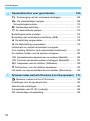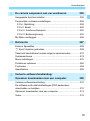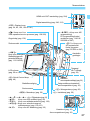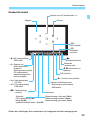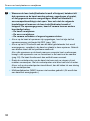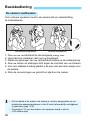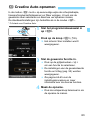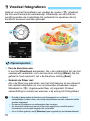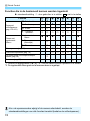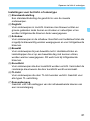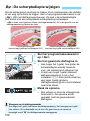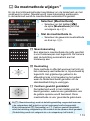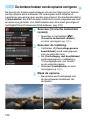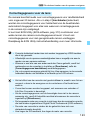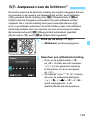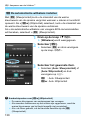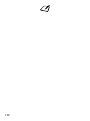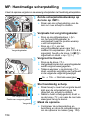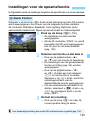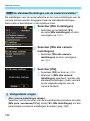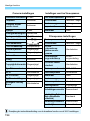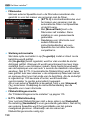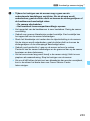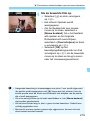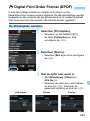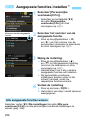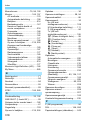2
De EOS 4000D is een digitale spiegelreflexcamera met een uiterst
nauwkeurige CMOS-sensor met circa 18,0 effectieve megapixels,
DIGIC 4+, zeer accurate en snelle scherpstelling met 9 AF-punten,
circa 3,0 opnamen/seconden bij continue opname, Live View-opnamen,
Full High Definition (Full HD)-opnamekwaliteit voor films en Wi-Fi-
functie (draadloze communicatiefunctie).
Lees voordat u begint met opnamen maken het volgende
Lees eerst de “Veiligheidsmaatregelen” (pag. 20-22) en “Tips en
waarschuwingen voor het gebruik” (pag. 23-25) om slechte foto's en
ongelukken te voorkomen. Lees deze handleiding zorgvuldig door om
ervoor te zorgen dat u de camera correct gebruikt.
Raadpleeg deze handleiding tijdens het gebruik om nog
verder vertrouwd te raken met de camera
Maak een aantal testopnamen terwijl u deze handleiding doorneemt en
bekijk het resultaat. U zult de camera dan beter begrijpen. Bewaar deze
handleiding op een veilige plaats zodat u deze later nog kunt
raadplegen.
De camera testen voor gebruik en aansprakelijkheid
Bekijk de opnamen nadat u deze hebt gemaakt en controleer of ze
goed zijn vastgelegd. Wanneer de camera of de geheugenkaart
gebreken vertoont en de opnamen niet kunnen worden vastgelegd of
naar een computer kunnen worden gedownload, is Canon niet
verantwoordelijk voor eventueel verlies of ongemak.
Copyright
Mogelijk verbiedt de wet op het auteursrecht in uw land het gebruik van
opnamen of auteursrechtelijk beschermde muziek en beelden op de
geheugenkaart voor andere doeleinden dan privégebruik. Ook kan het
maken van opnamen van bepaalde openbare optredens, exposities en
dergelijke zelfs voor privégebruik verboden zijn.
Inleiding

3
Controleer voordat u begint of alle onderstaande onderdelen van de camera
aanwezig zijn. Neem contact op met uw dealer als er iets ontbreekt.
* Bij de acculader LC-E10E wordt een netsnoer geleverd.
Bij de camera is geen cd-rom met software, interfacekabel of HDMI-kabel
geleverd.
De meegeleverde instructiehandleidingen worden op de volgende pagina vermeld.
Als u een lenzenset hebt gekocht, dient u te controleren of de lenzen zijn meegeleverd.
Bewaar bovengenoemde zaken zorgvuldig.
Raadpleeg het systeemschema voor items die afzonderlijk worden verkocht
(pag. 274).
Controlelijst onderdelen
Accu LP-E10
(met beschermdeksel)
Acculader
LC-E10E*
Riem
Camera
(met oogschelp en cameradop)
Wanneer u Objectief instructiehandleidingen nodig hebt, downloadt u deze
van de website van Canon (pag. 4).
De Objectief instructiehandleidingen (PDF) zijn voor lenzen die apart worden
verkocht. Indien u de lenzenset koopt, komen sommige accessoires die met
de lens zijn meegeleverd, mogelijk niet overeen met de accessoires die in de
instructiehandleiding voor de lens zijn weergegeven.
U kunt software voor eigen gebruik downloaden van de Canon-website (pag. 311).

4
Verkorte handleiding
In dit boekje worden de basisbedieningen beschreven.
U vindt meer gedetailleerde instructiehandleidingen
(PDF-bestanden) op de website van Canon.
1 Download de instructiehandleidingen (PDF-bestanden).
Maak verbinding met internet en ga naar de volgende
Canon-website.
www.canon.com/icpd
Selecteer het land of de regio van uw verblijfplaats en download
de instructiehandleidingen.
Instructiehandleidingen die kunnen worden
gedownload
• Camera-instructiehandleiding
• Instructiehandleiding voor de draadloze functie
• Verkorte handleiding
• Objectief instructiehandleidingen
• Software-instructiehandleidingen
2 Bekijk de instructiehandleidingen (PDF-bestanden).
Dubbelklik op een gedownloade instructiehandleiding
(PDF-bestand) om deze te openen.
Om de instructiehandleidingen (PDF-bestanden) te kunnen
weergeven, hebt u Adobe Acrobat Reader DC of een andere
Adobe PDF-viewer (bij voorkeur de nieuwste versie) nodig.
Adobe Acrobat Reader DC kunt u gratis downloaden van internet.
Raadpleeg het Help-gedeelte van de software voor meer
informatie over het gebruik van de PDF-weergavesoftware.
Instructiehandleidingen
De instructiehandleidingen (PDF-bestanden) downloaden en bekijken

5
De volgende geheugenkaarten, ongeacht de capaciteit, kunnen in
de camera worden gebruikt: als de kaart nieuw is of eerder is
geformatteerd met een andere camera of computer, wordt het
aanbevolen dat u de kaart met deze camera formatteert (pag. 52).
• SD-geheugenkaarten
• SDHC-geheugenkaarten
• SDXC-geheugenkaarten
Voor movie-opnamen moet u een SD-geheugenkaart met een hoge
capaciteit en van SD Speed Class 6 “
of hoger gebruiken.
Als u voor het opnemen van films een kaart met een lage
schrijfsnelheid gebruikt, kan het zijn dat de movie niet goed wordt
opgeslagen. En als u een movie afspeelt op een kaart met een lage
leessnelheid, wordt de movie mogelijk niet goed weergegeven.
Ga naar de website van de fabrikant van de kaart als u de schrijf-/
leessnelheid van de kaart wilt weten.
Compatibele geheugenkaarten
Kaarten waarop movies kunnen worden opgeslagen
U kunt UHS-I-kaarten in de camera gebruiken, maar aangezien deze niet
compatibel is met de UHS-I-standaard, zijn de schrijf-/leessnelheden gelijk
aan ten hoogste SD Speed Class 10.
In deze handleiding verwijst “kaart” naar SD-geheugenkaarten,
SDHC-geheugenkaarten en SDXC-geheugenkaarten.
* Bij de camera is geen kaart voor het opslaan van foto's of
movies geleverd. Deze dient u apart aan te schaffen.

6
Verkorte handleiding
1
Plaats de accu (pag. 36).
Zie pagina 34 voor meer informatie
over het opladen van de accu.
2
Plaats de kaart (pag. 36).
Plaats de kaart in de kaartsleuf met
de etiketzijde naar de achterzijde
van de camera gericht.
3
Bevestig de lens (pag. 44).
Plaats de witte of rode
bevestigingsmarkering op de lens op
gelijke hoogte met de
bevestigingsmarkering van dezelfde kleur
op de camera om de lens te bevestigen.
4
Stel de scherpstelmodusknop
op de lens in op <AF> (pag. 44).
5
Zet het programmakeuzewiel
op <A> (Scene Intelligent
Auto) (pag. 58).
Alle noodzakelijke camera-instellingen
worden automatisch ingesteld.
Zie pagina 41 wanneer het datum/tijd/zone-instellingenscherm
op het LCD-scherm wordt weergegeven.
Witte markering Rode markering

7
Verkorte handleiding
6
Stel scherp op het onderwerp
(pag. 47).
Kijk door de zoeker en richt het
midden van de zoeker op het
onderwerp.
Druk de ontspanknop half in;
de camera stelt vervolgens scherp
op het onderwerp.
Als het pictogram <I> knippert in
de zoeker, zet dan de ingebouwde
flitser met uw vingers omhoog.
7
Maak de opname (pag. 47).
Druk de ontspanknop helemaal
in om de opname te maken.
8
Bekijk de opname.
Het vastgelegde beeld wordt
ongeveer 2 seconden op het
LCD-scherm weergegeven.
Druk op de knop <x> om de
opname nogmaals weer te geven
(pag. 82).
Zie “Live View-opnamen” voor het maken van opnamen terwijl
u op het LCD-scherm kijkt (pag. 137).
Zie “Opnamen weergeven” voor het bekijken van de opnamen
die u tot nu toe hebt gemaakt (pag. 82).
Ga voor meer informatie over het verwijderen van een opname
naar “Opnamen wissen” (pag. 228).

8
Pictogrammen in deze handleiding
<6> : Het hoofdinstelwiel.
<W><X><Y><Z> : De pijltjestoetsen <S> naar boven, beneden,
links en rechts.
<0> : De instelknop.
0, 9, 7, 8 : Hiermee wordt aangeduid dat elke functie,
nadat u de knop hebt losgelaten, circa 4, 6, 10
of 16 seconden actief blijft.
* In aanvulling op bovenstaande punten worden de pictogrammen en symbolen
die op de cameraknoppen worden gebruikt en op het LCD-scherm worden
weergegeven, ook in deze handleiding gebruikt bij het bespreken van de
relevante handelingen en functies.
3 : Hiermee wordt verwezen naar een functie die u kunt
instellen door op de knop <M> te drukken en de
instellingen daarvan te wijzigen.
M : Dit pictogram rechts boven de paginatitel geeft aan dat de
functie alleen in de creatieve modi (pag. 30) beschikbaar is.
(pag. **) : Verwijzing naar pagina('s) met meer informatie.
: Waarschuwing om opnameproblemen te voorkomen.
: Aanvullende informatie.
: Tips en advies voor betere opnamen.
: Problemen oplossen.
Basis-uitgangspunten en voorbeeldfoto's
Bij alle handelingen die in deze handleiding worden beschreven, wordt
ervan uitgegaan dat het programmakeuzewiel op een andere modus is
ingesteld dan <
d> (pag. 39). Voordat u een handeling uitvoert, draait
u het programmakeuzewiel naar de overeenkomstige modus.
Er wordt aangenomen dat alle menu-instellingen en aangepaste
functies op de standaardinstellingen zijn ingesteld.
Ter verduidelijking is er in de afbeeldingen van de instructies een
EF-S18-55mm f/3.5-5.6 IS II-objectief op de camera bevestigd.
De voorbeeldfoto's die in deze handleiding worden gebruikt, zijn
slechts ter illustratie om de effecten duidelijker te laten zien.
Symbolen en afspraken die in deze handleiding worden gebruikt

9
Hoofdstukken
Inleiding
2
Aan de slag
33
Basisfuncties voor het maken
en weergeven van opnamen
57
Creatieve opnamen
83
Opnamefuncties voor gevorderden
105
Opnamen maken met het LCD-scherm
(Live View-opnamen)
137
Movie-opnamen
157
Handige functies
181
Opnamen weergeven
205
Opnamen naverwerken
233
Beelden afdrukken
239
De camera aanpassen aan uw voorkeuren
255
Referentie
267
Verkorte softwarehandleiding/
Opnamen downloaden naar een computer
309
1
2
3
4
5
6
7
8
9
10
11
12
13

10
Inhoudsoverzicht
Opname
Automatisch opnamen maken pag. 57-81 (Basismodi)
Continue opnamen maken pag. 100 (i Continue opname)
Een opname van uzelf maken pag. 101 (j Zelfontspanner)
in een groep
De actie bevriezen
pag. 106
(
s
AE met sluitertijdvoorkeuze)
De actie onscherp maken
De achtergrond onscherp maken
pag. 63 (C Creative Auto)
De achtergrond scherp houden
pag. 108
(
f
AE met diafragmavoorkeuze)
De helderheid van de opname pag. 114 (Belichtingscorrectie)
aanpassen (belichting)
Opnamen maken bij weinig licht
pag. 58, 103 (D Flitsfotografie)
pag. 90 (Instelling ISO-snelheid)
Avonds vuurwerk fotograferen pag. 112 (Bulb-belichting)
Opnamen maken terwijl u op pag. 137 (A Live View-opnamen)
het LCD-scherm kijkt
Movies opnemen pag. 157
(k Movie-opname)
Beeldkwaliteit
Opnamen maken met beeldeffecten
pag. 93 (Beeldstijl)
die bij het onderwerp passen
Een opname groot afdrukken pag. 86 (73, 83, 1)
Veel opnamen maken pag. 86 (7a, 8a, b, c)

11
Scherpstellen
Het scherpstelpunt wijzigen pag. 97 (S AF-puntselectie)
Opnamen maken van een pag. 69, 96 (AI Servo AF)
bewegend onderwerp
Weergave
De opnamen bekijken op de camera
pag. 82 (x Weergave)
Snel opnamen zoeken pag. 206 (H Indexweergave)
pag. 207
(
I
Door opnamen navigeren)
Opnamen classificeren pag. 210 (Classificaties)
Voorkomen dat belangrijke opnamen
pag. 226 (K Wisbeveiliging)
per ongeluk worden gewist
Overbodige opnamen verwijderen
pag. 228 (L Verwijderen)
Foto's en movies automatisch weergeven
pag. 220 (Diavoorstelling)
De foto's of movies op een tv-toestel bekijken
pag. 224 (Tv-toestel)
De helderheid van het LCD-scherm instellen
pag. 183
(Helderheid van het LCD-scherm)
Speciale effecten op beelden toepassen
pag. 234 (Creatieve filters)
Afdrukken
Eenvoudig opnamen afdrukken pag. 239 (Direct printen)

12
Voeding
Accu
• Opladen
pag. 34
• Plaatsen/verwijderen
pag. 36
• Accuniveau
pag. 40
Automatisch uitschakelen
pag. 39
Kaarten
Plaatsen/verwijderen
pag. 36
Formatteren
pag. 52
Ontspan sluiter
zonder kaart
pag. 182
Lens
Bevestigen/verwijderen
pag. 44
In- en uitzoomen
pag. 45
Basisinstellingen
Taal
pag. 43
Datum/tijd/zone
pag. 41
Pieptoon
pag. 182
LCD uit/aanknop
pag. 195
LCD-helderheid
LCD-scherm aanpassen
pag. 183
Opnamen opslaan
Een map maken
en selecteren
pag. 184
Bestandsnummering
pag. 186
Beeldkwaliteit
Opnamekwaliteit
pag. 86
Beeldstijl
pag. 93
Witbalans
pag. 129
Kleurruimte
pag. 135
Functies voor
kwaliteitsverbetering
• Auto Lighting Optimizer (Auto
optimalisatie helderheid)
pag. 121
• Correctie helderheid
randen
pag. 122
• Ruisreductie voor
lange belichtingstijden
pag. 260
• Ruisreductie voor
hoge ISO-snelheden
pag. 261
• Lichte tonen prioriteit
pag. 261
AF
AF-bediening
pag. 95
AF-puntselectie
pag. 97
Handmatige scherpstelling
pag. 99
Transport
Transportmodus
pag. 28
Continue opname
pag. 100
Zelfontspanner
pag. 101
Maximale opnamereeks
pag. 88
Opname
Opnamemodus
pag. 30
ISO-snelheid
pag. 90
Uitleg
pag. 55
Bulb
pag. 112
Meetmethode
pag. 113
Quick Control
pag. 48
Functie-index

13
Functie-index
Belichting
Belichtingscorrectie
pag. 114
AEB
pag. 116
AE-vergrendeling
pag. 118
Flitser
Ingebouwde flitser
pag. 103
• Flitsbelichtingscorrectie
pag. 115
• FE-vergrendeling
pag. 119
Externe flitser
pag. 268
Flitsbesturing
pag. 196
Live View-opnamen
Live View-opnamen
pag. 137
Methoden voor automatisch
scherpstellen
pag. 146
Aspect ratio
pag. 144
Raster
pag. 143
Quick Control
pag. 142
Movie-opname
Movie-opname
pag. 157
Geluidsopname
pag. 176
Raster
pag. 177
Handmatige belichting
pag. 160
Quick Control
pag. 165
Video snapshot
pag. 168
Weergave
Opnameweergavetijd
pag. 182
Weergave van één opname
pag. 82
Weergave met
opname-informatie
pag. 230
Indexweergave
pag. 206
Door opnamen navigeren
(Opnamesprong)
pag. 207
Vergrote weergave
pag. 208
Opnamen roteren
pag. 209
Classificatie
pag. 210
Movieweergave
pag. 216
Eerste/laatste beeld
uit movie verwijderen
pag. 218
Diavoorstelling
pag. 220
Opnamen op een
tv-toestel bekijken
pag. 224
Beveiligen
pag. 226
Wissen
pag. 228
Quick Control
pag. 212
Opnamen bewerken
Creatieve filters
pag. 234
Formaat wijzigen
pag. 237
Afdrukken
PictBridge
pag. 242
Printopties (DPOF)
pag. 249
Fotoboek instellen
pag. 253
Aanpassen
Aangepaste functies (C.Fn)
pag. 256
My Menu
pag. 265
Software
Verkorte softwarehandleiding
pag. 310
Software-instructie-
handleidingen
pag. 312
Draadloze functies
Instructiehandleiding voor de
draadloze functie

14
1
Inleiding 2
Controlelijst onderdelen.................................................................... 3
Instructiehandleidingen .................................................................... 4
Compatibele geheugenkaarten ........................................................ 5
Verkorte handleiding......................................................................... 6
Symbolen en afspraken die in deze handleiding worden gebruikt ... 8
Hoofdstukken ................................................................................... 9
Inhoudsoverzicht ............................................................................ 10
Functie-index.................................................................................. 12
Veiligheidsmaatregelen .................................................................. 20
Tips en waarschuwingen voor het gebruik ..................................... 23
Nomenclatuur ................................................................................. 26
Aan de slag 33
De accu opladen ............................................................................ 34
De accu en kaart plaatsen en verwijderen ..................................... 36
De camera inschakelen.................................................................. 39
De datum, tijd en tijdzone instellen................................................. 41
De interfacetaal selecteren............................................................. 43
Een lens bevestigen en verwijderen............................................... 44
Basisbediening ............................................................................... 46
Q Quick Control voor opnamefuncties.......................................... 48
3 Menubewerkingen................................................................ 50
De kaart formatteren ...................................................................... 52
Wisselen van scherm op het LCD-scherm ..................................... 54
Uitleg .............................................................................................. 55
Inhoudsopgave

15
Inhoudsopgave
3
2
Basisfuncties voor het maken en weergeven van opnamen
57
A Volautomatisch opnamen maken (Scene Intelligent Auto).......58
A Volautomatische technieken (Scene Intelligent Auto) ..............61
C Creative Auto-opnamen............................................................63
2 Portretfoto's maken ....................................................................66
3 Landschapsfoto's maken ..........................................................67
4 Close-ups maken.......................................................................68
5 Opnamen maken van bewegende onderwerpen......................69
P Voedsel fotograferen ..................................................................70
6 Nachtportretten maken ..............................................................71
Q Quick Control.............................................................................73
Opname met sfeerselectie ..............................................................75
Opname via licht of scènetype........................................................79
x Opnamen weergeven................................................................82
Creatieve opnamen 83
d: AE-programma..........................................................................84
De opnamekwaliteit instellen ..........................................................86
i: De ISO-snelheid aanpassen aan het lichtniveau ....................90
A Optimale opnamekenmerken voor het
onderwerp selecteren (Beeldstijl) ..........................................93
f: De AF-bediening wijzigen (automatische scherpstelling).........95
S Het AF-punt selecteren.............................................................97
Onderwerpen waarop moeilijk kan worden scherpgesteld .............99
MF: Handmatige focus .................................................................99
i Continue opname ....................................................................100
j De zelfontspanner gebruiken...................................................101
D De ingebouwde flitser gebruiken...............................................103

Inhoudsopgave
16
5
4
Opnamefuncties voor gevorderden 105
s: De beweging van het onderwerp vastleggen........................ 106
f: De scherptediepte wijzigen .................................................. 108
Scherptedieptecontrole...............................................................110
a: Handmatige belichting ............................................................111
q De meetmethode wijzigen.......................................................113
Belichtingscorrectie instellen .........................................................114
Bracketing met automatische belichting (AEB) .............................116
A De belichting vergrendelen ......................................................118
A De flitsbelichting vergrendelen.................................................119
Helderheid en contrast automatisch corrigeren
Auto Lighting Optimizer (Auto optimalisatie helderheid) .............. 121
De donkere hoeken van de opname corrigeren ........................... 122
A
Opnamekenmerken aanpassen aan uw voorkeuren (Beeldstijl)
............. 124
A Favoriete opnamekenmerken vastleggen (Beeldstijl) .......... 127
B: Aanpassen aan de lichtbron (Witbalans) ............................. 129
u De kleurtoon voor de lichtbron aanpassen.............................. 133
Het bereik van reproduceerbare kleuren instellen (Kleurruimte)
....... 135
Opnamen maken met het LCD-scherm (Live View-opnamen)
137
A Opnamen maken met het LCD-scherm ................................. 138
Instellingen voor de opnamefunctie.............................................. 142
Menufunctie-instellingen............................................................... 143
Scherpstellen met AF (AF-methode)............................................ 146
MF: Handmatige scherpstelling.................................................... 154

17
Inhoudsopgave
7
6
Movie-opnamen 157
k Films opnemen .......................................................................158
Opnamen maken met automatische belichting ..........................158
Opnamen maken met handmatige belichting.............................160
Instellingen voor de opnamefunctie ..............................................165
Het movie-opnameformaat instellen .............................................166
Videosnapshots maken.................................................................168
Menufunctie-instellingen ...............................................................174
Handige functies 181
Handige functies ...........................................................................182
De pieptoon uitzetten .................................................................182
Kaartwaarschuwing....................................................................182
De opnameweergavetijd instellen ..............................................182
De tijd voor automatische uitschakeltijd instellen .......................183
De helderheid van het LCD-scherm aanpassen ........................183
Een map maken en selecteren ..................................................184
Methoden voor bestandsnummering..........................................186
Copyrightinformatie instellen......................................................188
Staande beelden automatisch roteren........................................190
Camera-instellingen controleren ................................................191
De standaardinstellingen van de camera herstellen ..................192
Het LCD-scherm in-/uitschakelen...............................................195
De kleur van het scherm met opname-instellingen wijzigen ......195
De flitser instellen..........................................................................196
Stofwisdata toevoegen..................................................................200
Handmatige sensorreiniging .........................................................202

Inhoudsopgave
18
10
9
8
Opnamen weergeven 205
x Snel opnamen zoeken............................................................ 206
u/y Vergrote weergave ............................................................. 208
b De opname roteren ................................................................. 209
Classificaties instellen .................................................................. 210
Q Snel instellen voor weergave.................................................. 212
k Genieten van movies ............................................................. 214
k Movies afspelen ..................................................................... 216
X De eerste en laatste beelden van een movie bewerken ......... 218
Diavoorstelling (automatische weergave) .................................... 220
Beelden op een tv-toestel bekijken .............................................. 224
K Beelden beveiligen ................................................................. 226
L Opnamen wissen..................................................................... 228
B Weergave met opname-informatie ...................................... 230
Opnamen naverwerken 233
U Creatieve filters toepassen ..................................................... 234
S Het formaat van JPEG-beelden wijzigen................................ 237
Beelden afdrukken 239
Het afdrukken voorbereiden ......................................................... 240
w Afdrukken............................................................................... 242
De opname bijsnijden ................................................................ 247
W Digital Print Order Format (DPOF) ......................................... 249
W
Voor DPOF geselecteerde opnamen direct printen
.................... 252
p Beelden selecteren voor een fotoboek .................................... 253

19
Inhoudsopgave
13
12
11
De camera aanpassen aan uw voorkeuren 255
Aangepaste functies instellen .......................................................256
Persoonlijke voorkeuze-instellingen..............................................258
C.Fn I: Belichting........................................................................258
C.Fn II: Beeld .............................................................................260
C.Fn III: Autofocus/transport ......................................................262
C.Fn IV: Bediening/overig ..........................................................263
My Menu vastleggen.....................................................................265
Referentie 267
Externe Speedlites........................................................................268
H Eye-Fi-kaarten gebruiken........................................................269
Tabel met beschikbare functies volgens opnamemodus ..............272
Systeemschema ...........................................................................274
Menu-instellingen..........................................................................276
Problemen oplossen .....................................................................282
Foutcodes .....................................................................................294
Specificaties ..................................................................................295
Verkorte softwarehandleiding/
Opnamen downloaden naar een computer 309
Verkorte softwarehandleiding........................................................310
De software-instructiehandleidingen (PDF-bestanden)
downloaden en bekijken ...............................................................312
Opnamen downloaden naar een computer...................................313
Index .............................................................................................315

20
Zorg dat u deze veiligheidsmaatregelen leest om het product veilig te
kunnen gebruiken.
Houd u aan deze veiligheidsmaatregelen om te voorkomen dat de
gebruiker van het product of anderen verwondingen of letsel oplopen.
Veiligheidsmaatregelen
WAARSCHUWING:
Hiermee wordt gewezen op het risico van
ernstig letsel of levensgevaar.
Houd het product buiten bereik van jonge kinderen.
Een draagriem rond de nek van een persoon wikkelen kan leiden tot verwurging.
Het inslikken van onderdelen of meegeleverde items van camera's of accessoires is gevaarlijk.
Roep onmiddellijk medische hulp in als het wordt ingeslikt.
De batterij is gevaarlijk zijn als deze wordt ingeslikt. Roep onmiddellijk medische hulp in als deze
wordt ingeslikt.
Gebruik alleen stroombronnen waarvan in deze gebruiksaanwijzing wordt aangegeven dat ze
bedoeld zijn voor gebruik met dit product.
Demonteer of wijzig het product niet.
Stel het product niet bloot aan harde schokken of trillingen.
Raak geen blootgelegde interne onderdelen aan.
Stop onmiddellijk met het gebruik van het product in geval van vreemde omstandigheden, zoals
de aanwezigheid van rook of een vreemde geur.
Gebruik geen organische oplosmiddelen zoals alcohol, wasbenzine of verfverdunner om het
product schoon te maken.
Maak het product niet nat. Stop geen vreemde voorwerpen of vloeistoffen in het product.
Stel het product niet bloot aan hoge waterdruk en laat het product niet nat worden door grote
hoeveelheden vloeistof. Stop geen vreemde voorwerpen of vloeistoffen in het product.
Stop geen vreemde voorwerpen of vloeistoffen in het product.
Gebruik het product niet waar mogelijk ontvlambare gassen aanwezig zijn.
Dit kan een elektrische schok, explosie of brand veroorzaken.
Laat een lens of camera met bevestigde lens niet blootliggen zonder dat de lensdop is bevestigd.
De lens kan het licht bundelen en brand veroorzaken.
Kijk niet door de zoeker naar een sterke lichtbron, zoals de zon op een heldere dag of lasers en
andere sterke kunstmatige lichtbronnen.
Dit kan uw gezichtsvermogen beschadigen.
Raak het product niet aan tijdens onweer als de stekker in het stopcontact zit.
Dit kan een elektrische schok veroorzaken.
Neem de volgende veiligheidsmaatregelen in acht wanneer u in de winkel verkrijgbare batterijen
of bijgeleverde batterijen gebruikt.
• Gebruik batterijen alleen voor het product waarvoor ze bedoeld zijn.
• Verwarm batterijen niet en stel ze niet bloot aan vuur.
• Laad batterijen alleen op met goedgekeurde batterijladers.
• Stel de polen niet bloot aan vuil en zorg ervoor dat ze niet in contact komen met metalen
pennen of andere metalen voorwerpen.
• Gebruik geen lekkende batterijen.
• Breng tape of ander isolatiemateriaal aan over de polen van de batterijen voordat u batterijen weggooit.
Dit kan een elektrische schok, explosie of brand veroorzaken.
Indien een batterij lekt en het materiaal in contact komt met uw huid of kleding, dient u de blootgestelde huid
of kleding grondig af te spoelen met stromend water. In geval van contact met de ogen dient u de ogen
grondig te spoelen met ruime hoeveelheden stromend water en onmiddellijk medische hulp in te roepen.

21
Veiligheidsmaatregelen
Neem de volgende voorzorgsmaatregelen in acht wanneer u een batterijlader of voedingsadapter
gebruikt.
• Verwijder regelmatig met een droge doek eventueel stof dat zich op de stekker en het
stopcontact ophoopt.
• Steek de stekker van het product niet met natte handen in het stopcontact en haal de stekker
niet met natte handen uit het stopcontact.
• Gebruik het product niet als de stekker niet volledig in het stopcontact is gestoken.
• Stel de stekker en de polen niet bloot aan vuil en zorg ervoor dat ze niet in contact komen met
metalen pennen of andere metalen voorwerpen.
Raak tijdens onweer de batterijlader of de voedingsadapter niet aan als de stekker in het stopcontact zit.
Plaats geen zware voorwerpen op het netsnoer. Beschadig, breek of wijzig het netsnoer niet.
Wikkel het product tijdens gebruik of kort na gebruik, wanneer het product nog steeds warm is, niet
in doeken of andere materialen.
Haal de stekker van het product niet uit het stopcontact door aan het snoer te trekken.
Laat het product niet gedurende lange tijd aangesloten blijven op een stroombron.
Laad batterijen niet op bij temperaturen buiten het bereik van 6-40 °C.
Dit kan een elektrische schok, explosie of brand veroorzaken.
Laat het product tijdens gebruik niet langdurig in contact komen met hetzelfde gedeelte van de huid.
Zelfs als het product niet warm aanvoelt, kan dit leiden tot eerstegraads verbrandingen, zoals een rode
huid of blaren. Het gebruik van een statief of vergelijkbare apparatuur wordt aanbevolen wanneer het
product wordt gebruikt op warme locaties of door mensen met een slechte bloedsomloop of een
minder gevoelige huid.
Volg aanwijzingen op om het gebruik uit te schakelen op locaties waar het gebruik ervan verboden is.
Als u dit niet doet kunt u storingen in andere apparatuur veroorzaken als gevolg van
elektromagnetische golven. Dit kan zelfs ongelukken veroorzaken.
Voorkom brand, oververhitting, lekkage van chemische stoffen, explosies en elektrische schokken
door de onderstaande veiligheidsmaatregelen op te volgen:
• Zorg ervoor dat u de plus- en minzijde van de accu in de juiste richting plaatst.
Houd snoeren altijd uit de buurt van hittebronnen.
Door de hitte kan het snoer vervormen en het isolatiemateriaal smelten, wat brand of elektrische
schokken kan veroorzaken.
Flits niet in het gezicht van bestuurders van een auto of een ander voertuig.
Door de verblinding kunt u een ongeluk veroorzaken.
Gebruik de apparatuur niet in een vochtige of stoffige ruimte en berg deze hier ook niet op. Houd
de accu weg van metalen voorwerpen en berg deze op in de beschermende afdekking om
kortsluiting te voorkomen.
Zo voorkomt u brand, oververhitting, elektrische schokken en brandwonden.
Voorkom brand en elektrische schokken door onderstaande veiligheidsmaatregelen in acht te nemen:
• Sluit niet te veel stekkers aan op één stopcontact.
• Gebruik geen snoeren waarvan de draad kapot is of het isolatiemateriaal beschadigd is.
Sluit de accu niet rechtstreeks aan op een stopcontact of de sigarettenaansteker van een auto.
De accu kan dan gaan lekken of exploderen of er kan oververhitting optreden, wat vervolgens kan
leiden tot brand, brandwonden of letsel.
Wanneer het product door kinderen gebruikt gaat worden, moet een volwassene eerst goed
uitleggen hoe het product moet worden gebruikt. Houd toezicht op kinderen terwijl ze het product
gebruiken.
Onjuist gebruik kan leiden tot een elektrische schok of letsel.

Veiligheidsmaatregelen
22
VOORZICHTIG:
Hiermee wordt gewezen op het risico van letsel.
Gebruik de flitser niet in de buurt van de ogen.
Dit kan pijn doen aan de ogen.
De draagriem is alleen bedoeld voor gebruik op het lichaam. Wanneer u de
draagriem met een bevestigd product aan een haak of ander voorwerp hangt, kan
het product beschadigd raken. Schud daarnaast niet met het product en stel product
niet bloot aan harde schokken.
Oefen geen sterke druk uit op de lens en voorkom dat voorwerpen de lens raken.
Dit kan letsel of schade aan het product veroorzaken.
De flitser geeft tijdens het flitsen bijzonder veel warmte af. Houd vingers, andere
delen van uw lichaam en voorwerpen uit de buurt van de flitser terwijl u foto's maakt.
Dit kan brandwonden of een storing in de flitser tot gevolg hebben.
Laat het product niet achter op locaties die worden blootgesteld aan extreem hoge
of lage temperaturen.
Het product kan extreem heet/koud worden en brandwonden of letsel veroorzaken
wanneer het wordt aangeraakt.
Bevestig het product alleen op een statief dat stevig genoeg is.
Draag het product niet wanneer het op een statief is bevestigd.
Dit kan letsel of een ongeluk veroorzaken.
Kijk niet langdurig naar het scherm of door de zoeker.
Dit kan symptomen veroorzaken die vergelijkbaar zijn met wagenziekte. Stop in dat
geval onmiddellijk met het gebruik van het product en rust enige tijd voordat u het
gebruik hervat.
Raak geen onderdelen aan de binnenkant van het product aan.
Dit kan letsel veroorzaken.

23
Omgaan met de camera
Deze camera is een precisie-instrument. Laat de camera niet vallen en stel
deze niet bloot aan fysieke schokken.
De camera is niet waterdicht en kan niet onder water worden gebruikt. Neem
direct contact op met het dichtstbijzijnde Canon Service Center als u de
camera per ongeluk in het water laat vallen. Droog de camera af met een
schone, droge doek als er waterspatten op zijn gekomen. Wrijf de camera
grondig schoon met een licht vochtige doek als deze in aanraking is
gekomen met zoute lucht.
Houd de camera buiten het bereik van apparaten met sterke magnetische
velden, zoals magneten of elektrische motoren. Houd de camera eveneens
uit de buurt van apparaten die sterke radiogolven uitzenden, zoals grote
antennes. Sterke magnetische velden kunnen storingen veroorzaken en
beeldgegevens beschadigen.
Laat de camera niet achter in een extreem warme omgeving, zoals in een
auto die in direct zonlicht staat.
De camera bevat elektronische precisieschakelingen. Probeer de camera
nooit zelf te demonteren.
Blokkeer de ingebouwde flitser of het spiegelmechanisme niet met uw vinger
of iets anders. Als u dit toch doet, kan er een storing worden veroorzaakt.
Gebruik alleen een in de handel verkrijgbaar blaasbuisje om stof van de
lens, zoeker, reflexspiegel, het matglas enzovoort te blazen. Gebruik geen
reinigingsmiddelen die organische oplosmiddelen bevatten om de
camerabehuizing of lens schoon te vegen. Neem voor het verwijderen van
hardnekkig vuil contact op met het dichtstbijzijnde Canon Service Center.
Raak de elektrische contactpunten van de camera nooit met uw vingers aan.
Als u dat wel doet, kunnen de contactpunten gaan roesten. Roest op de
contactpunten kan ertoe leiden dat de camera niet goed meer functioneert.
Als de camera plotseling van een koude in een warme omgeving
terechtkomt, kan zich condens vormen op de camera en op de inwendige
delen. Voorkom condensvorming door de camera eerst in een afgesloten
plastic tas te plaatsen. Zorg ervoor dat de camera is aangepast aan de
hogere temperatuur voordat u de camera uit de tas haalt.
Gebruik de camera niet als zich hierop condens heeft gevormd. Zo voorkomt
u beschadiging van de camera. Als zich condens heeft gevormd, verwijdert
u de lens, de kaart en de accu uit de camera. Wacht tot de condens is
verdampt voordat u de camera gebruikt.
Verwijder de accu en berg de camera op een koele, droge en goed
geventileerde plaats op als u de camera gedurende langere tijd niet gaat
gebruiken. Ook als de camera is opgeborgen, moet u de ontspanknop zo nu
en dan enkele malen bedienen om te controleren of de camera nog goed
functioneert.
Tips en waarschuwingen voor het gebruik

Tips en waarschuwingen voor het gebruik
24
Vermijd opslag op plaatsen waar chemicaliën worden gebruikt die oxidatie
en corrosie veroorzaken, zoals in een laboratorium.
Als de camera langere tijd niet is gebruikt, test u alle functies voordat u de
camera weer gaat gebruiken. Als u de camera langere tijd niet hebt gebruikt
en opnamen wilt gaan maken van een belangrijke gebeurtenis, bijvoorbeeld
een reis naar het buitenland, is het raadzaam de camera te laten controleren
bij het dichtstbijzijnde Canon Service Center of zelf te controleren of de
camera goed functioneert.
Als u lange tijd achtereen continue opnamen, Live View-opnamen of movie-
opnamen maakt, kan de camera heet worden. Dit is geen defect.
Een felle lichtbron binnen of buiten het beeldgebied kan reflecties
veroorzaken.
LCD-scherm
Hoewel het LCD-scherm is gefabriceerd met hogeprecisietechnologie en
meer dan 99,99% effectieve pixels heeft, kunnen er onder de 0,01%
resterende pixels enkele dode pixels voorkomen die in dezelfde kleur,
bijvoorbeeld zwart of rood, worden weergegeven. Dode pixels zijn geen
defect De dode pixels zijn ook niet van invloed op de vastgelegde opnamen.
Als het LCD-scherm lange tijd aan blijft staan, kan het scherm inbranden en
zijn er restanten van de eerdere weergave te zien. Dit is echter een tijdelijk
effect dat verdwijnt als de camera enkele dagen niet wordt gebruikt.
Bij lage temperaturen kan het LCD-scherm langzamer reageren en bij hoge
temperaturen kan het er zwart uitzien. Bij kamertemperatuur functioneert het
scherm weer normaal.
Kijk recht naar het LCD-scherm. Het display is soms moeilijk te zien
afhankelijk van de hoek.
Onderhoud objectiefvatting
Als er zich stof op de objectiefvatting bevindt, veegt u dit af
met een droge, schone doek. Gebruik geen
reinigingsmiddelen die organische oplosmiddelen bevatten,
zoals vochtige alcoholdoekjes. Als u dit wel doet, kan dit
leiden tot krassen op de objectiefvatting of kan het moeilijk
worden om de lens te bevestigen of los te koppelen.
Objectiefvatting

25
Tips en waarschuwingen voor het gebruik
Kaarten
Let op het volgende om de kaart en vastgelegde gegevens te beschermen:
Laat de kaart niet vallen of nat worden en buig de kaart niet. Oefen geen
druk op de kaart uit en stel deze niet bloot aan fysieke schokken en
trillingen.
Raak de elektronische contactpunten van de kaart nooit met uw vingers of
een metalen voorwerp aan.
Plak geen stickers of iets anders op de kaart.
Gebruik of bewaar de kaart niet in de buurt van voorwerpen met een sterk
magnetisch veld, zoals tv-toestellen, luidsprekers en magneten. Mijd ook
plaatsen met statische elektriciteit.
Plaats de kaart niet in direct zonlicht of in de buurt van hittebronnen.
Bewaar de kaart in een houder of dergelijke.
Bewaar de kaart niet op hete, stoffige of vochtige plaatsen.
Lens
Nadat u de lens hebt losgedraaid van de camera, plaatst u
de lens met de achterkant naar boven en bevestigt u de
achterste lensdop om krassen op het lensoppervlak en de
elektrische contactpunten te voorkomen.
Vuil aan de voorzijde van de sensor
Behalve dat er stof van buitenaf de camera kan
binnendringen, kan er in zeldzame gevallen ook
smeermiddel van de interne onderdelen van de camera op
de sensor terechtkomen. Als vlekken op de opname
zichtbaar zijn, raden wij u aan de sensor te laten reinigen door een Canon
Service Center.
Contactpunten

26
Nomenclatuur
Programmakeuzewiel
(pag. 30, 39)
<6>
Hoofdinstelwiel
Ontspanknop
(pag. 47)
Greep
Spiegel (pag. 202)
Contactpunten (pag. 25)
Objectiefvatting (pag. 24)
Objectiefvergrendelingsstift
Ingebouwde flitser/AF-hulplicht
(pag. 103/98)
Markering EF-objectiefvatting (pag. 44)
Markering EF-S-objectiefvatting (pag. 44)
Flitsschoen
Microfoon
(pag. 158, 176)
<V>
Scherpstelvlakmar-
kering (pag. 68)
Bevestigings-
punt
draagriem
(pag. 33)
Objectiefontgrendelingsknop
(pag. 45)
Cameradop (pag. 44)

27
Nomenclatuur
<A> Knop voor Live
View-opnamen/movie-opnamen (pag. 138/158)
Oogschelp (pag. 102)
Zoekeroculair
LCD-scherm
(pag. 50 en 183)
<
O
/
L
>
Knop voor diafragma/
flitsbelichtingscom-
pensatie/Wisknop
(pag. 111/114/228)
<Q> Quick Control-knop
(pag. 48)
Statiefbevestiging
<M> Menuknop (pag. 50)
<x> Weergaveknop (pag. 82)
<W> <X> <Y> <Z>: <S>
Pijltjestoetsen (pag. 50)
<Wi> Knop voor ISO-snelheid (pag. 90)
<XB> Knop voor witbalansselectie (pag. 129)
<Yi/j> Knop voor selectie transport/
zelfontspanner (pag. 100-101)
<Zf> Knop voor AF-bediening (pag. 95)
Accucompartiment (pag. 36)
<B> Display-knop
(pag. 54, 82, 140, 162 en 191)
<A/Hy> Knop voor AE-
vergrendeling/
FE-vergrendeling/index/
verkleinen (pag. 118/119/
206/208 en 247)
Kaartsleuf-/
accucompartimentklepje (pag. 36)
Ontgrendelknop kaartsleuf/
accucompartiment (pag. 36)
Kaartsleuf (pag. 36)
Toegang/
Wi-Fi-lampje
(pag. 38)
Serienummer
Digital-aansluiting (pag. 240, 313)
HDMI mini OUT-aansluiting (pag. 224)
Aansluitin-
genklepje
<S/u> Knop voor
AF-puntselectie/
Knop Vergroten
(pag. 97/208 en 247)
<0> Instelknop (pag. 50)

Nomenclatuur
28
Instellingen voor de opnamefunctie (in creatieve modi, pag. 30)
Alleen de instellingen die momenteel zijn toegepast worden weergegeven.
Beeldstijl (pag. 93)
AF-bediening (pag. 95)
X:
1-beeld AF
9:
AI Focus AF
Z:
AI Servo AF
MF:
Handmatige
scherpstelling
c Instelwielwijzer (pag. 105)
Opnamemodus
Indicator belichtingsniveau
Belichtingscorrectie-
waarde (pag. 114)
AEB-bereik (pag. 116)
Quick Control-pictogram
(pag. 48 en 73)
Accuniveau (pag. 40)
zxcn
Witbalans (pag. 129)
Q Auto: Sfeerprioriteit
Qw Auto: Witprioriteit
W Daglicht
E Schaduw
R Bewolkt
Y Kunstlicht
U Wit TL licht
I Flitser
O Aangepast
Transport/zelfontspanner
(pag. 100-101)
u Enkelbeeld
i Continue opname
j Zelfontspanner: 10 sec.
l Zelfontspanner: 2 sec.
q Zelfontspanner: Continu
Sluitertijd
Diafragma
Auto Lighting Optimizer
(Auto optimalisatie
helderheid) (pag. 121)
ISO-snelheid (pag. 90)
Lichte tonen prioriteit
(pag. 261)
y
Flitsbelichtingscorrectie
(pag. 115)
0
Flitsbelichtingscorrectie
externe flitser
Opnamekwaliteit (pag. 86)
73 Groot/Fijn
83 Groot/Normaal
74 Gemiddeld/Fijn
84
Gemiddeld/Normaal
7a Klein 1/Fijn
8a Klein 1/Normaal
b Klein 2 (Fijn)
c Klein 3 (Fijn)
1+73
RAW + Groot/Fijn
1 RAW
Maximum aantal opnamen
Maximum aantal opnamen
tijdens witbalansbracketing
Timer zelfontspanner
u Witbalanscorrectie (pag. 133)
B Witbalansbracketing (pag. 134)
Meetmethode (pag. 113)
q Meervlaksmeting
w Deelmeting
e Centrum gewicht gemiddeld
Eye-Fi-overdrachtstatus (pag. 269)

29
Nomenclatuur
Zoekerinformatie
Alleen de instellingen die momenteel zijn toegepast worden weergegeven.
<D> Gebruik van
flitser aanbevolen
(knippert)
Flitser gereed (verlicht)
FE-vergrendeling
waarschuwing buiten
bereik (knippert)
Matglas
<A> AE-vergrendeling/
AEB actief
<e>
Snelle synchronisatie
(FP-flits)
<d> FE-vergrendeling/
FEB actief
<y> Flitsbelichtings-
correctie
Sluitertijd
FE-vergrendeling (FEL)
Bezig (buSY)
Ingebouwde flitser laden (D buSY)
Waarschuwing volle kaart (FuLL)
Waarschuwing kaartfout (Card)
Waarschuwing geen kaart (Card)
Indicator voor AF-puntactivatie <•>
AF-punt
<i>
ISO-snelheid
<u>
Witbalans-
correctie
<o>
Scherpstelindicator
Maximale
opnamereeks
<0> Monochroom-
opnamen
ISO-snelheid
<A> Lichte tonen prioriteit
Indicator belichtingsniveau
Belichtingscorrectiewaarde
AEB-bereik
Diafragma

Nomenclatuur
30
Programmakeuzewiel
Op het programmakeuzewiel vindt u de basismodi, de creatieve modi
en de movie-opnamemodus.
Creatieve modi
Met deze modi is het eenvoudiger om
verschillende onderwerpen naar wens
vast te leggen.
d
: AE-programma (pag. 84)
s
: AE met sluitervoorkeur (pag. 106)
f
: AE met diafragmavoorkeur (pag. 108)
a : Handmatige belichting (pag. 111)
Basismodi
U hoeft alleen maar de
ontspanknop in te drukken.
De camera stelt alles in en zorgt dat
de instellingen zijn afgestemd op
het onderwerp of de scène.
A : Scene Intelligent Auto
(pag. 58)
C : Creative Auto (pag. 63)
Standaardmodi
2 : Portret (pag. 66)
3 : Landschap (pag. 67)
4 : Close-up (pag. 68)
5 : Sport (pag. 69)
P : Voedsel (pag. 70)
6 : Nachtportret (pag. 71)
k: Movie-opnamen
(pag. 157)
d : Uitschakelen (pag. 39)

32

33
1
Aan de slag
In dit hoofdstuk worden de voorbereidende stappen en
de werking van de camera uitgelegd.
De riem bevestigen
Haal het uiteinde van de riem van
onderaf door het oog van het
bevestigingspunt van de draagriem.
Haal het uiteinde daarna door de
gesp van de riem zoals afgebeeld in
de illustratie. Trek de riem strak en
zorg ervoor dat deze goed vastzit in
de gesp.
De oculairafsluiting is aan de riem
bevestigd (pag. 102).
Oculairafsluiting

34
1
Verwijder het beschermdeksel.
Verwijder het beschermdeksel van de
accu.
2
Plaats de accu.
Plaats de accu op de juiste manier
in de lader zoals afgebeeld in
de illustratie.
Om de accu te verwijderen, herhaalt
u de bovenstaande procedure
in omgekeerde volgorde.
3
Laad de accu op.
Sluit het netsnoer aan op de lader en
steek de stekker in het stopcontact.
Het opladen begint en het
oplaadlampje wordt oranje.
Als de accu volledig is opgeladen,
wordt het lampje “volledig opgeladen”
groen.
Het duurt ongeveer 2 uur om een volledig uitgeputte accu bij
kamertemperatuur (23 °C) helemaal op te laden. Hoe lang het
duurt om de accu op te laden, is sterk afhankelijk van de
omgevingstemperatuur en de resterende capaciteit van de
accu.
Om veiligheidsredenen duurt opladen bij lage temperaturen
(6 °C - 10 °C) langer (tot circa 4 uur).
De accu opladen

35
De accu opladen
Bij aankoop is de accu niet volledig opgeladen.
Laad de accu vóór gebruik op.
Het verdient aanbeveling om de accu op te laden op de dag dat
u deze gaat gebruiken of een dag ervoor.
Zelfs wanneer de camera is opgeborgen, raakt een opgeladen accu
geleidelijk aan leeg.
Verwijder de accu na het opladen en haal de acculader uit het
stopcontact.
Verwijder de accu wanneer u de camera niet gebruikt.
Als de accu langere tijd in de camera blijft zitten, is er sprake van
een kleine lekstroom, waardoor de accu verder wordt ontladen en
de levensduur van de accu korter wordt. Bewaar de accu met
daarop het beschermdeksel (meegeleverd) bevestigd. Als u de accu
opbergt nadat u deze volledig hebt opgeladen, kunnen de prestaties
van de accu teruglopen.
De acculader kan ook in het buitenland worden gebruikt.
De acculader is compatibel met een stroombron van 100 V AC tot
240 V AC, 50/60 Hz. Indien nodig kunt u een in de handel
verkrijgbare stekkeradapter voor het desbetreffende land of de
desbetreffende regio gebruiken. Sluit geen draagbare
spanningsomvormer aan op de acculader. Dit kan de acculader
beschadigen.
Als de accu snel leeg raakt, zelfs nadat deze volledig is
opgeladen, moet de accu worden vervangen.
Koop een nieuwe accu.
Tips voor het gebruik van de accu en acculader
Nadat u de stekker van de lader uit het stopcontact hebt verwijderd, dient u de
contactpunten van de stekker minstens 3 seconden niet aan te raken.
Laad geen andere accu op dan een accu van het type LP-E10.
Accu LP-E10 is uitsluitend geschikt voor producten van Canon. Wanneer u deze oplaadt
met een incompatibele acculader of een ander product dat niet compatibel is, kunnen zich
defecten of ongelukken voordoen waarvoor Canon geen aansprakelijkheid aanvaardt.

36
Plaats een volledig opgeladen accu LP-E10 in de camera. U kunt
in de camera een SD-, SDHC- of SDXC-geheugenkaart gebruiken
(afzonderlijk verkrijgbaar). De opnamen worden opgeslagen op de kaart.
Zorg ervoor dat het schrijfbeveiligingsschuifje van de kaart
omhoog staat, zodat schrijven en wissen mogelijk is.
1
Open het klepje.
Schuif het schuifje in de richting van
de pijlen en open het klepje.
2
Plaats de accu.
Steek het uiteinde met de elektrische
contactpunten in de camera.
Schuif de accu in de camera totdat de
accu vastzit.
3
Plaats de kaart.
Plaats de kaart met de etiketzijde
naar de achterkant van de camera
gericht, zoals in de illustratie wordt
weergegeven, en schuif de kaart in
de camera totdat deze vastklikt.
4
Sluit het klepje.
Druk op het klepje totdat het
dichtklikt.
Als u de camera inschakelt, wordt het
maximum aantal opnamen
weergegeven op het LCD-scherm.
De accu en kaart plaatsen en verwijderen
De accu en de kaart plaatsen
Schrijfbeveiligingsschuifje
Maximum aantal opnamen

37
De accu en kaart plaatsen en verwijderen
1
Schakel de camera uit (pag. 39).
2
Open het klepje.
Controleer of de lees-/
schrijfindicator uit is en open
vervolgens het klepje.
Sluit het klepje als [Opslaan...]
wordt weergegeven.
3
Verwijder de accu.
Druk het accuvergrendelingsschuifje in de
richting van de pijl en verwijder de accu.
Plaats het beschermdeksel
(meegeleverd, pag. 34) op de accu
om kortsluiting van de elektrische
contactpunten te voorkomen.
4
Verwijder de kaart.
Druk de kaart voorzichtig in de
camera en laat de kaart vervolgens
los om deze uit te werpen.
Trek de kaart recht uit de camera.
5
Sluit het klepje.
Druk op het klepje totdat het dichtklikt.
De accu en de kaart verwijderen
Let erop dat u het klepje van de kaartsleuf en het accucompartiment bij het
openen niet te ver naar achteren drukt. Het scharnier zou anders kunnen breken.
Het maximum aantal mogelijke opnamen is afhankelijk van de resterende
capaciteit van de kaart, de instelling voor de opnamekwaliteit,
de ISO-snelheid, enzovoort.
Door [z1: Ontspan sluiter zonder kaart] in te stellen op [Uitschakelen]
voorkomt u dat u opnamen maakt zonder een kaart te plaatsen (pag. 182).

De accu en kaart plaatsen en verwijderen
38
Wanneer de lees-/schrijfindicator brandt of knippert, betekent dit
dat opnamen op de kaart worden gelezen, opgeslagen of gewist,
of dat gegevens worden overgedragen. Maak het kaartsleuf-/
accucompartimentklepje niet open. Voer ook niet de volgende
handelingen uit wanneer de lees-/schrijfindicator brandt of
knippert. De opnamegegevens, kaart of camera kunnen anders
beschadigd raken.
• De kaart verwijderen.
• De accu verwijderen.
• De camera schudden of ergens tegenaan stoten.
Als er op de kaart al opnamen zijn opgeslagen, kan het zijn dat het
opnamenummer niet begint bij 0001 (pag. 186).
Als er op het LCD-scherm een aan de kaart gerelateerde fout wordt
weergegeven, verwijdert u de kaart en plaatst u deze opnieuw. Gebruik
een andere kaart als het probleem aanhoudt.
Als u alle opnamen op de kaart naar een computer kunt overbrengen,
brengt u alle opnamen over en formatteert u de kaart met de camera
(pag. 52). De kaart functioneert dan wellicht weer normaal.
Raak de contactpunten van de kaart niet aan met uw vingers of met
metalen voorwerpen. Stel de contactpunten niet bloot aan stof of water.
Als er vuil op de contactpunten terechtkomt, kan dit leiden tot een storing
in de contactpunten.
Multimediakaarten (MMC) kunnen niet worden gebruikt. (Er wordt dan
een kaartfout weergegeven.)

39
Als na het aanzetten van de camera het scherm met de datum/tijd/
zone wordt weergegeven, raadpleegt u pagina 41 voor het instellen
van de datum/tijd/zone.
De camera inschakelen
Stel het programmakeuzewiel
in op een andere modus dan <d>.
De camera uitschakelen
Stel het programmakeuzewiel
in op <d>.
Om de accu te sparen, wordt de camera automatisch uitgeschakeld
nadat deze circa 30 seconden niet is gebruikt. Om de camera weer
in te schakelen, drukt u gewoon de ontspanknop half in (pag. 47).
U kunt de tijd voor automatisch uitschakelen wijzigen via de optie
[51: Uitschakelen] (pag. 183).
De camera inschakelen
3 Automatisch uitschakelen
Als u de camera uitschakelt op het moment dat een opname op de kaart
wordt opgeslagen, wordt [Opslaan...] weergegeven en wordt de camera pas
uitgeschakeld nadat het opslaan van de opname op de kaart is voltooid.

De camera inschakelen
40
Wanneer de camera wordt ingeschakeld, heeft het accuniveau een van
de volgende vier niveaus.
z : De accu is vol.
x : Accuniveau is laag, maar
de camera kan nog worden
gebruikt.
c : De accu is bijna leeg.
(Knippert)
n : Laad de accu op.
Het maximum aantal opnamen bij het maken van opnamen via
de zoeker
De bovenstaande cijfers zijn gebaseerd op een volledig opgeladen LP-E10-
accu, zonder Live view-opnamen, en de testcriteria van de CIPA
(Camera & Imaging Products Association).
z Indicator accuniveau
Temperatuur
Kamertemperatuur
(23 °C)
Lage temperaturen
(0 °C)
Geen flits circa 600 opnamen circa 580 opnamen
50% flits circa 500 opnamen circa 410 opnamen
De accu raakt sneller leeg wanneer u een van de volgende handelingen verricht:
• Wanneer de ontspanknop voor langere tijd half wordt ingedrukt.
• Wanneer de AF vaak wordt geactiveerd zonder dat er een opname wordt
gemaakt.
• Wanneer Image Stabilizer (beeldstabilisatie) van de lens wordt gebruikt.
• Wanneer het LCD-scherm vaak wordt gebruikt.
• De Wi-Fi-functie gebruiken.
Afhankelijk van de opnameomstandigheden kan het maximum aantal mogelijke
opnamen afnemen.
Voor de bediening van de lens wordt ook stroom van de accu gebruikt.
Bij sommige lenzen raakt de accu sneller leeg dan bij andere.
Zie pagina 139 voor het maximum aantal mogelijke opnamen met
Live View-opnamen.

41
Wanneer de camera voor het eerst wordt ingeschakeld of als de datum/tijd/
zone-instellingen zijn gereset, wordt het instelscherm datum/tijd/zone
weergegeven. Volg de stappen hieronder om eerst de tijdzone in te stellen.
Stel de tijdzone in waarin u zich op dit moment bevindt. Als u op reis gaat,
hoeft u alleen maar de tijdzone in te stellen op de tijdzone van uw
bestemming. De camera past de datum en tijd automatisch aan.
Houd er rekening mee dat de datum en tijd die aan opnamen zijn
toegevoegd, worden gebaseerd op deze datum/tijd-instelling.
Zorg ervoor dat u de juiste datum/tijd instelt.
1
Geef het menuscherm weer.
Druk op de knop <M> om het
menuscherm weer te geven.
2
Selecteer op het tabblad [52]
[Datum/tijd/zone].
Druk op de pijltjestoetsen <Y>
en <Z> om het tabblad [52]
te selecteren.
Druk op de pijltjestoetsen <W>
en <X> om [Datum/tijd/zone] te
selecteren en druk vervolgens op
<0>.
3
Stel de tijdzone in.
[Londen] is standaard ingesteld.
Druk op de pijltjestoetsen <Y>
en <Z> om het veld met de tijdzone
te selecteren.
Druk op <0> zodat <a> wordt
weergegeven.
Druk op de pijltjestoetsen <W>
en <X> om de tijdzone te selecteren
en druk vervolgens op <0>.
(Hiermee gaat u terug naar <b>.)
3 De datum, tijd en tijdzone instellen
De procedure voor het instellen van het menu wordt toegelicht op pagina 50 t/m 51.
In stap 3 is de tijd rechtsboven op het scherm het tijdsverschil met Coordinated
Universal Time (UTC). Als u uw tijdzone niet ziet, stel de tijdzone dan in op basis
van het tijdverschil met UTC.

3 De datum, tijd en tijdzone instellen
42
4
Stel de datum en de tijd in.
Druk op de pijltjestoetsen <Y>
en <Z> om het cijfer te selecteren.
Druk op <0> zodat <a> wordt
weergegeven.
Druk op de pijltjestoetsen <W>
en <X> om het cijfer in te stellen en
druk vervolgens op <0>.
(Hiermee gaat u terug naar <b>.)
5
Stel de zomertijd in.
Stel deze in als dit nodig is.
Druk op de pijltjestoetsen <
Y
> en <
Z
>
om [
Y
] te selecteren.
Druk op <0> zodat <a> wordt
weergegeven.
Druk op de pijltjestoetsen <W>
en <X> om [Z] te selecteren en
druk vervolgens op <0>.
Wanneer de zomertijd is ingesteld op
[Z], wordt de tijd die u in stap 4 heeft
ingesteld één uur vooruit gezet.
Als [Y] wordt ingesteld, wordt de
zomertijd uitgeschakeld en wordt
de tijd één uur teruggezet.
6
Verlaat de instelling.
Druk op de pijltjestoetsen <Y>
en <Z> om [OK] te selecteren en
druk vervolgens op <0>.
De datum/tijd/zone en de zomertijd
worden ingesteld en het menu wordt
weer weergegeven.
In de volgende gevallen worden de datum/tijd/zone-instellingen mogelijk gereset.
Als dit gebeurt, stelt u de datum/tijd/zone opnieuw in.
• Wanneer de camera wordt opgeborgen zonder de accu.
• Wanneer de accu van de camera leeg raakt.
• Wanneer de camera langere tijd wordt blootgesteld aan temperaturen onder nul.
De ingestelde datum/tijd worden van kracht wanneer u bij stap 6 op <0> drukt.
Controleer na het wijzigen van de tijdzone of de juiste datum en tijd worden aangegeven.

43
1
Geef het menuscherm weer.
Druk op de knop <M> om het
menuscherm weer te geven.
2
Selecteer op het tabblad [52]
de optie [TaalK].
Druk op de pijltjestoetsen <Y>
en <Z> om het tabblad [52]
te selecteren.
Druk op de pijltjestoetsen <W>
en <X> om de [Taal
K] te
selecteren en vervolgens druk
op <0>.
3
Stel de gewenste taal in.
Druk op de pijltjestoetsen <W> <X>
en <Y> <Z> om de taal te
selecteren en druk vervolgens
op <0>.
De interfacetaal wordt gewijzigd.
3 De interfacetaal selecteren

44
De camera is compatibel met alle Canon EF- en EF-S-lenzen.
De camera
kan niet worden gebruikt in combinatie met EF-M-lenzen.
1
Verwijder de doppen.
Verwijder de achterste lensdop en
de cameradop door ze los te draaien
in de richting die door de pijlen wordt
aangegeven.
2
Bevestig de lens.
Plaats de witte of rode markering op
de lens op gelijke hoogte met de
markering van dezelfde kleur op
de camera. Draai de lens in de
richting van de pijl totdat deze
vastklikt.
3
Stel de scherpstelmodusknop
op de lens in op <AF>.
<AF> staat voor Auto Focus,
of automatische scherpstelling.
Als de knop is ingesteld op <MF>
(handmatige scherpstelling), kan er
niet automatisch worden
scherpgesteld.
4
Verwijder de voorste lensdop.
Een lens bevestigen en verwijderen
Een lens bevestigen
Witte markering
Rode markering
Tips voor het voorkomen van vlekken en stof
Vervang lenzen zo snel mogelijk en op een plaats die zo veel mogelijk stofvrij is.
Bevestig de cameradop op de camera wanneer u deze zonder lens bewaart.
Verwijder stof van de cameradop voordat u deze bevestigt.

45
Een lens bevestigen en verwijderen
Draai de zoomring op de lens met
uw vingers.
Als u wilt in- of uitzoomen, doe dit dan
voordat u scherpstelt. Wanneer u na
het scherpstellen aan de zoomring
draait, kan de scherpstelling verloren
gaan.
Druk op de
objectiefontgrendelingsknop en draai
de lens in de richting van de pijl.
Draai de lens totdat dit niet meer verder
kan en koppel de lens los.
Bevestig de achterste lensdop op de
losgekoppelde lens.
In- en uitzoomen
De lens verwijderen
Kijk niet rechtstreeks naar de zon door een lens. Dit kan het
gezichtsvermogen beschadigen.
Schakel de camera uit wanneer u een lens bevestigt of verwijdert.
Als het voorste deel (de scherpstelring) van de lens tijdens het
automatisch scherpstellen draait, raak het draaiende deel dan niet aan.
Als u een TS-E-objectief gebruikt, kunnen bepaalde verschuivings- en
rotatiefuncties soms beperkt zijn en is het bevestigen en afnemen van
het objectief in bepaalde omstandigheden ook beperkt.
Als u een TS-E-objectief gebruikt en het objectief verschuift of kantelt of
als u een tussenring gebruikt, kan er mogelijk geen standaardbelichting
worden verkregen of is de belichting mogelijk onregelmatig.
Beeldhoek
Omdat de grootte van de
beeldsensor kleiner is dan het
35mm-filmformaat, is de
beeldhoek van een bevestigde
lens gelijk aan die van een lens
met circa 1,6 x de aangegeven
brandpuntsafstand.
Beeldgebied (ca.)
(22,3 x 14,9 mm)
35mm-movieformaat
(36 x 24 mm)

46
Voor scherpe opnamen houdt u de camera stil om cameratrilling
te minimaliseren.
1. Pak met uw rechterhand de cameragreep stevig vast.
2. Houd de lens onderaan vast met uw linkerhand.
3. Plaats de wijsvinger van uw rechterhand lichtjes op de ontspanknop.
4. Duw uw armen en ellebogen licht tegen de voorkant van uw lichaam.
5. Voor een stabiele houding plaatst u de ene voet een klein stukje voor
de andere.
6. Druk de camera tegen uw gezicht en kijk door de zoeker.
Basisbediening
De camera vasthouden
Verticaal fotograferen
Horizontaal fotograferen
Als het beeld in de zoeker niet scherp is, wordt u aangeraden om de
dioptrische aanpassingslenzen uit de E-serie (afzonderlijk verkrijgbaar)
te gebruiken (pag. 274).
Zie pagina 137 voor het maken van opnamen terwijl u op het
LCD-scherm kijkt.

47
Basisbediening
De ontspanknop heeft twee stappen. U kunt de ontspanknop half
indrukken. Vervolgens kunt u de ontspanknop helemaal indrukken.
Half indrukken
Hiermee activeert u de automatische
scherpstelling en het automatische
belichtingssysteem dat de sluitertijd
en het diafragma instelt.
De belichtingsinstelling (sluitertijd en
diafragma) wordt in de zoeker
weergegeven (0).
Als u de ontspanknop half indrukt,
wordt het LCD-scherm uitgeschakeld
(pag. 195).
Helemaal indrukken
De sluiter ontspant en de opname wordt
gemaakt.
Cameratrilling voorkomen
Het bewegen van de camera tijdens het belichtingsmoment kan leiden
tot cameratrilling. Onscherpe opnamen kunnen hiervan het resultaat
zijn. Let op het volgende om cameratrilling te voorkomen:
• Houd de camera goed vast zoals weergegeven op de vorige pagina.
• Druk de ontspanknop half in om automatisch scherp te stellen en druk
de ontspanknop vervolgens langzaam volledig in.
Ontspanknop
Als u de ontspanknop helemaal indrukt zonder deze eerst half in te
drukken of als u de ontspanknop half indrukt en direct daarna volledig,
treedt er een kleine vertraging op in het maken van de opname.
Zelfs tijdens menuweergave, het weergeven van opnamen of wanneer
u een opname maakt, kunt u direct teruggaan naar de opnamemodus
door de ontspanknop half in te drukken.

48
U kunt de opnamefuncties die worden weergegeven op het LCD-
scherm, rechtstreeks selecteren en instellen. Dit heet Snel instellen.
1
Druk op de knop <Q>.
Het scherm Snel instellen wordt
weergegeven (7).
2
Stel de gewenste functie in.
Druk op de pijltjestoetsen <S>
om een functie te selecteren.
De instellingen van de geselecteerde
functie en Uitleg (pag. 55) worden
weergegeven.
Draai aan het instelwiel <6>
om de instelling te wijzigen.
U kunt deze ook in een lijst selecteren
door een functie te kiezen en
op <0> te drukken.
3
Maak de opname.
Druk de ontspanknop helemaal in om
de opname te maken.
Het vastgelegde beeld wordt
weergegeven.
Q Quick Control voor opnamefuncties
Basismodi Creatieve modi
Zie pagina 73 voor de functies die kunnen worden ingesteld in de basismodi
en voor de instellingsprocedures.

49
Q Quick Control voor opnamefuncties
Selecteer de gewenste functie en
druk op <0>. Het scherm met
instellingen voor de functie wordt
weergegeven.
Druk op de pijltjestoetsen <Y>
en <Z> of draai aan het instelwiel
<6> om instellingen te wijzigen.
Er zijn ook functies die kunnen
worden ingesteld met de knop
<B>.
Druk op <0> om de instelling te
voltooien en ga terug naar het
scherm Quick Control.
Voorbeeld van het scherm Snel instellen
Scherm met functie-instellingen
Sluitertijd (pag. 106)
Flitsbelichtingscorrectie
(pag. 115)
AF-bediening (pag. 95)
Opnamemodus* (pag. 30)
Lichte tonen prioriteit* (pag. 261)
Auto Lighting Optimizer
(Auto optimalisatie
helderheid) (pag. 121)
Meetmethode (pag. 113)
Belichtingscorrectie/
AEB-instelling
(pag. 114, 116)
Beeldstijl (pag. 93)
ISO-snelheid
(pag. 90)
Opnamekwaliteit
(pag. 86)
Diafragma (pag. 108)
Witbalans (pag. 129)
Transport/zelfontspanner (pag. 100-101)
* Deze functies kunnen niet worden ingesteld met Quick Control.
<0>

50
U kunt verschillende instellingen opgeven via de menu's, zoals de
beeldopnamekwaliteit, datum en tijd, enzovoort.
3 Menubewerkingen
Pijltjestoetsen
<S>
LCD-scherm
Knop <0>
De weergegeven menutabbladen en menu-items kunnen per
opnamemodus verschillen.
Menuscherm
Creatieve modi
Knop <M>
Basismodi Movie-opnamemodus
Menu-items
Menu-
instellingen
zOpnamen
5Instellingen
9My Menu
3Weergave
Tabblad

51
3 Menubewerkingen
1
Geef het menuscherm weer.
Druk op de knop <M> om
het menuscherm weer te geven.
2
Selecteer een tabblad.
Druk op de pijltjestoetsen <
Y
>
en <
Z
> om een tabblad (een groep
functies) te selecteren.
In deze handleiding verwijst “het
tabblad [
z3
]” bijvoorbeeld naar het
scherm dat wordt weergegeven als het
derde tabblad
z
(Opnamen) van links
[
L
] wordt geselecteerd.
3
Selecteer het gewenste item.
Druk op de pijltjestoetsen <W>
en <X> om het item te selecteren
en druk vervolgens op <0>.
4
Selecteer de instelling.
Druk op de pijltjestoetsen <
W
> en <
X
>
of <
Y
> en <
Z
> om de gewenste
instelling te selecteren. (Sommige
instellingen worden geselecteerd met
de toetsen <
W
> en <
X
> en andere met
de toetsen <
Y
> en <
Z
>.)
De huidige instelling wordt blauw
weergegeven.
5
Stel de gewenste optie in.
Druk op <0> om de instelling vast
te leggen.
6
Verlaat de instelling.
Druk op de knop <M> om terug
te gaan naar het scherm met
instellingen voor de opnamefunctie.
Procedure voor het instellen van het menu
In stap 2 kunt u ook aan het instelwiel <
6
> draaien om een menutabblad te selecteren.
In de beschrijvingen van de menufuncties hieronder wordt er vanuit gegaan dat
u op de knop <
M
> hebt gedrukt om het menuscherm weer te geven.
Druk op de knop <
M
> om de bewerking ongedaan te maken.
Zie pagina 276 voor informatie over elk menu-item.

52
Als de kaart nieuw is of eerder is geformatteerd met een andere camera
of computer, moet u de kaart met deze camera formatteren.
1
Selecteer [Kaart formatteren].
Selecteer op het tabblad [51]
de optie [Kaart formatteren] en druk
vervolgens op <0>.
2
Formatteer de kaart.
Selecteer [OK] en druk op <0>.
De kaart wordt geformatteerd.
Wanneer de kaart is geformatteerd,
keert u terug naar het menu.
Druk voor low-levelformattering op de
knop <L> om een [X] bij [Low level
format] op te geven en selecteer
[OK].
3 De kaart formatteren
Wanneer de geheugenkaart wordt geformatteerd, worden alle opnamen
en gegevens van de kaart gewist. Zelfs beveiligde opnamen worden
gewist; controleer dus of er geen opnamen op de kaart staan die u wilt
bewaren. Zorg ervoor dat u uw onmisbare gegevens overdraagt naar een
computer enzovoort voordat u de kaart formatteert.

53
3 De kaart formatteren
De kaart is nieuw.
De kaart is geformatteerd met een andere camera of een
computer.
De kaart is volledig gevuld met opnamen of gegevens.
Er wordt een aan de kaart gerelateerde fout weergegeven
(pag. 294).
Formatteer de kaart in de volgende gevallen:
Low-levelformattering
Voer een low-levelformattering uit als de opname- of leessnelheid van
de kaart laag is of als u alle gegevens op de kaart volledig wilt wissen.
Aangezien bij low-levelformattering alle sectoren op de kaart die opname-
informatie kunnen bevatten worden geformatteerd, duurt het formatteren
wat langer dan een normale formattering.
U kunt de low-levelformattering stoppen door [Annuleer] te selecteren.
Ook in dat geval is de normale formatteerprocedure al voltooid en kunt
u de kaart gewoon gebruiken.
Wanneer de geheugenkaart wordt geformatteerd of wanneer gegevens worden
gewist, verandert alleen de bestandsbeheerinformatie. De eigenlijke gegevens
worden niet volledig gewist. Houd hier rekening mee wanneer u de kaart
verkoopt of weggooit. Als u de kaart weggooit, dient u een low-levelformattering
uit te voeren of de kaart fysiek onbruikbaar te maken om te voorkomen dat
persoonlijke gegevens in handen van derden kunnen komen.
De capaciteit van de geheugenkaart die in het formatteringsscherm wordt
weergegeven, kan lager zijn dan de capaciteit die op de kaart staat.
Dit apparaat maakt gebruik van exFAT-technologie, waarvoor een licentie
is verleend door Microsoft.

54
Op het LCD-scherm kunnen de opname-instellingen, het menuscherm,
vastgelegde beelden, enzovoort worden weergegeven.
Wanneer u de camera inschakelt,
worden de opname-instellingen
weergegeven.
Wanneer u de ontspanknop
half indrukt, wordt het scherm
uitgeschakeld. Wanneer u de
ontspanknop loslaat, wordt het
LCD-scherm weer ingeschakeld.
Het LCD-scherm kan ook worden
uitgeschakeld met de knop <B>.
Druk nogmaals op de knop om het
LCD-scherm in te schakelen.
Wisselen van scherm op het LCD-scherm
Instellingen voor de opnamefunctie
Wordt weergegeven wanneer u op de
knop <
M
> drukt. Druk nogmaals
op de knop om terug te keren naar het
scherm met opname-instellingen.
Wordt weergegeven wanneer u op de
knop <
x
> drukt. Druk nogmaals op
de knop om terug te keren naar het
scherm met opname-instellingen.
Menufuncties Vastgelegd beeld
U kunt [52: LCD uit/aankn.] zo instellen dat de weergave met opname-
instellingen niet steeds wordt uit- of ingeschakeld (pag. 195).
Zelfs als het menuscherm of het vastgelegde beeld wordt weergegeven,
kunt u onmiddellijk opnamen maken door de ontspanknop in te drukken.
Kijk recht naar het LCD-scherm. Afhankelijk van de hoek is het display
soms moeilijk te zien of kan de helderheid er anders uitzien.

55
De Uitleg verschijnt wanneer u van opnamemodus wisselt of een
opnamefunctie instelt, overschakelt op Live View-opnamen of movie-
opnamen, of wanneer u Snel instellen voor weergave gebruikt.
De Uitleg geeft een korte beschrijving van de desbetreffende modus,
functie of optie. Er wordt een korte beschrijving gegeven wanneer
u een functie of optie selecteert met Quick Control. De Uitleg wordt
uitgeschakeld als u verdergaat met een bewerking.
Opnamemodus (voorbeeld)
Quick Control (voorbeeld)
Selecteer [Uitleg].
Selecteer op het tabblad [52]
de optie [Uitleg] en druk vervolgens
op <0>.
Selecteer [Uitschakelen] en druk
vervolgens op <0>.
Uitleg
3 De Uitleg uitschakelen
Opname-instellingen Live View-opnamen Weergave

56

57
2
Basisfuncties voor het maken
en weergeven van opnamen
In dit hoofdstuk wordt uitgelegd hoe u de basismodi op
het programmakeuzewiel kunt gebruiken voor de beste
resultaten en hoe u opnamen kunt weergeven.
In de basismodi hoeft u de camera alleen maar op het
onderwerp te richten en de opname te maken; de camera stelt
alles automatisch in (pag. 74 en 272). Bovendien kunnen
geavanceerde instellingen voor de opnamefunctie (voor
gevorderden) niet worden gewijzigd, zodat slechte opnamen
als gevolg van foutieve handelingen worden voorkomen.
B
a
s
i
s
m
o
d
i
Auto Lighting Optimizer (Auto optimalisatie helderheid)
In de basismodi wordt de opname met de functie Auto Lighting Optimizer
(Auto optimalisatie helderheid) (pag. 121) automatisch aangepast, zodat
een optimale helderheid en contrast worden verkregen. Deze functie is in
de creatieve modi ook standaard ingeschakeld.

58
<A> is een volautomatische modus. De camera analyseert de
scène en stelt automatisch de optimale instellingen in. Bovendien
past de camera de scherpstelling automatisch aan door te meten of het
onderwerp beweegt of niet (pag. 61).
1
Stel het programmakeuzewiel
in op <A>.
2
Richt een AF-punt op het
onderwerp.
Alle AF-punten worden gebruikt om
scherp te stellen en de camera stelt
normaal scherp op het dichtstbijzijnde
object.
Het scherpstellen kan worden
vereenvoudigd door het middelste
AF-punt op het onderwerp te richten.
3
Stel scherp op het onderwerp.
Druk de ontspanknop half in. Draai
aan de scherpstelring op de lens om
scherp te stellen op het onderwerp.
De stip in het AF-punt waarop wordt
scherpgesteld, knippert kort rood.
Op hetzelfde moment is er een
pieptoon te horen en brandt de
scherpstelindicator <o> in de
zoeker.
Als het pictogram <I> knippert in
de zoeker, zet dan de ingebouwde
flitser met uw vingers omhoog.
A
Volautomatisch opnamen maken (Scene Intelligent Auto)
AF-punt
Scherpstelindicator

59
A Volautomatisch opnamen maken (Scene Intelligent Auto)
4
Maak de opname.
Druk de ontspanknop helemaal in om
de opname te maken.
Het vastgelegde beeld wordt
ongeveer 2 seconden op het
LCD-scherm weergegeven.
Als u de ingebouwde flitser wilt
inklappen, duwt u de flitser met uw
vingers naar beneden.
De scherpstelindicator <
o
> knippert en scherpstelling is niet bereikt.
Richt het AF-punt op een gedeelte met goed contrast en druk de
ontspanknop vervolgens half in (pag. 47). Ga iets achteruit als u te dicht
bij het onderwerp bent en probeer het nogmaals.
Als u de ingebouwde flitser uitklapt bij weinig licht, wordt het AF-hulplicht
(pag. 98) geactiveerd om het scherpstellen te vereenvoudigen.
Meerdere AF-punten knipperen tegelijk.
In dat geval is op al deze AF-punten scherpgesteld. Wanneer het
AF-punt behorend bij het gewenste onderwerp ook knippert, maakt
u de opname.
De pieptoon blijft zachtjes aanhouden. (De scherpstelindicator
<o> brandt niet.)
Dit geeft aan dat de camera voortdurend scherpstelt op een
bewegend onderwerp. (De scherpstelindicator <o> brandt niet.)
U kunt scherpe opnamen maken van een bewegend onderwerp.
De scherpstelvergrendeling (pag. 61) werkt in dit geval niet.
Er wordt niet op het onderwerp scherpgesteld als de
ontspanknop half is ingedrukt.
Wanneer de scherpstelmodusknop op de lens op <MF>
(handmatige scherpstelling) staat, zet u deze op <AF>
(automatische scherpstelling).
Veelgestelde vragen
De modus <
A
> zorgt ervoor dat de kleuren in natuur- en buitenopnamen en
opnamen van zonsondergangen er indrukwekkender uitzien. Als u niet de
gewenste kleurtonen hebt verkregen, kiest u een creatieve modus en selecteert u
een andere beeldstijl dan <
D
>. Maak daarna een nieuwe opname (pag. 93).

A Volautomatisch opnamen maken (Scene Intelligent Auto)
60
De resulterende opname is te donker.
Als u de ingebouwde flitser op voorhand hebt uitgeklapt, wordt de
flitser automatisch gebruikt bij tegenlicht in daglicht of weinig licht.
Bij opnamen in weinig licht flitst de ingebouwde flitser
meerdere keren als deze is uitgeklapt.
Als u de ontspanknop half indrukt, flitst de ingebouwde flitser
mogelijk meerdere keren, zodat er beter automatisch kan worden
scherpgesteld. Dit wordt het AF-hulplicht genoemd. Het heeft een
effectief bereik van circa 4 meter.
De flitser is afgegaan en de resulterende opname is te helder.
Vergroot de afstand tot het onderwerp en maak de opname. Als u
opnamen maakt met de flitser en het onderwerp bevindt zich te dicht
bij de camera, wordt de opname mogelijk te helder (overbelichting).
De flitser is gebruikt, maar het onderste gedeelte van de
opname is onnatuurlijk donker.
De schaduw van de lens kwam in beeld doordat het onderwerp zich
te dichtbij bevond. Vergroot de afstand tot het onderwerp en maak
de opname. Als er een zonnekap op de lens is bevestigd, moet deze
worden verwijderd voordat u een opname met de flitser maakt.
Wanneer u de ingebouwde flitser niet gebruikt, leest u de volgende
opmerkingen wanneer u opnamen wilt maken.
Als de nummerweergave (sluitertijd) in de zoeker knippert, moet u ervoor
zorgen dat de camera niet beweegt.
Bij weinig licht, wanneer de kans op cameratrillingen groter is, knippert
de weergave van de sluitertijd in de zoeker. Houd de camera stabiel of
gebruik een statief. Als u een zoomlens gebruikt, kunt u het beste de
groothoek gebruiken om te voorkomen dat de opname door
cameratrilling onscherp wordt, zelfs bij opnamen uit hand.
Portretfoto's maken
Vraag bij weinig licht het onderwerp zich niet te bewegen totdat de
opname is gemaakt. Als het onderwerp tijdens de opname beweegt,
kan dit ertoe leiden dat het onscherp wordt vastgelegd.

61
Positioneer het onderwerp afhankelijk van de scène links of rechts in
beeld, zodat er een uitgebalanceerde achtergrond en een goed
perspectief wordt bereikt.
In de modus <A> wordt om scherp te stellen op een stilstaand
onderwerp door de ontspanknop half in te drukken de scherpstelling
op dat onderwerp vergrendeld. Maak de compositie opnieuw terwijl
u de ontspanknop half ingedrukt houdt en druk de ontspanknop
vervolgens helemaal in om de foto te maken. Dit heet
“scherpstelvergrendeling”. Scherpstelvergrendeling is ook mogelijk in
andere basismodi (behalve <5>).
Als u de modus <A> gebruikt en het onderwerp beweegt (de afstand
tot de camera verandert) tijdens of na het scherpstellen, dan treedt
AI Servo AF in werking zodat er voortdurend op het onderwerp wordt
scherpgesteld. (De pieptoon blijft zachtjes aanhouden.) Zolang u het
AF-punt op het onderwerp blijft richten terwijl u de ontspanknop half
indrukt, wordt voortdurend scherpgesteld. Druk de ontspanknop
volledig in om de opname te maken.
A
Volautomatische technieken (Scene Intelligent Auto)
De compositie opnieuw bepalen
Opnamen maken van een bewegend onderwerp

A Volautomatische technieken (Scene Intelligent Auto)
62
U kunt opnamen maken terwijl het zoekerbeeld op het LCD-scherm
wordt weergegeven. Dit heet “Live View-opnamen”. Zie pagina 137
voor meer informatie.
1
Geef het Live View-beeld op het
LCD-scherm weer.
Druk op de knop <A>.
Het Live View-beeld wordt op het
LCD-scherm weergegeven.
2
Stel scherp op het onderwerp.
Richt het middelste AF-punt < >
op het onderwerp.
Druk de ontspanknop half in om
scherp te stellen.
Als de scherpstelling is bereikt, wordt
het AF-punt groen en klinkt er een
pieptoon.
Als het pictogram <I> knippert,
zet dan de ingebouwde flitser met uw
vingers omhoog.
3
Maak de opname.
Druk de ontspanknop helemaal in.
De foto wordt gemaakt en de
gemaakte opname wordt op het
LCD-scherm weergegeven.
Als de opnameweergave is
beëindigd, keert de camera
automatisch terug naar de
Live View-opnamen.
Druk op de knop <A> om
Live View-opnamen te verlaten.
A Live View-opnamen

63
In de modus <C> kunt u op eenvoudige wijze de scherptediepte,
transportmodus/zelfontspanner en flitser wijzigen. U kunt ook de
gewenste sfeer selecteren en daarmee uw opnamen maken.
De standaardinstellingen zijn hetzelfde als in de modus <A>.
* CA staat voor Creative Auto.
1
Stel het programmakeuzewiel in
op <C>.
2
Druk op de knop <Q> (7).
Het scherm Snel instellen wordt
weergegeven.
3
Stel de gewenste functie in.
Druk op de pijltjestoetsen <S>
om een functie te selecteren.
De instellingen van de geselecteerde
functie en Uitleg (pag. 55) worden
weergegeven.
Zie pagina 64-65 voor de
instellingsprocedure en meer
informatie over de diverse functies.
4
Maak de opname.
Druk de ontspanknop helemaal in om
de opname te maken.
C Creative Auto-opnamen

C Creative Auto-opnamen
64
U kunt op de knop <Q> drukken om het volgende in te stellen:
(1) Sfeeropnamen
U kunt de gewenste sfeer selecteren en daarmee uw opnamen
maken. Druk op de pijltjestoetsen <Y> en <Z> of draai aan het
instelwiel <6> om de gewenste sfeer te selecteren. U kunt deze
ook in een lijst selecteren door op <0> te drukken. Zie pagina
75 voor meer informatie.
(2) De achtergrond onscherper/scherper maken
Als u de indexmarkering naar links beweegt, wordt de achtergrond
minder scherp weergegeven. Als u de markering naar rechts
beweegt, wordt de achtergrond scherper weergegeven.
Zie “Portretfoto's maken” op pagina 66 als u de achtergrond
onscherp wilt weergeven. Druk op de pijltjestoetsen <Y> en <Z> of
draai aan het instelwiel <6> om de gewenste mate van vervaging
te selecteren.
Afhankelijk van de lens en de opnameomstandigheden ziet de
achtergrond er mogelijk minder onscherp uit.
Bij gebruik van de flitser kan deze functie niet worden ingesteld.
Bovendien wordt deze instelling niet toegepast als <a>
is geselecteerd en de flitser wordt gebruikt.
Sluitertijd
(1)
(2)
(4)
Accuniveau
Maximum aantal opnamen
ISO-snelheid
Opnamekwaliteit
Diafragma
(3)

65
C Creative Auto-opnamen
(3) Transport/zelfontspanner: Druk op <0> en stel deze functie
in met de toetsen <Y> <Z> of het wiel <6>.
<u> Enkelbeeld: U maakt één opname tegelijk.
<i> Continue opname:
Als u de ontspanknop volledig indrukt,
worden er continu opnamen gemaakt.
U kunt circa 3 opnamen per seconde
maken.
<j> Zelfontspanner: 10 sec:
De opname wordt 10 seconden na het
indrukken van de ontspanknop
gemaakt.
<q>Zelfontspanner: Continu:
Druk op de pijltjestoetsen <W> en <X>
om aan te geven hoeveel opnamen u
met de zelfontspanner wilt maken
(2-10). 10 seconden na het indrukken
van de ontspanknop wordt het
ingestelde aantal opnamen gemaakt.
(4) Flitsen met ingebouwde flitser: Druk op <0> en stel deze functie
in met de toetsen <Y> <Z> of het wiel <6>. Als het pictogram
<I> knippert in de zoeker, zet dan de ingebouwde flitser omhoog.
<a> Automatische ingebouwde flitser : De flitser flitst
automatisch wanneer
dat nodig is.
<I> Ingebouwde flitser aan: De flitser flitst altijd.
<b> Ingebouwde flitser uit: De flitser is
uitgeschakeld.
Zie de opmerkingen op pagina 101 over het gebruik van de
zelfontspanner bij opnamen.
Zie de opmerkingen op pagina 60 wanneer u de ingebouwde flitser niet
gebruikt bij opnamen.

66
De modus <2> (Portret) maakt de achtergrond onscherp, zodat
personen duidelijker naar voren komen. Ook worden de tinten van
de huid en het haar zachter gemaakt.
Selecteer de locatie waar de afstand tussen het onderwerp
en de achtergrond het grootst is.
Hoe groter de afstand tussen het onderwerp en de achtergrond, hoe
waziger de achtergrond eruitziet. Ook steekt het onderwerp beter af
tegen een gelijkmatige, donkere achtergrond.
Gebruik een telelens.
Als u over een zoomlens beschikt, kunt u de telezijde gebruiken om
het onderwerp vanaf het middel beeldvullend vast te leggen.
Kom indien nodig dichterbij.
Stel scherp op het gezicht.
Controleer of het AF-punt op het gezicht oplicht. Als u een close-up
van het gezicht maakt, stelt u scherp op de ogen.
2 Portretfoto's maken
Opnamepunten
Als u de ontspanknop ingedrukt houdt, kunt u continue opnamen
(maximaal circa 3 opnamen per seconde) maken en zo verschillende
poses en gelaatsuitdrukkingen van het onderwerp vastleggen.
Als u de ingebouwde flitser op voorhand hebt uitgeklapt, wordt de flitser
indien nodig automatisch gebruikt.

67
Gebruik de modus <3> (Landschap) voor panoramafoto's of om alles
van dichtbij tot veraf scherp in beeld te krijgen. Voor levendige blauwe
en groene tinten en zeer scherpe en heldere opnamen.
Gebruik bij een zoomlens de groothoekzijde.
Wanneer u de groothoekzijde van een zoomlens gebruikt, wordt er
beter op onderwerpen die dichtbij of ver weg zijn scherpgesteld dan
met de telezijde. Het geeft landschappen ook meer breedte.
's Avonds opnamen maken.
De modus <
3
> is ook erg geschikt voor
opnamen in de avonduren, omdat bij deze
modus de ingebouwde flitser is uitgeschakeld.
Gebruik een statief om cameratrilling te
voorkomen.
Als u 's avonds een opname van een persoon
wilt maken, zet u het programmakeuzewiel op
<
6
> (Nachtportret) en gebruikt u een statief
(pag. 71).
3 Landschapsfoto's maken
Opnamepunten
De ingebouwde flitser wordt niet gebruikt, zelfs niet als deze is uitgeklapt
bij het maken van een opname.
Als u gebruikmaakt van een externe Speedlite, gaat de Speedlite af.

68
Wanneer u bloemen of kleine onderwerpen van dichtbij wilt
fotograferen, gebruikt u de modus <4> (Close-up). Gebruik een
macrolens (afzonderlijk verkrijgbaar) om kleine onderwerpen veel
groter te laten uitkomen.
Gebruik een eenvoudige achtergrond.
Met een simpele achtergrond komen kleine objecten zoals bloemen
beter tot hun recht.
Nader het onderwerp zo dicht mogelijk.
Controleer de minimale scherpstelafstand van de lens. Sommige
lenzen hebben een indicatie zoals <MACRO 0.25m/0.8ft>.
De minimale scherpstelafstand van de lens wordt gemeten vanaf de
scherpstelvlakmarkering <V> boven op de camera tot het
onderwerp. Als u zich te dicht bij het onderwerp bevindt, knippert de
scherpstelindicator <o>.
Als u de flitser gebruikt en de onderzijde van de opname ziet er
onnatuurlijk donker uit, vergroot u de afstand tot het onderwerp en
probeert u het opnieuw.
Gebruik bij een zoomlens de telezijde.
Het onderwerp ziet er groter uit als u bij een zoomlens de telezijde gebruikt.
4 Close-ups maken
Opnamepunten
Als u de ingebouwde flitser op voorhand hebt uitgeklapt, wordt de flitser indien
nodig automatisch gebruikt.

69
Gebruik de modus <5> (Sport) om bewegende onderwerpen te
fotograferen, bijvoorbeeld rennende mensen of een rijdende auto.
Gebruik een telelens.
Voor opnamen vanaf een afstand wordt het gebruik van een telelens
aanbevolen.
Gebruik het middelste AF-punt om scherp te stellen.
Richt het middelste AF-punt op het onderwerp en druk de
ontspanknop vervolgens half in om automatisch scherp te stellen.
Tijdens het automatisch scherpstellen blijft u een zachte pieptoon
horen. Als er niet kan worden scherpgesteld, gaat de
scherpstelindicator <o> knipperen.
Druk de ontspanknop volledig in om de opname te maken. Als u de
ontspanknop ingedrukt houdt, blijft de camera bij het maken van
continue opnamen (maximaal circa 3 opnamen per seconde)
voortdurend op het bewegende onderwerp scherpstellen en kunt
u de veranderende bewegingen goed fotograferen.
5
Opnamen maken van bewegende onderwerpen
Opnamepunten
De ingebouwde flitser wordt niet gebruikt, zelfs niet als deze is uitgeklapt bij het maken
van een opname.
Bij weinig licht, wanneer de kans op cameratrilling groter is, knippert de weergave van de
sluitertijd in de zoeker in de linkeronderhoek. Houd de camera stil en maak de opname.
Als u gebruikmaakt van een externe Speedlite, gaat de Speedlite af.

70
Gebruik voor het fotograferen van voedsel de modus <P> (Voedsel).
De foto wordt scherp en aantrekkelijk. Afhankelijk van de lichtbron
wordt bovendien de roodachtige tint onderdrukt in opnamen die bij
kunstlicht enzovoort worden gemaakt.
Pas de kleurtoon aan.
U kunt de [Kleurtoon] aanpassen. Als u de roodachtige tint van het
voedsel wilt versterken, zet u de kleurtoon richting [Warm]. Als het
geheel te rood overkomt, zet u de kleurtoon richting [Koel].
Gebruik de flitser niet.
Als u de flitser zou gebruiken, kan het licht daarvan op de schaal of
het voedsel reflecteren en voor onnatuurlijke schaduwen zorgen.
Standaard is <b> (Ingebouwde flitser uit) ingesteld. Probeer
cameratrilling te voorkomen wanneer u bij weinig licht fotografeert.
P Voedsel fotograferen
Opnamepunten
Doordat in deze modus de kleurtoon wordt aangepast om voedsel er
aantrekkelijker te laten uitzien, kan het zijn dat personen met een verkeerde huidtint
worden vastgelegd.
De warme kleurzweem van onderwerpen kan vervagen.
Als meerdere lichtbronnen op het scherm zijn opgenomen, wordt de warme
kleurzweem van het beeld mogelijk niet verminderd.
Als u de flitser gebruikt, wordt [
Kleurtoon
] weer ingesteld op de standaardwaarde.

71
Gebruik de modus <6> (Nachtportret) als u 's avonds mensen wilt
fotograferen en een natuurlijk uitziende achtergrond wilt hebben.
U wordt aangeraden een statief te gebruiken.
Gebruik een groothoekobjectief en een statief.
Gebruik bij een zoomlens de groothoekzijde om in het donker een
panorama-effect te verkrijgen. Gebruik tevens een statief om
cameratrilling te voorkomen.
Controleer de helderheid van het onderwerp.
Als u de ingebouwde flitser op voorhand uitklapt, gaat deze
automatisch af bij weinig licht, zodat het onderwerp goed wordt
belicht.
Het wordt aanbevolen om de opname meteen nadat u deze hebt
gemaakt op het scherm te bekijken, zodat u kunt controleren of de
helderheid naar wens is. Als het onderwerp er donker uitziet,
verkleint u de afstand en maakt u de opname opnieuw.
Maak ook opnamen met de modus <A> (Scene Intelligent Auto).
Omdat bij avondopnamen cameratrilling vaker voorkomt, wordt
tevens aanbevolen om met de modus <A> te fotograferen.
6 Nachtportretten maken
Opnamepunten

6 Nachtportretten maken
72
Tijdens Live View-opnamen kan het moeilijk zijn om scherp te stellen op
lichtpunten zoals in een avondopname. In dergelijke gevallen wordt
aanbevolen dat u de AF-methode op [Quick-modus] instelt. Als het nog
steeds moeilijk is om scherp te stellen, zet u de scherpstelmodusknop op de
lens op <MF> en stelt u handmatig scherp.
Vraag het onderwerp zich niet bewegen, ook niet nadat er is geflitst.

73
Wanneer in de basismodi de instellingen voor de opnamefunctie
worden weergegeven, kunt u op de knop <Q> drukken om het scherm
Snel instellen weer te geven en kunt u de functies instellen die in de
tabel op de volgende pagina worden weergegeven.
1
Stel het programmakeuzewiel
in op een basismodus.
2
Druk op de knop <Q> (7).
Het scherm Snel instellen wordt
weergegeven.
3
Stel de gewenste functie in.
Druk op de pijltjestoetsen <S>
om een functie te selecteren. (Deze
stap is niet nodig in de modus A.)
De instellingen van de geselecteerde
functie en Uitleg (pag. 55) worden
weergegeven.
Druk op de pijltjestoetsen <Y>
en <Z> of draai aan het instelwiel
<6> om instellingen te wijzigen.
U kunt deze ook in een lijst selecteren
door een functie te kiezen en op
<0> te drukken.
Q Quick Control
Voorbeeld: portretmodus

Q Quick Control
74
Functies die in de basismodi kunnen worden ingesteld
o: standaardinstelling k: door gebruiker in te stellen : niet in te stellen
*1: Gebruik de pijltjestoetsen <
W
> en <
X
> om het aantal continue opnamen in te stellen.
*2: De ingebouwde flitser gaat niet af wanneer deze is ingeklapt.
Functie A C 2 3 4 5 P 6
Transport/
zelfontspanner
(pag. 100-101)
u: Enkelbeeld
oo oo oo
i: Continue opname
ko o
j: 10 sec.
kkkkkkkk
q: Continue
opname
*1
kkkkkkkk
Flitsen met
ingebouwde
flitser
*2
a: Automatisch
flitsen
ooo o o
D: Flitser aan
(flitst altijd)
k k
b: Flitser uit
k o oo
Sfeeropnamen (pag. 75)
kkkkkkk
Licht-/scèneopnamen (pag. 79)
kkkk
De achtergrond onscherper/scherper
maken (pag. 64)
k
Kleurtoon (pag. 70)
k
Als u de opnamemodus wijzigt of de camera uitschakelt, worden de
standaardinstellingen van alle functies hersteld (behalve de zelfontspanner).

75
U kunt de sfeer selecteren die u voor de opname wilt gebruiken,
behalve wanneer de basismodus <A> is ingesteld.
1
Stel het programmakeuzewiel op een
van de volgende modi in: <
C
>, <
2
>,
<
3
>, <
4
>, <
5
>, <
P
> of <
6
>.
2
Geef het Live View-beeld weer.
Druk op de knop <A> om het Live
View-beeld weer te geven.
3
Selecteer met Quick Control de
gewenste sfeer.
Druk op de knop <Q> (7).
Druk op de pijltjestoetsen <W> en
<X> om [Standaard] te selecteren.
[Sfeeropnamen] wordt weergegeven
op het scherm.
Druk op de pijltjestoetsen <Y> en
<Z> of draai aan het instelwiel
<6> om de gewenste sfeer te
selecteren.
Op het LCD-scherm wordt
weergegeven hoe de opname er met
de geselecteerde sfeerinstelling zal
uitzien.
Opname met sfeerselectie
Sfeer A C 2 3 4 5 P 6 Sfeereffect
(1) Standaard
kkkkkkk
Geen instelling
(2) Levendig
kkkkk k
Zwak / Standaard / Sterk
(3) Soft
kkkkk k
Zwak / Standaard / Sterk
(4) Warm
kkkkk k
Zwak / Standaard / Sterk
(5) Intens
kkkkk k
Zwak / Standaard / Sterk
(6) Koel
kkkkk k
Zwak / Standaard / Sterk
(7) Helderder
kkkkkkk
Zwak / Normaal / Sterk
(8) Donkerder
kkkkkkk
Zwak / Normaal / Sterk
(9) Monochroom
kkkkkkk
Blauw / Zwart-Wit / Sepia

Opname met sfeerselectie
76
4
Stel het sfeereffect in.
Druk op de pijltjestoetsen <W>
en <X> om het effect te selecteren.
[Effect] wordt dan onder aan het
scherm weergegeven.
Druk op de pijltjestoetsen <Y>
en <Z> of draai aan het instelwiel
<6> om het gewenste effect te
selecteren.
5
Maak de opname.
Druk de ontspanknop helemaal in om
de opname te maken.
Druk op de knop <A> om de Live
View-opnamen te verlaten en weer
via de zoeker te fotograferen. Druk
vervolgens de ontspanknop helemaal
in om de opname te maken.
Als u de opnamemodus wijzigt of de
camera uitschakelt, wordt de
instelling [Standaard] hersteld.
Het Live View-beeld dat met de toegepaste sfeerinstelling wordt
weergegeven, ziet er niet exact hetzelfde uit als de eigenlijke foto.
Bij gebruik van de flitser wordt het sfeereffect mogelijk geminimaliseerd.
Bij fel licht buiten heeft het Live View-beeld op het LCD-scherm mogelijk niet
dezelfde helderheid of sfeer als de eigenlijke opname die u maakt. Stel
[52: LCD-helderheid] in op 4 en kijk naar het Live View-beeld terwijl u erop
let dat het omgevingslicht geen invloed op het scherm heeft.
Als u niet wilt dat het Live View-beeld tijdens het instellen van functies wordt
weergegeven, drukt u na stap 1 op de knop <Q> en stelt
u[Sfeeropnamen] en [Effect] in.

77
Opname met sfeerselectie
Sfeerinstellingen
(1) Standaard
Standaardopnamekenmerken voor de respectieve opnamemodus.
Let op: <2> heeft opnamekenmerken die voor portretfoto's zijn
geoptimaliseerd en <3> is geoptimaliseerd voor landschapsfoto's.
Elke sfeer is een aanpassing van de opnamekenmerken van de
respectieve opnamemodus.
(2) Levendig
Het onderwerp wordt scherp en levendig weergegeven.
Met deze sfeerinstelling ziet de foto er indrukwekkender uit dan met
de instelling [Standaard].
(3) Soft
Het onderwerp wordt zachter en subtieler weergegeven.
Goed voor portretten, huisdieren, bloemen, enzovoort.
(4) Warm
Het onderwerp wordt zachter en met warmere kleuren
weergegeven. Goed voor portretten, huisdieren en andere
onderwerpen die u een warme uitstraling wilt geven.
(5) Intens
De algehele helderheid wordt iets verminderd, terwijl het onderwerp
wordt benadrukt voor een intensere sfeer. Mensen of levende
onderwerpen vallen hierdoor meer op.
(6) Koel
De algehele helderheid wordt iets verminderd waarbij koelere
kleurtinten worden toegepast. Een onderwerp in de schaduw komt
hierdoor kalmer en imposanter over.

Opname met sfeerselectie
78
(7) Helderder
De opname wordt lichter weergegeven.
(8) Donkerder
De opname wordt donkerder weergegeven.
(9) Monochroom
De opname is monochroom. U kunt de monochroomkleur instellen
op blauw, zwart-wit of sepia. Wanneer [Monochroom] is
geselecteerd, wordt <0> weergegeven in de zoeker.

79
In de basismodi <2>, <3>, <4> en <5> kunt u opnamen maken
waarbij de instellingen met de lichtomstandigheden of het scènetype
overeenkomen. In de meeste situaties voldoet [Stand. inst.], maar als
de instellingen aan de lichtomstandigheden of het type scène zijn
aangepast, zal de opname nauwkeuriger overeenkomen met wat u ziet.
Voor Live View-opnamen moet u, als u zowel [Licht-/scèneopnamen]
als [Sfeeropnamen] (pag. 75) instelt, eerst [Licht-/scèneopnamen]
instellen. Hierdoor wordt het gemakkelijker om het resultaat op het
LCD-scherm te bekijken.
1
Stel het programmakeuzewiel
op een van de volgende modi in:
<2>, <3>, <4> of <5>.
2
Geef het Live View-beeld weer.
Druk op de knop <A> om het Live
View-beeld weer te geven.
Opname via licht of scènetype
Licht of scène A C 2 3 4 5 P 6
(1) Standaardinstelling
kkkk
(2) Daglicht
kkkk
(3) Schaduw
kkkk
(4) Bewolkt
kkkk
(5) Kunstlicht
k kk
(6) TL-licht
k kk
(7) Zonsondergang
kkkk

Opname via licht of scènetype
80
3
Selecteer met Quick Control het
licht- of scènetype.
Druk op de knop <Q> (7).
Druk op de pijltjestoetsen <W>
en <X> om [Stand. inst.] te
selecteren. [Licht-/scèneopnamen]
wordt weergegeven op het scherm.
Druk op de pijltjestoetsen <Y>
en <Z> of draai aan het instelwiel
<6> om het gewenste type licht
of scène te selecteren.
De resulterende opname met het
geselecteerde licht- of scènetype dat
wordt weergegeven.
4
Maak de opname.
Druk de ontspanknop helemaal in
om de opname te maken.
Druk op de knop <A> om de Live
View-opnamen te verlaten en weer
via de zoeker te fotograferen. Druk
vervolgens de ontspanknop helemaal
in om de opname te maken.
Als u de opnamemodus wijzigt of de
camera uitschakelt, wordt de
instelling [Stand. inst.] hersteld.
Als u de flitser gebruikt, gaat de instelling over op [
Stand. inst.
]. (In de opname-
informatie wordt echter het ingestelde licht- of scènetype weergegeven.)
Als u deze functie samen met [
Sfeeropnamen
] wilt instellen, kiest u de
lichtomstandigheden of het scènetype dat het beste past bij de sfeer die u hebt
ingesteld. Wanneer u met name [
Zonsondergang
] hebt gekozen, worden
warme kleuren benadrukt. Dit past wellicht niet bij de sfeer die u hebt ingesteld.
Als u niet wilt dat het Live View-beeld tijdens het instellen van functies wordt
weergegeven, drukt u na stap 1 op de knop <Q> en stelt u [Licht-/
scèneopnamen] in.

81
Opname via licht of scènetype
Instellingen voor het licht- of scènetype
(1) Standaardinstelling
Een standaardinstelling die geschikt is voor de meeste
onderwerpen.
(2) Daglicht
Voor onderwerpen in zonlicht. Hiermee zien blauwe luchten en
groene gebieden zoals bomen en struiken er natuurlijker uit en
worden lichtgekleurde bloemen beter weergegeven.
(3) Schaduw
Voor onderwerpen in de schaduw. Geschikt voor huidskleurtinten die
mogelijk te blauwachtig worden weergegeven en voor lichtgekleurde
bloemen.
(4) Bewolkt
Voor onderwerpen bij een bewolkte lucht. Huidskleurtinten en
landschappen die er op een bewolkte dag mat kunnen uitzien,
worden warmer weergegeven. Dit werkt ook bij lichtgekleurde
bloemen.
(5) Kunstlicht
Voor onderwerpen die door kunstlicht worden verlicht. Vermindert de
roodoranje kleurzweem die door kunstlicht wordt veroorzaakt.
(6) TL-licht
Voor onderwerpen die door TL-licht worden verlicht. Geschikt voor
alle typen TL-verlichting.
(7) Zonsondergang
Geschikt voor het vastleggen van de indrukwekkende kleuren van
een zonsondergang.

82
Hieronder wordt beschreven hoe u opnamen het eenvoudigst kunt weergeven.
Zie pagina 205 voor meer informatie over de weergaveprocedure.
1
Geef de opname weer.
Druk op de knop <x>.
De laatst gemaakte of laatst bekeken
opname wordt weergegeven.
2
Selecteer een opname.
Als u opnamen vanaf het laatste
vastgelegde beeld wilt weergeven,
drukt u op de toets <Y>.
Als u opnamen vanaf de eerste
opname (de oudste) wilt weergeven,
drukt u op de toets <Z>.
Telkens als u op de knop <
B
> drukt,
wordt het informatiedisplay vernieuwd.
3
Beëindig de opnameweergave.
Druk op de knop <x> om de
opnameweergave te beëindigen
en naar de instellingen voor de
opnamefunctie terug te keren.
x Opnamen weergeven
Weergave met basisinformatie
Histogram
Basisinformatie +
beeldkwaliteit/nummer van de opname
Weergave met opname-informatie

83
3
Creatieve opnamen
Om mislukte opnamen te voorkomen, worden in de
basismodi de meeste geavanceerde functies
automatisch ingesteld. Deze kunnen niet worden
gewijzigd. In de modus <d> (AE-programma) kunt
u diverse functies instellen en creatievere opnamen
maken.
In de modus <d> stelt de camera de sluitertijd en het
diafragma automatisch in om de standaardbelichting te
verkrijgen.
Het verschil tussen de basismodi en <d> wordt uitgelegd op
pagina 272 t/m 273.
De functies die in dit hoofdstuk worden toegelicht, kunnen ook
worden gebruikt in de modi <s>, <f> en <a>.
Deze komen in hoofdstuk 4 aan de orde.
Het pictogram M rechts boven de paginatitel geeft aan dat de
functie alleen in de creatieve modi (pag. 30) beschikbaar is.

84
De camera stelt automatisch de sluitertijd en het diafragma in die het beste
bij de helderheid van het onderwerp passen. Dit heet AE-programma.
*<d> staat voor programma.
* AE staat voor automatische belichting (Auto Exposure).
1
Stel het programmakeuzewiel in
op <d>.
2
Stel scherp op het onderwerp.
Kijk door de zoeker en richt het
geselecteerde AF-punt op het
onderwerp. Druk de ontspanknop
vervolgens half in.
De stip in het AF-punt waarop is
scherpgesteld, licht gedurende korte
tijd rood op en ook de
scherpstelindicator <o> rechtsonder
in de zoeker gaat branden
(in de modus 1-beeld AF).
De sluitertijd en het diafragma
worden automatisch ingesteld en in
de zoeker weergegeven.
3
Controleer het scherm.
De standaardbelichting wordt
verkregen zolang de waarde voor de
sluitertijd en de weergave van de
diafragmawaarde niet knipperen.
4
Maak de opname.
Bepaal de compositie en druk de
ontspanknop helemaal in.
d: AE-programma

85
d: AE-programma
Wijzig de ISO-snelheid. Gebruik de ingebouwde flitser.
Als u de belichting op het omgevingslicht en het onderwerp wilt
afstemmen, kunt u de ISO-snelheid wijzigen (pag. 90) of de
ingebouwde flitser gebruiken (pag. 103). Zet de ingebouwde flitser
omhoog wanneer u binnenshuis of bij weinig licht opnamen maakt.
Wijzig het programma met Programmakeuze.
Nadat u de ontspanknop half heeft ingedrukt, draait u aan het
instelwiel <6> om de combinatie van sluitertijd en diafragma
(het programma) te wijzigen. Programmakeuze wordt automatisch
geannuleerd als de meettimer (0) afloopt (de weergave van de
belichtingsinstelling wordt uitgeschakeld). Programmakeuze is niet
mogelijk wanneer u de flitser gebruikt.
Opnamepunten
Wanneer de sluitertijd “30"” en het laagste f-getal
knipperen, is er sprake van onderbelichting.
Verhoog de ISO-snelheid of gebruik de flitser.
Wanneer de sluitertijd “4000” en het hoogste
f-getal knipperen, is er sprake van overbelichting.
Verlaag de ISO-snelheid.
Verschillen tussen <d> en <A>
In de modus <A> worden veel functies, zoals de AF-bediening en de
meetmethode, automatisch ingesteld om mislukte opnamen te voorkomen.
U kunt slechts een beperkt aantal functies instellen. Met de modus <d>
worden alleen de sluitertijd en het diafragma automatisch ingesteld. U kunt
de AF-bediening, de meetmethode en andere functies naar wens instellen
(pag. 272).

86
U kunt het aantal pixels en de beeldkwaliteit selecteren. Er zijn tien
instellingen voor de opnamekwaliteit: 73, 83, 74, 84, 7a, 8a,
b, c, 1+73, 1.
1
Selecteer de opnamekwaliteit.
Selecteer op het tabblad [z1]
de optie [Beeldkwalit.] en druk
vervolgens op <0>.
[Beeldkwalit.] wordt weergegeven.
2
Stel de opnamekwaliteit in.
Selecteer de opnamekwaliteit aan
de hand van het aantal pixels van
de desbetreffende kwaliteit en het
maximum aantal opnamen
weergegeven op het scherm en druk
vervolgens op <0>.
3 De opnamekwaliteit instellen
Vastgelegde pixels (aantal pixels)
Maximum aantal opnamen

87
3 De opnamekwaliteit instellen
De bestandsgrootte, het maximum aantal opnamen en de maximale
opnamereeks tijdens continue opnamen zijn gebaseerd op testnormen van
Canon (aspect ratio 3:2, ISO 100 en beeldstijl Standaard) met een kaart van
8GB. Deze cijfers kunnen verschillen, afhankelijk van het onderwerp,
merk van de kaart, aspect ratio, ISO-snelheid, Beeldstijl, Aangepaste
functies, enzovoort.
Met “Vol” wordt aangegeven dat het mogelijk is opnamen te maken tot de kaart
vol is bij de weergegeven omstandigheden.
Richtlijnen voor het instellen van de opnamekwaliteit (benadering)
Beeldkwaliteit
Vastgelegde
pixels
(megapixels)
Bestands-
grootte
(MB)
Maximum
aantal
opnamen
Maximale
opname-
reeks
73
Hoge
kwaliteit
JPEG
18 M
6,4 1.110 Vol
83 3,2 2.190 Vol
74 Gemid-
delde
kwaliteit
8,0 M
3,4 2.100 Vol
84 1,7 4.100 Vol
7a
Lage
kwaliteit
4,5 M
2,2 3.270 Vol
8a 1,1 6.210 Vol
b 2,5 M 1,3 5.440 Vol
c 0,3 M 0,3 21.060 Vol
1+73
Hoge
kwaliteit
18 M
24,5 + 6,4 230 5
1 24,5 290 6

3 De opnamekwaliteit instellen
88
Ik wil de opnamekwaliteit selecteren die bij het papierformaat
past waarop ik wil printen.
Raadpleeg het diagram links bij het
kiezen van de opnamekwaliteit. Als u de
opname wilt bijsnijden, wordt het
aanbevolen om een hogere kwaliteit
(meer pixels) te selecteren, zoals 73,
83, 1+73of 1.
b is geschikt voor het weergeven van
de opname in een in de handel
verkrijgbare digitale fotolijst. c is
geschikt voor het e-mailen van de
opname of voor gebruik op een website.
Wat is het verschil tussen 7 en 8?
Deze instellingen geven de verschillende niveaus van beeldkwaliteit
aan die het resultaat zijn van de verschillende compressies.
De instelling
7 geeft met hetzelfde aantal pixels een hogere
beeldkwaliteit. Hoewel
8 een iets lagere beeldkwaliteit geeft, kunnen
hiermee wel meer opnamen op de kaart worden opgeslagen. De opties
b en c hebben beide kwaliteitsinstelling 7 (Fijn).
Ik heb meer opnamen kunnen maken dan het aangegeven
maximum aantal opnamen.
Afhankelijk van de opnameomstandigheden kunt u mogelijk meer
opnamen maken dan is aangegeven. Minder is echter ook mogelijk.
Het weergegeven maximum aantal opnamen is slechts een schatting.
Geeft de camera de maximale opnamereeks weer?
De maximale opnamereeks wordt rechts in de zoeker weergegeven.
Aangezien de indicator slechts één cijfer weergeeft (0 - 9), wordt elk
getal dat hoger is dan 8, weergegeven als “9”. Dit getal wordt ook
weergegeven als er geen kaart in de camera is geplaatst. Pas op dat
u geen opnamen maakt als er zich geen kaart in de camera bevindt.
Wanneer moet ik 1 gebruiken?
1-opnamen moeten met een computer worden verwerkt. Meer
informatie over “1” en “1+73” vindt u op de volgende pagina.
Veelgestelde vragen
Papierformaat
A2 (59,4 x 42 cm)
73
83
1+73
1
A3 (42 x 29,7 cm)
74
84
b
A4 (29,7 x 21 cm)
12,7 x 8,9 cm
7
a
8
a

89
3 De opnamekwaliteit instellen
1 -beelden zijn onbewerkte beeldgegevens die nog moeten worden
omgezet in 73 of andere typen afbeeldingen. 1 -opnamen kunnen
niet zomaar op een computer worden weergegeven. Daarvoor is
speciale software nodig, zoals Digital Photo Professional
(EOS-software, pag. 310). U kunt deze opnamen echter wel aanpassen
op manieren die met andere opnametypen, zoals 73, niet mogelijk
zijn. 1 is geschikt als u de opname zelf nauwkeurig wilt bewerken of
opnamen van een belangrijk onderwerp wilt maken.
Met 1+73 wordt één beeld opgenomen als 1- en als
73-opname. De twee opnamen worden gelijktijdig op de kaart
opgeslagen. De twee opnamen worden opgeslagen in dezelfde map en
met hetzelfde bestandsnummer (bestandsextensie .JPG voor JPEG en
.CR2 voor RAW). 73-opnamen kunnen worden weergegeven of
afgedrukt met een computer waarop de EOS-software niet is
geïnstalleerd.
1
1+73
1-opname
73-opname
0001. CR2
0001. JPG
Bestandsnummer
Bestandsextensie
Software voor het verwerken van RAW-beelden
Het wordt aanbevolen om Digital Photo Professional (DPP, EOS-software) te
gebruiken om de RAW-beelden op een computer weer te geven (pag. 310).
Met eerdere versies van DPP versie 4.x kunt u de RAW-beelden die met deze
camera zijn gemaakt niet verwerken. Als er een eerdere versie van DPP versie
4.x op uw computer is geïnstalleerd, downloadt en installeert u de nieuwste
versie van de website van Canon on deze bij te werken (pag. 311). (De vorige
versie wordt overschreven.) Met DPP Ver.3.x of vroeger kunt u de RAW-beelden
die met deze camera zijn gemaakt niet verwerken.
RAW-beelden die met deze camera zijn gemaakt, kunnen mogelijk niet worden
weergegeven met commerciële software van derden. Neem contact op met de
fabrikant van de software voor meer informatie over compatibiliteit.

90
Stel de ISO-snelheid (de lichtgevoeligheid van de beeldsensor) in op de
waarde die voor het omgevingslicht gewenst is. In de basismodi wordt
de ISO-snelheid automatisch ingesteld (pag. 92).
1
Druk op de knop <Wi>.
[ISO-snelheid] wordt weergegeven.
2
Stel de ISO-snelheid in.
Druk op de pijltjestoetsen <Y>
en <Z> of draai aan het instelwiel
<6> om de gewenste ISO-snelheid
in te stellen en druk vervolgens op
<0>.
Als u [AUTO] selecteert, wordt de
ISO-snelheid automatisch ingesteld
(pag. 91).
Richtlijnen voor de ISO-snelheid
* Bij hoge ISO-snelheden kunnen opnamen er korreliger uitzien.
i
: De ISO-snelheid aanpassen aan het lichtniveau
N
ISO-snelheid
Opnamesituatie
(Geen flits)
Flitsbereik
ISO 100 - ISO 400 Zonnig, buiten
Hoe hoger de ISO-
snelheid, hoe groter
het flitsbereik zal zijn
(pag. 104).
ISO 400 - ISO 1600 Bewolkt of 's avonds
ISO 1600 - ISO 6400, H Donker, binnen of 's avonds
Als bij [53: Persoonlijke voorkeuze(C.Fn)] [2: ISO vergroten] is ingesteld op
[1: Aan], kan “H” (gelijk aan ISO 12800) ook worden geselecteerd (pag. 258).
Als onder [
5
3: Persoonlijke voorkeuze(C.Fn)
] de optie [
6: Lichte tonen
prioriteit
] is ingesteld op [
1: Inschakelen
], kunnen ISO 100 en
“
H
” (gelijk aan
ISO 12800) niet worden geselecteerd (pag. 261).
Opnamen bij hoge temperaturen kunnen er korreliger uitzien. Lange
belichtingstijden kunnen ook afwijkende kleuren in de opname tot gevolg hebben.
Wanneer u opnamen maakt bij hoge ISO-snelheden, kan er ruis (zoals lichte
puntjes en strepen) op de opname zichtbaar zijn.

91
i: De ISO-snelheid aanpassen aan het lichtniveauN
Als u de ISO-snelheid instelt op [AUTO],
wordt de actuele ISO-snelheid
weergegeven wanneer u de
ontspanknop half indrukt. Zoals op de
volgende pagina staat aangegeven,
wordt de ISO-snelheid automatisch
aangepast aan de opnamemodus.
ISO [AUTO]
Als u een hoge ISO-snelheid en de flitser gebruikt om een onderwerp te
fotograferen dat zich dichtbij bevindt, kan de opname overbelicht zijn.
Omdat “H” (gelijk aan ISO 12800) een uitgebreide ISO-snelheid is, zullen
ruis (zoals lichte puntjes en strepen) en onregelmatige kleuren beter
zichtbaar zijn dan normaal.

i: De ISO-snelheid aanpassen aan het lichtniveauN
92
*1: Afhankelijk van de ingestelde maximale ISO-snelheid.
*2: Indien invulflitsen tot overbelichting leidt, wordt de ISO-snelheid verlaagd tot
een mogelijk minimum van ISO 100.
*3: Als u reflectieflitsen gebruikt met een externe Speedlite in een basismodus
(behalve <6>) of in de modus <d>, wordt automatisch ISO 800 - ISO 1600
(of tot de maximumgrens) ingesteld.
*4: Vast op ISO 400 in de modus <P>. Als u reflectieflitsen gebruikt met een
externe Speedlite in de modus <P>, wordt ISO 400 - ISO 1600 automatisch
ingesteld.
*5: Vast op ISO 400 als ISO 400 de maximumgrens is.
Voor ISO auto kunt u de maximale ISO-snelheid instellen op een waarde
tussen ISO 400 en ISO 6400.
Selecteer op het tabblad [z3] de optie
[ISO auto] en druk op <0>. Selecteer
de ISO-snelheid en druk op <0>.
Opnamemodus Instelling ISO-snelheid
A/C/2/3/4/5/P/6
Automatisch ingesteld tussen ISO 100 en
ISO 3200
d/s/f/a
Automatisch ingesteld tussen ISO 100 en
ISO 6400
*1
Met flitser ISO 800
*2*3*4*5
Met bulb-belichting ISO 800
*5
3 De maximale ISO-snelheid instellen voor [AUTO]N
Als [AUTO] is ingesteld, wordt de ISO-snelheid in volledige stappen
weergegeven. De ISO-snelheid wordt in werkelijkheid echter in kleinere
stappen ingesteld. In de opname-informatie (pag. 230) kan daarom een
ISO-snelheid van bijvoorbeeld ISO 125 of ISO 640 worden weergegeven.

93
Door een beeldstijl te selecteren, kunt u opnamekenmerken verkrijgen
die bij uw fotografische expressie of bij het onderwerp passen.
In de basismodi kunt u geen beeldstijl selecteren.
1
Selecteer [Beeldstijl].
Selecteer op het tabblad [z2]
de optie [Beeldstijl] en druk
vervolgens op <0>.
Het keuzescherm voor beeldstijlen
wordt weergegeven.
2
Selecteer een beeldstijl.
Druk op de pijltjestoetsen <W> en
<X> om een beeldstijl te selecteren
en druk vervolgens op <0>.
De beeldstijl wordt ingesteld en het
menu verschijnt weer.
D Automatisch
De kleurtoon wordt automatisch aangepast aan de
omstandigheden. In natuur- en buitenopnamen en opnamen van
zonsondergangen zien de kleuren er echt levendig uit, zoals voor
blauwe luchten, bomen en struiken, en zonsondergangen.
P Standaard
Het beeld ziet er levendig, scherp en helder uit. Dit is een
algemene beeldstijl die in de meeste omstandigheden geschikt is.
Q Portret
Voor mooie huidskleurtinten. De opname heeft zachtere kleuren.
Geschikt voor portretten in close-up.
Door de [Kleurtoon] te wijzigen (pag. 125), kunt u de
huidskleurtint aanpassen.
A
Optimale opnamekenmerken voor het
onderwerp selecteren
N
Kenmerken van beeldstijlen
Gebruik een andere beeldstijl als de gewenste kleurtoon niet wordt verkregen
met [
Automatisch
].

A Optimale opnamekenmerken voor het onderwerp selecterenN
94
R Landschap
Voor levendige blauwe en groene tinten en zeer scherpe en
heldere opnamen. Gebruik deze instelling voor indrukwekkende
landschappen.
S Neutraal
Deze beeldstijl is geschikt voor gebruikers die er de voorkeur aan
geven om opnamen met de computer te verwerken.
Voor natuurlijke kleuren en ingetogen opnamen met een
bescheiden helderheid en kleurverzadiging.
U Natuurlijk
Deze beeldstijl is geschikt voor gebruikers die er de voorkeur aan
geven om opnamen met de computer te verwerken. De kleur van
een onderwerp dat wordt vastgelegd in zonlicht bij een
kleurtemperatuur van 5200K, wordt aangepast naar de
colorimetrische kleur van het onderwerp. Voor ingetogen
opnamen met een bescheiden helderheid en kleurverzadiging.
V Monochroom
Voor zwart-witopnamen.
W Gebruiker 1-3
U kunt een standaardstijl, zoals [Portret], [Landschap],
een beeldstijlbestand, enzovoort opslaan en deze naar wens
aanpassen (pag. 127). Een beeldstijl die niet door de gebruiker
is aangepast, heeft dezelfde standaardinstellingen als de beeldstijl
[Automatisch].
Zwart-witopnamen die zijn vastgelegd in een ander bestandsformaat
dan 1 kunnen niet worden teruggezet naar kleur. Let erop dat u de
instelling [Monochroom] niet ingeschakeld laat wanneer u opnieuw
foto's in kleur wilt maken. Wanneer [Monochroom] is geselecteerd,
wordt <0> weergegeven in de zoeker.

95
U kunt de AF-bediening (automatische scherpstelling) selecteren die bij de
opnameomstandigheden en het onderwerp past. In de basismodi wordt de
optimale AF-bediening automatisch ingesteld voor de respectieve opnamemodus.
1
Stel de scherpstelmodusknop
op de lens in op <AF>.
2
Druk op de knop <Zf>.
[AF-werking] wordt weergegeven.
3
Selecteer de AF-bediening.
Druk op de pijltjestoetsen <Y>
en <Z> of draai aan het instelwiel
<6> om de gewenste AF-bediening
in te stellen en druk vervolgens op
<0>.
4
Stel scherp op het onderwerp.
Richt het AF-punt op het onderwerp
en druk de ontspanknop half in.
De camera stelt vervolgens
automatisch scherp in de
geselecteerde AF-bediening.
Geschikt voor niet-bewegende onderwerpen. Wanneer u de
ontspanknop half indrukt, stelt de camera slechts één keer scherp.
Als de scherpstelling is bereikt, licht de stip in het AF-punt waarop is
scherpgesteld gedurende korte tijd rood op en wordt de
scherpstelindicator <o> in de zoeker weergegeven.
Bij meervlaksmeting (pag. 113) wordt de belichting ingesteld op het
moment dat er op het onderwerp is scherpgesteld.
Wanneer u de ontspanknop half ingedrukt houdt, wordt de
scherpstelling vergrendeld. U kunt dan desgewenst een nieuwe
beeldcompositie maken.
f: De AF-bediening wijzigenN
1-beeld AF voor niet-bewegende onderwerpen

f: De AF-bediening wijzigenN
96
Deze AF-bediening is geschikt voor bewegende onderwerpen
waarbij de scherpstelafstand telkens verandert. Terwijl u de
ontspanknop half ingedrukt houdt, blijft de camera voortdurend
scherpstellen op het onderwerp.
De belichting wordt ingesteld op het moment dat de opname wordt
gemaakt.
Bij automatische AF-puntselectie (pag. 97) stelt de camera scherp
op het middelste AF-punt. Als het onderwerp zich tijdens de
automatische scherpstelling van het middelste AF-punt af beweegt,
blijft de camera het onderwerp volgen zolang dit nog binnen het
bereik van een ander AF-punt valt.
In de modus AI Focus AF schakelt het AF-bediening automatisch van
1-beeld AF over op AI Servo AF als het onderwerp in beweging komt.
Als het onderwerp in beweging komt nadat er met behulp van 1-
beeld AF op is scherpgesteld, wordt deze beweging door de camera
gesignaleerd. De camera schakelt dan automatisch over van AF-
bediening naar AI Servo AF en begint het onderwerp te volgen.
AI Servo AF voor bewegende onderwerpen
AI Focus AF voor automatisch wisselen van AF-bediening
Als u niet kunt scherpstellen, gaat de scherpstelindicator <o> in de
zoeker knipperen. In dit geval kan er geen opname worden gemaakt,
ook al drukt u de ontspanknop helemaal in. Bepaal de compositie
opnieuw en probeer opnieuw scherp te stellen of raadpleeg
“Onderwerpen waarop moeilijk kan worden scherpgesteld” (pag. 99).
Als de optie [z1: Pieptoon] is ingesteld op [Uitschakelen],
hoort u geen pieptoon als er op het onderwerp is scherpgesteld.
In de modus AI Servo AF hoort u geen pieptoon, zelfs niet als er op het onderwerp
is scherpgesteld. Ook licht de scherpstelindicator <
o
> in de zoeker niet op.
Wanneer bij het gebruik van AI Focus AF met actieve Servo-modus op het onderwerp
wordt scherpgesteld, hoort u een zachte pieptoon. De scherpstelindicator <
o
> in de
zoeker licht echter niet op. De scherpstelling wordt in dit geval niet vergrendeld.

97
In de basismodi stelt de camera automatisch scherp op het dichtstbijzijnde
onderwerp. Daarom wordt er mogelijk niet altijd op het beoogde onderwerp
scherpgesteld.
In de modi <d>, <s>, <f> en <a> kunt u één AF-punt selecteren en
alleen scherpstellen op het gebied dat door dat AF-punt wordt gedekt.
1
Druk op de knop <S> (9).
Het geselecteerde AF-punt wordt
op het LCD-scherm en in de zoeker
weergegeven.
2
Selecteer het AF-punt.
Gebruik de pijltjestoetsen <S>
om het AF-punt te selecteren.
Als u in de zoeker kijkt, kunt u het
AF-punt selecteren door aan het
instelwiel <6> te draaien tot het
gewenste AF-punt rood oplicht.
Als alle AF-punten oplichten, wordt
automatische AF-puntselectie
ingeschakeld. Er wordt dan
automatisch een AF-punt
geselecteerd waarmee op het
onderwerp wordt scherpgesteld.
Wanneer u op <0> drukt, wordt
er tussen het middelste AF-punt en
automatische AF-puntselectie
gewisseld.
3
Stel scherp op het onderwerp.
Richt het geselecteerde AF-punt
op het onderwerp en druk de
ontspanknop half in om scherp
te stellen.
S Het AF-punt selecterenN

S Het AF-punt selecterenN
98
Als u van dichtbij een portret wilt maken, gebruikt u 1-beeld AF
en stelt u scherp op de ogen.
Als u de compositie instelt nadat u hebt scherpgesteld op de ogen
van de persoon die wordt gefotografeerd, zal de levendige
gezichtsuitdrukking meer naar voren komen op de foto.
Als het moeilijk is om scherp te stellen, kunt u het beste het
middelste AF-punt selecteren en gebruiken.
Van de negen AF-punten is het middelste het gevoeligste.
Stel de camera in op automatische AF-puntselectie en AI Servo
AF om gemakkelijker op een bewegend onderwerp te kunnen
scherpstellen (pag. 96).
Het middelste AF-punt wordt als eerste gebruikt om op het
onderwerp scherp te stellen. Als het onderwerp zich tijdens
de automatische scherpstelling van het middelste AF-punt af
beweegt, blijft de camera het onderwerp volgen zolang dit nog
binnen het bereik van een ander AF-punt valt.
Wanneer u bij weinig licht de ontspanknop half indrukt, flitst de ingebouwde
flitser een paar keer kort als deze is uitgeklapt. Hierdoor wordt het
onderwerp belicht, zodat automatisch scherpstellen makkelijker is.
Opnamepunten
AF-hulplicht met de ingebouwde flitser
Wanneer de ingebouwde flitser is ingeklapt, activeert deze het
AF-hulplicht niet.
Het AF-hulplicht wordt niet geactiveerd wanneer de AF-bediening AI Servo AF
is, als de modus <
3
> of <
5
> is ingeschakeld of wanneer [
Flitsen m. int.
flitser:
b
] is ingesteld op de modus <
C
> of <
P
>.
Het effectieve bereik van het AF-hulplicht dat door de ingebouwde flitser wordt
geactiveerd, is ongeveer 4 meter.
Wanneer u de ingebouwde flitser uitklapt (pag. 103), zal het AF-hulplicht indien
nodig worden geactiveerd. Merk op dat in de creatieve modi het
AF-hulplicht zal worden geactiveerd volgens de instelling van
[
7: AF-hulplicht
] onder [
5
3: Persoonlijke voorkeuze(C.Fn)
] (pag. 262).
Als u een extender (afzonderlijk verkrijgbaar) bevestigt op de lens en het maximale
diafragma hoger wordt dan f/5.6, is opname met automatische scherpstelling niet mogelijk
(behalve in [
FlexiZone - Single
] en [
u
Live-modus
] tijdens Live View-opnamen).
Raadpleeg de instructiehandleiding van de extender voor meer informatie.

99
Soms kan er niet automatisch worden scherpgesteld (de scherpstelindicator <
o
> van
de zoeker knippert dan). Dit kan onder meer voorkomen bij de volgende onderwerpen:
Onderwerpen met zeer weinig contrast
(Bijvoorbeeld: blauwe luchten, effen, platte oppervlakken, enzovoort)
Onderwerpen bij zeer weinig licht
Reflecterende onderwerpen en onderwerpen met heel veel tegenlicht
(Bijvoorbeeld: auto's met een zeer reflecterende carrosserie, enzovoort)
Onderwerpen die zowel dichtbij als veraf vlak bij een AF-punt liggen
(Bijvoorbeeld: een dier in een kooi, enzovoort)
Onderwerpen zoals lichte puntjes dicht bij een AF-punt
(Bijvoorbeeld: avondopnamen, enzovoort)
Zich herhalende patronen
(Bijvoorbeeld: vensters in een wolkenkrabber, toetsenborden, enzovoort)
Ga in dergelijke situaties op een van de volgende manieren te werk om scherp te stellen:
(1) Stel in de modus 1-beeld AF scherp op een object dat op dezelfde afstand staat
als het onderwerp en vergrendel de scherpstelling voordat u de compositie
opnieuw bepaalt (pag. 61).
(2) Stel de scherpstelmodusknop op de lens in op <
MF
> en stel handmatig scherp.
1
Zet de scherpstelmodusknop
op de lens op <MF>.
2
Stel scherp op het onderwerp.
Stel scherp door aan de
scherpstelring op de lens te draaien
totdat u het onderwerp scherp in de
zoeker ziet.
Onderwerpen waarop moeilijk kan worden scherpgesteld
MF: Handmatige focus
Afhankelijk van het onderwerp kan de scherpstelling worden bereikt door de
compositie van de opname iets aan te passen en opnieuw de
AF-bediening te gebruiken om scherp te stellen.
Zie pagina 150 voor informatie over onderwerpen waarop moeilijk is scherp te
stellen tijdens Live View-opnamen met [
FlexiZone - Single
] en [
u
Live-modus
].
Scherpstelring
Als u de ontspanknop half indrukt en handmatig scherpstelt, licht het
AF-punt waarmee is scherpgesteld gedurende korte tijd rood op, klinkt de
pieptoon en gaat ook de scherpstelindicator <o> in de zoeker branden.

100
U kunt circa 3 opnamen per seconde maken. Deze functie kunt
u bijvoorbeeld gebruiken als een kind naar u toe rent en u de
verschillende gezichtsuitdrukkingen wilt fotograferen.
1
Druk op de knop <Yij>.
2
Selecteer <i>.
Druk op de pijltjestoetsen <Y>
en <Z> of draai aan het instelwiel
<6> om continue opname <i>
te selecteren en druk vervolgens
op <0>.
3
Maak de opname.
De camera maakt voortdurend
opnamen terwijl u de ontspanknop
volledig ingedrukt houdt.
Stel ook de AF-bediening (pag. 95) in die bij het onderwerp past.
• Voor een bewegend onderwerp
Als AI Servo AF is ingesteld, wordt er tijdens continue opname
voortdurend scherpgesteld.
• Voor een niet-bewegend onderwerp
Als 1-beeld AF is ingesteld, stelt de camera tijdens continue opname
slechts eenmaal scherp.
i Continue opnameN
Opnamepunten
Als bij [53: Persoonlijke voorkeuze(C.Fn)] [5: Hoge ISO-ruisreductie]
is ingesteld op [2: Sterk] (pag. 261), neemt de maximale opnamereeks
voor continue opnamen aanzienlijk af. Ook de continue opnamesnelheid
kan lager zijn.
Als het resterende accuniveau laag is of als u opnamen maakt wanneer
er weinig licht is, wordt de continue opnamesnelheid mogelijk minder.
Bij het gebruik van AI Servo AF neemt de continue opnamesnelheid
mogelijk enigszins af. Dit is afhankelijk van het onderwerp en de
gebruikte lens.

101
1
Druk op de knop <Yij>.
2
Selecteer de zelfontspanner.
Druk op de pijltjestoetsen <
Y
> en <
Z
>
of draai aan het instelwiel <
6
> om de
zelfontspanner te selecteren en druk
vervolgens op <
0
>.
j : Opname na circa 10 sec.
l: Opname na circa 2 sec.N
q: Maak het ingestelde aantal
continue opnamen na circa
10 sec.
Druk op de pijltjestoetsen
<W> en <X> om aan te
geven hoeveel opnamen
u met de zelfontspanner
wilt maken (2 - 10).
3
Maak de opname.
Kijk door de zoeker, stel scherp
op het onderwerp en druk de
ontspanknop helemaal in.
De pieptoon weerklinkt en u kunt de zelfontspannerbediening in de gaten
houden door middel van de aftelweergave (in seconden) op het LCD-scherm.
Twee seconden voordat de opname wordt gemaakt, klinkt de pieptoon sneller.
j De zelfontspanner gebruiken
Met <
q
> kan het interval tussen de verschillende opnamen worden verlengd
afhankelijk van de instellingen voor opnamefuncties, zoals de opnamekwaliteit of
gebruik van de flitser.
Als u bij het indrukken van de ontspanknop niet door de zoeker kijkt, kunt u het beste
de oculairafsluiting bevestigen (pag. 102). Als er tijdens het maken van een opname
licht in de zoeker komt, kan dit een negatief effect op de belichting hebben.
Als de optie [
z
1: Pieptoon
] is ingesteld op [
Uitschakelen
], hoort u geen pieptoon.
Het wordt aanbevolen om na het maken van opnamen met de zelfontspanner de
opname weer te geven (pag. 82) om de scherpstelling en belichting te controleren.
Als u met de zelfontspanner een foto van uzelf wilt maken, vergrendelt u de
scherpstelling (pag. 61) op een object dat zich tijdens de opname op ongeveer
dezelfde afstand als uzelf bevindt.
Druk op de knop <
Y
ij
> als u de zelfontspanner wilt uitschakelen nadat het
aftellen is begonnen.

j De zelfontspanner gebruiken
102
Als u de zelfontspanner of bulb gebruikt en niet door de zoeker kijkt,
kan het zijn dat er licht in de zoeker valt waardoor de opname er donker
uitziet (onderbelichting). Om dit te voorkomen, gebruikt u de
oculairafsluiting (pag. 33) die aan de draagriem van de camera
is bevestigd.
U hoeft de oculairafsluiting niet te bevestigen voor Live View-
opnamen en movie-opnamen.
1
Verwijder de oogschelp.
Duw de onderkant van de oogschelp
omhoog om deze te verwijderen.
2
Bevestig de oculairafsluiting.
Schuif de oculairafsluiting omlaag
in de oculairgleuf om de dop te
bevestigen.
Zodra u klaar bent met de opnamen,
verwijdert u de oculairafsluiting en
bevestigt u de oogschelp door deze
omlaag te schuiven in de oculairgleuf.
De oculairafsluiting gebruiken

103
Als u binnenshuis bent of te maken hebt met weinig licht of tegenlicht,
kunt u de ingebouwde flitser omhoog klappen en op de ontspanknop
drukken om opnamen met de flitser te maken. In de modus <d> wordt
de sluitertijd automatisch ingesteld op een waarde tussen 1/60 seconde
en 1/200 seconde om cameratrilling te voorkomen.
1
Zet de ingebouwde flitser met uw
vingers omhoog.
Als u in de Creatieve modus de flitser
omhoog zet, kunt u altijd flitsbeelden
maken.
Terwijl de flitser wordt opgeladen, wordt
in de zoeker “DbuSY” en op het LCD-
scherm [BUSYD] weergegeven.
2
Druk de ontspanknop half in.
Controleer linksonder in de zoeker
of het pictogram <D> oplicht.
3
Maak de opname.
De flitser gaat af zodra is scherpgesteld
en u de ontspanknop volledig indrukt.
Als u klaar bent met fotograferen, duwt
u de ingebouwde flitser weer omlaag.
Verlaag de ISO-snelheid bij fel licht.
Verlaag de ISO-snelheid als de belichtingsinstelling in de zoeker knippert.
Verwijder de zonnekap. Let erop dat u zich niet te dicht bij het
onderwerp bevindt.
Als er een zonnekap op de lens is bevestigd of als u te dicht bij het
onderwerp staat, kan de onderzijde van de opname er donker
uitzien doordat de flitser wordt belemmerd. Geef bij belangrijke
opnamen de foto weer en controleer of het beeld er niet onnatuurlijk
donker uitziet in het onderste gedeelte.
D De ingebouwde flitser gebruiken
Opnamepunten

D De ingebouwde flitser gebruiken
104
Effectief bereik van ingebouwde flitser (geschat aantal meters)
* Voor invulflitsen kan de ISO-snelheid lager worden ingesteld dan ISO 800.
ISO-snelheid
(pag. 90)
EF-S18-55mm f/3.5-5.6 IS II
Groothoek Telefoto
f/3.5 f/5.6
ISO 100 1 - 2,6 1 - 1,6
ISO 400 1 - 5,3 1 - 3,3
ISO 800/AUTO* 1 - 7,4 1 - 4,6
ISO 1600 1,3 - 10,5 1 - 6,6
ISO 6400 2,6 - 21,0 1,6 - 13,1
Wanneer een hoge ISO-snelheid is ingesteld en de scherpstelafstand
groot is, kan mogelijk niet de juiste belichting worden verkregen,
afhankelijk van onder meer de omstandigheden van het onderwerp.
Fotografeer niet met flits wanneer u de ingebouwde flitser met uw vinger
tegenhoudt of om een andere reden niet geheel is uitgeklapt.
Klap de ingebouwde flitser niet uit tijdens het maken van opnamen
(tijdens belichting).

105
4
Opnamefuncties voor gevorderden
Dit hoofdstuk is een aanvulling op hoofdstuk 3. U leest
in dit hoofdstuk op welke manieren u nog meer creatief
kunt fotograferen.
In het eerste gedeelte van dit hoofdstuk wordt uitgelegd hoe u
de modi <s> <f> en <a> op het programmakeuzewiel
kunt gebruiken.
Alle functies die in hoofdstuk 3 zijn besproken, kunnen ook
worden gebruikt met de modi <s>, <f> en <a>.
Zie pagina 272 voor informatie over welke functies in de
diverse opnamemodi kunnen worden gebruikt.
Het pictogram M rechts boven de paginatitel geeft aan dat de
functie alleen in de creatieve modi (pag. 30) beschikbaar is.
De instelwielwijzer <c> wordt samen
met de sluitertijd, het diafragma of de
waarde voor belichtingscorrectie
weergegeven en geeft aan dat u <6>
(het hoofdinstelwiel) kunt draaien om de
desbetreffende instelling aan te passen.
c Instelwielwijzer

106
Met de modus <s> (AE met sluitertijdvoorkeuze) op het
programmakeuzewiel kunt u de actie bevriezen of onscherp maken.
* <s> staat voor tijdwaarde.
1
Stel het programmakeuzewiel in
op <s>.
2
Stel de gewenste sluitertijd in.
Zie “Opnamepunten” voor advies
over het instellen van de sluitertijd.
Als u het instelwiel <6> naar rechts
draait, stelt u een kortere sluitertijd in.
Als u het wiel naar links draait, stelt
u een langere sluitertijd in.
3
Maak de opname.
Wanneer u scherpstelt en de
ontspanknop volledig indrukt, wordt
de opname gemaakt met de
geselecteerde sluitertijd.
s:
De beweging van het onderwerp vastleggen
Onscherp gemaakte beweging
(lange sluitertijd: 1/30 seconde)
Bevroren beweging
(korte sluitertijd: 1/2000 seconde)
Weergave van de sluitertijd
Op het LCD-scherm wordt de sluitertijd als een breuk weergegeven. In de
zoeker wordt echter alleen de noemer weergegeven. “0"5” duidt op 0,5
seconde en “15"” op 15 seconden.

107
s: De beweging van het onderwerp vastleggen
Een snel bewegend onderwerp bevriezen
Gebruik een korte sluitertijd, bijvoorbeeld tussen 1/4000 en 1/500
seconde, overeenkomstig de snelheid van het bewegende onderwerp.
Een rennend kind of dier onscherp maken om de indruk van
beweging te wekken
Gebruik een gemiddelde sluitertijd, bijvoorbeeld tussen 1/250 en
1/30 seconde. Volg het bewegende onderwerp met de zoeker en
druk de ontspanknop in om de opname te maken. Wanneer u
gebruikmaakt van een telelens, dient u deze goed vast te houden
om cameratrilling te voorkomen.
Een stromende rivier of fontein onscherp maken
Gebruik een lange sluitertijd van 1/30 seconde of langer.
Gebruik een statief om bewegingsonscherpte te voorkomen.
Stel de sluitertijd zo in dat de weergegeven diafragmawaarde niet knippert.
Wanneer u de ontspanknop half indrukt en de
sluitertijd wijzigt terwijl het diafragma wordt
weergegeven, wordt de diafragmawaarde ook
gewijzigd. Op die manier wordt dezelfde belichting
(hoeveelheid licht die op de beeldsensor valt)
gehandhaafd. Wanneer u het aanpasbare
diafragmabereik overschrijdt, knippert de
diafragmawaarde om aan te geven dat de
standaardbelichting niet kan worden verkregen.
Bij onderbelichting knippert de maximale diafragmawaarde (laagste
f-getal). Als dit gebeurt, draait u het instelwiel <6> naar links om
een langere sluitertijd in te stellen of verhoogt u de ISO-snelheid.
Bij overbelichting knippert de minimale diafragmawaarde (hoogste
f-getal). Als dit gebeurt, draait u het instelwiel <6> naar rechts om
een kortere sluitertijd in te stellen of verlaagt u de ISO-snelheid.
Om de juiste flitsbelichting voor het hoofonderwerp te verkrijgen, wordt
het flitsvermogen automatisch op het eveneens automatisch ingestelde
diafragma afgestemd (automatische flitsbelichting). Merk op dat het
bereik van de instelbare sluitertijden wordt beperkt tot 1/200 sec. tot 30
sec.
Opnamepunten
D De ingebouwde flitser gebruiken

108
Om de achtergrond onscherp te maken of om onderwerpen die dichtbij
of ver weg zijn scherp te krijgen, stelt u het programmakeuzewiel in op
<f> (AE met diafragmavoorkeuze). Zo kunt u de scherptediepte
(het bereik van een acceptabele scherpstelling) aanpassen.
*<f> staat voor Aperture Value (diafragmawaarde). Dit is de grootte van de
diafragmaopening binnen de lens.
1
Stel het programmakeuzewiel in
op <f>.
2
Stel het gewenste diafragma in.
Hoe hoger het f-getal, hoe groter de
scherptediepte waarbij zowel de
voor- als achtergrond scherper zijn.
U stelt een hoger f-getal (kleinere
diafragmaopening) in als u het
instelwiel <6> naar rechts draait en
een lager f-getal (grotere
diafragmaopening) als u het instelwiel
naar links draait.
3
Maak de opname.
Stel scherp en druk de ontspanknop
helemaal in. De opname wordt
gemaakt met het geselecteerde
diafragma.
f: De scherptediepte wijzigen
Scherpe voorgrond en achtergrond
(met een hoog f-getal van het diafragma: f/32)
Onscherpe achtergrond
(met een laag f-getal van het diafragma: f/5.6)
Weergave van de diafragmawaarde
Hoe hoger het f-getal, hoe kleiner de diafragmaopening. Het weergegeven f-getal
kan variëren. Dit is afhankelijk van de lens. Als geen lens op de camera is
bevestigd, wordt “
00
” als diafragmawaarde weergegeven.

109
f: De scherptediepte wijzigen
Wanneer u een diafragma met een hoog f-getal gebruikt of
opnamen maakt bij weinig licht, kan er cameratrilling optreden.
Bij een hoger f-getal van het diafragma is de sluitertijd langer.
In omstandigheden met weinig licht kan de sluitertijd maar liefst
30 seconden bedragen. Verhoog in zo'n geval de ISO-snelheid
en houd de camera stil of gebruik een statief.
De scherptediepte is niet alleen afhankelijk van het diafragma,
maar ook van de lens en de afstand tot het onderwerp.
Aangezien groothoeklenzen van zichzelf een grote scherptediepte
hebben (d.w.z. het gebied voor en achter het scherpgestelde punt
dat nog scherp is), hoeft u geen hoog f-getal van het diafragma in te
stellen om een opname te krijgen die van voor tot achter scherp is.
Een telelens daarentegen heeft een kleine scherptediepte.
En hoe dichterbij het onderwerp, hoe kleiner de scherptediepte.
Een onderwerp dat zich verder weg bevindt, heeft een grotere
scherptediepte.
Stel het diafragma zo in dat de weergave van de sluitertijd niet knippert.
Wanneer u de ontspanknop half indrukt en het
diafragma wijzigt terwijl de sluitertijd wordt
weergegeven, wordt de sluitertijd ook gewijzigd.
Op die manier wordt dezelfde belichting (de
hoeveelheid licht die op de beeldsensor valt)
gehandhaafd. Wanneer u het aanpasbare
sluitertijdbereik overschrijdt, knippert de sluitertijd
om aan te geven dat de standaardbelichting niet kan worden
verkregen.
Bij onderbelichting knippert de sluitertijd van “30"” (30 seconden).
Als dit gebeurt, draait u het instelwiel <6> naar links om een lager
f-getal in te stellen of verhoogt u de ISO-snelheid.
Bij overbelichting knippert de sluitertijd van “4000” (1/4000
seconden). Als dit gebeurt, draait u het instelwiel <6> naar rechts
om een hoger f-getal in te stellen of verlaagt u de ISO-snelheid.
Opnamepunten

f: De scherptediepte wijzigen
110
Om de juiste flitsbelichting te verkrijgen, wordt het flitsvermogen
automatisch op het ingestelde diafragma afgestemd (automatische
flits). De sluitertijd wordt automatisch ingesteld tussen 1/200 seconde
en 30 seconden, afhankelijk van de helderheid.
Bij weinig licht wordt het hoofdonderwerp belicht met de automatische
flitser. De achtergrond wordt belicht met de automatisch ingestelde
langere sluitertijd. Zowel het onderwerp als de achtergrond zien er goed
belicht uit en krijgen wat meer sfeer (automatische lange
flitssynchronisatietijd). Wanneer u de camera in de hand houdt, dient
u deze goed stil te houden om cameratrilling te voorkomen.
U wordt aangeraden een statief te gebruiken.
U kunt een lange sluitertijd voorkomen door bij [53: Persoonlijke
voorkeuze(C.Fn)] de optie [3: Flitssync.snelheid AV-modus] in te
stellen op [1: 1/200-1/60 sec. auto] of [2: 1/200 sec. (vast)] (pag. 259).
De diafragmaopening verandert alleen op het moment dat er een
opname wordt gemaakt. Voor de rest blijft het diafragma open staan.
Wanneer u via de zoeker of op het LCD-scherm naar het onderwerp
kijkt, ziet u daarom een kleine scherptediepte. Aan de hand van de
onderstaande procedure kunt u de daadwerkelijke scherptediepte
controleren voordat u de opname maakt.
1 Schakel scherptedieptecontrole in.
Stel bij [
5
3: Persoonlijke voorkeuze(C.Fn)
] de optie [
9: Wijs SET-knop
toe
] in op [
4: Breedte-/dieptecontrole
] (pag. 264).
Zie pagina 256 voor informatie over persoonlijke voorkeuze-instellingen.
2 Verlaat het menu.
Druk twee keer op de knop <M> om het menu te verlaten.
3 Druk op de knop <0>.
Het diafragma wordt verkleind zodat u de actuele scherptediepte kunt zien.
D De ingebouwde flitser gebruiken
3 ScherptedieptecontroleN
Terwijl u naar het Live View-beeld kijkt (pag. 138) en de knop <
0
> ingedrukt
houdt, kunt u het diafragma wijzigen en ziet u hoe de scherptediepte verandert.

111
U kunt zowel de sluitertijd als het diafragma handmatig naar wens instellen.
Terwijl u naar de indicator voor het belichtingsniveau in de zoeker kijkt, kunt u
de belichting naar wens instellen. Deze methode heet handmatige belichting.
* <a> staat voor “Manual” (handmatig).
1
Stel het programmakeuzewiel
in op <a>.
2
Stel de ISO-snelheid in (pag. 90).
3
Stel de sluitertijd en het diafragma in.
Draai aan het hoofdinstelwiel <6>
om de sluitertijd in te stellen.
Houd de knop <
O
> ingedrukt en
draai aan het instelwiel <
6
> om het
diafragma in te stellen.
4
Stel scherp op het onderwerp.
Druk de ontspanknop half in.
De belichtingsinstelling wordt in de zoeker
weergegeven.
De belichtingsniveaumarkering <
h
> geeft
aan hoe ver het huidige belichtingsniveau
van het standaardbelichtingsniveau is
verwijderd.
5 Stel de belichting in en maak de opname.
Stel de sluitertijd en het diafragma naar wens in.
Indien het ingestelde belichtingsniveau meer dan ±2 stops van
de standaardbelichting afwijkt, wordt bij het uiteinde van de
belichtingsniveau-indicator in de zoeker <
I> of <J>
weergegeven. (Als het ingestelde belichtingsniveau meer dan
±3 stops afwijkt, knippert op het LCD-scherm het pictogram <N>
op de plek waar <-3> of <+3> wordt weergegeven.)
a: Handmatige belichting
<O> + <6>
<6>
Markering belichtingsniveau
Standaardbelichtingsindex
Als [
z
2: Auto Lighting Optimizer/
z
2: Auto optimalisatie helderheid
]
(pag. 121) is ingesteld op iets anders dan [
Deactiveren
], kan de opname nog
steeds licht zijn, zelfs wanneer er een kortere belichting is ingesteld.
Als ISO auto is ingesteld, wordt de instelling van de ISO-snelheid aangepast aan
de sluitertijd en het diafragma om de standaardbelichting te verkrijgen.
Daardoor verkrijgt u mogelijk niet het gewenste belichtingseffect.

a: Handmatige belichting
112
Om de juiste flitsbelichting voor het hoofonderwerp te verkrijgen,
wordt het flitsvermogen automatisch op het handmatig ingestelde
diafragma afgestemd (automatische flits). De sluitertijd kan worden
ingesteld op een waarde tussen 1/200 sec. en 30 sec. of op bulb.
Bij bulb-belichting blijft de sluiter
geopend zolang u de ontspanknop
ingedrukt houdt. Deze instelling kan
worden gebruikt voor het fotograferen
van vuurwerk en andere onderwerpen
waarvoor een lange belichting is vereist.
Ga naar stap 3 op de vorige pagina en
draai het instelwiel <6> naar links om
<BULB> in te stellen. De verstreken
belichtingstijd wordt op het LCD-scherm
weergegeven.
I De ingebouwde flitser gebruiken
BULB: Bulb-belichting
Verstreken belichtingstijd
Richt de camera niet op een intense lichtbron, zoals de zon of een intense
kunstmatige lichtbron. Hierdoor kan schade ontstaan aan de beeldsensor of
de interne onderdelen van de camera.
Aangezien bulb-belichting meer ruis produceert dan normaal, kan de
opname er een beetje korrelig uitzien.
U kunt de ruis, die veroorzaakt wordt door een lange belichtingstijd,
verminderen door [4: Ruisred. lange sluitertijd] bij [53: Persoonlijke
voorkeuze(C.Fn)] in te stellen op [1: Automatisch] of [2: Aan] (pag. 260).
Als ISO auto is ingesteld voor bulb-belichting, wordt de ISO-snelheid
vastgezet op ISO 800 (pag. 92).
Voor bulb-belichting wordt het aanbevolen om de camera op een statief te bevestigen en
op afstand opnamen te maken met een smartphone. Raadpleeg de instructiehandleiding
voor de draadloze functie voor de instellingen voor opnamen op afstand.

113
Er zijn drie lichtmeetmethoden beschikbaar om de helderheid van het
onderwerp te meten. Meestal wordt meervlaksmeting aanbevolen.
In de basismodi wordt de meetmethode automatisch ingesteld.
1
Selecteer [Meetmethode].
Selecteer op het tabblad [z2]
de optie [Meetmethode] en druk
vervolgens op <0>.
2
Stel de meetmethode in.
Selecteer de gewenste meetmethode
en druk op <0>.
q Meervlaksmeting
Een algemene meetmethode die zelfs geschikt
is voor onderwerpen met tegenlicht. De camera
past de belichting automatisch aan het
onderwerp aan.
w Deelmeting
Deze methode is effectief wanneer het licht om
het onderwerp veel helderder is, bijvoorbeeld bij
tegenlicht. Het grijskleurige gebied in de
afbeelding links is bij benadering het gebied
waar de helderheid wordt gemeten om de
standaardbelichting te verkrijgen.
e Centrum gewicht gemiddeld
De helderheid wordt in het midden van het
beeld gemeten, waarna een gemiddelde voor
de gehele opname wordt berekend. Deze
meetmethode is voor gevorderde gebruikers.
q De meetmethode wijzigenN
Bij q (Meervlaksmeting) wordt de belichtingsinstelling vergrendeld wanneer
u de ontspanknop half indrukt en op het onderwerp heeft scherpgesteld.
Bij de lichtmeetmodi w (Deelmeting) en e (Centrum gewicht gemiddeld)
wordt de belichting vastgesteld op het moment dat de opname wordt gemaakt.
(De belichting wordt niet vastgezet als u de ontspanknop half indrukt.)

114
Stel de belichtingscorrectie in wanneer de belichting (zonder flitser) anders
uitvalt dan gewenst. Deze functie kan worden gebruikt in de creatieve
modi, met uitzondering van <a>. U kunt de belichtingscorrectie instellen
op maximaal ±5 stops met tussenstappen van 1/3 stop.
Helderder maken
Houd de knop <O> ingedrukt en
draai het instelwiel <6> naar rechts
(langere belichting).
Donkerder maken
Houd de knop <O> ingedrukt en
draai het instelwiel <6> naar links
(kortere belichting).
Zoals in de afbeelding is te zien,
wordt het belichtingsniveau op het
LCD-scherm en in de zoeker
weergegeven.
Nadat u de opname hebt gemaakt,
kunt u de belichtingscorrectie
annuleren door deze op 0 in te
stellen.
Belichtingscorrectie instellenN
O Belichtingscorrectie instellen
Langere belichting voor een lichtere opname
Kortere belichting voor een donkerdere opname
De waarde voor belichtingscorrectie die in de zoeker wordt weergegeven, gaat slechts
tot ±2 stops. Indien de waarde voor belichtingscorrectie hoger is dan ±2 stops, wordt
bij het uiteinde van de indicator voor het belichtingsniveau <
I
> of <
J
> weergegeven.
Voor het instellen van een belichtingscompensatie van meer dan ±2 stops wordt het
aanbevolen om hiervoor de optie [
z
2: Bel.comp./AEB
] (pag. 116) of Snel instellen
(pag. 48) te gebruiken.
Korte belichting Langere belichting voor een lichtere opname

115
Belichtingscorrectie instellenN
Stel de flitsbelichtingscorrectie in wanneer de belichting van het
onderwerp anders uitvalt dan gewenst. U kunt de
flitsbelichtingscorrectie instellen op maximaal ±2 stops met
tussenstappen van 1/3 stop.
1
Druk op de knop <Q> (7).
Het scherm Snel instellen wordt
weergegeven (pag. 48).
2
Selecteer [y].
Druk op de pijltjestoetsen <S>
om [y*] te selecteren.
[Flitsbelichtingscomp.] wordt
onderin weergegeven.
3
Stel de waarde voor de
flitsbelichtingscorrectie in.
Als de opname te donker is, draait
u het instelwiel <6> naar rechts
voor een langere belichting.
Als de opname te licht is, draait u het
instelwiel <6> naar links voor een
kortere belichting.
Wanneer u de ontspanknop half indrukt, wordt het pictogram <y>
weergegeven in de zoeker.
Nadat u de opname heeft gemaakt, kunt u de
flitsbelichtingscorrectie annuleren door deze op 0 in te stellen.
y Flitsbelichtingscorrectie instellen
Als [
z
2: Auto Lighting Optimizer/
z
2: Auto optimalisatie helderheid
] (pag. 121)
is ingesteld op iets anders dan [
Deactiveren
], kan de opname nog steeds licht zijn, zelfs
als er een kleinere belichtingscompensatie of kleinere flitsbelichtingscorrectie is ingesteld.
U kunt de flitsbelichtingscorrectie ook instellen met de optie
[Func.inst. interne flitser] onder [z1: Flitsbesturing] (pag. 197).

116
Met deze functie gaat belichtingscorrectie een stap verder, doordat de belichting over drie
opnamen automatisch wordt gevarieerd (maximaal ±2 stops met tussenstappen van
1/3 stop), zoals hieronder is weergegeven. Vervolgens kunt u de beste belichting kiezen.
Dit heet AEB (Auto Exposure Bracketing, Bracketing met automatische belichting)
.
1
Selecteer [Bel.comp./AEB].
Selecteer op het tabblad [
z2
] de
optie [
Bel.comp./AEB
] en druk
vervolgens op <
0
>.
2
Stel het AEB-bereik in.
Draai aan het instelwiel <6> om
het AEB-bereik in te stellen.
Druk op de pijltjestoetsen <Y> en
<Z> om de
belichtingscorrectiewaarde in te
stellen. Wanneer AEB wordt
gecombineerd met
belichtingscorrectie, wordt AEB
toegepast op basis van het niveau
van de belichtingscorrectie.
Druk op <0> om de instelling vast te
leggen.
Wanneer u op de knop <M> drukt
om het menu te verlaten, wordt het
AEB-bereik op het LCD-scherm
weergegeven.
3
Maak de opname.
Stel scherp en druk de ontspanknop
helemaal in. De drie opnamen achter
elkaar worden in deze volgorde
gemaakt: standaardbelichting, kortere
belichting en langere belichting.
3
Bracketing met automatische belichting
N
Standaardbelichting
Donkerdere belichting
(Kortere belichting)
Helderdere belichting
(Langere belichting)
AEB-bereik

117
3 Bracketing met automatische belichtingN
Volg stap 1 en 2 als u het AEB-bereik niet wilt weergeven.
De AEB-instelling wordt automatisch geannuleerd als de camera
wordt uitgeschakeld, als de flitser weer gebruiksklaar is, enzovoort.
Gebruik van AEB bij het maken van continue opnamen
Als continue opname <i> (pag. 100) is ingesteld en u de
ontspanknop volledig indrukt, wordt er een reeks van drie opnamen
achter elkaar gemaakt in deze volgorde: standaardbelichting,
kortere belichting en langere belichting.
AEB gebruiken bij opnamen met enkelbeeld (u)
Druk de ontspanknop drie keer in om de drie opnamen voor het
trapje te maken. De drie opnamen achter elkaar worden in de
volgende volgorde gemaakt: standaardbelichting, kortere belichting
en langere belichting.
AEB gebruiken in combinatie met de zelfontspanner
Met de zelfontspanner <j> <l> (pag. 101) kunt u drie opnamen
achter elkaar maken na een vertraging van 10 seconden of circa
2 seconden. Als <q> (pag. 101) is ingesteld, wordt het aantal
continue opnamen drie maal het ingestelde aantal.
AEB annuleren
Opnamepunten
AEB is niet mogelijk bij bulb-belichting of bij gebruik van de flitser.
Als [z2: Auto Lighting Optimizer/z2: Auto optimalisatie
helderheid] (pag. 121) op iets anders dan [Deactiveren] wordt
ingesteld, wordt het effect van AEB mogelijk beperkt.

118
Wanneer het gebied waarop u wilt scherpstellen afwijkt van het
lichtmetingsgebied, of wanneer u meerdere foto's met dezelfde
belichtingsinstelling wilt nemen, kunt u de belichting vergrendelen. Druk op de
knop <
A
> om de belichting te vergrendelen, maak een nieuwe compositie en
maak de opname. Dit heet AE-vergrendeling. AE-vergrendeling is geschikt
voor het opnemen van bijvoorbeeld onderwerpen met tegenlicht. Deze functie
kan worden gebruikt in de creatieve modi, met uitzondering van <
a
>.
1
Stel scherp op het onderwerp.
Druk de ontspanknop half in.
De belichtingsinstelling wordt
weergegeven.
2
Druk op de knop <A> (0).
Het pictogram <A> licht op in de
zoeker om aan te geven dat de
belichtingsinstelling is vergrendeld
(AE-vergrendeling).
Telkens wanneer u op de knop <A>
drukt, wordt de huidige
belichtingsinstelling vergrendeld.
3
Bepaal de compositie opnieuw en
maak de opname.
Als u nog meer opnamen wilt maken
terwijl u de AE-vergrendeling
behoudt, houdt u de knop <A>
ingedrukt en drukt u op de
ontspanknop om nog een opname te
maken.
*
Als de scherpstelmodusknop van de lens op <
MF
> staat, wordt de AE-vergrendeling
toegepast met belichtingsweging gecentreerd op het middelste AF-punt.
A De belichting vergrendelenN
Effecten van AE-vergrendeling
Meetmethode
(pag. 113)
AF-puntselectiemethode (pag. 97)
Automatische selectie Handmatige selectie
q*
AE-vergrendeling wordt
toegepast bij het AF-punt
waarmee is scherpgesteld.
AE-vergrendeling wordt
toegepast bij het
geselecteerde AF-punt.
we AE-vergrendeling wordt toegepast op het middelste AF-punt.

119
Als het onderwerp zich aan de rand van het beeld bevindt en u de flitser
gebruikt, kan het onderwerp te licht of te donker worden. Dit is onder meer
afhankelijk van de achtergrond. Gebruik in dat geval
FE-vergrendeling. Nadat u de juiste flitsbelichting voor de juiste helderheid
van het onderwerp heeft ingesteld, kunt u een nieuwe compositie maken
(het onderwerp bij de rand plaatsen) en de opname maken. Deze functie
kan ook worden gebruikt met een Canon Speedlite uit de EX-serie.
* FE staat voor Flash Exposure (flitsbelichting).
1
Zet de ingebouwde flitser met uw
vingers omhoog.
Druk de ontspanknop half in en kijk in
de zoeker of het pictogram <D>
brandt.
2
Stel scherp op het onderwerp.
3
Druk op de knop <A> (8).
Richt het midden van de zoeker op het
onderwerp waarvoor de flitsbelichting
moet worden vergrendeld en druk
vervolgens op de knop <
A
>.
De flitser flitst kort voor, waarna het
benodigde flitsvermogen wordt
berekend en opgeslagen in het
geheugen.
In de zoeker wordt “FEL” kort
weergegeven en <d> licht op.
Elke keer dat u op de knop <A>
drukt, wordt er voorgeflitst waarna
het benodigde flitsvermogen wordt
berekend en opgeslagen in het
geheugen.
4
Maak de opname.
Bepaal de compositie en druk de
ontspanknop helemaal in.
De flitser gaat af en de foto wordt
gemaakt.
A De flitsbelichting vergrendelenN

A De flitsbelichting vergrendelenN
120
Als het onderwerp zich te ver weg bevindt en het vastgelegde beeld is te
donker, gaat het pictogram <
D
> knipperen. Ga dichter bij het onderwerp
staan en herhaal de stappen 2 t/m 4.
De FE-vergrendeling kan niet worden gebruikt bij Live View-opnamen.

121
Als de opname te donker wordt of als het contrast te laag is, kunnen de
helderheid en het contrast van de opname automatisch worden
verbeterd. Deze functie heet Auto Lighting Optimizer (Auto optimalisatie
helderheid). De standaardinstelling is [Standaard]. Bij JPEG-beelden
wordt de correctie toegepast wanneer de opname is gemaakt.
Bij de basismodi wordt [Standaard] automatisch ingesteld.
1
Selecteer [Auto Lighting
Optimizer/Auto optimalisatie
helderheid].
Selecteer op het tabblad [z2]
de optie [Auto Lighting Optimizer/
Auto optimalisatie helderheid]
en druk vervolgens op <0>.
2
Selecteer de instelling.
Selecteer de gewenste instelling
en druk op <0>.
3
Maak de opname.
De opname wordt indien nodig
vastgelegd met gecorrigeerd(e)
helderheid en contrast.
3
Helderheid en contrast automatisch corrigeren
N
Als in het menu [53: Persoonlijke voorkeuze(C.Fn)] de optie
[6: Lichte tonen prioriteit] is ingesteld op [1: Inschakelen], wordt de
functie Auto Lighting Optimizer (Auto optimalisatie helderheid) ingesteld op
[Deactiveren]. Deze instelling kunt u niet wijzigen.
Als het effect van Auto Lighting Optimizer (Auto optimalisatie helderheid)
te sterk is en de opname te helder is, stelt u [Zwak] of [Deactiveren] in.
Indien een andere optie dan [Deactiveren] is ingesteld en u gebruikmaakt
van belichtingscorrectie of flitsbelichtingscorrectie om de opname donkerder
te maken, kan de opname nog steeds licht uitvallen. Indien u een kortere
belichting wilt, dient u deze optie eerst op [Deactiveren] in te stellen.
Afhankelijk van de opnameomstandigheden kan de ruis toenemen.

122
Als gevolg van fysieke eigenschappen van de lens lijken de vier hoeken
van de opname soms donkerder. Dit verschijnsel wordt lichtafval of
vignettering genoemd en kan worden gecorrigeerd. De standaardinstelling
is [Inschakelen]. Bij JPEG-beelden wordt de correctie toegepast wanneer
de opname is gemaakt. Voor RAW-beelden kan dit worden gecorrigeerd
met Digital Photo Professional (EOS-software, pag. 310).
1
Selecteer [Correctie helderheid
randen].
Selecteer in het tabblad [z1]
[Correctie helderheid randen]
en druk vervolgens op <0>.
2
Selecteer de instelling.
Controleer of [Correctiegegevens
beschikbaar] wordt weergegeven
voor de gebruikte lens.
Als [Correctiegeg. niet beschikbaar]
wordt weergegeven, raadpleegt u
“Correctiegegevens voor de lens”
op de volgende pagina.
Selecteer [Inschakelen] en druk
vervolgens op <0>.
3
Maak de opname.
De opname wordt vastgelegd met
de gecorrigeerde helderheid van
de randen.
3
De donkere hoeken van de opname corrigeren
Correctie uitgeschakeld Correctie ingeschakeld

123
3 De donkere hoeken van de opname corrigeren
De camera beschikt reeds over correctiegegevens voor randhelderheid
voor ongeveer 20 lenzen. Als u in stap 2 [Inschakelen] selecteert,
worden de correctiegegevens voor helderheid van de beeldranden
automatisch toegepast voor elke lens waarvoor correctiegegevens
in de camera zijn vastgelegd.
U kunt met EOS Utility (EOS-software, pag. 310) controleren voor
welke lenzen de camera correctiegegevens bevat. U kunt ook
correctiegegevens voor niet-geregistreerde lenzen vastleggen.
Raadpleeg de EOS Utility instructiehandleiding voor meer informatie.
Correctiegegevens voor de lens
Correctie helderheid randen kan niet worden toegepast op JPEG-beelden
die al zijn gemaakt.
Afhankelijk van de opname-omstandigheden kan er mogelijk ruis aan de
randen van een opname ontstaan.
Wanneer u een lens van een ander merk dan Canon gebruikt, wordt het
aanbevolen om de correcties in te stellen op [Deactiveren], zelfs als
[Correctiegegevens beschikbaar] wordt weergegeven.
Als u de vergrote weergave gebruikt bij Live View-opnamen, is de correctie
helderheid randen niet zichtbaar in het beeld op het LCD-scherm.
Als het effect van de correctie niet goed zichtbaar is, maakt u een foto en
vergroot u deze in de weergave om te controleren of het beeld naar
wens is.
Correcties kunnen worden toegepast, ook wanneer een extender of
Life Size Converter is bevestigd.
Als de correctiegegevens voor de bevestigde lens niet in de camera
aanwezig zijn, geeft dit hetzelfde resultaat als wanneer de correctie is
ingesteld op [Deactiveren].
De toegepaste mate van correctie is iets lager dan de maximale correctie
die kan worden ingesteld met Digital Photo Professional (EOS-software).
De mate van correctie is minder als de gebruikte lens niet over
afstandsinformatie beschikt.
Hoe hoger de ISO-snelheid, hoe lager de mate van correctie.

124
In plaats van de standaardinstelling te gebruiken kunt u de beeldstijl naar
wens aanpassen door afzonderlijke parameters te wijzigen, bijvoorbeeld
[Scherpte] en [Contrast]. Maak testopnamen om het resultaat te bekijken.
Zie pagina 126 voor het aanpassen van [Monochroom].
1
Selecteer [Beeldstijl].
Selecteer op het tabblad [z2] de
optie [Beeldstijl] en druk vervolgens
op <0>.
Het keuzescherm voor beeldstijlen
wordt weergegeven.
2
Selecteer een beeldstijl.
Selecteer een beeldstijl en druk
vervolgens op <B>.
3
Selecteer een parameter.
Selecteer een parameter,
bijvoorbeeld [Scherpte], en druk
vervolgens op <0>.
4
Stel de parameter in.
Druk op de pijltjestoetsen <Y> en
<Z> om de parameter naar wens
aan te passen en druk op <0>.
Druk op de knop <M> om de
aangepaste parameters op te slaan.
Het keuzescherm voor beeldstijlen
verschijnt weer.
Parameterinstellingen die afwijken
van de standaardinstelling worden
blauw weergegeven.
A
Opnamekenmerken aanpassen aan uw voorkeuren
N
Door bij stap 3 [
Stand.inst.
] te selecteren, kunt u de
standaardparameterinstellingen van de respectieve beeldstijl herstellen.
Als u opnamen wilt maken met de aangepaste beeldstijl, volgt u stap 2 op
pagina 93 om de aangepaste beeldstijl te selecteren. Vervolgens kunt u de
opnamen maken.

125
A Opnamekenmerken aanpassen aan uw voorkeurenN
Scherpte
Hiermee kunt u de scherpte van het onderwerp aanpassen.
Als u het onderwerp minder scherp wilt maken, stelt u de scherpte
in naar de kant met E. Hoe dichter de markering zich bij E bevindt,
hoe zachter het onderwerp.
Als u het onderwerp scherper wilt maken, stelt u de scherpte in
naar de kant met F. Hoe dichter de markering zich bij F bevindt,
hoe scherper het onderwerp.
Contrast
Hiermee kunt u het beeldcontrast en de levendigheid van
de kleuren aanpassen.
Als u het contrast wilt verlagen, stelt u het contrast in naar de kant
met het minteken. Hoe dichter de markering zich bij G bevindt,
hoe zachter de opname.
Als u het contrast wilt verhogen, stelt u het contrast in naar de kant
met het plusteken. Hoe dichter de markering zich bij H bevindt,
hoe sterker de opname.
Verzadiging
Hiermee kunt u de kleurverzadiging aanpassen.
Als u de kleurverzadiging wilt verlagen, stelt u de verzadiging
in naar de kant met het minteken.
Hoe dichter de markering zich bij G bevindt, hoe zwakker de
kleuren.
Als u de kleurverzadiging wilt verhogen, stelt u de verzadiging in
naar de kant met het plusteken. Hoe dichter de markering zich bij H
bevindt, hoe sprekender de kleuren.
Kleurtoon
Hiermee kunt u de huidskleurtint aanpassen.
Als u de huidskleurtinten roder wilt maken, stelt u de kleurtoon in
naar de kant met het minteken. Hoe dichter de markering zich bij G
bevindt, hoe roder de huidskleur.
Als u de huidskleur minder rood wilt maken, past u de kleurtoon aan
in de richting van het plusteken. Hoe dichter de markering zich bij H
bevindt, hoe geler de huidskleur.
Parameterinstellingen en -effecten

A Opnamekenmerken aanpassen aan uw voorkeurenN
126
Voor Monochroom kunt u naast [Scherpte] en [Contrast] (zoals op de
vorige pagina is beschreven) ook [Filtereffect] en [Toningeffect] instellen.
kFiltereffect
U kunt op een monochrome opname
witte wolken of groene bomen meer
laten afsteken door een filtereffect toe te
passen.
lToningeffect
Door een toningeffect toe te passen,
kunt u een monochrome opname in de
desbetreffende kleur maken. Hierdoor
kan de opname er indrukwekkender
uitzien.
U kunt de volgende opties selecteren:
[N:Geen], [S:Sepia], [B:Blauw],
[P:Paars] of [G:Groen].
V Monochroom aanpassen
Filter Voorbeeldeffecten
N: Geen Normale zwart-witopname zonder filtereffecten.
Ye: Geel
De blauwe lucht ziet er natuurlijker uit en witte wolken lijken
scherper.
Or: Oranje
De blauwe lucht ziet er iets donkerder uit. De zonsondergang ziet
er stralender uit.
R: Rood
De blauwe lucht ziet er behoorlijk donker uit. Herfstbladeren zien
er scherper en helderder uit.
G: Groen
Huidskleurtinten en lippen zien er zachter uit. Groene
boombladeren zien er levendiger en helderder uit.
Wanneer u het [Contrast] aanpast, wordt het filtereffect duidelijker.

127
U kunt een basisbeeldstijl selecteren, zoals [Portret] of [Landschap],
de parameters daarvan naar wens aanpassen en de stijl vervolgens
vastleggen onder [Gebruiker 1], [Gebruiker 2] of [Gebruiker 3].
U kunt meerdere beeldstijlen maken, met verschillende instellingen
voor parameters zoals scherpte en contrast.
U kunt ook de parameters aanpassen van een beeldstijl die met
EOS Utility (EOS-software, pag. 310) op de camera is vastgelegd.
1
Selecteer [Beeldstijl].
Selecteer op het tabblad [z2]
de optie [Beeldstijl] en druk
vervolgens op <0>.
Het keuzescherm voor beeldstijlen
wordt weergegeven.
2
Selecteer [Gebruiker *].
Selecteer [Gebruiker *] en druk
vervolgens op de knop <B>.
Het scherm met detailinstellingen
wordt weergegeven.
3
Druk op <0>.
Als [Beeldstijl] is geselecteerd, drukt
u op <0>.
4
Selecteer de basisbeeldstijl.
Druk op de pijltjestoetsen <
W
> en <
X
>
om de basisbeeldstijl te selecteren en
druk vervolgens op <
0
>.
Als u de parameters wilt aanpassen van
een beeldstijl die met EOS Utility
(EOS-software) op de camera is
vastgelegd, selecteert u hier de beeldstijl.
A
Favoriete opnamekenmerken vastleggen
N

A Favoriete opnamekenmerken vastleggenN
128
5
Selecteer een parameter.
Selecteer een parameter,
bijvoorbeeld [Scherpte], en druk
vervolgens op <0>.
6
Stel de parameter in.
Druk op de pijltjestoetsen <Y>
en <Z> om de parameter naar wens
aan te passen en druk op <0>.
Zie “Opnamekenmerken aanpassen
aan uw voorkeuren” op pagina
124 t/m 126 voor meer informatie.
Druk op de knop <
M
> om de
gewijzigde beeldstijl vast te leggen.
Het keuzescherm voor beeldstijlen
verschijnt nu weer.
De basisbeeldstijl wordt rechts van
[Gebruiker *] weergegeven.
Indien de instellingen in een beeldstijl
die is vastgelegd in [Gebruiker *]
zijn aangepast en niet meer de
basisbeeldstijlinstellingen zijn,
wordt de naam van de beeldstijl
weergegeven in blauw.
Als er al een beeldstijl is vastgelegd onder [
Gebruiker *
], worden de
parameterinstellingen van de vastgelegde beeldstijl ongedaan gemaakt
wanneer u de basisbeeldstijl in stap 4 wijzigt.
Als u [
Wis alle camera-instellingen
] (pag. 192) uitvoert, worden de
standaardinstellingen voor [
Gebruiker *
] hersteld. Van beeldstijlen die met EOS
Utility (EOS-software) zijn vastgelegd, worden alleen de standaardinstellingen
van de gewijzigde parameters hersteld.
Als u opnamen wilt maken met een vastgelegde beeldstijl, volgt u stap 2 op pagina
93 om [
Gebruiker *
] te selecteren. Vervolgens kunt u opnamen gaan maken.
Raadpleeg de instructiehandleiding van EOS Utility voor de procedure voor het
registreren van een beeldstijlbestand op de camera.

129
De functie waarmee de kleurtoon zodanig kan worden aangepast dat een
wit voorwerp in de opname ook daadwerkelijk wit lijkt, wordt witbalans
(WB) genoemd. Bij de instelling Auto [Q] (Sfeerprioriteit) of [Qw]
(Witprioriteit) zal doorgaans automatisch de juiste witbalans worden
ingesteld. Als u met de instelling Auto geen natuurlijke kleuren krijgt,
kunt u een witbalans selecteren die bij de lichtbron past of de witbalans
handmatig instellen door een opname van een wit voorwerp te maken.
Bij de basismodi wordt [Q] (Sfeerprioriteit) automatisch ingesteld.
(Bij de modus <P> wordt [Qw] (Witprioriteit) ingesteld.)
1
Druk op de knop <XB>.
[Witbalans] wordt weergegeven.
2
Selecteer een witbalansinstelling.
Druk op de pijltjestoetsen <Y>
en <Z> of draai aan het instelwiel
<6> om de gewenste instelling
te selecteren en druk vervolgens
op <0>.
De waarde “circa ****K” (K = Kelvin)
die voor de witbalansinstellingen
<W> <E> <R> <Y> of <U>
wordt weergegeven, is de
desbetreffende kleurtemperatuur.
B: Aanpassen aan de lichtbronN

B: Aanpassen aan de lichtbronN
130
Met [Q] (Sfeerprioriteit) kunt u de intensiteit van de warme
kleurzweem van de opname vergroten wanneer u scènes in kunstlicht
opneemt. Als u [Qw] (Witprioriteit) selecteert, kunt u de intensiteit van
de warme kleurzweem van de opname verkleinen.
Als u de automatische witbalans van vroegere EOS-cameramodellen
wilt bereiken, selecteert u [Q] (Sfeerprioriteit).
1
Druk op de knop <XB>.
[Witbalans] wordt weergegeven.
2
Selecteer [Q].
Selecteer [Q] en druk vervolgens
op de knop <B>.
3
Selecteer het gewenste item.
Selecteer [Auto: Sfeerprioriteit] of
[Auto: Witprioriteit] en druk
vervolgens op <0>.
Q : Auto: Sfeerprioriteit
Qw : Auto: Witprioriteit
Q De automatische witbalans instellen
Aandachtspunten voor [Qw] (Witprioriteit)
De warme kleurzweem van onderwerpen kan vervagen.
Als meerdere lichtbronnen op het scherm zijn opgenomen, wordt de
warme kleurzweem van het beeld mogelijk niet verminderd.
Als u de flitser gebruikt, zal de kleurtoon dezelfde zijn als [Q]
(Sfeerprioriteit).

131
B: Aanpassen aan de lichtbronN
De handmatige witbalans wordt gebruikt om voor een specifieke
lichtbron handmatig de witbalans in te stellen. Zorg ervoor dat u deze
procedure uitvoert onder de lichtbron op de plaats van opname.
1
Fotografeer een wit object.
Het midden van de zoeker moet
gevuld zijn met een effen wit
voorwerp.
Stel handmatig scherp en maak
opnamen met de standaardbelichting
die voor het witte object is ingesteld.
U kunt elke willekeurige
witbalansinstelling gebruiken.
2
Selecteer [Handmatige
witbalans].
Selecteer op het tabblad [z2] de
optie [Handmatige witbalans] en
druk vervolgens op <0>.
Het scherm voor handmatige selectie
van de witbalans wordt weergegeven.
3
Importeer de witbalansgegevens.
Selecteer de opname die u bij stap
1 hebt gemaakt en druk op <0>.
In het dialoogvenster dat wordt
weergegeven selecteert u [OK].
De gegevens worden geïmporteerd.
Wanneer het menu opnieuw wordt
weergegeven, drukt u op de knop
<M> om het menu te sluiten.
O Handmatige witbalans

B: Aanpassen aan de lichtbronN
132
4
Selecteer [O (Custom)].
Druk op de knop <XB>.
Selecteer [O (Custom)] en druk
op <0>.
Als de bij stap 1 verkregen belichting sterk afwijkt van de
standaardbelichting, kan dit een incorrecte witbalansinstelling tot gevolg
hebben.
In stap 3 kunnen de volgende opnamen niet worden geselecteerd:
opnamen die zijn gemaakt met de beeldstijl [Monochroom] (pag. 94),
opnamen die met een creatief filter zijn verwerkt of opnamen die met een
andere camera zijn gemaakt.

133
U kunt de ingestelde witbalans corrigeren. Deze correctie heeft
hetzelfde effect als het gebruik van een in de handel verkrijgbaar
kleurtemperatuurconversiefilter of kleurcompensatiefilter. Elke kleur kan
in negen niveaus worden gecorrigeerd.
Deze functie is voor gevorderde gebruikers, met name voor gebruikers
die bekend zijn met het gebruik en de effecten van
kleurtemperatuurconversie en kleurcompensatiefilters.
1
Selecteer [WB Shift/Bkt.].
Selecteer op het tabblad [z2]
[WB Shift/Bkt.] en druk vervolgens
op <0>.
Het scherm voor witbalanscorrectie/
witbalansbracketing wordt
weergegeven.
2
Stel de witbalanscorrectie in.
Druk op de pijltjestoetsen <S>
om de markering “ ” naar de
gewenste positie te verplaatsen.
B staat voor blauw, A voor amber,
M voor magenta en G voor groen.
De kleurbalans van de opname wordt
aangepast aan de kleur van de
omgeving waarnaar de opname wordt
verplaatst.
Rechtsboven in het scherm wordt
onder “SHIFT” respectievelijk de
richting en de mate van correctie
aangegeven.
Als u op de knop <
B
> drukt,
worden alle instellingen voor
[
WB Shift/Bkt.
] geannuleerd.
Druk op <0> om de instelling af te
sluiten en naar het menu terug te
keren.
u
De kleurtoon voor de lichtbron aanpassen
N
Witbalanscorrectie
Voorbeeldinstelling: A2, G1
Tijdens de witbalanscorrectie wordt <u> weergegeven in de zoeker en op
het LCD-scherm.
Eén correctieniveau voor blauw/amber is gelijk aan circa 5 mireds van een
kleurtemperatuurconversiefilter. (Mired: een maateenheid voor de dichtheid
van een kleurtemperatuurconversiefilter.)

u De kleurtoon voor de lichtbron aanpassenN
134
Het is mogelijk om met één opname tegelijkertijd drie opnamen met een
verschillende kleurtoon op te slaan. De opname wordt niet alleen opgeslagen met
de kleurtemperatuur van de actuele witbalansinstelling, maar ook met meer blauw/
amber of magenta/groen. Dit worden reeksopnamen met witbalansbracketing
genoemd (WB Bkt.). Witbalansbracketing is mogelijk in ±3 hele stappen.
Stel de witbalansbracketing in.
Als u in stap 2 van “Witbalanscorrectie”
aan het instelwiel <6> draait,
verandert de markering “ ” op het
scherm in “ ” (3 punten).
Als u het instelwiel naar rechts draait,
wordt blauw/amber (B/A) ingesteld en
als u het wiel naar links draait, is de
instelling magenta/groen (M/G).
Aan de rechterkant van het scherm wordt
onder “
BKT”
de richting en de mate van
correctie aangegeven.
Als u op de knop <
B
> drukt,
worden alle instellingen voor
[
WB Shift/Bkt.
] geannuleerd.
Druk op <
0
> om de instelling af te
sluiten en naar het menu terug te keren.
Bracketingvolgorde
Het opnametrapje verloopt als volgt: 1. standaardwitbalans, 2. meer
blauw (B) en 3. meer amber (A), of 1. standaardwitbalans, 2. meer
magenta (M) en 3. meer groen (G).
Automatische witbalansbracketing
B/A ±3 niveaus
Tijdens reeksopnamen met automatische witbalans is de maximale
opnamereeks voor continue opnamen lager en neemt het maximum aantal
opnamen eveneens af tot circa een derde van het normale aantal.
U kunt ook de witbalanscorrectie en AEB samen met witbalansbracketing
instellen. Als u kiest voor AEB in combinatie met witbalansbracketing,
worden er van elke opname negen versies opgeslagen.
Aangezien voor iedere opname drie afbeeldingen worden opgeslagen, kost
het opslaan van de opname op de geheugenkaart meer tijd.
Tijdens Live View-opnamen knippert het witbalanspictogram.
“BKT” staat voor bracketing.

135
Het bereik van reproduceerbare kleuren wordt “kleurruimte” genoemd. Met
deze camera kunt u de kleurruimte voor vastgelegde beelden instellen op
sRGB of Adobe RGB. Voor normale opnamen wordt sRGB aanbevolen.
Bij de basismodi wordt sRGB automatisch ingesteld.
1
Selecteer [Kleurruimte].
Selecteer op het tabblad [z2]
de optie [Kleurruimte] en druk
vervolgens op <0>.
2
Stel de gewenste kleurruimte in.
Selecteer [sRGB] of [Adobe RGB]
en druk vervolgens op <0>.
Deze kleurruimte wordt voornamelijk gebruikt voor commercieel
drukwerk en andere bedrijfsmatige toepassingen. Als u geen kennis
hebt van beeldverwerking, Adobe RGB en Design rule for Camera File
System 2.0 (Exif 2.21 of hoger), kunt u deze instelling beter niet
gebruiken. De opname ziet er zeer mat uit op computers met
sRGB-beeldinstelling en bij printers die niet voldoen aan Design rule for
Camera File System 2.0 (Exif 2.21 of hoger). Het wordt daarom
aangeraden de opname op de computer na te bewerken.
3
Het bereik van reproduceerbare kleuren instellen
N
Adobe RGB
Als de genomen foto is gemaakt met Adobe RGB als kleurruimte, is het
eerste teken in de bestandsnaam een onderstrepingsteken “_”.
Het ICC-profiel wordt niet toegevoegd. Raadpleeg de Digital Photo
Professional instructiehandleiding voor meer informatie over het ICC-profiel.

136

137
5
Opnamen maken met het LCD-
scherm (Live View-opnamen)
U kunt opnamen maken terwijl het beeld op het
LCD-scherm van de camera wordt weergegeven.
Dit heet “Live View-opnamen”.
Live View-opnamen zijn geschikt voor niet-bewegende
onderwerpen.
Wanneer u de camera in de hand houdt en opnamen
maakt terwijl u op het LCD-scherm kijkt, kan
cameratrilling onscherpe opnamen tot gevolg hebben.
U wordt aangeraden een statief te gebruiken.
Op afstand Live View-opnamen maken
Als u EOS Utility (EOS-software, pag. 310) op uw computer installeert,
kunt u de camera op de computer aansluiten en op afstand opnamen
maken met behulp van het computerscherm. Raadpleeg de
EOS Utility instructiehandleiding voor meer informatie.

138
1
Geef het Live View-beeld weer.
Druk op de knop <A>.
Het Live View-beeld wordt op het
LCD-scherm weergegeven.
In het Live View-beeld wordt het
helderheidsniveau van de
daadwerkelijk te maken opname
nauwkeurig benaderd.
2
Stel scherp op het onderwerp.
Wanneer u de ontspanknop half
indrukt, stelt de camera scherp met
de actuele AF-methode (pag. 146).
Als het pictogram <D> knippert
tijdens opnemen in de Basismodi,
zet dan de ingebouwde flitser met uw
vingers omhoog.
3
Maak de opname.
Druk de ontspanknop helemaal in.
De foto wordt gemaakt en de
gemaakte opname wordt op het
LCD-scherm weergegeven.
Als de opnameweergave is beëindigd, keert de camera automatisch
terug naar de Live View-opnamen.
Druk op de knop <A> om Live View-opnamen te verlaten.
A Opnamen maken met het LCD-scherm
De zichthoek van de opname is circa 100% (waarbij de opnamekwaliteit is
ingesteld op JPEG
73
en de aspect ratio op 3:2).
Tijdens Live View-opnamen zal de camera opnamen maken met 1-beeld AF
(pag. 95) in alle opnamemodi.
De meetmethode wordt voor Live View-opnamen ingesteld op meervlaksmeting.
Het wordt aanbevolen de belichting te controleren met het histogram voordat u
de opname maakt (pag. 140).
In de creatieve modi kunt u de scherptediepte controleren door
[
9: Wijs SET-knop toe
] bij [
5
3: Persoonlijke voorkeuze(C.Fn)
] in te stellen op
[
4: Breedte-/dieptecontrole
] en op <
0
> te drukken.
Tijdens continue opname wordt de belichting die voor de eerste opname is
ingesteld ook toegepast op de volgende opnamen.

139
A Opnamen maken met het LCD-scherm
Stel [Live view-opname.]
in op [Inschakelen].
De Live View-menuopties worden in de
basismodi onder [z2] weergegeven en
in de creatieve modi onder [z4].
Maximum aantal Live View-opnamen
De bovenstaande cijfers zijn gebaseerd op een volledig opgeladen LP-E10-accu en de
testcriteria van de CIPA (Camera & Imaging Products Association).
Bij een volledig opgeladen LP-E10-batterij is de totale duur die beschikbaar is voor het
maken van Live View-opnamen circa 1 uur 25 minuten bij kamertemperatuur (23 °C).
Live View-opnamen inschakelen
Temperatuur
Kamertemperatuur
(23 °C)
Lage temperaturen
(0 °C)
Geen flits circa 190 opnamen circa 180 opnamen
50% flits circa 180 opnamen circa 170 opnamen
Richt de camera niet op een intense lichtbron, zoals de zon of een intense
kunstmatige lichtbron. Hierdoor kan schade ontstaan aan de beeldsensor of
de interne onderdelen van de camera.
Algemene aandachtspunten bij het maken van Live view-opnamen
staan op pagina 155-156.
Bij gebruik van de flitser klinken er twee sluitergeluiden. Er wordt echter maar één
opname gemaakt. Bovendien is de tijd die ervoor nodig is om een opname vast te
leggen nadat u op de ontspanknop hebt gedrukt, iets langer dan bij opnamen via de
zoeker.
Als de camera lange tijd niet is gebruikt, wordt deze automatisch uitgeschakeld na de
periode die bij [
5
1: Uitschakelen
] is ingesteld (pag. 183). Als [
5
1: Uitschakelen
] is
ingesteld op [
Deactiveren
], wordt het maken van Live View-opnamen na circa
30 minuten automatisch beëindigd (de camera blijft ingeschakeld).
Met behulp van een HDMI-kabel (afzonderlijk verkrijgbaar) kunt u het Live View-
beeld op een tv-toestel weergeven (pag. 224). Houd er rekening mee dat er geen
geluid wordt uitgevoerd.
Zorg ervoor dat het product tijdens het gebruik niet langdurig in aanraking
komt met hetzelfde stukje huid.
Dat kan resulteren in eerstegraads brandwonden, rode huid of blaren, zelfs als het
product niet warm aanvoelt. Het gebruik van een statief of gelijksoortige apparatuur
wordt aanbevolen wanneer de camera wordt gebruikt op warme plaatsen of voor
mensen met bloedcirculatiestoornissen of een minder gevoelige huid.

A Opnamen maken met het LCD-scherm
140
Telkens als u op de knop <B> drukt, wordt het informatiedisplay
vernieuwd.
Informatiedisplay
AF-methode
• d : FlexiZone - Single
• c : u Live-modus
• f : Quick-modus
Vergrotingskader
ISO-snelheid
Indicator belichtingsniveau/AEB-bereik
Diafragma
Sluitertijd
Beeldstijl
Accuniveau
Belichtingssimulatie
Opnamekwaliteit
Witbalans
y Flitsbelichtings-
correctie
0 Flitsbelichtingscorrectie
externe flitser
AF-punt (Quick-modus)
FEB
AEB
Lichte tonen prioriteit
Histogram-
weergave
Transport/
zelfontspanner
AE-vergrendeling
D Gebruik van
flitser aanbevolen
(knippert)
Flitser gereed (verlicht)
b Flitser uit
e Snelle synchronisatie
Auto Lighting Optimizer
(Auto optimalisatie
helderheid)
Maximum aantal opnamen
Opnamemodus
Eye-Fi-overdrachtstatus
Waarschuwing
temperatuur

141
A Opnamen maken met het LCD-scherm
De simulatie van de definitieve opname is een functie die de Live View-
opname weergeeft zoals deze eruit zal zien met de huidige instellingen
voor beeldstijl, witbalans en andere toegepaste opnamefuncties.
Tijdens het maken van opnamen worden automatisch de hieronder
vermelde functie-instellingen in de Live View-opname weergegeven.
Deze kunnen echter enigszins verschillen van de resulterende opname.
Simulatie van de definitieve opname tijdens Live View-opnamen
Beeldstijl
* Alle instellingen zoals scherpte, contrast, kleurverzadiging en kleurtoon
worden weergegeven.
Witbalans
Witbalanscorrectie
Sfeeropnamen
Licht-/scèneopnamen
Kleurtoon (in de modus <P>)
Belichting
Scherptediepte (waarbij C.Fn-9-4 is ingesteld en <0> is ingedrukt)
Auto Lighting Optimizer (Auto optimalisatie helderheid)
Correctie helderheid randen
Lichte tonen prioriteit
Aspect ratio (bevestiging van opnamebereik)
Simulatie van de definitieve opname
Wanneer <g> wit wordt weergegeven, is de helderheid van het Live
View-beeld bijna gelijk aan de helderheid van het vastgelegde beeld.
Als <
g
> knippert, betekent dit dat het Live View-beeld vanwege te
donkere of te heldere lichtomstandigheden met een andere helderheid
wordt weergegeven dan het daadwerkelijke opnameresultaat. De
daadwerkelijke opname wordt echter met de ingestelde belichting
gemaakt. Ruis kan in het Live View-beeld zichtbaarder zijn dan in de
daadwerkelijke opname.
Als de flitser wordt gebruikt of bulb-belichting is ingesteld, worden het
pictogram <g> en het histogram grijs weergegeven (ter referentie).
De opname wordt op het LCD-scherm weergegeven met de
standaardhelderheid. Mogelijk wordt het histogram bij weinig of juist heel
fel licht niet goed weergegeven.

142
In dit gedeelte worden de functie-instellingen besproken die specifiek
zijn voor Live View-opnamen.
Wanneer u op de knop <Q> drukt terwijl het beeld op het LCD-scherm
in een creatieve modus wordt weergegeven, kunt u een van de
volgende functies instellen: AF-methode, Transport/zelfontspanner,
Witbalans, Beeldstijl, Auto Lighting Optimizer (Auto optimalisatie
helderheid), Opnamekwaliteit en ISO-snelheid. In de basismodi kunt
u de functies instellen die in de tabel op pagina 74 zijn vermeld,
evenals de bovenstaande vetgedrukte functies.
1
Druk op de knop <Q> (7).
De functies die met Quick Control
kunnen worden ingesteld, worden
links in het scherm weergegeven.
Als de AF-methode <f> is, wordt
bovendien het AF-punt weergegeven.
Het AF-punt is ook selecteerbaar
(pag. 152).
2
Selecteer een functie en stel deze in.
Druk op de pijltjestoetsen <W> en
<X> om een functie te selecteren.
De instellingen van de geselecteerde
functie en Uitleg (pag. 55) worden
weergegeven.
Druk op de pijltjestoetsen <Y> en
<Z> of draai aan het instelwiel
<6> om de functie in te stellen.
Wanneer u op <0> drukt, wordt het
instellingenscherm van de
desbetreffende functie weergegeven.
Om de automatische witbalans in te
stellen, selecteert u [Q], drukt u op
<0> en vervolgens drukt u op de
knop <B>.
3
Verlaat de instelling.
Druk op de knop <Q> om terug te
keren naar Live View-opname.
Instellingen voor de opnamefunctie
Q Quick Control

143
Hieronder volgen de menuopties.
De instelbare functies in dit
menuscherm zijn alleen van
toepassing bij Live View-opnamen.
Ze gelden niet voor opnamen met de
zoeker (de instellingen worden dan
uitgeschakeld).
De Live View-menuopties worden in de
basismodi onder [z2] weergegeven en
in de creatieve modi onder [z4].
Live View-opnamen
U kunt Live View-opname instellen op [Inschakelen] of
[Uitschakelen].
AF-methode
U kunt [FlexiZone - Single], [u Live-modus] of [Quick-modus]
selecteren. Zie pagina 146-153 voor meer informatie over de
AF-methode.
Rasterweergave
Met [Raster 1
l] of [Raster 2m] kunt u rasterlijnen weergeven.
U kunt de horizontale of verticale kanteling controleren tijdens de
opname.
Menufunctie-instellingen

Menufunctie-instellingen
144
Aspect ratioN
De aspect ratio (beeldverhouding) van de opname kan worden
ingesteld op [3:2], [4:3], [16:9] of [1:1]. Het gebied rond het
beeldgebied wordt omgeven door een zwart masker wanneer de
volgende beeldverhoudingen zijn ingesteld: [4:3] [16:9] [1:1].
De JPEG-beelden worden samen met de ingestelde aspect ratio
opgeslagen. RAW-beelden worden altijd met de aspect ratio [3:2]
opgeslagen. De geselecteerde aspect ratio wordt als informatie aan
het RAW-beeldbestand toegevoegd. Wanneer u het RAW-bestand
met de EOS-software verwerkt, kunt u hierdoor een beeld genereren
met de aspect ratio die tijdens de opname was ingesteld. Bij aspect
ratio [4:3], [16:9] en [1:1] worden de lijnen die de aspect ratio
aanduiden tijdens de opnameweergave weergegeven, maar deze
worden niet daadwerkelijk op de opname getekend.
Beeld-
kwaliteit
Aspect ratio en aantal pixels (circa)
3:2 4:3 16:9 1:1
3
5184 x 3456
(17,9 megapixels)
4608 x 3456
(16,0 megapixels)
5184 x 2912*
(15,1 megapixels)
3456 x 3456
(11,9 megapixels)
4
3456 x 2304
(8,0 megapixels)
3072 x 2304
(7,0 megapixels)
3456 x 1944
(6,7 megapixels)
2304 x 2304
(5,3 megapixels)
a
2592 x 1728
(4,5 megapixels)
2304 x 1728
(4,0 megapixels)
2592 x 1456*
(3,8 megapixels)
1728 x 1728
(3,0 megapixels)
b
1920 x 1280
(2,5 megapixels)
1696 x 1280*
(2,2 megapixels)
1920 x 1080
(2,1 megapixels)
1280 x 1280
(1,6 megapixels)
c
720 x 480
(350.000 pixels)
640 x 480
(310.000 pixels)
720 x 400*
(290.000 pixels)
480x480
(230.000 pixels)
Opnamekwaliteiten met een sterretje komen niet helemaal met de
desbetreffende aspect ratio overeen.
Het opnamegebied voor foto's dat wordt weergegeven voor de aspect
ratio met een sterretje, kan iets afwijken van het werkelijke
opnamegebied voor foto's. Controleer de vastgelegde beelden op het
LCD-scherm wanneer u de opnamen maakt.
Als u een andere camera gebruikt voor het direct afdrukken van
opnamen die met deze camera zijn gemaakt in de aspect ratio 1:1,
worden de opnamen mogelijk niet goed afgedrukt.

145
Menufunctie-instellingen
MeettimerN
U kunt wijzigen hoe lang de belichtingsinstelling wordt weergegeven
(duur van de AE-vergrendeling). In de basismodi heeft de meettimer
een vaste instelling van 8 sec.
Als u een van de volgende handelingen uitvoert, worden Live View-
opnamen beëindigd. Als u weer wilt beginnen met Live View-opnamen,
drukt u nogmaals op de knop <A>.
•[z3: Stofwisdata], [52: Reinig handmatig], [53: Wis instellingen]
of [53: Firmwareversie] selecteren
• Het programmakeuzewiel verder dan <d> draaien

146
U kunt een AF-methode selecteren die bij de opnamesituatie en bij uw
onderwerp past. De volgende AF-methoden zijn beschikbaar:
[FlexiZone - Single], [u Live-modus] (met gezichtsherkenning,
pag. 147) en [Quick-modus] (pag. 152). Wanneer u nauwkeurig wilt
scherpstellen, stelt u de scherpstelmodusknop op de lens in op <MF>,
vergroot u het beeld en stelt u handmatig scherp (pag. 154).
Selecteer de AF-methode.
Selecteer op het tabblad [z4] de
optie [AF-methode]. (In de basismodi
vindt u dit op tabblad [z2].)
Selecteer de gewenste AF-methode
en druk op <0>.
Wanneer het Live View-beeld wordt
weergegeven, kunt u ook op de knop
<Q> drukken om de AF-methode
met Snel instellen te selecteren
(pag. 142).
De beeldsensor wordt gebruikt om scherp te stellen. Hoewel automatisch
scherpstellen tijdens weergave van het Live View-beeld mogelijk is, duurt
dat in deze AF-bedieningsmodus langer dan in de Quick-modus.
Scherpstellen is in deze modus ook lastiger dan in de Quick-modus.
1
Geef het Live View-beeld weer.
Druk op de knop <A>.
Het Live View-beeld wordt op het LCD-
scherm weergegeven.
Het AF-punt < > wordt weergegeven.
2
Verplaats het AF-punt.
Druk op de pijltjestoetsen <S> om
het AF-punt te verplaatsen naar de
positie waarop u wilt scherpstellen.
(Het kan niet naar de randen van het
scherm worden verplaatst.)
Druk op <0> om het AF-punt weer naar het midden te verplaatsen.
(Als C.Fn-9 is ingesteld, houdt u de knop <O/L> ingedrukt en
drukt u op <0>.)
Scherpstellen met AF (AF-methode)
De AF-methode selecteren
FlexiZone - Single: d
AF-punt

147
Scherpstellen met AF (AF-methode)
3
Stel scherp op het onderwerp.
Richt het AF-punt op het onderwerp
en druk de ontspanknop half in.
Als de scherpstelling is bereikt,
wordt het AF-punt groen en klinkt er
een pieptoon.
Als de scherpstelling niet wordt
bereikt, wordt het AF-punt oranje.
4
Maak de opname.
Controleer de scherpstelling en
belichting en druk de ontspanknop
helemaal in om de opname te maken
(pag. 138).
Gezichten worden herkend en er wordt op scherpgesteld met dezelfde
AF-methode als FlexiZone - Single. Laat degene van wie u een foto wilt
maken met het gezicht naar de camera staan.
1
Geef het Live View-beeld weer.
Druk op de knop <A>.
Het Live View-beeld wordt op het
LCD-scherm weergegeven.
2
Controleer het AF-punt.
Wanneer er een gezicht wordt
herkend, wordt het kader <p>
weergegeven over het gezicht
waarop zal worden scherpgesteld.
Wanneer meerdere gezichten worden
gedetecteerd, wordt <q>
weergegeven. Gebruik de
pijltjestoetsen <Y> en <Z> om het
kader <q> te verplaatsen naar het
gezicht waarop u wilt scherpstellen.
u (met gezichtsherkenning) Live-modus: c

Scherpstellen met AF (AF-methode)
148
3
Stel scherp op het onderwerp.
Druk de ontspanknop half in; de
camera stelt vervolgens scherp op
het gezicht dat door het kader <p>
wordt bedekt.
Als de scherpstelling is bereikt, wordt
het AF-punt groen en klinkt er een
pieptoon.
Als de scherpstelling niet wordt
bereikt, wordt het AF-punt oranje.
Als er geen gezicht kan worden
herkend, wordt het AF-punt < >
weergegeven en wordt er
scherpgesteld op het midden.
4
Maak de opname.
Controleer de scherpstelling en
belichting en druk de ontspanknop
helemaal in om de opname te maken
(pag. 138).
Als het gezicht van het onderwerp erg onscherp is, is gezichtsdetectie
niet mogelijk. Als u ook handmatig met de lens kunt scherpstellen
wanneer de scherpstelmodusknop op de lens op <f> staat, draait u
aan de scherpstelring om ruwweg scherp te stellen. Het gezicht wordt
dan herkend en <p> wordt weergegeven.
Het is mogelijk dat een ander onderwerp dan een menselijk gezicht als
gezicht wordt herkend.
Gezichtsdetectie werkt niet wanneer het gezicht een erg klein of erg
groot deel van het beeld beslaat, te helder of te donker is, horizontaal of
diagonaal is gekanteld, of gedeeltelijk is verborgen.
<p> kan ook alleen een deel van het gezicht dekken.
Als u op <
0
> drukt, schakelt de AF-modus over naar [
FlexiZone - Single
]
(pag. 146). U kunt vervolgens op de pijltjestoetsen <
S
> drukken om het AF-punt te
verplaatsen. Druk nogmaals op <
0
> om naar de [
u
Live-modus (met
gezichtsherkenning)
] terug te keren.
(Als C.Fn-9 is ingesteld, houdt u de knop <
O
/
L
> ingedrukt en drukt u op <
0
>.)
Aangezien er niet automatisch kan worden scherpgesteld op een gezicht dat zich
dicht bij de rand van het beeld bevindt, wordt <
p
> in dat geval grijs weergegeven.
Wanneer u de ontspanknop dan half indrukt, wordt het middelste AF-punt < >
gebruikt om scherp te stellen.

149
Scherpstellen met AF (AF-methode)
AF-bediening
Scherpstellen duurt langer dan met de [Quick-modus].
Zelfs als er al is scherpgesteld, wordt er nogmaals scherpgesteld
wanneer u de ontspanknop half indrukt.
U kunt niet ononderbroken scherpstellen op een bewegend
onderwerp.
Tijdens en na de AF-bediening kan de helderheid van de opname
veranderen.
Als de lichtbron tijdens de weergave van het Live View-beeld
verandert, kan het beeldscherm flikkeren en kan er mogelijk moeilijk
worden scherpgesteld. Als dit gebeurt, sluit u Live View-opnamen af
en stelt u eerst automatisch scherp bij de huidige lichtbron.
Wanneer [FlexiZone - Single] is ingesteld en u op de knop <u>
drukt, wordt het gebied dat door het AF-punt wordt gedekt, vergroot.
Druk de ontspanknop half in om scherp te stellen in vergrote
weergave. Dit werkt goed wanneer de camera op een statief staat
en de scherpstelling heel nauwkeurig moet zijn. Als het lastig is om
in de vergrote weergave scherp te stellen, keert u terug naar de
normale weergave en gebruikt u AF. De AF-snelheid kan in de
normale of vergrote weergave afwijken.
Als u de weergave vergroot nadat u in de normale weergave met
[FlexiZone - Single] hebt scherpgesteld, kan het zijn dat er niet
nauwkeurig is scherpgesteld.
Indien [
u Live-modus] is ingesteld, is vergrote weergave niet
mogelijk.
Opmerkingen bij [FlexiZone - Single] en [u Live-modus]
Vergrote weergave

Scherpstellen met AF (AF-methode)
150
Opnameomstandigheden waarin moeilijk kan worden
scherpgesteld
Onderwerpen met weinig contrast, zoals een blauwe lucht en effen,
platte oppervlakken of wanneer lichte tinten of schaduwpartijen niet
zichtbaar zijn.
Onderwerpen bij weinig licht.
Strepen en andere patronen met alleen een horizontaal contrast.
Onderwerpen met zich herhalende patronen (bijvoorbeeld vensters
in een wolkenkrabber of toetsenborden).
Dunne lijnen en contouren van het onderwerp.
Een lichtbron waarvan de helderheid, de kleur en het patroon steeds
veranderen.
Avondopnamen of opnamen bij fel licht.
Het beeld flikkert bij TL-licht of bij ledlampverlichting.
Hele kleine onderwerpen.
Onderwerpen aan de rand van het beeld.
Reflecterende onderwerpen of onderwerpen met heel veel
tegenlicht (bijvoorbeeld auto's met een zeer reflecterende
carrosserie).
Het AF-punt is gelijktijdig gericht op een onderwerp dichtbij en een
onderwerp veraf (bijvoorbeeld een dier in een kooi).
Onderwerpen die binnen het AF-punt blijven bewegen en wanneer
de camera niet stil kan worden gehouden.
Onderwerpen die de camera naderen of er vandaan bewegen.
Automatisch scherpstellen wanneer het onderwerp zeer scherp is.
Wanneer met een soft-focuslens een soft-focuseffect wordt
toegepast.
Wanneer een filter voor een speciaal effect wordt gebruikt.
Ruis (lichte puntjes, strepen enzovoort) is zichtbaar op het scherm
tijdens AF.

151
Scherpstellen met AF (AF-methode)
Als er bij de opnameomstandigheden op de vorige pagina niet kan
worden scherpgesteld, zet u de scherpstelmodusknop op de lens op
<MF> en stelt u handmatig scherp.
Als u automatische scherpstelling gebruikt bij een van de hieronder
vermelde lenzen, wordt het aanbevolen om de [Quick-modus] te
gebruiken. Automatisch scherpstellen met [FlexiZone - Single] of
[u Live-modus] kan langer duren of de juiste scherpstelling wordt
mogelijk niet bereikt.
EF50mm f/1.4 USM, EF50mm f/1.8 II, EF50mm f/2.5 Compact Macro,
EF100mm f/2.8 Macro USM, EF75-300mm f/4-5.6 III,
EF75-300mm f/4-5.6 III USM
Voor informatie over andere lenzen gaat u naar de Canon-website.
Als u opnamen maakt terwijl het randonderwerp iets onscherp is, maakt
u een nieuwe compositie waarbij het onderwerp (en AF-punt) meer in het
midden van het scherm staan, stelt u opnieuw scherp en maakt u de
opname.
Het AF-hulplicht wordt niet ingeschakeld. Maar als een Speedlite uit de
EX-serie wordt gebruikt (afzonderlijk verkrijgbaar) die is uitgerust met
een ledlamp, zal de ledlamp waar nodig worden ingeschakeld als
AF-hulplicht.
In de vergrote weergave kan het vanwege de cameratrilling lastig zijn om
scherp te stellen. U wordt aangeraden een statief te gebruiken.

Scherpstellen met AF (AF-methode)
152
De speciale AF-sensor wordt gebruikt om in de modus 1-beeld AF (pag. 95) met
dezelfde AF-methode scherp te stellen als bij het maken van opnamen door de zoeker.
Hoewel u snel kunt scherpstellen op het doelonderwerp,
wordt het Live View-beeld
tijdens de AF-bediening even onderbroken.
U kunt negen AF-punten gebruiken om scherp te stellen (automatisch geselecteerd).
U kunt ook één AF-punt selecteren om scherp te stellen en alleen op het gebied scherp
te stellen dat door dat AF-punt wordt gedekt (handmatig geselecteerd).
1
Geef het Live View-beeld weer.
Druk op de knop <A>.
Het Live View-beeld wordt op het
LCD-scherm weergegeven.
De kleine vakken op het scherm zijn
de AF-punten en het grotere vak is
het vergrotingskader.
2
Selecteer het AF-punt.N
Druk op de knop <Q> (7) om het
scherm Snel instellen weer te geven.
De instelbare functies worden links in
het scherm weergegeven.
Druk op de pijltjestoetsen <W> en
<X> om het AF-punt selecteerbaar te
maken.
Draai aan het instelwiel <6>
om het AF-punt te selecteren.
Quick-modus: f
AF-punt
Vergrotingskader

153
Scherpstellen met AF (AF-methode)
3
Stel scherp op het onderwerp.
Richt het AF-punt op het onderwerp
en druk de ontspanknop half in.
Het Live View-beeld wordt
uitgeschakeld, de reflexspiegel wordt
neergeklapt en er wordt automatisch
scherpgesteld. (Er is geen opname
gemaakt.)
Wanneer het scherpstellen is gelukt,
wordt het AF-punt waarop is
scherpgesteld groen en wordt het
Live View-beeld opnieuw
weergegeven.
Als er niet kan worden scherpgesteld,
wordt het AF-punt oranje en gaat het
knipperen.
4
Maak de opname.
Controleer de scherpstelling en
belichting en druk de ontspanknop
helemaal in om de opname te maken
(pag. 138).
Tijdens het automatisch scherpstellen kunt u geen opnamen maken.
Maak de opname terwijl het Live View-beeld wordt weergegeven.

154
U kunt de opname vergroten en nauwkeurig scherpstellen met handmatig scherpstellen.
1
Zet de scherpstelmodusknop op
de lens op <MF>.
Draai aan de scherpstelring van de
lens om ruw scherp te stellen.
2
Verplaats het vergrotingskader.
Druk op de pijltjestoetsen <S>
om het vergrotingskader te
verplaatsen naar de positie waarop
u wilt scherpstellen.
Druk op <0> om het
vergrotingskader weer naar het
midden te verplaatsen. (Als C.Fn-9 is
ingesteld, houdt u de knop <O/L>
ingedrukt en drukt u op <0>.)
3
Vergroot het beeld.
Druk op de knop <u>.
Het gebied binnen het vergrotingskader
wordt vergroot weergegeven.
Telkens wanneer u op de knop <u>
drukt, wordt de vergroting van het beeld
in de volgende volgorde gewijzigd:
4
Stel handmatig scherp.
Draai terwijl u naar het vergrote beeld
kijkt aan de scherpstelring op het
objectief om scherp te stellen.
Nadat u hebt scherpgesteld, drukt u
op de knop <u> om naar de normale
weergave terug te keren.
5
Maak de opname.
Controleer de scherpstelling en
belichting en druk de ontspanknop in
om de opname te maken (pag. 138).
MF: Handmatige scherpstelling
Vergrotingskader
AE-vergrendeling
Positie van vergroot gebied
Vergroting
5x
9
10x
9
Normale weergave

155
Algemene aandachtspunten bij het maken van Live View-opnamen
Beeldkwaliteit
Wanneer u opnamen maakt bij hoge ISO-snelheden, kan er ruis
(zoals lichte puntjes en strepen) op de opname zichtbaar zijn.
Opnamen bij hoge temperaturen kunnen ruis en afwijkende kleuren in de
opname tot gevolg hebben.
Als u langere tijd achtereen met Live View-opnamen, kan de interne
temperatuur van de camera oplopen, waardoor de beeldkwaliteit
mogelijk afneemt. Schakel Live View-opnamen altijd uit wanneer u geen
opnamen maakt.
Als u opnamen maakt met een lange belichtingstijd terwijl de interne
temperatuur van de camera hoog is, kan de beeldkwaliteit afnemen.
Beëindig Live View-opnamen en wacht een paar minuten voordat u weer
begint met het maken van opnamen.
Witte <
s
> en rode <
E
> waarschuwingspictogrammen voor interne temperatuur
Als de interne temperatuur van de camera oploopt vanwege langdurig
gebruik van Live View-opnamen of bij een hoge omgevingstemperatuur,
verschijnt er een wit <s> of rood <E> pictogram.
Het witte pictogram <s> geeft aan dat de beeldkwaliteit van foto's zal
verslechteren. Het wordt aanbevolen om tijdelijk te stoppen met het
maken van Live View-opnamen en de camera enige tijd te laten afkoelen
voordat u verdergaat met fotograferen.
Het rode pictogram <E> geeft aan dat Live View-opnamen binnen
afzienbare tijd automatisch worden beëindigd. U kunt in dat geval geen
opnamen meer maken totdat de interne temperatuur van de camera is
gedaald. Verlaat de Live View-opnamen of schakel de camera uit om
deze enige tijd te laten afkoelen.
Wanneer u gedurende lange tijd bij een hoge temperatuur Live View-
opnamen maakt, wordt het pictogram <s> of <E> eerder
weergegeven. Schakel de camera altijd uit als u geen opnamen maakt.
Indien de interne temperatuur van de camera hoog is, kan de
beeldkwaliteit van opnamen met een hoge ISO-snelheid achteruitgaan,
zelfs al voordat het witte pictogram <s> wordt weergegeven.
Opnameresultaten
Als u de foto in de vergrote weergave maakt, is het mogelijk dat de
belichting niet naar wens is. Keer naar de normale weergave terug
voordat u een foto maakt. In de vergrote weergave worden de sluitertijd
en het diafragma oranje weergegeven. Zelfs als u de foto in de vergrote
weergave maakt, wordt de opname in de normale weergave vastgelegd.
Als u een TS-E-objectief gebruikt en het objectief verschuift of kantelt of
als u een tussenring gebruikt, kan er mogelijk geen standaardbelichting
worden verkregen of is de belichting mogelijk onregelmatig.

156
Algemene aandachtspunten bij het maken van Live View-opnamen
Live View-beeld
Bij weinig of juist heel fel licht wordt in het Live View-beeld mogelijk niet
de helderheid van de daadwerkelijke opname weergegeven.
Ook wanneer er een lage ISO-snelheid is ingesteld, kan er ruis zichtbaar
zijn op het weergegeven Live View-beeld bij weinig licht. Maar wanneer
u de opname maakt, bevat de opgeslagen opname minimale ruis.
(De beeldkwaliteit van het Live View-beeld is anders dan die van de
opgeslagen opname.)
Als de lichtbron (de verlichting) in het beeld verandert, kan het scherm
gaan flikkeren. Als dit gebeurt, sluit u de Live View-opnamen af en hervat
u de Live View-opnamen bij de lichtbron die u daadwerkelijk wilt
gebruiken.
Wanneer u de camera in een andere richting houdt, wordt de helderheid
van de Live View-opname mogelijk even niet juist weergegeven. Wacht
met het maken van opnamen totdat het helderheidsniveau is
gestabiliseerd.
Als er zich een zeer felle lichtbron in beeld bevindt, kan het heldere
gedeelte op het LCD-scherm zwart lijken. Op het vastgelegde beeld zelf
wordt het heldere gedeelte wél goed weergegeven.
Wanneer u bij weinig licht [52: LCD-helderheid] op een heldere
instelling zet, kan er (kleur)ruis in het Live View-beeld optreden. De ruis
of onregelmatige kleuren wordt echter niet in op het vastgelegde beeld
opgeslagen.
Wanneer u het beeld vergroot, lijkt dit mogelijk scherper dan het
daadwerkelijke beeld.
Aangepaste functies
Tijdens Live View-opnamen zijn bepaalde persoonlijke voorkeuze-
instellingen niet actief (pag. 257).
Lens en flitser
Tijdens het maken van Live View-opnamen kan
scherpstellingsvoorkeuze voor (super)telelenzen niet worden gebruikt.
FE-vergrendeling is niet mogelijk wanneer de ingebouwde flitser of een
externe Speedlite wordt gebruikt. Instellicht werkt ook niet als er een
externe Speedlite wordt gebruikt.

157
6
Movie-opnamen
U kunt movie-opnamen
inschakelen door het
programmakeuzewiel in te
stellen op <
k>. De opname-
indeling voor movies is MOV.
Zie pagina 5 voor kaarten waarop movies kunnen worden
opgeslagen.
Full HD 1080
Full HD 1080 duidt op compatibiliteit met
High-Definition met 1080 verticale pixels (scanlijnen).

158
U wordt aangeraden de camera op een tv-toestel aan te sluiten als
u opgenomen movies wilt afspelen (pag. 224).
1
Stel het programmakeuzewiel
in op <k>.
De reflexspiegel maakt een geluid
en de opname verschijnt op het
LCD-scherm.
2
Stel scherp op het onderwerp.
Voordat u een movie opneemt, stelt
u handmatig of automatisch scherp
(pag. 146-154).
Wanneer u de ontspanknop half
indrukt, stelt de camera scherp met
de huidige AF-methode.
3
Begin met het opnemen van de
film.
Druk op de knop <A> om een
movie-opname te starten.
Druk nogmaals op <A> om de
movie-opname te stoppen.
Terwijl de movie wordt opgenomen,
wordt de markering [o] in de
rechterbovenhoek van het scherm
weergegeven.
Het geluid wordt opgenomen met
de ingebouwde microfoon.
k Films opnemen
Opnamen maken met automatische belichting
Filmopname
Ingebouwde microfoon
Controleer het opgenomen geluid op een tv-toestel of computer. De camera
is niet uitgerust met een luidspreker.

159
k Films opnemen
Algemene aandachtspunten bij het maken van movie-opnamen zijn
te vinden op pagina 179-180.
Lees indien nodig ook de algemene aandachtspunten bij het maken
van Live View-opnamen op pagina 155-156.
De ISO-snelheid (ISO 100 - ISO 6400), de sluitertijd en het diagfragma
worden automatisch ingesteld.
U kunt op de knop <A> (pag. 118) drukken om de belichting te
vergrendelen (AE-vergrendeling). De belichtingsinstelling wordt
weergegeven gedurende het aantal seconden dat is ingesteld bij
[k2: Meettimer]. Als u de AE-vergrendeling hebt toegepast tijdens
movie-opnamen, kunt u deze annuleren door op de knop <S> te
drukken. (De instelling voor AE-vergrendeling blijft behouden tot u op
de knop <S> drukt.)
U kunt belichtingscorrectie instellen door de knop <O> ingedrukt te
houden en aan het instelwiel <6> te draaien. Vanwege de
eigenschappen van het LCD-scherm kan de helderheid er anders uitzien
afhankelijk van de hoek waarmee u naar het LCD-scherm kijkt. Daarom
wordt het bij het instellen van de belichtingscorrectie aanbevolen om
testopnamen te maken en de belichting te controleren met het histogram
(pag. 232).
Als u een movie opneemt met automatische belichting, worden de
ISO-snelheid, de sluitertijd en het diafragma niet vastgelegd in de
Exif-informatie van de movie.
Voor movie-opnamen met automatische belichting wordt de ledlamp van
de Speedlite bij weinig licht automatisch ingeschakeld. Raadpleeg de
instructiehandleiding van de Speedlite uit de EX-serie die is uitgerust met
een LED-licht voor details.

k Films opnemen
160
U kunt de sluitertijd, het diafragma en de ISO-snelheid voor movie-
opnamen handmatig instellen. Het gebruik van handmatige belichting
voor movie-opnamen is bedoeld voor geavanceerde gebruikers.
1
Stel het programmakeuzewiel
in op <k>.
De reflexspiegel maakt een geluid en de
opname verschijnt op het LCD-scherm.
2
Selecteer [Movie-belicht.].
Druk op de knop <M> en
selecteer op het tabblad [k1]
[Movie-belicht.]. Druk vervolgens
op <0>.
3
Selecteer [Handmatig].
Selecteer [Handmatig] en druk
vervolgens op <0>.
Druk op de knop <M> om het
menu af te sluiten en terug te keren
naar het movie-opnamescherm.
4
Stel de sluitertijd en het diafragma in.
Draai aan het hoofdinstelwiel <6>
om de sluitertijd in te stellen.
De instelbare sluitertijden zijn
afhankelijk van de framerate <9>.
• 6 5 4 : 1/4000 sec. - 1/30 sec.
• 8 7 : 1/4000 sec. - 1/60 sec.
Houd de knop <
O
> ingedrukt en
draai aan het instelwiel <
6
> om het
diafragma in te stellen.
5
Stel de ISO-snelheid in.
Druk op de knop <Q>, selecteer
[ISO-snelheid] met de toetsen <W>
<X> en druk op <0>.
Druk op de pijltjestoetsen <Y>
en <Z> of draai aan het instelwiel
<6> om de functie in te stellen.
Zie de volgende pagina voor
informatie over de ISO-snelheid.
Opnamen maken met handmatige belichting
<6>
<O> + <6>

161
k Films opnemen
6
Stel scherp en start de movie-
opname.
De procedure is dezelfde als stap
2 en 3 voor “Opnamen maken met
automatische belichting” (pag. 158).
ISO-snelheid tijdens opnamen met handmatige belichting
Als u [Auto] selecteert, wordt de ISO-snelheid automatisch ingesteld
op een waarde tussen ISO 100 en ISO 6400.
U kunt de ISO-snelheid handmatig instellen tussen ISO 100 en ISO
6400 (in hele stops).
Als [k1: k Lichte tonen prioriteit] is ingesteld op [Inschakelen],
ligt het instelbare ISO-snelheidsbereik tussen ISO 200 en ISO 6400.
AE-vergrendeling en belichtingscorrectie kunnen niet worden ingesteld.
Het wordt afgeraden om tijdens de movie-opname de sluitertijd of het
diafragma aan te passen omdat de wijzigingen in de belichting worden
opgenomen.
Als u de sluitertijd verandert terwijl u movie-opnamen maakt bij TL- of
ledverlichting, kan er een flikkerend beeld worden opgenomen.
Met ISO Auto kan de movie-opname met een geschikte belichting worden
gedaan, zelfs als helderheid van het omgevingslicht verandert.
Druk op de knop <
B
> om het histogram weer te geven.
Bij het opnemen van een movie of een bewegend onderwerp wordt een
sluitertijd van 1/30 seconde tot 1/125 seconde aanbevolen. Hoe korter de
sluitertijd, hoe minder vloeiend de beweging van het onderwerp eruit zal zien.

k Films opnemen
162
Telkens als u op de knop <B> drukt, wordt het informatiedisplay
vernieuwd.
Informatiedisplay
Resterende tijd/verstreken tijd voor movie-opname
Filmopname
Vergrotingskader
AF-punt (Quick-modus)
ISO-snelheid
Indicator belichtingsniveau
Diafragma
AE-vergrendeling
Witbalans
Movie-opnameformaat
Auto Lighting
Optimizer (Auto
optimalisatie helderheid)
Sluitertijd
Beeldstijl
AF-methode
• d : FlexiZone - Single
• c : u Live-modus
• f : Quick-modus
Accuniveau
Framerate
Movie-opnamemodus
Eye-Fi-overdrachtstatus
LED-licht
Belichtingsmodus
L: Automatische
belichting
K: Handmatige
belichting
Geluidsopname-
instelling
N: Handmatig
Q: Uitschakelen
Videosnapshot
Opnametijd voor videosnapshots
Waarschuwing
temperatuur
Lichte tonen prioriteit
Als er geen kaart in de camera is geplaatst, wordt de resterende tijd voor
movie-opname rood weergegeven.
Wanneer de filmopname wordt gestart, wordt de resterende opnameduur
gewijzigd in de verstreken tijd.

163
k Films opnemen
Opmerkingen over movie-opnamen
Zorg ervoor dat het product tijdens het gebruik niet langdurig in aanraking
komt met hetzelfde stukje huid.
Dat kan resulteren in eerstegraads brandwonden, rode huid of blaren, zelfs als het
product niet warm aanvoelt. Het gebruik van een statief of gelijksoortige apparatuur
wordt aanbevolen wanneer de camera wordt gebruikt op warme plaatsen of voor
mensen met bloedcirculatiestoornissen of een minder gevoelige huid.
Richt de camera niet op een intense lichtbron, zoals de zon of een
intense kunstmatige lichtbron. Hierdoor kan schade ontstaan aan de
beeldsensor of de interne onderdelen van de camera.
Als [k1: AF met ontspanknop tijdens k] is ingesteld op
[Inschakelen] (pag. 174), wordt er automatisch scherpgesteld als u de
ontspanknop tijdens movie-opnamen half indrukt. Het volgende kan zich
echter voordoen.
• De scherpstelling kan er even flink naast zitten.
• De helderheid van de movie-opname kan wijzigen.
• De movie-opname ziet er kortstondig uit als een foto.
• Tijdens het filmen wordt het bedieningsgeluid van de lens opgenomen.
Als <Q> of <Qw> is ingesteld en de ISO-snelheid of het diafragma
tijdens de movie-opname verandert, kan het zijn dat de witbalans ook
verandert.
Als u een movie opneemt bij TL- of ledverlichting, kan de movie flikkeren.
Het is raadzaam om enkele testmovies te maken en hierbij in te zoomen
op de plaats waarop u tijdens de movie-opname zult inzoomen.
Zoomen tijdens movie-opnamen kan ertoe leiden dat veranderingen in
de belichting of mechanische geluiden van de lens worden opgenomen
of dat de beelden onscherp zijn.
Tijdens movie-opname kan het beeld niet worden vergroot, ook niet als
u op de knop <u> drukt.
Als u de HDMI-kabel tijdens filmopnamen aansluit of loskoppelt,
wordt de filmopname beëindigd.
Let erop dat u de ingebouwde microfoon (pag. 158) niet met uw vinger of
iets anders afdekt.
Algemene aandachtspunten bij het maken van movie-opnamen zijn
te vinden op pagina 179-180.
Lees indien nodig ook de algemene aandachtspunten bij het maken
van Live View-opnamen op pagina 155-156.

k Films opnemen
164
De simulatie van de definitieve opname is een functie die de movie
weergeeft zoals deze eruit zal zien met de huidige instellingen voor
beeldstijl, witbalans en andere toegepaste opnamefuncties.
Tijdens het maken van movie-opnamen worden de effecten van de
hieronder vermelde instellingen automatisch in het beeld weergegeven.
Simulatie van de definitieve opname voor movie-opnamen
Beeldstijl
* Alle instellingen zoals scherpte, contrast, kleurverzadiging en kleurtoon
worden weergegeven.
Witbalans
Belichting
Scherptediepte
Auto Lighting Optimizer (Auto optimalisatie helderheid)
Correctie helderheid randen
Lichte tonen prioriteit
Het is niet mogelijk om foto's te maken in de movie-opnamemodus.
Om foto's te maken, draait u aan het programmakeuzewiel om de
opnamemodus te wijzigen.
Simulatie van de definitieve opname
Foto-opnamen
Instellingen voor movie-opnamen staan op de menutabbladen [k1],
[k2] en [k3] (pag. 174).
Telkens wanneer u een movie opneemt, wordt er een filmbestand
gemaakt (pag. 167).
De zichthoek van de movie-opname is circa 100% (waarbij het movie-
opnameformaat is ingesteld op [A]).
Het geluid wordt door de ingebouwde microfoon van de camera in mono
opgenomen (pag. 158).
Bij een volledig opgeladen LP-E10-batterij is de totale duur die
beschikbaar is voor movie-opnamen circa 1 uur 15 minuten bij
kamertemperatuur (23 °C) en circa 1 uur en 10 minuten bij lage
temperaturen (0 °C).
Tijdens het maken van movie-opnamen kan scherpstellingsvoorkeuze
voor (super)telelenzen niet worden gebruikt.

165
In dit gedeelte worden de instellingen besproken die specifiek zijn voor movie-opnamen.
Wanneer u op de knop <Q> drukt terwijl het beeld op het LCD-scherm
wordt weergegeven, kunt u een van de volgende functies instellen:
AF-methode, Witbalans, Beeldstijl, Auto Lighting Optimizer (Auto
optimalisatie helderheid), Movie-opnameformaat en Videosnapshot.
1
Druk op de knop <Q> (7).
De instelbare functies worden
weergegeven.
Als de AF-methode <f> is, wordt
bovendien het AF-punt weergegeven.
Het AF-punt is ook selecteerbaar
(pag. 152).
2
Selecteer een functie en stel deze in.
Druk op de pijltjestoetsen <W>
en <X> om een functie te selecteren.
De instellingen van de geselecteerde
functie en Uitleg (pag. 55) worden
weergegeven.
Druk op de pijltjestoetsen <Y>
en <Z> of draai aan het instelwiel
<6> om de functie in te stellen.
Wanneer u op <0> drukt, wordt het
instellingenscherm van de
desbetreffende functie weergegeven.
Om de automatische witbalans in te
stellen, selecteert u [Q], drukt u op
<0> en vervolgens drukt u op de
knop <B>.
3
Verlaat de instelling.
Druk op de knop <Q> om naar de
movie-opname terug te keren.
Instellingen voor de opnamefunctie
Q Quick Control
Voor handmatige belichting kan ook de ISO-snelheid worden ingesteld (pag. 160).

166
Met de menuoptie [k2: Movie-
opn.formaat] kunt u het beeldformaat van
de movie [****x****] en de framerate [9]
(aantal opgenomen beelden per seconde)
selecteren. De 9 (framerate) schakelt
automatisch over, afhankelijk van de
instelling van [k2: Videosysteem].
Beeldformaat
[1920x1080] (A) : Full HD-opnamekwaliteit (Full High-Definition).
De aspect ratio is 16:9.
[1280x720] (B) : HD-opnamekwaliteit (High-Definition).
De aspect ratio is 16:9.
[640x480] (C) : SD-opnamekwaliteit (Standard-Definition).
De aspect ratio is 4:3.
Framerate (fps: frame per seconde)
6/8 : voor regio's waar wordt gebruikgemaakt van NTSC
(Noord-Amerika, Japan, Zuid-Korea, Mexico, enzovoort).
5/7 : voor regio's waar wordt gebruikgemaakt van PAL
(Europa, Rusland, China, Australië, India, enzovoort).
4 : voornamelijk voor films.
3 Het movie-opnameformaat instellen

167
3 Het movie-opnameformaat instellen
Totale filmopnametijd en bestandsgrootte per minuut
(bij benadering)
Filmbestanden die groter zijn dan 4 GB
Vanwege het bestandssysteem stopt de movie-opname automatisch
wanneer een filmclip een bestandsgrootte van 4 GB bereikt. U kunt
verdergaan met het opnemen van een movie door op de knop <
A>
te drukken. (De movie wordt opgenomen als een nieuw
filmbestand.)
Limiet voor movie-opnametijd
De maximale opnametijd van één movie bedraagt 29 min. en 59
sec. Als de movie-opnametijd 29 min. en 59 sec. heeft bereikt,
stopt de movie-opname automatisch. U kunt verdergaan met het
opnemen van een movie door op de knop <
A> te drukken.
(De movie wordt opgenomen als een nieuw filmbestand.)
Movie-
opnameformaat
Totale opnameduur op kaart
Bestandsgrootte
4 GB 16 GB 64 GB
[1920x1080]
6
11 min. 44 min.
2 uur en 59
min.
340 MB/min.5
4
[1280x720]
8
11 min. 44 min.
2 uur en 59
min.
340 MB/min.
7
[640x480]
6
42 min.
2 uur en 50
min.
11 uur en 20
min.
90 MB/min.
5
Een stijging van de interne temperatuur van de camera kan ertoe leiden dat
de movie-opname wordt gestopt voordat de maximale opnametijd die in de
bovenstaande tabel wordt weergegeven (pag. 179), is bereikt.

168
U kunt een reeks korte movieclips van circa 2 seconden, 4 seconden of
8 seconden maken; deze worden “videosnapshots” genoemd.
De videosnapshots kunnen worden samengevoegd tot één movie,
die “videosnapshotalbum” wordt genoemd. Zo kunt u hoogtepunten
van een reis of gebeurtenis in vogelvlucht laten zien.
1
Selecteer [Videosnapshot].
Selecteer op het tabblad [k2]
de optie [Videosnapshot] en druk
vervolgens op <0>.
2
Selecteer de opnametijd voor
[Videosnapshot].
Selecteer de opnameduur voor een
videosnapshot en druk vervolgens
op <0>.
Druk op de knop <M> om het
menu af te sluiten en terug te keren
naar het movie-opnamescherm.
3 Videosnapshots maken
De opnameduur voor videosnapshots instellen
Het concept van een videosnapshotalbum
Videosnapshotalbum
Video-
snapshot 1
Video-
snapshot 2
Video-
snapshot**

169
3 Videosnapshots maken
3
Maak de eerste videosnapshot.
Druk op de knop <A> en maak de
opname.
De blauwe balk die de opnameduur
aangeeft, loopt langzaam terug.
Nadat de ingestelde opnameduur is
verstreken, stopt de opname
automatisch.
Het bevestigingsscherm wordt
weergegeven (pag. 170).
4
Sla de opname op als
videosnapshotalbum.
Selecteer [J Sla op als album]
en druk vervolgens op <0>.
De movieclip wordt opgeslagen als
de eerste videosnapshot van het
videosnapshotalbum.
5
Ga verder met het maken van
meer videosnapshots.
Herhaal stap 3 om de volgende
videosnapshot te maken.
Selecteer [J Voeg toe aan album]
en druk vervolgens op <0>.
U kunt een ander videosnapshot-
album maken door [
W Sla op als
nieuw album] te selecteren.
Herhaal stap 5 indien nodig.
6
Stop de videosnapshotopname.
Stel [Videosnapshot] in op
[Uitschakelen]. Om terug te keren
naar normale movie-opnamen
moet u niet vergeten
[Uitschakelen] in te stellen.
Druk op de knop <M> om het
menu af te sluiten en terug te keren
naar het normale movie-
opnamescherm.
Een videosnapshotalbum maken
Opnameduur

3 Videosnapshots maken
170
Opties in stap 4 en 5
Handelingen bij [Speel videofoto af]
*Bij [Achteruit springen] en [Vooruit springen] komt de duur van de sprong overeen met
het aantal seconden dat is ingesteld bij [Videosnapshot] (circa 2, 4 of 8 seconden).
Functie Omschrijving
J Sla op als album
(stap 4)
De movieclip wordt opgeslagen als de eerste
videosnapshot van het videosnapshotalbum.
J Voeg toe aan album
(stap 5)
De zojuist opgenomen videosnapshot wordt toegevoegd
aan het album dat net daarvoor is opgenomen.
W Sla op als nieuw
album
(stap 5)
Er wordt een nieuw videosnapshotalbum gemaakt en
de movieclip wordt opgeslagen als de eerste
videosnapshot. Selecteer [
OK
] in het
bevestigingsdialoogvenster. Het nieuwe album is een
afzonderlijk bestand van het eerder opgenomen album.
1
Speel videosnapshot af
(stap 4 en 5)
De zojuist opgenomen videosnapshot wordt afgespeeld.
Bekijk onderstaande tabel voor de afspeelopties.
r
Sla niet op in album
(stap 4)
r
Verwijder zonder opsl.
in album
(stap 5)
De opgenomen videosnapshot wordt gewist in plaats
van in het album opgeslagen. Selecteer [OK] in het
bevestigingsdialoogvenster.
Functie Beschrijving van weergave
2 Afsluiten Het vorige scherm wordt weergegeven.
7 Afspelen
Druk op <0> als u het opgenomen videosnapshot direct
hiervóór wilt afspelen of pauzeren.
5 Eerste beeld
Hiermee wordt de eerste scène van de eerste
videosnapshot in het album weergegeven.
P Achteruit
springen*
Telkens als u op <0> drukt, springt de videosnapshot
enkele seconden achteruit.
3 Vorige beeld
Elke keer dat u op <
0
> drukt, wordt het vorige beeld weergegeven.
Als u <
0
> ingedrukt houdt, wordt de movie teruggespoeld.
6 Volgende beeld
Elke keer dat u op <
0
> drukt, wordt de movie beeld voor
beeld weergegeven. Als u <
0
> ingedrukt houdt, wordt de
movie vooruitgespoeld.
O Vooruit
springen*
Telkens als u op <0> drukt, springt de videosnapshot
enkele seconden vooruit.
4 Laatste beeld
Hiermee wordt de laatste scène van de laatste
videosnapshot in het album weergegeven.
Weergavepositie
mm' ss'' Weergavetijd (minuten:seconden)

171
3 Videosnapshots maken
Waarschuwingen voor het maken van videosnapshots
U kunt aan een album alleen videosnapshots met dezelfde lengte
toevoegen (elk van circa 2, 4 of 8 seconden).
Als u tijdens het maken van videosnapshots een van de volgende
handelingen uitvoert, wordt er een nieuw album gemaakt voor
de volgende videosnapshots.
•Het [Movie-opn.formaat] (pag. 166) wijzigen.
• De opnametijd van de [Videosnapshot] wijzigen (pag. 168).
• De instelling [Geluidsopname] wijzigen van [Automatisch]/
[Handmatig] in [Uitschakelen] of van [Uitschakelen]
in [Automatisch]/[Handmatig] (pag. 176).
• Het kaartsleuf-/accucompartimentklepje openen.
• De firmware bijwerken.
De volgorde van snapshots in een album kan niet worden gewijzigd.
Videosnapshots die naderhand worden gemaakt, kunnen niet aan een
bestaand album worden toegevoegd.
De opnameduur voor een videosnapshot is slechts een schatting.
Afhankelijk van de framerate is de opnameduur die tijdens het afspelen
wordt weergegeven, mogelijk niet nauwkeurig.

3 Videosnapshots maken
172
Een videosnapshotalbum kan op dezelfde manier worden afgespeeld
als een normale movie (pag. 216).
1
Speel de movie af.
Druk op de knop <x>
om een opname weer te geven.
2
Selecteer het album.
In de weergave van één opname
geeft het pictogram [ts]
linksboven op het scherm aan dat het
een videosnapshotalbum betreft.
Druk op de pijltjestoetsen <Y>
en <Z> om een videosnapshotalbum
te selecteren en druk vervolgens
op <0>.
3
Speel het album af.
Selecteer op het
movieweergavepaneel [
7] (Afspelen)
en druk vervolgens op <0>.
Een album afspelen

173
3 Videosnapshots maken
Achtergrondmuziek
U kunt achtergrondmuziek laten horen tijdens het afspelen van albums,
normale movies en diavoorstellingen op een tv-toestel of ander apparaat
(pag. 172, 217). Als u achtergrondmuziek wilt laten horen, moet u die
eerst met behulp van EOS Utility (EOS-software) kopiëren naar de kaart.
Raadpleeg de EOS Utility Instructiehandleiding voor informatie over het
kopiëren van de achtergrondmuziek.
Muziek die op de geheugenkaart wordt opgenomen, mag uitsluitend
worden gebruikt voor privégebruik. Pleeg geen inbreuk op het
auteursrecht.

174
Menu-opties op de tabbladen [
k
1
], [
k
2
] en [
k
3
] worden hieronder uitgelegd.
[k1]
Movie-belichting
Gewoonlijk stelt u dit in op [Auto].
Wanneer u deze optie instelt op [Handmatig], kunt u de ISO-
snelheid, de sluitertijd en het diafragma voor movie-opnamen
handmatig instellen (pag. 160).
AF-methode
De AF-methoden werken hetzelfde als beschreven op pagina
146 t/m 153. U kunt [FlexiZone - Single], [u Live-modus]
of [Quick-modus] selecteren. Voortdurend scherpstellen op een
bewegend onderwerp is niet mogelijk.
AF met ontspanknop tijdens k
Wanneer [Inschakelen] wordt ingesteld, is automatische
scherpstelling tijdens movie-opnamen mogelijk. Continu
automatisch scherpstellen is echter niet mogelijk. Als u automatisch
scherpstelt tijdens movie-opnamen, kan de scherpstelling er
mogelijk even naast zitten of kan de belichting wijzigen. Tijdens het
filmen wordt ook het bedieningsgeluid van de lens opgenomen.
Als tijdens movie-opnamen de AF-methode is ingesteld op
[Quick-modus] wordt AF uitgevoerd in [FlexiZone - Single].
3 Menufunctie-instellingen
De instellingen op de menutabbladen [
k
1], [
k
2] en [
k
3] worden alleen
geactiveerd in de modus <
k
>.
De instelling van de [
AF-methode
] wordt ook op Live View-opnamen toegepast.

175
3 Menufunctie-instellingen
kSluiter/AE-vergrendelknop
U kunt de functie die aan het half indrukken van de ontspanknop
en de AE-vergrendelknop is toegewezen, wijzigen.
• AF/AE vergrendel:
Normale functie. Druk de ontspanknop half in om automatisch
scherp te stellen. Druk op de knop <A> voor AE-vergrendeling.
• AE vergrendel/AF:
Druk de ontspanknop half in voor AE-vergrendeling.
Voor automatische scherpstelling drukt u op de knop <A>.
Dit is handig wanneer u afzonderlijk wilt scherpstellen en meten.
• AF/AF vergr. geen AE vergr.:
Druk de ontspanknop half in om automatisch scherp te stellen.
Terwijl u automatisch scherpstelt door de ontspanknop half in te
drukken, kunt u het automatisch scherpstellen pauzeren door de
knop <A> ingedrukt te houden. Het automatisch scherpstellen
wordt hervat wanneer u de knop <A> loslaat. AE-vergrendeling
is niet mogelijk.
• AE/AF, geen AE-vergrendeling:
Druk de ontspanknop half in om een lichtmeting uit te voeren.
Voor automatische scherpstelling drukt u op de knop <A>.
AE-vergrendeling is niet mogelijk.
kLichte tonen prioriteit
Als [Inschakelen] wordt ingesteld, worden de details in lichte tinten
verbeterd. Het dynamische bereik wordt uitgebreid van het
standaard 18% grijs naar heldere lichte tinten. De overgang tussen
grijstinten en lichte tinten wordt geleidelijker. Het instelbereik voor de
ISO-snelheid is ISO 200 - 6400. Auto Lighting Optimizer
(Auto optimalisatie helderheid) wordt automatisch ingesteld
op [Deactiveren] en kan niet worden gewijzigd.

3 Menufunctie-instellingen
176
[k2]
Movie-opnameformaat
U kunt het movie-opnameformaat instellen (beeldformaat
en framerate). Zie pagina 166 voor meer informatie.
Geluidsopname
Het geluid wordt opgenomen met de
ingebouwde monomicrofoon. U kunt
geen externe microfoon gebruiken.
Opties voor [Geluidsopname] en [Opname niveau]
[
Automatisch
]
: Het geluidsopnameniveau wordt automatisch
aangepast. Automatische niveauregeling
functioneert automatisch in reactie op het
geluidsniveau.
[
Handmatig
]
: Voor gevorderde gebruikers. U kunt het
geluidsopnameniveau instellen op een van
64 niveaus.
Selecteer [Opname niveau] en kijk op de
niveaumeter terwijl u de pijltjestoetsen <Y>
en <Z> indrukt om het geluidsopnameniveau aan
te passen. Kijk op de piekenindicator en pas het
niveau dusdanig aan dat de niveaumeter soms
rechts van de markering 12 (-12 dB) oplicht voor de
hardste geluiden. Indien dit meer is dan 0, wordt het
geluid vervormd.
[
Uitschakelen
]
: Er wordt geen geluid opgenomen.
Niveaumeter

177
3 Menufunctie-instellingen
[Windfilter]
Wanneer deze functie is ingesteld op [Inschakelen], wordt het
geluid dat wordt veroorzaakt door wind verminderd wanneer het
buiten waait.
Als deze functie is ingesteld op [Inschakelen], worden ook de lage
bastonen verminderd. Stel deze functie dus in op [Uitschakelen]
als er geen sprake is van wind. Er wordt dan een natuurlijkere
geluidsopname gemaakt dan met de instelling [Inschakelen].
Meettimer
U kunt wijzigen hoe lang de belichtingsinstelling wordt weergegeven
(duur van de AE-vergrendeling).
Rasterweergave
Met [Raster 1l] of [Raster 2m] kunt u rasterlijnen weergeven.
U kunt de horizontale of verticale kanteling controleren tijdens de
opname.
Videosnapshot
U kunt videosnapshots maken. Zie pagina 168 voor meer informatie.
Videosysteem
Selecteer [NTSC] of [PAL], al naargelang de vereiste voor uw
videosysteem (pag. 166).
Geluid wordt opgenomen met een samplingfrequentie van 48 kHz/16-bits.
De instellingen voor de meettimer en rasterweergave zijn ook in de Live
View-opname zichtbaar. (De instelling voor Meettimer is alleen van
toepassing op Creatieve modi.)

3 Menufunctie-instellingen
178
[k3]
Belichtingscorrectie
De belichtingscorrectiewaarde kan worden ingesteld op maximaal
±3 stops.
Auto Lighting Optimizer (Auto optimalisatie helderheid)
De Auto Lighting Optimizer (Auto optimalisatie helderheid)
kan worden ingesteld zoals beschreven op pagina 121.
Indien de optie [k1] van het tabblad [kLichte tonen prioriteit]
is ingesteld op [Inschakelen], wordt de optie Auto Lighting
Optimizer (Auto optimalisatie helderheid) automatisch ingesteld
op [Deactiveren]. Deze instelling kan niet worden gewijzigd.
Handmatige witbalans
Zoals beschreven op pagina 131, kan er een beeld voor handmatige
witbalans worden geselecteerd.
Beeldstijl
De beeldstijl kan worden ingesteld zoals beschreven op pagina 93.

179
Algemene aandachtspunten bij het maken van movie-opnamen
Rood <E> waarschuwingspictogram voor interne temperatuur
Als de interne temperatuur van de camera oploopt vanwege langdurig
gebruik van movie-opnamen of bij een hoge omgevingstemperatuur,
verschijnt er een rood pictogram <E>.
Het rode pictogram <E> geeft aan dat de movie-opname binnenkort
automatisch wordt beëindigd. U kunt in dat geval geen opnamen meer
maken totdat de interne temperatuur van de camera is gedaald.
Schakel de camera uit en laat deze enige tijd afkoelen.
Wanneer u gedurende lange tijd bij een hoge temperatuur movie-
opnamen maakt, wordt het pictogram <E> eerder weergegeven.
Schakel de camera altijd uit als u geen opnamen maakt.
Opname- en beeldkwaliteit
Als de bevestigde lens Image Stabilizer (Beeldstabilisatie) bevat en u de
schakelaar voor Image Stabilizer (Beeldstabilisatie) op <1> zet, is dit
altijd actief, zelfs als u de ontspanknop niet half indrukt. Image Stabilizer
(beeldstabilisatie) gebruikt accustroom waardoor de totale movie-
opnametijd kan afnemen. Als u een statief gebruikt of als Image
Stabilizer (beeldstabilisatie) niet nodig is, wordt het aanbevolen om de
IS-schakelaar op <2> te zetten.
Met de ingebouwde microfoon worden ook het bedieningsgeluid en het
mechanische geluid van de camera opgenomen tijdens de opnamen.
Bij movie-opnamen in de automatische belichtingsmodus kan de movie
tijdelijk vastlopen als de helderheid verandert. In dergelijke gevallen
dient u movie-opnamen te maken met handmatige belichting.
Als er zich een zeer felle lichtbron in beeld bevindt, kan het heldere
gedeelte op het LCD-scherm zwart lijken. De movie wordt bijna precies
zo opgenomen als deze wordt weergegeven op het LCD-scherm.
Bij weinig licht kunnen ruis of afwijkende kleuren zichtbaar zijn in de
opname. De movie wordt bijna precies zo opgenomen als deze wordt
weergegeven op het LCD-scherm.

180
Algemene aandachtspunten bij het maken van movie-opnamen
Opname- en beeldkwaliteit
Als u een kaart met een lage schrijfsnelheid gebruikt, wordt
tijdens movie-opnamen rechts in het scherm mogelijk een
indicator met vijf niveaus weergegeven. Deze geeft aan
hoeveel gegevens nog niet naar de kaart zijn geschreven
(beschikbare capaciteit van het interne buffergeheugen).
Hoe langzamer de kaart, hoe sneller de indicator stijgt.
Als de indicator vol raakt, wordt de movie-opname
automatisch gestopt. Als de kaart een hoge schrijfsnelheid
heeft, wordt de indicator ofwel niet weergegeven of het
niveau (indien weergegeven) zal nauwelijks omhoog gaan. Maak eerst
een paar testmovies om te zien of de schrijfsnelheid van de kaart hoog
genoeg is.
Weergave en aansluiting op tv
Als u de camera met een HDMI-kabel (pag. 224) op een tv-toestel
aansluit en een movie opneemt in [1920x1080] of [1280x720], wordt de
movie tijdens het opnemen in klein formaat op de tv-toestel
weergegeven. De daadwerkelijke movie wordt echter met het ingestelde
movie-opnameformaat opgenomen.
Als u de camera op een tv-toestel aansluit (pag. 224) en een movie
opneemt, wordt tijdens de opname op de tv-toestel geen geluid
afgespeeld. Het geluid wordt echter wel goed opgenomen.
Indicator

181
7
Handige functies
De pieptoon uitzetten (pag. 182)
Kaartwaarschuwing (pag. 182)
De opnameweergavetijd instellen (pag. 182)
De tijd voor automatische uitschakeltijd instellen (pag. 183)
De helderheid van het LCD-scherm aanpassen (pag. 183)
Een map maken en selecteren (pag. 184)
Methoden voor bestandsnummering (pag. 186)
Copyrightinformatie instellen (pag. 188)
Staande beelden automatisch roteren (pag. 190)
Camera-instellingen controleren (pag. 191)
De standaardinstellingen van de camera herstellen
(pag. 192)
Het LCD-scherm in-/uitschakelen (pag. 195)
De kleur van het scherm met opname-instellingen wijzigen
(pag. 195)
De flitser instellen (pag. 196)
Stofwisdata toevoegen (pag. 200)
Handmatige sensorreiniging (pag. 202)

182
U kunt voorkomen dat er een pieptoon afgaat zodra er is scherpgesteld
of bij het gebruik van de zelfontspanner.
Selecteer op het tabblad [z1] de optie
[Pieptoon] en druk vervolgens op <0>.
Selecteer [Uitschakelen] en druk
vervolgens op <0>.
Door deze optie in te stellen voorkomt u dat u opnamen maakt zonder
dat er een kaart in de camera is geplaatst.
Selecteer op het tabblad [z1] [Ontspan
sluiter zonder kaart] en druk op <0>.
Selecteer [Uitschakelen] en druk
vervolgens op <0>.
Als u op de ontspanknop drukt terwijl
er geen kaart in de camera is geplaatst,
wordt “Card
”
in de zoeker weergegeven
en kunt u de sluiter niet ontspannen.
U kunt instellen hoelang de foto direct na de opname op het
LCD-scherm moet worden weergegeven. Als [Uit] is ingesteld, wordt de
opname niet direct na het maken weergegeven. Als [Vastzetten] is
ingesteld, wordt de opname weergegeven totdat de tijd van de instelling
[51: Auto uitschakelen] is verstreken.
Als u tijdens de weergave van de opname knoppen of instelwielen van
de camera gebruikt, bijvoorbeeld als u de ontspanknop half indrukt,
wordt de weergave beëindigd.
Selecteer op het tabblad [z1] de optie
[Kijktijd] en druk vervolgens op <0>.
Selecteer de gewenste instelling en druk
op <0>.
Handige functies
3 De pieptoon uitzetten
3 Kaartwaarschuwing
3 De opnameweergavetijd instellen

183
Handige functies
Om de accu te sparen, wordt de camera automatisch uitgeschakeld nadat deze
gedurende een bepaalde ingestelde tijd niet is gebruikt. U kunt deze tijdsduur zelf
aan de hand van een aantal opties instellen. Na een automatische uitschakeling
kunt u de camera weer inschakelen door de ontspanknop in te drukken,
enzovoort.
Als [Deactiveren] is ingesteld, moet u de camera uitschakelen of
op de knop <
B
> drukken om het LCD-scherm uit te schakelen en zo de
accu te sparen. Zelfs als [Deactiveren] is ingesteld en de camera gedurende
30 minuten niet wordt gebruikt, wordt het LCD-scherm automatisch
uitgeschakeld. U kunt het LCD-scherm weer inschakelen door op de knop
<
B
> te drukken.
Selecteer op het tabblad [51] de optie
[Uitschakelen] en druk vervolgens op
<0>. Selecteer de gewenste instelling
en druk op <0>.
U kunt de helderheid van het LCD-scherm aanpassen,
zodat het gemakkelijker te bekijken is.
Selecteer op het tabblad [52] de optie
[LCD-helderheid] en druk vervolgens
op <0>. Druk op de pijltjestoetsen <Y>
<Z> om de helderheid aan te passen
via het aanpassingsscherm en druk
vervolgens op <0>.
Stel bij het controleren van de
belichtingstijd van een opname de
helderheid van het LCD-scherm op 4 in
en zorg dat omgevingslicht geen invloed
op het beeld heeft.
3 De tijd voor automatische uitschakeltijd instellen
3 De helderheid van het LCD-scherm aanpassen
Als u de belichting van de vastgelegde beelden wilt controleren, raden we
u aan het histogram te raadplegen (pag. 232).

Handige functies
184
U kunt naar wens mappen maken en selecteren waarin de vastgelegde
beelden worden opgeslagen.
Deze handeling is optioneel, aangezien er automatisch een map
voor de opslag van vastgelegde beelden wordt gemaakt.
Een map maken
1
Selecteer [Selecteer map].
Selecteer op het tabblad [51]
de optie [Selecteer map] en druk
vervolgens op <0>.
2
Selecteer [Maak map].
Selecteer [Maak map] en druk
vervolgens op <0>.
3
Maak een nieuwe map.
Selecteer [OK] en druk op <0>.
Er wordt een nieuwe map gemaakt
met een mapnummer dat één cijfer
hoger is.
3 Een map maken en selecteren

185
Handige functies
Een map selecteren
Open het scherm Selecteer map,
selecteer een map en druk op <0>.
De map waarin de vastgelegde
beelden worden opgeslagen,
is geselecteerd.
Volgende vastgelegde beelden zullen
in de geselecteerde map worden
opgeslagen.
Aantal opnamen in de map
Mapnaam
Laagste bestandsnummer
Hoogste bestandsnummer
Mappen
De mapnaam begint met drie cijfers (het mapnummer), gevolgd door vijf
alfanumerieke tekens. Bijvoorbeeld: “100CANON”. Een map kan maximaal
9999 opnamen bevatten (bestandsnummer 0001 - 9999). Wanneer een
map vol raakt, wordt er automatisch een nieuwe map gemaakt met een
mapnummer dat één cijfer hoger is. Ook wanneer de bestandsnummering
handmatig opnieuw is ingesteld (pag. 187), wordt er automatisch een
nieuwe map gemaakt. Er kunnen mappen worden gemaakt met de
nummers 100 t/m 999.
Mappen maken op een computer
Open de map van de geheugenkaart op het scherm en maak daarin een nieuwe
map met de naam “
DCIM
”. Open de map DCIM en maak hierin net zoveel mappen
als u wilt om de opnamen overzichtelijk te kunnen opslaan. De mapnaam moet de
notatie “
100ABC_D
” hebben. De eerste drie cijfers zijn het mapnummer, van 100 tot
999. De laatste vijf tekens kunnen bestaan uit een combinatie van hoofdletters en
kleine letters van A t/m Z, cijfers en een onderstrepingsteken “_”. De spatie kan niet
worden gebruikt. Er kunnen niet meerdere mappen zijn die dezelfde drie cijfers
bevatten (bijvoorbeeld “100ABC_D” en “100W_XYZ”), ook niet als de laatste vijf
tekens per naam verschillen.

Handige functies
186
De beeldbestanden worden genummerd van 0001 tot 9999 in de
volgorde waarin de opnamen zijn gemaakt. Vervolgens worden
de bestanden in een map opgeslagen. U kunt instellen hoe het
bestandsnummer wordt toegewezen.
Het bestandsnummer wordt op de computer in de volgende notatie
weergegeven: IMG_0001.JPG.
Selecteer op het tabblad [51] de optie
[Bestandnr.] en druk vervolgens op
<0>. De beschikbare instellingen
worden hieronder beschreven. Selecteer
de optie en druk vervolgens op <0>.
[Continu]: de opeenvolgende bestandsnummering loopt door,
ook na het vervangen van de kaart of het maken van een map.
Zelfs nadat u de kaart hebt vervangen of een nieuwe map hebt
gemaakt, loopt de opeenvolgende bestandsnummering door tot
9999. Dit is handig wanneer u afbeeldingen met nummers tussen
0001 en 9999 op meerdere kaarten of uit meerdere mappen in één
map op de computer wilt opslaan.
Als de vervangende kaart of de bestaande map opnamen bevat die
eerder zijn gemaakt, kan de bestandsnummering van de nieuwe
opnamen worden voortgezet vanaf de nummers van de bestaande
opnamen op de kaart of in de map. Als u een doorlopende
bestandsnummering wilt gebruiken, raden we u aan elke keer een
opnieuw geformatteerde kaart te gebruiken.
3 Methoden voor bestandsnummering
Bestandsnummering na het
vervangen van de kaart
Volgende opeenvolgende bestandsnummer
Bestandsnummering na het
maken van een map
Kaart 1 Kaart 2
0051 0052
Kaart 1
100 101
0051 0052

187
Handige functies
[Auto. reset]: de bestandsnummering begint elke keer opnieuw bij
0001 nadat de kaart is vervangen of een nieuwe map is gemaakt.
Als u de kaart vervangt of een map maakt, begint de
bestandsnummering weer bij 0001 voor de nieuwe opnamen.
Dit is handig als u de opnamen per kaart of map wilt archiveren.
Als de vervangende kaart of de bestaande map opnamen bevat die
eerder zijn gemaakt, kan de bestandsnummering van de nieuwe
opnamen worden voortgezet vanaf de nummers van de bestaande
opnamen op de kaart of in de map. Als u opnamen wilt opslaan met
een bestandsnummering die begint bij 0001, gebruik dan elke keer
een nieuwe, geformatteerde kaart.
[Handm. reset]: voor het handmatig terugzetten van de
bestandsnummering op 0001, of om in een nieuwe map met het
bestandsnummer 0001 te beginnen.
Wanneer u de bestandsnummering handmatig opnieuw instelt, wordt er
automatisch een nieuwe map gemaakt en begint de nummering van de
opnamen die in die map worden opgeslagen bij 0001.
Dit is bijvoorbeeld handig wanneer u verschillende mappen wilt
gebruiken voor opnamen van gisteren en opnamen van vandaag.
Nadat de bestandsnummering handmatig opnieuw is ingesteld,
keert deze terug naar Continu of Auto. reset. (Er wordt geen
bevestigingsdialoogvenster voor Handm. reset weergegeven.)
Bestandsnummering na het
vervangen van de kaart
Bestandsnummer gereset
Bestandsnummering na het
maken van een map
Kaart 1 Kaart 2
0051 0001
Kaart 1
100 101
0051 0001
Indien het bestandsnummer in map 999 het nummer 9999 bereikt, kunt u
geen opnamen meer maken, zelfs niet als de kaart nog opslagcapaciteit
heeft. Op het LCD-scherm wordt dan een bericht weergegeven dat de kaart
moet worden vervangen. Vervang de kaart.
Voor zowel JPEG- als RAW-beelden begint de bestandsnaam met “IMG_”.
Filmbestandsnamen beginnen met “MVI_”. De extensie is “.JPG” voor
JPEG-beelden, “.CR2” voor RAW-beelden en “.MOV” voor movies.

Handige functies
188
Wanneer u de copyrightinformatie instelt, wordt deze als Exif-informatie
aan de opname toegevoegd.
1
Selecteer [Copyrightinformatie].
Selecteer op het tabblad [53]
de optie [Copyrightinformatie]
en druk vervolgens op <0>.
2
Selecteer de optie die u wilt
instellen.
Selecteer [Voer naam van auteur in]
of [Voer copyrightdetails in] en druk
vervolgens op <0>.
Het tekstinvoerscherm wordt
geopend.
Selecteer [Geef copyrightinfo weer]
om de momenteel ingestelde
copyrightinformatie te controleren.
Selecteer [Verwijder copyrightinfo]
om de momenteel ingestelde
copyrightinformatie te verwijderen.
3
Voer tekst in.
Zie “Tekstinvoerprocedure” op
de volgende pagina en voer de
copyrightinformatie in.
U kunt maximaal 63 alfanumerieke
tekens en symbolen invoeren.
4
Verlaat de instelling.
Nadat u de tekst hebt ingevoerd,
drukt u op de knop <M> om de
instelling te verlaten.
3 Copyrightinformatie instellenN

189
Handige functies
Tekstinvoerprocedure
Het invoergebied wijzigen
Druk op de knop <Q> om tussen het
bovenste en onderste invoergebied te
wisselen.
De cursor verplaatsen
Druk op de pijltjestoetsen <Y>
en <Z> om de cursor te verplaatsen.
Tekst invoeren
Druk terwijl de cursor in het onderste invoergebied staat op de
pijltjestoetsen <S> of draai aan het instelwiel <6> om een teken
te selecteren. Druk vervolgens op <0> om het in te voeren.
Een teken verwijderen
Druk op de knop <L> om één teken te verwijderen.
Tekstinvoer voltooien
Druk na het invoeren van de tekst op de knop <M> om de invoer
te bevestigen en terug te keren naar het scherm uit stap 2.
De tekstinvoer annuleren
Als u de tekstinvoer wilt annuleren, drukt u op de knop <B> om
de invoer te annuleren en terug te keren naar het scherm uit stap 2.
U kunt de copyrightinformatie ook instellen of controleren met EOS Utility
(EOS-software, pag. 310).

Handige functies
190
Staande beelden worden automatisch geroteerd,
zodat ze verticaal in plaats van horizontaal op het
LCD-scherm van de camera of op de computer
worden weergegeven. U kunt de instelling voor
deze functie wijzigen.
Selecteer op het tabblad [51] de optie
[Auto. roteren] en druk vervolgens op
<0>. De beschikbare instellingen
worden hieronder beschreven. Selecteer
de gewenste instelling en druk op <0>.
[Aan
z
D
]
:
de het staande beeld wordt tijdens de weergave automatisch
gedraaid op zowel het LCD-scherm als de computer.
[AanD]: de het staande beeld wordt alleen op de computer
automatisch geroteerd.
[Uit] : de het staande beeld wordt niet automatisch gedraaid.
Het staande beeld is niet gedraaid wanneer de opname direct
na het maken wordt weergegeven.
Druk op de knop <x> om de opname gedraaid weer te geven.
[AanzD] is ingesteld, maar de opname wordt bij weergave
niet gedraaid.
Staande beelden die zijn gemaakt terwijl [
Auto. roteren
] op [
Uit
] was
ingesteld, kunnen niet automatisch worden gedraaid. Als er een
staand beeld is gemaakt terwijl de camera naar boven of naar
beneden werd gehouden, kan het zijn dat de opname niet
automatisch wordt gedraaid. Raadpleeg in dat geval “De opname
roteren” op pagina 209.
Ik wil op het LCD-scherm van de camera een opname draaien
die gemaakt is terwijl [AanD] was ingesteld.
Stel [AanzD] in en geef de opname vervolgens weer. De opname
wordt dan gedraaid.
Het staande beeld wordt niet gedraaid op het computerscherm.
De gebruikte software is niet compatibel met de functie voor
beeldrotatie. Gebruik in plaats daarvan EOS-software.
3 Staande beelden automatisch roteren
Veelgestelde vragen

191
Handige functies
Druk terwijl het menu wordt weergegeven op de knop <B> om
de belangrijkste functie-instellingen van de camera weer te geven.
Druk terwijl het menu wordt
weergegeven op de knop <B>
om de instellingen weer te geven.
Druk nogmaals op de knop <B>
om naar het menu terug te keren.
B Camera-instellingen controleren
Datum/tijd (pag. 41)
Witbalanscorrectie (pag. 133)/
Witbalansbracketing (pag. 134)
Kleurruimte (pag. 135)
Automatische beeldrotatie (pag. 190)
Automatisch uitschakelen (pag. 183)
Resterende capaciteit van kaart
Instellingenscherm
Pieptoon (pag. 182)
Live View-opnamen (pag. 137)
Zomertijd (pag. 42)

Handige functies
192
De instellingen voor de opnamefunctie en de menu-instellingen van de
camera kunnen worden teruggezet naar de standaardinstellingen.
Deze optie is beschikbaar in de creatieve modi.
1
Selecteer [Wis instellingen].
Selecteer op het tabblad [53]
de optie [Wis instellingen] en druk
vervolgens op <0>.
2
Selecteer [Wis alle camera-
instellingen].
Selecteer [Wis alle camera-
instellingen] en druk vervolgens
op <0>.
3
Selecteer [OK].
Selecteer [OK] en druk op <0>.
Wanneer u [Wis alle camera-
instellingen] selecteert, worden alle
standaardinstellingen (zoals vermeld
op de volgende pagina) van de
camera hersteld.
Alle camera-instellingen wissen
Selecteer na het uitvoeren van de bovenstaande procedure de optie
[Wis pers. voorkeuze(C.Fn)] onder [53: Wis instellingen] om alle
persoonlijke voorkeuze-instellingen te wissen (pag. 256).
3 De standaardinstellingen van de camera herstellenN
Veelgestelde vragen

193
Handige functies
Instellingen voor de opnamefunctie Beeldopname-instellingen
AF-bediening 1-beeld AF Beeldkwaliteit 73
AF-puntselectie
Automatische
selectie
Beeldstijl Automatisch
Auto Lighting Optimizer
(Auto optimalisatie
helderheid)
Standaard
Transport/
zelfontspanner
u
(Enkelbeeld)
Correctie
helderheid randen
Inschakelen/
correctiegege-
vens blijven
behouden
Meetmethode
q
(Meervlaksmeting)
ISO-snelheid
AUTO
Kleurruimte sRGB
ISO auto Max.: 3200
Witbalans
Q
(Sfeerprioriteit)
Belichtings-
correctie/AEB
Geannuleerd
Handmatige
witbalans
Geannuleerd
Flitsbelichtingscorrectie
0 (Nul)
Witbalanscorrectie Geannuleerd
Aangepaste functies
Ongewijzigd
Witbalansbracketing
Geannuleerd
Bestandsnummering
Continu
Stofwisdata Gewist

Handige functies
194
Camera-instellingen
Instellingen voor Live View-opnamen
Automatisch uitschakelen
30 sec. Live View-opnamen Activeren
Pieptoon Activeren AF-methode
FlexiZone - Single
Ontspan sluiter
zonder kaart
Activeren
Rasterweergave Verbergen
Aspect ratio 3:2
Kijktijd 2 sec. Meettimer 8 sec.
Histogramweergave Helderheid
Spring met 6 e (10 beelden)
Filmopname-instellingen
Automatisch roteren AanzD
Movie-opnamemodus
Automatisch
LCD-helderheid AF-methode
FlexiZone - Single
LCD uit/aanknop Ontspanknop
AF met
ontspanknop
tijdens movie-
opname
UitschakelenDatum/tijd/zone Ongewijzigd
Taal Ongewijzigd
Schermkleur 1
kSluiter/AE-
vergrendelknop
AF/AE-
vergrendeling
Uitleg Activeren
Copyrightinformatie Ongewijzigd
kLichte tonen
prioriteit
Uitschakelen
Eye-Fi transmissie Uitschakelen
Movie-opnameformaat
1920x1080
Wi-Fi Uitschakelen Geluidsopname Automatisch
Wi-Fi-functie Ongewijzigd Meettimer 8 sec.
My Menu-instellingen
Ongewijzigd Rasterweergave Verbergen
Weergave van My
Menu
Uitschakelen
Videosnapshot Uitschakelen
Videosysteem Ongewijzigd
Belichtingscorrectie
Geannuleerd
Auto Lighting Optimizer
(Auto optimalisatie
helderheid)
Standaard
Handmatige witbalans
Geannuleerd
Beeldstijl Automatisch
Raadpleeg de instructiehandleiding voor de draadloze functie voor de Wi-Fi-instellingen.

195
Handige functies
U kunt de camera zo instellen dat de weergave met instellingen voor
de opnamefunctie (pag. 54) niet in- of uitschakelt als u de ontspanknop
half indrukt (of op de knop <A> drukt).
Selecteer op het tabblad [52] de optie
[LCD uit/aankn.] en druk vervolgens
op <0>. De beschikbare instellingen
worden hieronder beschreven. Selecteer
de optie en druk vervolgens op <0>.
[Ontspanknop]: Wanneer u de ontspanknop half indrukt, wordt het
scherm uitgeschakeld. Wanneer u de
ontspanknop loslaat, wordt het scherm weer
ingeschakeld.
[Ontspan/DISP]: Wanneer u de ontspanknop half indrukt, wordt het
LCD-scherm uitgeschakeld. Het scherm blijft uit,
zelfs nadat u de ontspanknop loslaat. Druk op de
knop <B> om het LCD-scherm in te
schakelen.
[Altijd aan]: Het LCD-scherm blijft ingeschakeld, ook wanneer
u de ontspanknop half indrukt. Druk op de knop
<B> om de weergave uit te schakelen.
U kunt de achtergrondkleur van het scherm met opname-instellingen wijzigen.
Selecteer op het tabblad [51] de optie
[Schermkleur] en druk vervolgens op
<0>. Selecteer de gewenste kleur en
druk vervolgens op <0>.
Als u het menu verlaat, wordt het scherm
met de opname-instellingen
weergegeven op basis van de
geselecteerde kleur.
3 Het LCD-scherm in-/uitschakelen
3
De kleur van het scherm met opname-instellingen wijzigen

196
De instellingen voor de ingebouwde flitser en de externe Speedlite
kunnen via het menu van de camera worden ingesteld. U kunt de
functie-instellingen van de externe Speedlite alleen via het menu van de
camera instellen als een Speedlite uit de EX-serie die compatibel
is met deze functie, is bevestigd.
De instellingsprocedure is hetzelfde als voor het instellen van een
menufunctie van de camera.
Selecteer [Flitsbesturing].
Selecteer op het tabblad [z1]
de optie [Flitsbesturing] en druk
vervolgens op <0>.
Het scherm voor flitsbesturing wordt
weergegeven.
Stel deze optie normaliter in op
[Inschakelen].
Als [Uitschakelen] is ingesteld,
flitst zowel de ingebouwde flitser
als de externe Speedlite niet.
Dit is nuttig wanneer u alleen het AF-
hulplicht van de flitser wilt gebruiken.
3 De flitser instellenN
[Flitsen]
Als het moeilijk is om scherp te stellen bij weinig licht, is het mogelijk dat de
ingebouwde flitser meerdere keren flitst (AF-hulplicht, pag. 98),
zelfs wanneer [Flitsen] is ingesteld op [Uitschakelen].

197
3 De flitser instellenN
Met [
Func.inst. interne flitser
] en [
Func.inst. externe flitser
] kunt u de
functies in de onderstaande tabel instellen. De functies die bij [
Func.inst.
externe flitser
] worden weergegeven, verschillen per Speedlite-model.
Selecteer [Func.inst. interne flitser]
of [Func.inst. externe flitser].
De functies van de flitser worden
weergegeven. De gemarkeerde
functies kunnen worden geselecteerd
en ingesteld.
Functies van [
Func.inst. interne flitser
] en [
Func.inst. externe flitser
]
* Raadpleeg voor meer informatie over de [FEB] (Flitsbelichtingsbracketing),
[In-/uitzoomen] en [Draadloze func.] de instructiehandleiding van de Speedlite
betreffende de functie.
[
Func.inst. interne flitser
] en [
Func.inst. externe flitser
]
Functie
[Func.inst. interne
flitser]
[Func.inst. externe
flitser]
Pagina
Flitsmodus E-TTL II (vast) k 198
Sluitersynchronisatie k 198
FEB* - k -
Flitsbelichtingscorrectie k 115
E-TTL II-flitslichtmeting k 198
In-/uitzoomen* - k -
Draadloze functies* - k -
Aandachtspunten voor draadloos flitsen via een radiosignaal
• Draadloos flitsen via een radiosignaal kan niet worden ingesteld met
de camera. Gebruik de Speedlite om de functie in te stellen.
• Stel de flitssynchronisatiesnelheid in op 1/100 of minder.
• Hogesnelheidssynchronisatie is niet mogelijk.
• Groepsflitsen is niet mogelijk.
• Flitsen op afstand vanaf een ontvangereenheid is niet mogelijk.
• De gekoppelde opnamefunctie is niet mogelijk.
De camera kan mogelijk bepaalde functies van [Flitsmodus] en [In-/
uitzoomen] niet instellen, afhankelijk van het gebruikte Speedlite-model.
Stel in dat geval de functies in op de Speedlite.

3 De flitser instellenN
198
Flitsmodus
Met een externe Speedlite kunt u de flitsmodus selecteren die
geschikt is voor het maken van opnamen met de flitser.
[E-TTL II] is de standaardmodus voor
het maken van opnamen met de
automatische flitser met Speedlites
uit de EX-serie.
Met [Manual flash] kunt u de
flitsmodus zelf instellen. Deze
instelling is voor geavanceerde
gebruikers.
Raadpleeg voor informatie over
andere flitsmodi de
instructiehandleiding van een
Speedlite die met deze functies
compatibel is.
Sluitersynchronisatie
Stel deze optie normaliter in op [1e-gordijn] zodat er direct na de
belichting wordt geflitst.
Als [2e-gordijn] wordt ingesteld, wordt er vlak voordat de sluiter
dichtgaat geflitst. Wanneer dit wordt gecombineerd met een trage
sluitertijd, kunt u een lichtspoor maken. Denk hierbij bijvoorbeeld
aan de koplampen van een auto 's avonds die daardoor natuurlijker
aandoen. Met E-TTL II (automatische flitsbelichting) wordt er twee
keer geflitst: één keer wanneer u de ontspanknop helemaal indrukt
en opnieuw direct voor het einde van de belichting. Als de sluitertijd
is ingesteld op 1/30 seconde of korter, wordt bovendien
synchronisatie 1e gordijn automatisch toegepast.
Als er een externe Speedlite is bevestigd, kunt u ook [Hi-speed]
(e) selecteren. Raadpleeg de instructiehandleiding van de
Speedlite voor meer informatie.
Flitsbelichtingscorrectie
Zie “Flitsbelichtingscorrectie instellen” op pagina 115.
E-TTL II-flitslichtmeting
Voor normale flitsbelichtingen stelt u deze optie in op [Evaluatief].
De instelling [Gemiddeld] is voor gevorderde gebruikers. Net als bij
een externe Speedlite wordt het gemiddelde van het gehele
meetgebied genomen. Afhankelijk van de scène kan
flitsbelichtingscorrectie nodig zijn.

199
3 De flitser instellenN
Wis flitsinstellingen
Druk in het scherm [Func.inst. externe flitser] op de knop <B>
om het scherm voor het wissen van de flitserinstellingen weer te
geven. Wanneer u [OK] selecteert, worden de instellingen voor
de ingebouwde flitser en de externe Speedlite gewist.
De aangepaste functies die bij [C.Fn-inst. externe flitser] worden
weergegeven, verschillen per Speedlite-model.
1
Geef de aangepaste functie weer.
Selecteer [C.Fn-inst. externe flitser]
en druk op <0>.
2
Stel de aangepaste functie in.
Druk op de pijltjestoetsen <Y> en
<Z> om het functienummer te
selecteren. Stel vervolgens de functie
in. De procedure is hetzelfde als voor
het instellen van de aangepaste
functies van de camera (pag. 256).
Als u alle persoonlijke voorkeuze-
instellingen wilt wissen, selecteert
u bij stap 1 [Wis C.Fn's externe
flitser].
De aangepaste functies voor de externe Speedlite instellen

200
Stof dat de camera binnendringt, kan zich aan de beeldsensor hechten en
stofvlekken veroorzaken die op de vastgelegde beelden zichtbaar zijn.
Om deze stofvlekken te wissen, kunt u stofwisdata aan de opnamen
toevoegen. Digital Photo Professional (EOS-software, pag. 310) gebruikt
de stofwisdata om stofvlekken automatisch te verwijderen.
Zorg voor een effen wit voorwerp, zoals een vel papier.
Stel de brandpuntsafstand van de lens in op 50 mm of meer.
Zet de scherpstelmodusknop op de lens op <MF> en zet de
scherpstelling op oneindig (u). Als de lens geen
focusafstandsschaal heeft, kijkt u naar de voorkant van de lens
en draait u de scherpstelring helemaal met de klok mee.
1
Selecteer [Stofwisdata].
Selecteer op het tabblad [z3]
de optie [Stofwisdata] en druk
vervolgens op <0>.
2
Selecteer [OK].
Selecteer [OK] en druk op <0>.
Er worden instructies weergegeven.
3 Stofwisdata toevoegenN
Voorbereiding
De stofwisdata verzamelen

201
3 Stofwisdata toevoegenN
3
Fotografeer een effen wit object.
Vul de zoeker op een afstand van
20-30 cm met een effen wit object
zonder patroon en maak een opname.
De foto wordt in de modus AE met
diafragmavoorkeuze gemaakt bij een
diafragma van f/22.
Aangezien de opname niet wordt
opgeslagen, kunnen de gegevens
nog altijd worden opgehaald, ook al is
er geen kaart in de camera geplaatst.
Nadat de foto is gemaakt, verzamelt de
camera de stofwisdata. Zodra de
stofwisdata zijn verkregen, wordt er een
bericht weergegeven.
Nadat u [
OK
] hebt geselecteerd, wordt
het menu opnieuw weergegeven.
Als de gegevens niet zijn verkregen,
wordt er een foutmelding
weergegeven. Volg de stappen bij
“Voorbereiding” op de voorgaande
pagina en selecteer vervolgens [
OK
].
Maak de foto opnieuw.
Nadat de stofwisdata zijn verzameld, worden deze aan alle toekomstige
JPEG- en RAW-beelden toegevoegd. Als u een belangrijke opname gaat
maken, wordt het aanbevolen om eerst de stofwisdata bij te werken door
deze opnieuw te verzamelen. Raadpleeg de Digital Photo Professional
Instructiehandleiding (pag. 310) voor informatie over het gebruik van dit
programma (EOS-software) voor het verwijderen van stofvlekken.
De grootte van de stofwisdata die aan het beeld worden toegevoegd,
is zo gering dat het toevoegen nauwelijks invloed heeft op het
beeldbestandsformaat.
Stofwisdata
Zorg ervoor dat u een effen wit voorwerp gebruikt, zoals een nieuw vel wit
papier. Als het object een patroon bevat, kan dit voor stof worden aangezien
en zodoende de nauwkeurigheid van de stofverwijdering door Digital Photo
Professional (EOS-software) nadelig beïnvloeden.

202
Als stof zich aan de beeldsensor heeft gehecht en stofvlekken op de
opnamen zichtbaar zijn, kunt u de beeldsensor zelf reinigen met een in
de handel verkrijgbare blaasbalg voor camera's. Haal de lens van de
camera voordat u de sensor gaat reinigen.
De beeldsensor is zeer kwetsbaar. Wij raden u aan om fysieke
reiniging van de sensor bij een Canon Service Center te laten
uitvoeren.
1
Selecteer [Reinig handmatig].
Selecteer op het tabblad [52] de
optie [Reinig handmatig] en druk
vervolgens op <0>.
2
Selecteer [OK].
Selecteer [OK] en druk op <0>.
De reflexspiegel wordt opgeklapt en
de sluiter wordt geopend.
3
Reinig de sensor.
4
Beëindig het reinigen.
Schakel de camera uit.
3 Handmatige sensorreinigingN
Zorg dat de accu volledig is opgeladen.

203
3 Handmatige sensorreinigingN
Tijdens het reinigen van de sensor mag u geen van de
onderstaande handelingen verrichten. Als de stroom wordt
onderbroken, gaat de sluiter dicht en kunnen de sluitergordijnen of
de beeldsensor beschadigd raken.
• De camera uitschakelen.
• Het kaartsleuf-/accucompartimentklepje openen.
Het oppervlak van de beeldsensor is zeer kwetsbaar. Reinig de sensor
voorzichtig.
Gebruik een gewoon blaasbuisje zonder borsteltje. Een borsteltje kan
het oppervlak van de sensor beschadigen.
Steek het blaasbuisje niet verder dan de objectiefvatting in de camera.
Als de stroom wordt onderbroken, gaat de sluiter dicht en kunnen de
sluitergordijnen of de reflexspiegel beschadigd raken.
Gebruik nooit perslucht of -gas om de sensor schoon te maken.
Perslucht kan de sensor beschadigen en de gasnevel kan op de sensor
bevriezen en deze bekrassen.
Als het accuniveau laag wordt terwijl u de sensor reinigt, klinkt er een
pieptoon als waarschuwing. Stop het reinigen van de sensor.
Als er vuil blijft zitten dat niet met een blaasbuisje kan worden verwijderd,
kunt u de sensor het beste door een Canon Service Center
laten reinigen.

204

205
8
Opnamen weergeven
In dit hoofdstuk worden de functies voor het bekijken
van foto's en video's uitgelegd, waarbij moeilijkere
toepassingen aan bod komen dan in hoofdstuk 2
“Basisfuncties voor het maken en weergeven van
opnamen”. Hier vindt u informatie over hoe u foto's en
movies op de camera kunt weergeven en wissen en
op de het tv-toestel kunt bekijken.
Opnamen die zijn gemaakt en opgeslagen met een
ander toestel
Mogelijk geeft de camera opnamen die met een andere camera zijn
vastgelegd of met een computer zijn bewerkt of waarvan de
bestandsnaam is gewijzigd, niet goed weer.

206
Zoek snel naar opnamen met de indexweergave waarbij 4 of 9
opnamen op 1 scherm worden weergegeven.
1
Geef de opname weer.
Als u op de knop <x> drukt,
wordt de laatstgemaakte opname
weergegeven.
2
Schakel over naar de
indexweergave.
Druk op de knop <Hy>.
De 4-beeldindexweergave verschijnt.
De geselecteerde opname wordt
gemarkeerd met een oranje kader.
Druk nogmaals op de knop <Hy>
als u wilt overschakelen naar een
weergave met 9 opnamen.
Met de knop <u> schakelt u tussen
de weergave met 9 opnamen,
4 opnamen en 1 opname.
3
Selecteer een opname.
Druk op de pijltjestoetsen <
S
> om het
oranje kader te verplaatsen en zo een
opname te selecteren.
Draai aan het instelwiel <
6
> om de
opname(n) op het volgende of vorige
scherm weer te geven.
Druk in de indexweergave op <
0
> om de
geselecteerde opname in een weergave
van één opname weer te geven.
x Snel opnamen zoeken
H
Meerdere opnamen weergeven op één scherm (indexweergave)

207
x Snel opnamen zoeken
In de weergave van één opname kunt u aan het instelwiel <6>
draaien om snel vooruit of achteruit door de opnamen te bladeren,
al naar gelang de ingestelde sprongmethode.
1
Selecteer [Spring met 6].
Selecteer op het tabblad [x2] de
optie [Spring met 6] en druk
vervolgens op <0>.
2
Selecteer de sprongmethode.
Druk op de pijltjestoetsen <S>
om de gewenste sprongmethode te
selecteren en druk vervolgens op
<0>.
d: Geef beelden een voor een weer
e: Spring 10 beelden
f: Spring 100 beelden
g: Geef weer op datum
h: Geef weer per map
i: Geef alleen movies weer
j: Geef alleen foto's weer
k: Geef weer op classificatie
(pag. 210)
Draai aan het hoofdinstelwiel
<6> om te selecteren.
3
Navigeer door te springen.
Druk op de knop <x> om de
opnamen weer te geven.
Draai in de weergave van één
opname aan het hoofdinstelwiel
<6>.
U kunt door de opnamen bladeren
met de ingestelde methode.
I Door beelden navigeren (opnamesprong)
Weergavepositie
Sprongmethode
Selecteer [
Datum
] om opnamen te zoeken op opnamedatum.
Als u beelden op map wilt zoeken, selecteert u [
Map
].
Als de kaart zowel movies als foto's bevat, selecteert u [
Movies
] of [
Foto's
]
om een van beide categorieën weer te geven.
Als er geen opnamen overeenkomen met de geselecteerde [
Classificatie
],
is het niet mogelijk om door de opnamen te bladeren met het instelwiel <
6
>.

208
Vastgelegde beelden kunnen op het LCD-scherm circa 1,5 tot 10 maal worden uitvergroot.
1
Vergroot het beeld.
Druk tijdens opnameweergave op
de knop <u>.
De opname wordt vergroot.
Als u de knop <u> ingedrukt houdt,
wordt de opname verder vergroot tot
de maximale vergroting is bereikt.
Druk op de knop <Hy> om de
vergroting te verkleinen. Als u de
knop ingedrukt houdt, wordt de
vergroting verder verkleind totdat het
normale formaat van de opname is
bereikt.
2
Verplaats het weergavegebied.
Het vergrote weergavegebied wordt
verplaatst in de richting van de
pijltjestoetsen <S> die worden
ingedrukt.
Als u de vergrote weergave wilt
verlaten, drukt u op de knop <x>.
U keert dan terug naar de weergave
van één opname.
u/y Vergrote weergave
Positie van vergroot gebied
Draai in vergrote weergave aan het instelwiel <6> om een andere
opname met dezelfde vergroting weer te geven.
U kunt het beeld dat direct na het maken van een foto wordt
weergegeven, niet vergroten.
Een movie kan niet worden vergroot.

209
U kunt de weergegeven opname in de gewenste positie draaien.
1
Selecteer [Beeld roteren].
Selecteer op het tabblad [x1]
de optie [Beeld roteren] en druk
vervolgens op <0>.
2
Selecteer een opname.
Druk op de pijltjestoetsen <Y> en
<Z> om de opname te selecteren
die u wilt roteren.
U kunt ook een beeld selecteren in de
indexweergave (pag. 206).
3
Draai de opname.
Elke keer dat u op <0> drukt, wordt
het beeld als volgt naar rechts
gedraaid:
90° 9 270° 9 0°.
Als u nog een opname wilt draaien,
herhaalt u stap 2 en 3.
Als u de functie wilt afsluiten en wilt
terugkeren naar het menu, drukt u
op de knop <M>.
b De opname roteren
Als u voorafgaand aan het maken van verticale opnamen de optie
[51: Auto. roteren] hebt ingesteld op [AanzD] (pag. 190), hoeft u de
opnamen niet meer op bovenstaande wijze te roteren.
Als de gedraaide opname tijdens de opnameweergave niet gedraaid
wordt weergegeven, stelt u [51: Auto. roteren] in op [AanzD].
Een movie kan niet worden gedraaid.

210
U kunt opnamen (foto's en movies) beoordelen met een van vijf
classificaties: l/m/n/o/p. Deze functie heet classificatie.
1
Selecteer [Classificatie].
Selecteer op het tabblad [x2]
de optie [Classificatie] en druk
vervolgens op <0>.
2
Selecteer een opname.
Druk op de pijltjestoetsen <Y>
en <Z> om een opname of movie te
selecteren voor classificatie.
Druk op de knop <Hy> om
opnamen te selecteren uit een
weergave van drie opnamen. Als u
wilt terugkeren naar de weergave van
een enkele opname, drukt u op de
knop <u>.
3
Classificeer de opname.
Druk op de pijltjestoetsen <W>
en <X> om een classificatie te
selecteren.
Zodra u een classificatie hebt
geselecteerd voor de opname, wordt
het getal naast de ingestelde
classificatie met één verhoogd.
Als u nog een beeld wilt classificeren,
herhaalt u stap 2 en 3.
Als u wilt terugkeren naar het menu,
drukt u op de knop <M>.
3 Classificaties instellen

211
3 Classificaties instellen
Er kunnen in totaal maximaal 999 opnamen met een bepaalde classificatie
worden weergegeven. Indien er meer dan 999 opnamen zijn met een
bepaalde classificatie, wordt er [###] weergegeven.
Het voordeel van classificaties
Met [x2: Spring met 6] kunt u alleen opnamen met een bepaalde
classificatie weergeven.
Met [x2: Diavoorstelling] kunt u alleen opnamen met de opgegeven
classificatie afspelen.
Afhankelijk van het besturingssysteem van de computer kunt u de
classificatie van elk bestand bekijken in het bestandsinformatiedisplay of
in de meegeleverde opnameviewer (alleen JPEG-afbeeldingen).

212
U kunt tijdens de weergave van opnamen op de knop <Q> drukken om
de volgende opties in te stellen: [J: Beveilig beelden], [b: Beeld
roteren], [9: Classificatie], [U: Creatieve filters], [S: Wijzig formaat
(alleen JPEG-beelden)] en [e: Spring met 6].
Voor movies kunnen alleen de functies die hierboven vetgedrukt
worden weergegeven worden ingesteld.
1
Druk op de knop <Q>.
Druk tijdens de opnameweergave op
de knop <Q>.
De opties voor Quick Control worden
weergegeven.
2
Selecteer een functie en stel deze
in.
Druk op de pijltjestoetsen <W> en
<X> om een functie te selecteren.
De naam en huidige instelling van de
geselecteerde functie worden onder
aan het scherm weergegeven.
Stel de functie in door op de
pijltjestoetsen <Y> en <Z> te
drukken.
Druk op <0> voor Creatieve filters
en Wijzig formaat en stel de functie
in. Zie voor meer informatie pagina
234 voor Creatieve filters en pagina
237 voor Wijzig formaat. Druk op de
knop <M> om te annuleren.
3
Verlaat de instelling.
Druk op de knop <Q> om het scherm
Quick Control af te sluiten.
Q Snel instellen voor weergave

213
Q Snel instellen voor weergave
Stel [51: Auto. roteren] in op [Aanz D] om een opname te draaien.
Als [51: Auto. roteren] is ingesteld op [AanD] of [Uit], wordt de instelling
[b Beeld roteren] aan de opname toegevoegd, maar de camera zal de
opname niet in de weergave draaien.
Wanneer u op de knop <Q> drukt tijdens de indexweergave, wordt er
overgeschakeld op de weergave van één opname en worden de
pictogrammen voor Quick Control weergegeven. Druk nogmaals op de
knop <Q> om terug te keren naar de indexweergave.
Voor opnamen die zijn gemaakt met een andere camera, kan het aantal
opties dat u kunt selecteren beperkt zijn.

214
U kunt movies op de volgende drie manieren afspelen:
U hebt een HDMI-kabel (afzonderlijk
verkrijgbaar) nodig om de camera op een
tv-toestel aan te sluiten. Ook een HDMI-
aansluiting op een tv-toestel is vereist.
Wanneer de camera met een HDMI-kabel
is aangesloten op een tv-toestel, kunt u
movies en foto's op het tv-toestel bekijken.
Als u een HD-tv-toestel hebt en uw
camera hierop wilt aansluiten met een
HDMI-kabel, kunt u Full HD-films (Full
High-Definition 1920x1080) en HD-films
(High-Definition 1280x720) met
betere beeldkwaliteit bekijken.
k Genieten van movies
Weergave op een tv-toestel
(pag. 224)
De camera heeft geen audio/video OUT-aansluiting. Daarom kan de camera
niet worden aangesloten op een tv-toestel met een analoge AV-kabel.
Ook wanneer de camera via een USB-kabel op een recorder met vaste schijf is
aangesloten, kunnen movies en foto's niet worden weergegeven of opgeslagen.
Als het apparaat waarop u de movies wilt afspelen niet compatibel is met MOV-
bestanden, kan de movie niet worden afgespeeld.

215
k Genieten van movies
U kunt movies afspelen op het LCD-
scherm van de camera. U kunt
bovendien de eerste en laatste beelden
van een movie bewerken en de foto's en
movies op de kaart afspelen als
automatische diavoorstelling.
Als u een movie wilt afspelen of
bewerken, hebt u vooraf geïnstalleerde
of algemene software nodig die
compatibel is met de opname-indeling
van de movie.
Weergave op het LCD-scherm van de camera
(pag. 216-223)
Weergave en bewerken op een computer
Een movie die op een computer is bewerkt, kan niet opnieuw op de kaart
worden opgeslagen of op de camera worden afgespeeld.
Als u commerciële software van derden wilt gebruiken om de movies af te
spelen of te bewerken, dient u te controleren of de software compatibel is
met movies met MOV-indeling. Voor meer informatie over commerciële
software van derden dient u de fabrikant van de software te raadplegen.

216
1
Geef de opname weer.
Druk op de knop <x> om een
opname weer te geven.
2
Selecteer een movie.
Druk op de pijltjestoetsen <Y> en
<Z> om een movie te selecteren.
Bij de weergave van één opname
geeft het pictogram <1s>
linksboven in het scherm aan dat het
een movie betreft. Als de movie een
videosnapshot is, wordt [ts]
weergegeven.
In de indexweergave geeft de
perforatie links van een miniatuur aan
dat het een movie is. Movies kunnen
niet in de indexweergave worden
weergegeven. Druk op <0> om
over te schakelen op de weergave
van één opname.
3
Druk in de weergave van één
opname op <0>.
Het movieweergavepaneel verschijnt
onder in het scherm.
4
Speel de movie af.
Selecteer [7] (Afspelen) en druk
vervolgens op <0>.
De movie wordt afgespeeld.
U kunt de movieweergave pauzeren
door op <0> te drukken.
Zie de volgende pagina voor meer
informatie over de
weergaveprocedure.
k Movies afspelen
De camera kan mogelijk geen movies afspelen die zijn opgenomen met
een andere camera.
Controleer het opgenomen geluid op een tv-toestel of computer.
De camera is niet uitgerust met een luidspreker.

217
k Movies afspelen
Movieweergavepaneel
* Als er achtergrondmuziek is ingesteld voor weergave op een tv-toestel of ander
apparaat, wordt het geluid dat is opgenomen in de movie, niet afgespeeld.
Bewerking Beschrijving van weergave
2 Afsluiten
Hiermee keert u terug naar de weergave van één
opname.
7 Afspelen
Door op <0> te drukken, kunt u schakelen tussen
afspelen en stoppen.
8 Vertraagd
Wijzig de vertragingssnelheid met behulp van de
pijltjestoetsen <Y> en <Z>. De vertraagde snelheid
wordt rechtsboven in het scherm aangegeven.
5 Eerste beeld
Hiermee wordt het eerste beeld van de movie
weergegeven.
3 Vorige beeld
Elke keer dat u op <0> drukt, wordt het vorige beeld
weergegeven. Als u <0> ingedrukt houdt, wordt de
movie teruggespoeld.
6 Volgende beeld
Elke keer dat u op <0> drukt, wordt de movie beeld
voor beeld weergegeven. Als u <0> ingedrukt houdt,
wordt de movie vooruitgespoeld.
4 Laatste beeld
Hiermee wordt het laatste beeld van de movie
weergegeven.
X Bewerken
Hiermee wordt het bewerkingsscherm geopend
(pag. 218).
v
Achtergrondmuziek*
Een movie afspelen met de geselecteerde
achtergrondmuziek (pag. 223).
Weergavepositie
mm' ss'' Weergavetijd (minuten:seconden)
De duur van ononderbroken weergave met een volledig opgeladen
LP-E10-batterij bij kamertemperatuur (23 °C) is circa 2 uur 20 min.
U kunt tijdens de weergave van één opname op de knop <B>
drukken om het weergaveformaat te wijzigen (pag. 231).
Als u de camera op een tv-toestel (pag. 224) aansluit om een movie
weer te geven, moet u het geluidsvolume via de tv-toestel aanpassen.

218
U kunt de eerste en laatste beelden van een movie bewerken in
tussenstappen van circa 1 seconde.
1
Selecteer [X] in het
filmweergavescherm.
Het bewerkingsscherm wordt
weergegeven.
2
Geef aan welk deel moet worden
verwijderd.
Selecteer [U] (Snijden begin) of [V]
(Snijden eind) en druk op <0>.
Druk op de pijltjestoetsen <Y> <Z>
om het vorige of volgende beeld te
zien. Houd de toets ingedrukt om
frames vooruit of terug te spoelen.
Nadat u hebt bepaald welk deel u wilt
verwijderen, drukt u op <0>.
Het deel dat bovenaan wit is
gemarkeerd, is het deel dat overblijft.
3
Controleer de bewerkte film.
Selecteer [7] en druk op <0> om de
bewerkte film af te spelen.
Ga terug naar stap 2 om de
bewerking te wijzigen.
Selecteer [2] en druk op <0> om
de bewerking te annuleren. Selecteer
[OK] in het
bevestigingsdialoogvenster en druk
op <0>.
X
De eerste en laatste beelden van een movie bewerken

219
X De eerste en laatste beelden van een movie bewerken
4
Sla de bewerkte film op.
Selecteer [W] en druk vervolgens
op <0>.
Het scherm Opslaan wordt
weergegeven.
Om het bestand als een nieuwe
movie op te slaan, selecteert u
[Nieuw bestand]. Als u het bestand
wilt opslaan en het originele
filmbestand wilt overschrijven,
selecteert u [Overschrijven] en drukt
u vervolgens op <0>.
Selecteer [OK] op het
bevestigingsdialoogvenster en druk
vervolgens op <0> om de bewerkte
movie op te slaan en terug te keren
naar het movieweergavescherm.
Aangezien bewerking in tussenstappen van circa 1 sec. wordt uitgevoerd
(de positie wordt aangegeven met [Z] boven aan het scherm), kan de
exacte positie waar de movie wordt bewerkt iets afwijken van de positie
die u heeft aangegeven.
Als er te weinig ruimte op de kaart beschikbaar is, kan [Nieuw bestand]
niet worden geselecteerd.
Als het accuniveau laag is, kunt u geen movies bewerken. Gebruik een
volledig opgeladen accu.
Movies die met een andere camera zijn opgenomen, kunnen niet met
deze camera worden bewerkt.

220
U kunt de opnamen op de kaart weergeven als een automatische diavoorstelling.
1
Selecteer [Diavoorstelling].
Selecteer op het tabblad [x2] de
optie [Diavoorstelling] en druk
vervolgens op <0>.
2
Selecteer de opnamen die u wilt
afspelen.
Druk op de pijltjestoetsen <W>
en <X> om de gewenste optie te
selecteren en druk vervolgens op
<0>.
Alle bldn/Movies/Foto's
Druk op de pijltjestoetsen <W>
en <X> om een van de volgende
opties te selecteren: [
jAlle bldn]
[
kMovies] [zFoto's]. Druk
vervolgens op <0>.
Datum/Map/Classificatie
Druk op de pijltjestoetsen <W>
en <X> om een van de volgende
opties te selecteren: [
iDatum]
[
nMap] [9Classificatie].
Wanneer <z
H> wordt
gemarkeerd, drukt u op de knop
<B>.
Druk op de pijltjestoetsen <W>
en <X> om een optie te selecteren
en druk vervolgens op <0>.
3
Diavoorstelling (automatische weergave)
Aantal weer te geven
opnamen
[Datum][Map][Classificatie]

221
3 Diavoorstelling (automatische weergave)
3
Configureer [Stel in] naar wens.
Druk op de pijltjestoetsen <W> en
<X> om [Stel in] te selecteren en
druk vervolgens op <0>.
Stel [Weergaveduur], [Herhalen]
(herhaaldelijk afspelen),
[Overgangseffect] (effect tijdens
wisselen van opnamen) en
[Achtergrondmuziek] in voor de
foto's.
De procedure voor het selecteren van
achtergrondmuziek wordt toegelicht
op pagina 223.
Druk na het selecteren van de
instellingen op de knop <M>.
Optie Beschrijving van weergave
jAlle beelden
Alle foto's en movies op de geheugenkaart worden weergegeven.
iDatum
De foto's en movies die zijn vastgelegd op de geselecteerde
opnamedatum, worden weergegeven.
nMap
De foto's en movies in de geselecteerde map worden weergegeven.
kMovies Alleen de movies op de geheugenkaart worden weergegeven.
zFoto's Alleen de foto's op de geheugenkaart worden weergegeven.
9Classificatie
De foto's en movies met de geselecteerde classificatie
worden weergegeven.
[Weergaveduur]
[Herhalen]

3 Diavoorstelling (automatische weergave)
222
4
Start de diavoorstelling.
Druk op de pijltjestoetsen <W> en
<X> om [Start] te selecteren en druk
vervolgens op <0>.
Nadat de tekst [Laden van beeld...]
is weergegeven, begint de
diavoorstelling.
5
Beëindig de diavoorstelling.
Als u de diavoorstelling wilt afsluiten
en wilt terugkeren naar het
instellingenscherm, drukt u op
de knop <M>.
[Overgangseffect][Achtergrondmuziek]
Als u de diavoorstelling wilt pauzeren, drukt u op <0>. Tijdens het
pauzeren wordt [G] in de linkerbovenhoek van het beeld weergegeven.
Druk nogmaals op <0> om weer verder te gaan met de diavoorstelling.
U kunt het weergaveformaat van foto's wijzigen door tijdens de
automatische weergave op de knop <B> te drukken (pag. 82).
Tijdens de automatische weergave of het pauzeren kunt u op de
pijltjestoetsen <Y> en <Z> drukken om een andere opname weer te
geven.
Tijdens de automatische weergave wordt de camera niet automatisch
uitgeschakeld.
De weergaveduur kan variëren, afhankelijk van de opname.
Zie pagina 224 als u de diavoorstelling op een tv-toestel wilt weergeven.

223
3 Diavoorstelling (automatische weergave)
Als u achtergrondmuziek naar de kaart wilt kopiëren met behulp van EOS
Utility (EOS-software), kunt u de diavoorstelling afspelen op een tv-toestel
of ander apparaat terwijl de achtergrondmuziek wordt afgespeeld.
1
Selecteer [Achtergrondmuziek].
Stel [Achtergrondmuziek] in op
[Inschakelen] en druk dan op <0>.
Als de kaart geen achtergrondmuziek
bevat, kunt u stap 2 niet uitvoeren.
2
Selecteer de achtergrondmuziek.
Druk op de pijltjestoetsen <W>
en <X> om de gewenste
achtergrondmuziek te selecteren en
druk vervolgens op <0>. U kunt ook
meerdere
achtergrondmuzieknummers
selecteren.
Als u een track met
achtergrondmuziek wilt verwijderen,
drukt u op de pijltjestoetsen <W>
en <X> om de track te selecteren.
Druk vervolgens op de knop <L>.
De achtergrondmuziek selecteren
Op het moment van aankoop bevat de camera geen achtergrondmuziek.
Raadpleeg de EOS Utility Instructiehandleiding voor informatie over het
kopiëren van achtergrondmuziek naar een kaart.
Als de camera via een HDMI-kabel op een tv-toestel is aangesloten, drukt u
na het selecteren van de achtergrondmuziek in stap 2 op de knop <
B
> om
naar een voorbeeld te luisteren. Druk op de pijltjestoetsen <
W
> en <
X
> om
een andere track met achtergrondmuziek af te spelen. Druk nogmaals op de
knop <
B
> om de achtergrondmuziek te stoppen.

224
U kunt de foto's en movies ook weergeven op een tv-toestel. U hebt
een HDMI-kabel (afzonderlijk verkrijgbaar) nodig om de camera op
een tv-toestel aan te sluiten. Ook een HDMI-aansluiting op een
tv-toestel is vereist.
1
Sluit de HDMI-kabel aan op de
camera.
Sluit de stekker met het <dHDMI
MINI>-logo naar de voorzijde van de
camera gericht aan op de
<D>-aansluiting.
2
Sluit de HDMI-kabel aan op het
tv-toestel.
Sluit de HDMI-kabel aan op de HDMI
IN-poort van het tv-toestel.
3
Zet het tv-toestel aan en verander
de video-invoer van het tv-toestel
in de aangesloten poort.
4
Schakel de camera in.
Beelden op een tv-toestel bekijken
Als [53: Wi-Fi] is ingesteld op [Inschakelen], kan de camera geen
verbinding maken met een tv-toestel. Stel [Wi-Fi] in op [Uitschakelen]
en sluit de camera weer op de tv-toestel aan met een HDMI-kabel.

225
Beelden op een tv-toestel bekijken
5
Druk op de knop <x>.
De opname wordt op het tv-scherm
weergegeven. (Het LCD-scherm van
de camera blijft leeg.)
De opnamen worden automatisch
weergegeven met de optimale
resolutie van het tv-toestel.
U kunt het weergaveformaat wijzigen
door op de knop <B> te drukken.
Zie pagina 216 als u movies wilt
weergeven.
Pas het geluidsvolume van de movie aan via de het tv-toestel.
Het geluidsvolume kan niet met de camera worden aangepast.
Schakel de camera en het tv-toestel uit voordat u de kabel tussen de
camera en het tv-toestel aansluit of verwijdert.
Op bepaalde tv-toestellen worden de weergegeven opnamen mogelijk
afgesneden.
Sluit geen andere apparaten aan op de <D>-aansluiting van
de camera. Als u dit toch doet, kan er een storing worden veroorzaakt.
Op sommige tv-toestellen kunnen de vastgelegde beelden mogelijk niet
worden afgespeeld.

226
U kunt beveiligingen instellen om te voorkomen dat opnamen die
u dierbaar zijn, per ongeluk worden gewist.
1
Selecteer [Beveilig beelden].
Selecteer op het tabblad [x1]
de optie [Beveilig beelden] en druk
vervolgens op <0>.
Het scherm met
beveiligingsinstellingen wordt
weergegeven.
2
Selecteer [Selecteer beelden].
Selecteer [Selecteer beelden]
en druk vervolgens op <0>.
Er wordt een opname weergegeven.
3
Beveilig de opname.
Druk op de pijltjestoetsen <Y>
en <Z> om de gewenste opname te
selecteren en druk vervolgens op
<0>.
Als een opname is beveiligd, wordt
het pictogram <K> boven in het
scherm weergegeven.
Als u de beeldbeveiliging ongedaan
wilt maken, druk dan nogmaals op de
knop <0>. Het pictogram <K>
verdwijnt dan.
Als u nog een opname wilt beveiligen,
herhaalt u stap 3.
Als u wilt terugkeren naar het menu,
drukt u op de knop <M>.
K Opnamen beveiligen
3 Eén opname beveiligen
Wisbeveiligingspictogram

227
K Opnamen beveiligen
U kunt alle opnamen in een map of op een geheugenkaart tegelijk beveiligen.
Wanneer u [Alle beelden in map]
of [Alle beelden op kaart] in
[x1: Beveilig beelden] selecteert,
worden alle beelden in de map of op de
kaart beveiligd.
Om de beeldbeveiliging te annuleren,
selecteert u [Wis bev. beelden in map]
of [Wis bev. alle beelden op kaart].
3 Alle beelden in een map of op een kaart beveiligen
Als u de kaart formatteert
(pag. 52)
, worden ook beveiligde beelden verwijderd.
Movies kunnen ook worden beveiligd.
Als een opname eenmaal is beveiligd, kan deze niet worden verwijderd
met de wisfunctie van de camera. Als u een beveiligde opname wilt
wissen, moet u eerst de beveiliging opheffen.
Als u alle beelden wist (pag. 229), blijven alleen de beveiligde beelden
over. Dit is handig als u in één keer alle overbodige opnamen wilt wissen.

228
U kunt overbodige opnamen één voor één of in een batch selecteren en
wissen. Beveiligde beelden (pag. 226) worden niet gewist.
1
Geef de opname weer die u wilt
wissen.
2
Druk op de knop <L>.
Het menu Wissen wordt
weergegeven.
3
Wis de opname.
Selecteer [Wissen] en druk
vervolgens op <0>.
De weergegeven opname
wordt gewist.
Door vinkjes [X] aan de te wissen opnamen toe te voegen,
kunt u meerdere opnamen tegelijk wissen.
1
Selecteer [Wis beelden].
Selecteer op het tabblad [x1]
de optie [Wis beelden] en druk
vervolgens op <0>.
L Opnamen wissen
Eén opname wissen
Als een opname eenmaal is gewist, kan deze niet meer worden
teruggehaald. Wis een opname pas als u zeker weet dat u deze niet
meer nodig hebt. Beveilig belangrijke opnamen om te voorkomen dat
deze per ongeluk worden gewist. Als u een 1+73-afbeelding wist,
wist u zowel de RAW- als het JPEG-beeld.
3
Opnamen selecteren [
X
] die in een batch moeten worden gewist

229
L Opnamen wissen
2
Selecteer [Selecteer en wis beelden].
Selecteer [Selecteer en wis
beelden] en druk vervolgens op
<0>.
Er wordt een opname weergegeven.
Druk op de knop <Hy> voor de
weergave van drie opnamen. Als u
wilt terugkeren naar de weergave van
een enkele opname, drukt u op de
knop <u>.
3
Selecteer de opnamen die u wilt wissen.
Druk op de pijltjestoetsen <Y> en
<Z> om de opname die u wilt wissen
te selecteren en druk vervolgens op
de pijltjestoetsen <W> en <X>.
Linksboven in het scherm wordt een
vinkje [X] weergegeven.
Als u nog een opname wilt selecteren
om te wissen, herhaalt u stap 3.
4
Wis de opname.
Druk op de knop <L>.
Selecteer [OK] en druk op <0>.
De geselecteerde opnamen worden
gewist.
U kunt alle opnamen in een map of op een geheugenkaart tegelijk wissen.
Wanneer [
x
1: Wis beelden
] is ingesteld op [
Alle beelden in map
] of [
Alle
beelden op kaart
], worden alle opnamen in de map of op de kaart gewist.
3 Alle opnamen in een map of op een kaart wissen
Als u alle beelden, met inbegrip van beveiligde beelden, wilt wissen, dient u de
kaart te formatteren (pag. 52).

230
* Bij 1+73-opnamen wordt de bestandsgrootte van 1 weergegeven.
* Als op de opname een creatief filter of Wijzig formaat is toegepast, verandert het
pictogram <1+> in <u>.
* Opnamen die met flits zijn gemaakt zonder flitsbelichtingscorrectie, worden
aangeduid met het pictogram <0>. Opnamen die zijn gemaakt met
flitsbelichtingscorrectie, worden aangeduid met het pictogram <y>.
B Weergave met opname-informatie
Voorbeeld van een foto gemaakt in een creatieve modus
Waarde
flitsbelichtingscorrectie
Meetmethode
Opnamemodus
Lichte tonen prioriteit
Opnamedatum en -tijd
Witbalanscorrectie
Histogram
(Helderheid/RGB)
Kleurruimte
Witbalans
Beeldstijl/Instellingen
Bestandsgrootte
Opnamekwaliteit
Nummer van de
opname/Totaal aantal
opgeslagen opnamen
Mapnummer -
bestandsnummer
Classificatie
Diafragma
Sluitertijd
Beveilig beeldenBelichtingscorrectiewaarde
ISO-snelheid
Eye-Fi-overdracht
Als de opname is gemaakt met een andere camera, wordt bepaalde
opname-informatie mogelijk niet weergegeven.
Het kan zijn dat het niet mogelijk is om beelden die zijn gemaakt met
deze camera op andere camera's weer te geven.

231
B Weergave met opname-informatie
* Bij opnamen die zijn gemaakt in een basismodus kan het zijn dat de
weergegeven informatie verschilt, afhankelijk van de opnamemodus.
* Als handmatige belichting is gebruikt, worden de sluitertijd, het diafragma en de
ISO-snelheid (indien handmatig ingesteld) weergegeven.
* Het pictogram <t> wordt weergegeven voor videosnapshots.
Voorbeeld van een foto gemaakt in een basismodus
Voorbeeld van het filminformatiedisplay
Sfeer en
sfeereffecten
Licht of scène
Opnamemodus
Movie-
opnamemodus
Bestandsgrootte movie
Opname-indeling
Framerate
Movie-opnameformaat
Opnameduur
Movie/Weergave
Sluitertijd
Diafragma
ISO-snelheid

B Weergave met opname-informatie
232
Overbelichtingswaarschuwing
Wanneer de opname-informatie wordt weergegeven, gaan overbelichte
gedeelten van de opname knipperen. Voor meer detail in de overbelichte,
knipperende gedeelten stelt u de belichtingscorrectie in op een negatieve
waarde en maakt u de foto opnieuw.
Histogram
Het helderheidshistogram toont de verdeling van het belichtingsniveau en
de algehele helderheid. Het RGB-histogram is geschikt voor controle van de
kleurverzadiging en -gradatie. De weergave kan worden gewisseld met
[
x2: Histogram
].
[Helderheid] weergave
Dit histogram toont in grafiekvorm de verdeling van
het helderheidsniveau van de opname.
De horizontale as geeft het helderheidsniveau aan
(donkerder aan de linkerkant en helderder aan de
rechterkant) en de verticale as geeft aan hoeveel
pixels er voor ieder helderheidsniveau bestaan. Hoe
meer pixels aan de linkerkant, hoe donkerder de
afbeelding. Hoe meer pixels aan de rechterkant, hoe
lichter de afbeelding. Als er te veel pixels aan de
linkerkant zijn, zult u in de donkere gedeelten weinig
details kunnen onderscheiden. Als er te veel pixels
aan de rechterkant zijn, zijn de lichte gedeelten vaag.
De tussengelegen gradaties worden
gereproduceerd. Aan de hand van de opname en het
helderheidshistogram van de opname kunt u het
patroon van het belichtingsniveau en de algehele gradatie controleren.
Weergave van [RGB]
Dit histogram toont de verdeling van het helderheidsniveau van elke
primaire kleur in de opname (RGB, of rood, groen en blauw).
De horizontale as geeft het helderheidsniveau van de kleur aan
(donkerder aan de linkerkant en helderder aan de rechterkant) en de
verticale as geeft aan uit hoeveel pixels het helderheidsniveau van
elke kleur bestaat. Hoe meer pixels aan de linkerkant, hoe donkerder
en minder helder de kleur is. Hoe meer pixels aan de rechterkant,
hoe lichter en helderder de kleur. Als er te veel pixels aan de
linkerkant zijn, ontbreekt de informatie over de respectieve kleuren.
Als er te veel pixels aan de rechterkant zijn, zijn de kleuren
oververzadigd en bevatten ze geen gradatie. Aan de hand van het
RGB-histogram van een opname kunt u de kleurverzadiging, de
kleurgradatie en het witbalanseffect controleren.
Voorbeeldhistogrammen
Donkere opname
Normale helderheid
Heldere opname

233
9
Opnamen naverwerken
Nadat u een foto hebt gemaakt, kunt u een creatief filter
toepassen of het formaat van het JPEG-beeld wijzigen
(het aantal pixels verkleinen).
De camera kan mogelijk geen opnamen verwerken die zijn
gemaakt met een andere camera.
Wanneer de camera via de interfacekabel op een computer is
aangesloten, kunt u geen opnamen naverwerken zoals wordt
beschreven in dit hoofdstuk.

234
U kunt de volgende creatieve filters op een opname toepassen en deze
vervolgens als een nieuwe opname opslaan: Korrelig Z/W, Soft focus,
Fisheye-effect, Speelgoedcamera-effect en Miniatuureffect.
1
Selecteer [Creatieve filters].
Selecteer op het tabblad [x1]
de optie [Creatieve filters] en druk
vervolgens op <0>.
Er wordt een opname weergegeven.
2
Selecteer een opname.
Selecteer de opname waarop u het
filter wilt toepassen.
Wanneer u op de knop <Hy> drukt,
kunt u overschakelen naar de
indexweergave en een opname
selecteren.
3
Selecteer een filter.
Wanneer u op <0> drukt, worden de
beschikbare creatieve filters
weergegeven (pag. 236).
Druk op de pijltjestoetsen <Y>
en <Z> om een filter te selecteren
en druk vervolgens op <0>.
De opname wordt weergegeven met
de effecten van het filter toegepast.
4
Pas het filtereffect aan.
Druk op de pijltjestoetsen <Y>
en <Z> om het filtereffect aan te
passen en druk vervolgens op <0>.
Voor het Miniatuureffect drukt u op de
pijltjestoetsen <W> <X> om het witte
kader te verplaatsen naar het gebied
dat scherp moet zijn en vervolgens
drukt u op <0>.
U Creatieve filters toepassen

235
U Creatieve filters toepassen
5
Sla de opname op.
Selecteer [
OK
] om de opname op te slaan.
Controleer de bestemmingsmap en het
beeldbestandsnummer en selecteer [
OK
].
Als u het filter op nog een opname wilt
toepassen, herhaalt u stap 2 t/m 5.
Als u wilt terugkeren naar het menu, drukt
u op de knop <
M
>.
Wanneer u 1+73- of 1-opnamen maakt, wordt het filtereffect
toegepast op de 1-opname en wordt de opname opgeslagen als
JPEG-beeld.
Als er een aspect ratio wordt ingesteld voor een 1-opname en daarop
het filtereffect wordt toegepast, wordt de opname opgeslagen in de
ingestelde aspect ratio.
Stofwisdata (pag. 200) wordt niet toegevoegd aan opnamen waarop het
Fisheye-effect is toegepast.

U Creatieve filters toepassen
236
V Korrelig Z/W
Hiermee ontstaat een korrelige zwart-witfoto. U kunt het zwart-
witeffect wijzigen door het contrast aan te passen.
W Softfocus
Geeft het beeld een zachte uitstraling. U kunt de zachtheid van
het beeld wijzigen door de scherpte aan te passen.
X Fisheye-effect
Geeft het effect van een fisheye-lens. De opname krijgt een
tonvormige vervorming.
Afhankelijk van het niveau van dit filtereffect, verandert het
bijgesneden gedeelte langs de rand van de opname. Aangezien dit
filtereffect er tevens voor zorgt dat het midden van het beeld wordt
vergroot, kan de ogenschijnlijke resolutie in het midden slechter zijn
afhankelijk van het aantal vastgelegde pixels. Stel het filtereffect in
bij stap 4 terwijl u de resulterende opname controleert.
Y Speelgoedcamera-effect
Hiermee worden de hoeken van de foto donkerder en wordt een
kleurtoon toegepast, waardoor het lijkt alsof de foto met een
speelgoedcamera is gemaakt. U kunt de kleurzweem wijzigen door
de kleurtoon aan te passen.
Z Miniatuureffect
Creëert een kijkdooseffect. U kunt aanpassen waar de opname
scherp moet zijn. Als u in stap 4 op pagina 234 op de knop <B>
drukt, kunt u schakelen tussen de verticale en horizontale stand van
het witte kader.
Kenmerken van creatieve filters

237
U kunt het formaat van een JPEG-beeld wijzigen om het aantal pixels te
reduceren en u kunt de opname vervolgens als nieuw bestand opslaan.
Het is alleen bij JPEG 3/4/a/b-opnamen mogelijk om het formaat te
wijzigen. Het formaat van JPEG- c en RAW-beelden kan niet
worden gewijzigd.
1
Selecteer [Wijzig formaat].
Selecteer op het tabblad [x1]
de optie [Wijzig formaat] en druk
vervolgens op <0>.
Er wordt een opname weergegeven.
2
Selecteer een opname.
Selecteer de opname waarvan u het
formaat wilt wijzigen.
Wanneer u op de knop <Hy> drukt,
kunt u overschakelen naar de
indexweergave en een opname
selecteren.
3
Selecteer het gewenste
beeldformaat.
Druk op <0> om het beeldformaat
weer te geven.
Druk op de pijltjestoetsen <Y>
en <Z> om het gewenste
beeldformaat te selecteren en druk
vervolgens op <0>.
4
Sla de opname op.
Selecteer [OK] om het gewijzigde
beeldformaat op te slaan.
Controleer de bestemmingsmap
en het beeldbestandsnummer en
selecteer [OK].
Als u het formaat van nog een opname
wilt wijzigen, herhaalt u stap 2 t/m 4.
Als u wilt terugkeren naar het menu,
drukt u op de knop <M>.
S
Het formaat van JPEG-beelden wijzigen
Doelgrootte

S Het formaat van JPEG-beelden wijzigen
238
Opties voor formaatwijziging op basis van het originele
beeldformaat
De beeldformaten die worden weergegeven bij stap 3 op de
voorgaande pagina, zoals [***M ****x****], hebben een aspect ratio van
3:2. De beeldformaten volgens de aspect ratio's worden weergegeven
in de onderstaande tabel.
Origineel
beeldformaat
Beschikbare instellingen voor wijziging formaat
4 a b c
3 kkkk
4
kkk
a
kk
b
k
c
Beeldformaten
Beeld-
kwaliteit
Aspect ratio en aantal pixels (circa)
3:2 4:3 16:9 1:1
4
3456 x 2304
(8,0 megapixels)
3072 x 2304
(7,0 megapixels)
3456 x 1944
(6,7 megapixels)
2304 x 2304
(5,3 megapixels)
a
2592 x 1728
(4,5 megapixels)
2304 x 1728
(4,0 megapixels)
2592 x 1456*
(3,8 megapixels)
1728 x 1728
(3,0 megapixels)
b
1920 x 1280
(2,5 megapixels)
1696 x 1280*
(2,2 megapixels)
1920 x 1080
(2,1 megapixels)
1280 x 1280
(1,6 megapixels)
c
720 x 480
(350.000 pixels)
640 x 480
(310.000 pixels)
720 x 400*
(290.000 pixels)
480 x 480
(230.000 pixels)
De werkelijke aspect ratio van beelden in de formaten die gemarkeerd
zijn met een sterretje zal verschillen van de aangegeven aspect ratio.
De opname kan enigszins bijgesneden worden afhankelijk van de
omstandigheden voor het wijzigen van het formaat.

239
10
Beelden afdrukken
Afdrukken (pag. 240)
U kunt de camera rechtstreeks aansluiten op een printer
en de opnamen op de kaart afdrukken. De camera is
compatibel met “wPictBridge”, de standaard voor
direct printen.
U kunt ook een wireless LAN gebruiken om opnamen naar
een PictBridge (Wireless LAN)-printer te verzenden om af
te drukken. Raadpleeg de instructiehandleiding voor de
draadloze functie voor meer informatie.
Digital Print Order Format (DPOF) (pag. 249)
Met DPOF (Digital Print Order Format) kunt u opnamen die
op de kaart staan, afdrukken volgens uw afdrukinstructies,
zoals de opnameselectie, het aantal exemplaren,
enzovoort. U kunt meerdere opnamen in één batch
afdrukken of de afdrukopties doorgeven aan een
foto-ontwikkelaar.
Opnamen selecteren voor een fotoboek (pag. 253)
U kunt aangeven welke opnamen op de kaart moeten
worden afgedrukt in een fotoboek.

240
De procedure voor direct printen kan volledig worden uitgevoerd
met de camera terwijl u de instelschermen bekijkt op het LCD-scherm
van de camera.
1
Schakel de camera uit.
2
Installeer de printer.
Raadpleeg de instructiehandleiding
van de printer voor meer informatie.
3
Sluit de camera op de printer aan.
Sluit deze op elkaar aan met een
interfacekabel (afzonderlijk
verkrijgbaar).
Sluit de kabel aan op de digital-
aansluiting van de camera en zorg
dat het pictogram <D> van de plug
naar de voorkant van de camera
wijst.
Raadpleeg de instructiehandleiding
van de printer voor
aansluitinstructies.
4
Schakel de printer in.
5
Schakel de camera in.
Sommige printers kunnen een
pieptoon laten horen.
Het afdrukken voorbereiden
De camera op een printer aansluiten

241
Het afdrukken voorbereiden
6
Geef de opname weer.
Druk op de knop <x>.
De opname wordt weergegeven en
het pictogram <w> linksboven op
het scherm geeft aan dat de camera
op een printer is aangesloten.
Controleer voordat u een printer gebruikt of deze over een PictBridge-
aansluiting beschikt.
U kunt movies niet afdrukken.
De camera kan niet worden gebruikt met printers die alleen compatibel zijn
met CP Direct of Bubble Jet Direct.
Als u bij stap 5 een lange pieptoon hoort, is er een probleem met de printer.
Los het probleem op dat wordt weergegeven in de foutmelding (pag. 248).
Als [53: Wi-Fi] is ingesteld op [Inschakelen], kan de camera geen
verbinding maken met een printer. Stel [Wi-Fi] in op [Uitschakelen] en
verbind vervolgens de camera met een printer met behulp van een
interfacekabel.
U kunt ook RAW-beelden afdrukken die met deze camera zijn gemaakt.
Schakel eerst de camera en de printer uit voordat u de kabel verwijdert. Pak
bij het verwijderen van de kabel de stekker vast en niet de kabel zelf.
Gebruik een volledig opgeladen accu voor direct printen.

242
De schermweergave en instellingsopties kunnen per printer
verschillen. Sommige instellingen zijn mogelijk niet beschikbaar.
Raadpleeg de instructiehandleiding van de printer voor meer informatie.
1
Selecteer de opname die u wilt
afdrukken.
Controleer of linksboven in het
LCD-scherm het pictogram <w>
wordt weergegeven.
Druk op de pijltjestoetsen <Y> <Z>
om de opname te selecteren die u wilt
afdrukken.
2
Druk op <0>.
Het scherm met printinstellingen
wordt weergegeven.
3
Selecteer [Papier inst.].
Selecteer [Papier inst.] en druk
vervolgens op <0>.
Het scherm met papierinstellingen
wordt weergegeven.
w Afdrukken
Pictogram aangesloten printer
Scherm met printinstellingen
* Afhankelijk van de printer kunnen bepaalde instellingen, bijvoorbeeld
het printen van de datum en het bestandsnummer en het bijsnijden,
mogelijk niet worden geselecteerd.
Hiermee stelt u de afdrukeffecten in (pag. 244).
Hiermee schakelt u het afdrukken van datum of bestandsnummer in of uit.
Hiermee stelt u het aantal af te drukken exemplaren in.
Hiermee stelt u het printgebied in (pag. 247).
Hiermee stelt u het papierformaat, de papiersoort en de indeling in.
Hiermee gaat u terug naar het scherm in stap 1.
Hiermee start u het printen.
Het papierformaat, de papiersoort en de pagina-indeling die u hebt ingesteld, worden
weergegeven.

243
w Afdrukken
Selecteer het formaat van het papier
dat in de printer is geplaatst en druk
vervolgens op <0>.
Het scherm met papiersoort wordt
weergegeven.
Selecteer het type papier dat in de
printer is geplaatst en druk
vervolgens op <0>.
Het scherm voor de pagina-indeling
wordt weergegeven.
Selecteer de pagina-indeling en druk
vervolgens op <0>.
Het scherm met printinstellingen
verschijnt weer.
*1: Van de Exif-gegevens kunnen de cameranaam, lensnaam, opnamemodus,
sluitertijd, het diafragma, de mate van belichtingscompensatie, ISO-snelheid,
witbalans, enzovoort worden afgedrukt.
*2
:
Wanneer u de afdruktaken volgens de aanwijzingen in “Digital Print Order Format (DPOF)”
(pag. 249) hebt ingesteld, wordt het aanbevolen de afdrukken te maken aan de hand van de
aanwijzingen in “Voor DPOF geselecteerde opnamen direct printen” (pag. 252)
.
QHet papierformaat instellen
YDe papiersoort instellen
UDe pagina-indeling instellen
Randen Afdrukken met een witte rand rondom het beeld.
Randloos
Afdrukken zonder rand. Als uw printer niet kan afdrukken zonder
randen, wordt het beeld met randen afgedrukt.
Randenc
Hiermee wordt de opname-informatie*
1
bij afdrukken van het formaat
9x13 cm en groter afgedrukt langs de rand van het papier.
xx-plus Optie om 2, 4, 8, 9, 16 of 20 opnamen op één vel af te drukken.
20-plusc
35-plusp
Hiermee worden 20 of 35 opnamen afgedrukt als
miniatuurafbeeldingen op papier van A4- of Letter-formaat
*2
.
• Hiermee wordt de opname-informatie
*1
afgedrukt met [20-plusc].
Standaard
De pagina-indeling is afhankelijk van het model of de instellingen van de printer.
Als de aspect ratio van de opname afwijkt van de aspect ratio van het printpapier, kan de
opname aanzienlijk worden bijgesneden door de opname zonder randen af te drukken. Als het
beeld is bijgesneden, kan dit er als afdruk korreliger uitzien vanwege het kleinere aantal pixels.

w Afdrukken
244
4
Stel de afdrukeffecten in
(beeldoptimalisatie).
Stel ze indien nodig in. Ga naar stap 5 als
u geen afdrukeffecten wilt instellen.
De schermweergave kan per printer
verschillen.
Selecteer de optie en druk vervolgens op
<
0
>.
Selecteer het gewenste afdrukeffect en
druk vervolgens op <
0
>.
Als het pictogram <
e
> naast <
z
>
helder wordt weergegeven, kunt u het
afdrukeffect aanpassen (pag. 246).
* Wijzigingen in de afdrukeffecten zijn zichtbaar in het beeld linksboven op het
scherm. Het beeld dat wordt afgedrukt, kan er iets anders uitzien dan het
weergegeven beeld. Het weergegeven beeld is slechts een benadering. Dit
geldt ook voor de instellingen [Helderheid] en [Levels aanp.] op pagina 246.
Afdrukeffect Omschrijving
EAan
Afdrukken met de standaardkleuren van de printer. De Exif-gegevens van
de opname worden gebruikt voor het maken van automatische correcties.
EUit Er wordt geen automatische correctie toegepast.
ELevendig
Hiermee wordt er afgedrukt met een hogere verzadiging voor
levendige blauwe en groene tinten.
ENR Beeldruis wordt vóór het afdrukken verminderd.
0 Z/W
Opnamen worden afgedrukt in zwart-wit, waarbij zwart echt zwart is.
0 Koele
toon
Opnamen worden afgedrukt in zwart-wit, met koele,
blauwachtige zwarttinten.
0 Warme
toon
Opnamen worden afgedrukt in zwart-wit, met warme, gelige
zwarttinten.
zNatuurlijk
Opnamen worden afgedrukt met de oorspronkelijke kleuren en
het oorspronkelijke contrast. Er worden geen automatische
kleuraanpassingen gemaakt.
zNatuurlijk M
De afdrukkenmerken zijn dezelfde als voor de instelling
“Natuurlijk”. Met deze instelling zijn echter fijnere aanpassingen
voor het afdrukken mogelijk dan met “Natuurlijk”.
EStandaard
De prints kunnen per printer verschillen. Raadpleeg de
instructiehandleiding van de printer voor meer informatie.
Als u de opname-informatie van een beeld dat is gemaakt bij een uitgebreide ISO-
snelheid (H) mee laat afdrukken, wordt mogelijk niet de juiste ISO-snelheid afgedrukt.

245
w Afdrukken
5
Stel het afdrukken van de datum
en het bestandsnummer in.
Stel ze indien nodig in.
Selecteer <I> en druk vervolgens
op <0>.
Stel de afdrukinstellingen naar wens
in en druk vervolgens op <0>.
6
Stel het aantal exemplaren in.
Stel deze in als dit nodig is.
Selecteer <R> en druk vervolgens
op <0>.
Stel het aantal exemplaren in en druk
vervolgens op <0>.
7
Begin met afdrukken.
Selecteer [Print] en druk vervolgens
op <0>.
Bij de instelling [Standaard] voor afdrukeffecten en andere opties
worden de standaardinstellingen van de printer gebruikt zoals deze door
de fabrikant zijn ingesteld. Raadpleeg de instructiehandleiding bij de
printer voor de [Standaard]-instellingen.
Afhankelijk van de bestandsgrootte en de opnamekwaliteit kan het even
duren voordat het afdrukken begint nadat u [Print] hebt geselecteerd.
Als beeldkantelingscorrectie op de opname is toegepast (pag. 247),
duurt het langer voordat de opname wordt afgedrukt.
Als u het afdrukken wilt beëindigen, drukt u op <
0> terwijl [Stop] wordt
weergegeven. Vervolgens selecteert u [OK].
Als u [Wis alle camera-instellingen] (pag. 192) uitvoert, worden
de standaardinstellingen hersteld.

w Afdrukken
246
Selecteer het afdrukeffect zoals
beschreven bij stap 4 op pagina 244.
Wanneer het pictogram <e> duidelijk
wordt weergegeven naast <z>,
kunt u op de knop <B> drukken
om het afdrukeffect aan te passen.
De selectie die u bij stap 4 hebt gemaakt,
bepaalt wat u kunt aanpassen en wat
er wordt weergegeven.
Helderheid
Hier stelt u de helderheid van de opname in.
Levels aanpassen
Als u [Manual] selecteert, kunt u de spreiding
van het histogram wijzigen en de helderheid
en het contrast van de opname aanpassen.
Wanneer het scherm voor levels aanpassen
wordt weergegeven, drukt u op de knop
<B> om de positie van <
h> te wijzigen.
Druk op de pijltjestoetsen <Y> en <Z> om
de niveaus voor schaduw (0-127) en lichte
plekken (128-255) naar wens aan te passen.
kVerhelderen
Effectief bij tegenlicht, waarbij het gezicht van de gefotografeerde
persoon er donker kan uitzien. Als [Aan] is ingesteld, wordt het
gezicht voor het afdrukken helderder gemaakt.
Rode ogen correctie
Effectief bij rode ogen op foto's die met een flitser zijn gemaakt. Als
[Aan] is ingesteld, worden rode ogen voor het afdrukken
gecorrigeerd.
e Afdrukeffecten aanpassen
De effecten [kVerhelderen] en [Rode ogen co.] worden niet op het
scherm weergegeven.
Selecteer [Detail inst.] om het [Contrast], de [Verzadiging], de
[Kleurtoon] en de [Kleurbalans] aan te passen. Als u de [Kleurbalans]
wilt aanpassen, gebruikt u de pijltjestoetsen <
S>. B staat voor blauw,
A voor amber, M voor magenta en G voor groen. De kleurbalans van de
opname wordt aangepast aan de kleur van de omgeving waarnaar de
opname wordt verplaatst.
Als u [Wis alle] selecteert, worden de standaardinstellingen van alle
afdrukeffecten hersteld.

247
w Afdrukken
U kunt het beeld bijsnijden en alleen een
vergrote versie van het bijgesneden
gedeelte afdrukken, net alsof de
compositie opnieuw is bepaald.
Stel het bijsnijden in vlak voordat
u het beeld afdrukt. Als u de
afdrukinstellingen wijzigt nadat u het
bijsnijden hebt ingesteld, moet u het
bijsnijden wellicht opnieuw instellen
voordat u kunt afdrukken.
1 Selecteer [Trimmen] in het scherm met printinstellingen.
2
Stel de grootte, positie en aspect ratio van het bijsnijdkader in.
Het beeldgebied dat binnen het bijsnijdkader valt, wordt afgedrukt.
U kunt de aspect ratio van het bijsnijdkader wijzigen met [
Papier inst.
].
De grootte van het bijsnijdkader wijzigen
Druk op de knop <u> of <Hy> om het formaat van het
bijsnijdkader te wijzigen. De vergroting van de opname neemt toe
naarmate het bijsnijdkader kleiner wordt.
Het bijsnijdkader verplaatsen
Druk op de pijltjestoetsen <S> als u het kader horizontaal of
verticaal over de opname wilt bewegen. Verplaats het
bijsnijdkader tot het gewenste beeldgebied binnen het kader
wordt weergegeven.
Het bijsnijdkader roteren
Wanneer u op de knop <B> drukt, wisselt het bijsnijdkader van
verticaal naar horizontaal en omgekeerd. Op deze wijze kunt
u van een horizontaal beeld een verticale afdruk maken.
Beeldkanteling corrigeren
Als u aan het instelwiel <6> draait, kunt u de
beeldkantelingshoek ± 10 graden aanpassen in stappen van
0,5 graad. Wanneer u de beeldkanteling aanpast, wordt het
pictogram <O> op het scherm blauw.
3 Druk op <0> om de optie voor bijsnijden af te sluiten.
Het scherm met printinstellingen verschijnt weer.
U kunt het afdrukgebied linksboven in het scherm met
printinstellingen bekijken.
De opname bijsnijden
Kantelcorrectie

w Afdrukken
248
Afhankelijk van de printer is het mogelijk dat het bijgesneden
beeldgebied niet wordt afgedrukt zoals u hebt opgegeven.
De afgedrukte foto wordt korreliger naarmate u het bijsnijdkader
verkleint.
Kijk op het LCD-scherm van de camera tijdens het bijsnijden van de
afbeelding. Op een tv-scherm wordt het bijsnijdkader mogelijk niet
correct weergegeven.
Printerproblemen oplossen
Als het afdrukken niet wordt hervat nadat u een printerfout hebt opgelost
(geen inkt, geen papier, enzovoort) en [Doorgaan] hebt geselecteerd,
gebruik dan de knoppen op de printer om het afdrukken te hervatten.
Raadpleeg de instructiehandleiding van de printer voor meer informatie over
het hervatten van het afdrukken.
Foutmeldingen
Wanneer er tijdens het afdrukken een fout optreedt, wordt er een
foutmelding op het LCD-scherm van de camera weergegeven. Druk op
<
0> om het afdrukken te onderbreken. Nadat het probleem is opgelost,
kunt u het afdrukken hervatten. Raadpleeg de instructiehandleiding bij de
printer voor informatie over het oplossen van een afdrukprobleem.
Papierfout
Controleer of het papier op de juiste manier in de printer is geplaatst.
Inktfout
Controleer het inktniveau van de printer en de afvaltank.
Hardwarefout
Controleer of er andere problemen met de printer zijn dan papierstoringen
en problemen met de inkt.
Bestandsfout
De geselecteerde opname kan niet via PictBridge worden afgedrukt.
Opnamen die met een andere camera zijn gemaakt of met een computer
zijn bewerkt, kunnen mogelijk niet worden geprint.

249
U kunt het printtype instellen en instellen of de datum en het
bestandsnummer moeten worden afgedrukt. De afdrukinstellingen worden
toegepast op alle opnamen die zijn geselecteerd om te worden afgedrukt.
(Ze kunnen niet voor elke opname afzonderlijk worden ingesteld.)
1
Selecteer [Printopties].
Selecteer op het tabblad [x1]
de optie [Printopties] en druk
vervolgens op <0>.
2
Selecteer [Stel in].
Selecteer [Stel in] en druk vervolgens
op <0>.
3
Stel de optie naar wens in.
Stel [Afdruktype], [Datum] en
[File No.] in.
Selecteer de optie die u wilt instellen
en druk op <0>. Selecteer de
gewenste instelling en druk op <0>.
W Digital Print Order Format (DPOF)
De afdrukopties instellen
[Afdruktype][Datum][File No.]

W Digital Print Order Format (DPOF)
250
4
Verlaat de instelling.
Druk op de knop <7>.
Het scherm met printopties verschijnt
weer.
Kies vervolgens voor het printen een
van de volgende opties: [Sel.beeld],
[Pern] of [Alle bldn].
Afdruktype
K Standaard Er wordt één beeld afgedrukt per vel.
L Index
Er worden meerdere miniatuurafbeeldingen
afgedrukt per vel.
K
L
Beide
Er worden zowel standaard- als
indexafdrukken gemaakt.
Datum
Aan
Bij [Aan] wordt de datum van de opname afgedrukt.
Uit
Bestandsnummer
Aan
Bij [Aan] wordt het bestandsnummer van de opname
afgedrukt.
Uit
RAW-beelden en movies kunnen niet worden geselecteerd voor
afdrukken. U kunt RAW-beelden afdrukken met PictBridge (pag. 240).
Ook als [Datum] en [File No.] zijn ingesteld op [Aan], kan het zijn dat de
datum of het bestandnummer niet wordt afgedrukt. Dit is afhankelijk van
het afdruktype en printermodel.
Als het printtype is ingesteld op [Index], kunnen [Datum] en [File No.]
niet allebei tegelijk worden ingesteld op [Aan].
Wanneer u afdrukken maakt, gebruikt u de kaart waarvoor printopties
zijn ingesteld. Afdrukken met de opgegeven printopties is niet mogelijk
als u opnamen van de kaart ophaalt en vervolgens probeert af te
drukken.
Mogelijk kunnen bepaalde met DPOF compatibele printers en
photofinishers de opnamen niet afdrukken zoals u hebt aangegeven.
Raadpleeg de instructiehandleiding van de printer voordat u gaat
afdrukken. U kunt ook contact opnemen met uw foto-ontwikkelaar voor
informatie over compatibiliteit wanneer u afdrukken bestelt.
Probeer niet een kaart in de camera te plaatsen waarvoor de printopties
op een andere camera zijn ingesteld en vervolgens printopties op te
geven. De printopties kunnen mogelijk worden overschreven. Ook kan
het zijn dat de printopdracht niet mogelijk is. Dit is afhankelijk van het
opnametype.

251
W Digital Print Order Format (DPOF)
Opnamen selecteren
Selecteer een voor een opnamen en
voeg ze aan de afdruktaak toe.
Druk op de knop <Hy> voor de
weergave van drie opnamen. Als u wilt
terugkeren naar de weergave van een
enkele opname, drukt u op de knop
<u>.
Druk op de knop <M> om de
printopties op de kaart op te slaan.
[Standaard] [Beide]
Druk op de pijltjestoetsen <W> en <X>
om het aantal exemplaren in te stellen
dat u van de weergegeven opname wilt
afdrukken.
[Index]
Druk op de pijltjestoetsen <W> en <X>
om een vinkje <X> in het vakje te
zetten. De opname wordt aan de
indexprint toegevoegd.
Pern
Selecteer [Markeer alles in de map] en selecteer de map. Er worden
printopties voor één print van alle opnamen in de map opgegeven.
Als u [Verwijder alles in de map] selecteert en de map selecteert,
worden de printopties voor die map allemaal geannuleerd.
Alle beelden
Als u [Markeer alles op de kaart] selecteert, wordt van alle opnamen
op de kaart één afdruk gemaakt. Als u [Verwijder alles op de kaart]
selecteert, worden de printopties voor alle beelden op de kaart gewist.
Printopties opgeven
Aantal
Totaal aantal geselecteerde
opnamen
Indexpictogram
Vinkje
RAW-beelden en movies worden niet aan de printopties toegevoegd,
zelfs niet als u [Pern] of [Alle bldn] hebt ingesteld.
Als u een PictBridge-compatibele printer gebruikt, geeft u maximaal 400
beelden op per set printopties. Als u een groter aantal opgeeft, worden
mogelijk niet alle opnamen afgedrukt.

252
Met een PictBridge-printer kunt
u opnamen eenvoudig met DPOF
afdrukken.
1 Bereid het afdrukken voor.
Zie pagina 240.
Volg de procedure “De camera op een printer aansluiten” tot stap 5.
2 Selecteer op het tabblad [x1] de optie [Printopties].
3 Selecteer [Print].
[Print] wordt alleen weergegeven als de camera op een printer is
aangesloten en afdrukken mogelijk is.
4 Stel de optie [Papier inst.] in (pag. 242).
Stel desgewenst de afdrukeffecten in (pag. 244).
5 Selecteer [OK].
WVoor DPOF geselecteerde opnamen
direct printen
Vergeet niet het papierformaat in te stellen voordat u gaat printen.
Bepaalde printers kunnen het bestandsnummer niet afdrukken.
Als [Randen] is ingesteld, is het mogelijk dat de datum op de rand wordt
geprint.
Afhankelijk van de printer kan de datum er licht uitzien als deze op een
heldere achtergrond of op de rand wordt afgedrukt.
[Manual] kan niet worden geselecteerd in [Levels aanp.].
Als u het afdrukken hebt onderbroken en de resterende opnamen nog
wilt afdrukken, selecteert u [Hervat]. Het printen wordt niet hervat als
een van de volgende situaties zich voordoet.
• U hebt de printopdracht gewijzigd of opnamen verwijderd die waren
geselecteerd om te worden afgedrukt voordat u het afdrukken hervatte.
• Bij het instellen van de index hebt u de papierinstelling gewijzigd
voordat u het afdrukken hervatte.
• De resterende capaciteit van de kaart was te klein toen u het afdrukken
onderbrak.
Zie pagina 248 als zich tijdens het printen problemen voordoen.

253
U kunt aangeven welke opnamen (maximaal 998) u wilt hebben geprint
in een fotoboek. Als u EOS Utility (EOS-software) gebruikt om
opnamen over te brengen naar een computer, worden de
geselecteerde opnamen naar een speciale map gekopieerd.
Deze functie is handig als u online fotoboeken wilt bestellen en om
fotoboeken af te drukken op een printer.
1
Selecteer [Fotoboek instellen].
Selecteer op het tabblad [x1]
de optie [Fotoboek instellen]
en druk vervolgens op <0>.
2
Selecteer [Selecteer beelden].
Selecteer [Selecteer beelden] en
druk vervolgens op <0>.
Er wordt een opname weergegeven.
Druk op de knop <Hy> voor de
weergave van drie opnamen. Als u
wilt terugkeren naar de weergave van
een enkele opname, drukt u op de
knop <u>.
3
Selecteer de gewenste opname
voor het fotoboek.
Druk op de pijltjestoetsen <Y>
en <Z> om de gewenste opname te
selecteren en druk vervolgens op
de pijltjestoetsen <W> en <X>.
Herhaal deze stap om nog een
opname te selecteren. Het aantal
opnamen dat is opgegeven, wordt
linksboven op het scherm
weergegeven.
Als u het opgeven van opnamen wilt
annuleren, drukt u op de
pijltjestoetsen <W> en <X>.
Als u wilt terugkeren naar het menu,
drukt u op de knop <M>.
p Opnamen selecteren voor een fotoboek
Eén opname tegelijk opgeven

p Opnamen selecteren voor een fotoboek
254
U kunt alle opnamen in een map of op een geheugenkaart tegelijk
opgeven.
Wanneer [x1: Fotoboek instellen] is
ingesteld op [Alle beelden in map] of
[Alle beelden op kaart], worden alle
opnamen in de map of op de kaart
opgegeven.
Als u de selectie van de opname wilt
annuleren, selecteert u [Verwijder alles
in de map] of [Verwijder alles op de
kaart].
Alle opnamen in een map of op een kaart opgeven
RAW-beelden en movies kunnen niet worden geselecteerd.
Selecteer met deze camera geen opnamen die al op een andere camera
voor een ander fotoboek zijn geselecteerd. De fotoboekinstellingen
kunnen mogelijk worden overschreven.

255
11
De camera aanpassen
aan uw voorkeuren
U kunt verschillende camerafuncties fijner aanpassen aan
uw opnamevoorkeuren met behulp van aangepaste
functies. Aangepaste functies kunnen alleen worden
ingesteld en gebruikt in creatieve modi.
C
r
e
a
t
i
e
v
e
m
o
d
i

256
1
Selecteer [Persoonlijke
voorkeuze(C.Fn)].
Selecteer op het tabblad [53]
de optie [Persoonlijke
voorkeuze(C.Fn)] en druk
vervolgens op <0>.
2
Selecteer het nummer van de
aangepaste functie.
Druk op de pijltjestoetsen <Y>
en <Z> om het nummer van de
persoonlijke voorkeuze te selecteren
en druk vervolgens op <0>.
3
Wijzig de instelling.
Druk op de pijltjestoetsen <W>
en <X> om de gewenste instelling
(nummer) te selecteren en druk
vervolgens op <0>.
Herhaal stap 2 en 3 als u andere
aangepaste functies wilt instellen.
De persoonlijke voorkeuze-
instellingen worden onder in het
scherm vermeld, onder de
respectieve functienummers.
4
Verlaat de instelling.
Druk op de knop <M>.
Het scherm van stap 1 wordt opnieuw
weergegeven.
Selecteer onder [53: Wis instellingen] de optie [Wis pers.
voorkeuze(C.Fn)] om alle persoonlijke voorkeuze-instellingen te
wissen (pag. 192).
3 Aangepaste functies instellenN
Nummer van de aangepaste
functie
Alle aangepaste functies wissen

257
3 Aangepaste functies instellenN
* Als u een Speedlite uit de EX-serie (afzonderlijk verkrijgbaar) met een ledlamp
gebruikt, wordt de ledlamp zelfs in de d- en c-modi ingeschakeld als
AF-hulplicht.
Aangepaste functies
C.Fn I: Belichting
ALV-opnamen
1 Belichtingsniveauverhogingen
pag. 258
k
2 ISO vergroten
k
3
Flitssynchronisatiesnelheid in AV-modus
pag. 259
k
C.Fn II: Beeld
4 Ruisreductie lange sluitertijd
pag. 260
k
5 Hoge ISO-ruisreductie
pag. 261
k
6 Lichte tonen prioriteit
k
C.Fn III: Autofocus/transport
7 AF-hulplicht
pag. 262
k (met f*)
C.Fn IV: Bediening/overig
8 Sluiter/AE-vergrendelknop
pag. 263
k
9 Wijs SET-knop toe
pag. 264
k (behalve 3)
10 LCD-display bij inschakelen
Aangepaste functies kunnen niet worden ingesteld voor movie-opname.
(Instellingen die al zijn ingesteld worden ook uitgeschakeld.)
Grijs weergegeven aangepaste functies werken niet tijdens Live View-
opnamen (LV-opnamen).

258
De aangepaste functies zijn ondergebracht in vier groepen op basis van
functietype: C.Fn I: Belichting, C.Fn II: Beeld, C.Fn III: Autofocus/
transport, C.Fn IV: Bediening/overig.
3 Persoonlijke voorkeuze-instellingenN
C.Fn I: Belichting
C.Fn-1 Belichtingsniveauverhogingen
0: 1/3-stop
1: 1/2-stop
Hier stelt u verhogingen in stappen van 1/2 stop in voor de
sluitertijd, het diafragma, AEB, de flitsbelichtingscorrectie,
enzovoort. Deze instelling is effectief als u de belichting wilt
regelen in grotere stappen dan 1/3 stop.
C.Fn-2 ISO vergroten
0: Uit
1: Aan
Wanneer u de ISO-snelheid instelt, kunt u “H” (gelijk aan ISO
12800) instellen. Let op: als [C.Fn-6: Lichte tonen prioriteit]
op [1: Inschakelen] is ingesteld, kan “H” niet worden ingesteld.
Als 1 is ingesteld, wordt de belichtingsinstelling weergegeven in de zoeker
en op het LCD-scherm zoals hieronder is afgebeeld.

259
3 Persoonlijke voorkeuze-instellingenN
C.Fn-3 Flitssynchronisatiesnelheid in AV-modus
U kunt de flitssynchronisatiesnelheid voor flitsfotografie instellen in de
modus AE met diafragmavoorkeuze <f>.
0: Automatisch
De flitssynchronisatiesnelheid wordt automatisch ingesteld in een
bereik van 1/200 tot 30 seconden, afhankelijk van de
lichtomstandigheden. Met een externe Speedlite is snelle
synchronisatie ook mogelijk.
1: 1/200-1/60 sec. auto
Voorkomt dat er een lange sluitertijd wordt ingesteld bij weinig
licht. Dit is geschikt voor het voorkomen van onscherpe opnamen
en cameratrilling. De achtergrond kan er echter donker uitzien,
terwijl het onderwerp goed door de flitser wordt belicht.
2: 1/200 sec. (vast)
De flitssynchronisatiesnelheid staat vast op 1/200 sec. Dit is
doeltreffender tegen onscherpe opnamen en cameratrilling dan
[1: 1/200-1/60 sec. auto]. Bij weinig licht wordt de achtergrond
van het onderwerp echter donkerder dan bij
[1: 1/200-1/60 sec. auto].
Als 1 of 2 is ingesteld, kan snelle synchronisatie niet met een externe
Speedlite worden gebruikt.

3 Persoonlijke voorkeuze-instellingenN
260
C.Fn II: Beeld
C.Fn-4 Ruisreductie lange sluitertijd
0: Uit
1: Automatisch
Bij een belichtingstijd van 1 seconde of langer wordt ruisreductie
automatisch uitgevoerd wanneer er ruis wordt gedetecteerd die
wordt veroorzaakt door lange belichting. De instelling
[Automatisch] is in de meeste gevallen effectief.
2: Aan
Ruisreductie wordt toegepast bij alle belichtingstijden van
1 seconde of langer. Met de instelling [2: Aan] kan er ruis worden
onderdrukt die met de instelling [1: Automatisch] niet kan worden
gedetecteerd.
Bij instellingen 1 en 2 duurt het reduceren van ruis na het maken van de
opname ongeveer even lang als het instellen van de juiste belichting.
U kunt pas weer opnamen maken als het ruisreductieproces is voltooid.
Bij ISO 1600 of hoger is er mogelijk meer ruis bij instelling 2 dan bij de
instellingen 0 of 1.
Als een opname wordt gemaakt met instelling 1 of 2 en een lange
belichting tijdens Live View-weergave, wordt “BUSY” weergegeven tijdens
het ruisreductieproces. De Live View-weergave verschijnt pas wanneer
het ruisreductieproces is voltooid. (U kunt niet nog een foto nemen.)

261
3 Persoonlijke voorkeuze-instellingenN
C.Fn-5 Hoge ISO-ruisreductie
Met deze functie vermindert u de ruis die in een opname ontstaat.
Hoewel ruisreductie wordt toegepast bij alle ISO-snelheden, is de
functie vooral effectief bij hoge ISO-snelheden. Bij lage ISO-snelheden
wordt de ruis in de donkere gedeelten van de opname (de
schaduwpartijen) verder gereduceerd. Wijzig de instelling zodat deze
aansluit op het ruisniveau.
0: Standaard 2: Sterk
1: Zwak 3: Deactiveren
C.Fn-6 Lichte tonen prioriteit
0: Uitschakelen
1: Inschakelen
Verbetert de details in lichte tinten. Het dynamische bereik wordt
uitgebreid van het standaard 18% grijs naar heldere lichte tinten.
De overgang tussen grijstinten en lichte tinten wordt geleidelijker.
Bij instelling 2 neemt de maximale opnamereeks voor continue opnamen
aanzienlijk af. Ook de continue opnamesnelheid kan lager zijn.
Als u een 1- of 1+73-opname met de camera weergeeft of
rechtstreeks afdrukt, zal het effect van hoge ISO-ruisreductie kleiner
lijken. Controleer de ruisreductie of druk de opnamen met ruisreductie af
via Digital Photo Professional (EOS-software, pag. 310).
Als u RAW-beelden naar een smartphone verzendt, kan het ruisreductie-
effect bij hoge ISO-snelheid van opgeslagen opnamen op de
smartphone lager liggen. Daarom is het raadzaam de opnamekwaliteit
bij het maken van RAW-beelden in te stellen op 1+73.
Met instelling 1 wordt Auto Lighting Optimizer (Auto optimalisatie
helderheid) (pag. 121) automatisch ingesteld op [Uitschakelen] en kan
de instelling niet worden gewijzigd.
Bij instelling 1 kan iets meer ruis (korrelig beeld, strepen, enzovoort)
optreden dan bij instelling 0.
Bij instelling 1 is het bereik voor de ISO-instelling ISO 200 - ISO 6400.
Daarnaast wordt het pictogram <
A
> op het LCD-scherm en in de zoeker
weergegeven om aan te geven dat de prioriteit voor lichte tonen is ingeschakeld.

3 Persoonlijke voorkeuze-instellingenN
262
C.Fn III: Autofocus/transport
C.Fn-7 AF-hulplicht
Hiermee schakelt u het AF-hulplicht van de ingebouwde flitser of het
AF-hulplicht van de externe Speedlite voor EOS-camera's in of uit.
0: Inschakelen
Het AF-hulplicht wordt indien nodig ingeschakeld.
1: Uitschakelen
Het AF-hulplicht wordt niet ingeschakeld. Dit voorkomt dat het
AF-hulplicht anderen stoort.
2: Alleen ext. flits
Als er een externe Speedlite is bevestigd, activeert deze indien
nodig het AF-hulplicht. Het AF-hulplicht wordt niet geactiveerd
door de ingebouwde flitser van de camera.
3: Alleen IR AF-hulplicht
Wanneer er een externe Speedlite is bevestigd, wordt alleen het
infrarood AF-hulplicht ingeschakeld. Dit voorkomt dat een
Speedlite die een reeks kleine flitsen gebruikt (zoals de
ingebouwde flitser) een AF-hulplicht activeert.
Bij gebruik van een Speedlite uit de EX-serie die van een ledlamp
is voorzien, wordt de ledlamp niet automatisch als AF-hulplicht
ingeschakeld.
Als de aangepaste functie [AF-hulplicht] voor een externe Speedlite is
ingesteld op [Uitschakelen], activeert de Speedlite het AF-hulplicht niet,
zelfs niet als C.Fn-7 op de camera is ingesteld op 0, 2 of 3.

263
3 Persoonlijke voorkeuze-instellingenN
C.Fn IV: Bediening/overig
C.Fn-8 Sluiter/AE-vergrendelknop
0: AF/AE-vergrendel.
1: AE-vergrendel./AF
Dit is handig wanneer u afzonderlijk wilt scherpstellen en meten.
Druk op de knop <A> om automatisch scherp te stellen en druk
de ontspanknop half in om de automatische belichting te
vergrendelen.
2: AF/AF-vergrendel., geen AE
Tijdens het gebruik van AI Servo AF kunt u op de knop <A>
drukken om de AF-bediening tijdelijk te onderbreken. Hierdoor
voorkomt u dat een onjuiste scherpstelling wordt verkregen door
een obstakel dat tussen de camera en het onderwerp passeert. De
belichting wordt ingesteld op het moment dat de opname wordt
gemaakt.
3: AE/AF, geen AE
Dit komt van pas als een voorwerp herhaaldelijk beweegt en weer
stilstaat. Tijdens AI Servo AF kunt u op de knop <A> drukken om
het gebruik van AI Servo AF te starten of te stoppen. De belichting
wordt ingesteld op het moment dat de opname wordt gemaakt.
U kunt de camera dus zodanig instellen dat de optimale
scherpstelling en belichting wordt bereikt terwijl u wacht op het
juiste moment.
Tijdens Live View-opname
Bij instelling 1 of 3 drukt u op de knop <A> voor 1-beeld AF.
Bij instelling 0 of 2 drukt u de ontspanknop half in voor 1-beeld AF.

3 Persoonlijke voorkeuze-instellingenN
264
C.Fn-9 Wijs SET-knop toe
U kunt aan <0> een functie toewijzen die u veel gebruikt. Wanneer
de camera gereed is voor het maken van opnamen, drukt u op de
knop <0> om het instellingenscherm van de desbetreffende functie
weer te geven.
0: Normaal (uitgeschakeld)
1: Beeldkwaliteit
Het instelscherm voor de beeldkwaliteit wordt weergegeven.
Selecteer de gewenste opnamekwaliteit en druk op <0>.
2: Flitsbelicht.compensatie
Het instelscherm voor de flitsbelichtingscorrectie wordt
weergegeven. Stel de mate van aanpassing in en druk vervolgens
op <0>.
3: LCD-monitor aan/uit
U kunt het LCD-scherm in- of uitschakelen.
4: Scherptedieptecontrole
De lens verkleint tot het ingestelde diafragma en u kunt de
scherptediepte (het bereik van de acceptabele scherpstelling) in
de zoeker of in het Live View-beeld zien.
C.Fn-10 LCD-display bij inschakelen
0: Display aan
Wanneer u de camera inschakelt, worden de instellingen voor de
opnamefunctie weergegeven (pag. 54).
1: Vorige status display
Als u op de knop <B> hebt gedrukt en de camera hebt
uitgeschakeld terwijl het LCD-scherm was uitgeschakeld, worden
de instellingen voor de opnamefunctie niet weergegeven wanneer
u de camera weer inschakelt. Hierdoor spaart u de accu. U kunt
wel weer op de gebruikelijke wijze het menu gebruiken en
opnamen weergeven.
Als u op de knop <B> drukt om de instellingen voor de
opnamefunctie weer te geven en vervolgens de camera
uitschakelt, worden de opname-instellingen weergegeven
wanneer u de camera weer inschakelt.

265
Op het tabblad My Menu kunt u tot zes menuopties en aangepaste
functies vastleggen waarvan u de instellingen regelmatig wijzigt.
1
Selecteer [My Menu instellingen].
Selecteer op het tabblad [9] de optie
[My Menu instellingen] en druk
vervolgens op <0>.
2
Selecteer [Register in My Menu].
Selecteer [Registrer in My Menu]
en druk vervolgens op <0>.
3
Leg de gewenste items vast.
Selecteer het item en druk vervolgens
op <0>.
Selecteer [OK] in het
bevestigingsvenster en druk op <0>
om het item vast te leggen.
U kunt maximaal zes items vastleggen.
Druk op de knop <M> om terug te
keren naar het scherm van stap 2.
Sorteer
U kunt de volgorde van de in My Menu vastgelegde items wijzigen.
Selecteer [Sorteer] en het item waarvan u de volgorde wilt wijzigen.
Druk vervolgens op <0>. Als [z] wordt weergegeven, kunt u de
volgorde wijzigen door op de pijltjestoetsen <W> en <X> te drukken
en vervolgens op <0>.
Verwijder item/items en Verwijder alle items
U kunt alle vastgelegde items verwijderen. Met [Verwijder item/
items] verwijdert u één item tegelijk; met [Verwijder alle items]
verwijdert u alle vastgelegde items in één keer.
Weergave van My Menu
Als [Inschak.] is ingesteld, wordt het tabblad [9] als eerste
weergegeven wanneer u het menuscherm opent.
3 My Menu vastleggenN
My Menu-instellingen

266

267
12
Referentie
Dit hoofdstuk biedt referentie voor camerafuncties,
systeemaccessoires, enzovoort.
Certificaatlogo
Als u op het tabblad [53] de optie [Certificaatlogo weergeven]
selecteert en op <0> drukt, wordt een aantal logo's van
cameracertificaten weergegeven. Andere certificaatlogo's zijn te
vinden in deze instructiehandleiding, op de camerabehuizing en
op de verpakking van de camera.

268
Eenvoudige basisbediening, zoals een ingebouwde flitser.
Wanneer een Speedlite uit de EX-serie (afzonderlijk verkrijgbaar) op
de camera is bevestigd, wordt de automatische flitsbediening praktisch
volledig door de camera geregeld. Dit is dus een hoogwaardige flitser
die extern wordt bevestigd en de rol van de ingebouwde flitser
overneemt.
Raadpleeg de instructiehandleiding van de Speedlite uit de
EX-serie voor gedetailleerde instructies. Deze camera is een
camera van het type A.
Externe Speedlites
EOS-Speedlites uit de EX-serie
Canon Speedlites die niet tot de EX-serie behoren, flitsen niet.
De camera werkt niet zoals gewoonlijk en er kan zelfs een defect
optreden als de camera wordt gebruikt in combinatie met een
flitseenheid of flitsaccessoire van een ander merk.
De flitser gaat slechts eenmaal af, zelfs wanneer MULTI flash is
ingesteld met de Speedlite.
Wanneer u een externe Speedlite gebruikt, bevestigt u deze nadat u de
ingebouwde flitser hebt ingeklapt.
Bij gebruik van een Speedlite uit de EX-serie die niet compatibel is met
functie-instellingen voor de flitser (pag. 197), kunnen alleen [Flitsbel.
comp.] en [E-TTL II meting] worden ingesteld voor [Func.inst. externe
flitser]. (Op bepaalde Speedlites uit de EX-serie kan ook [Sluiter sync.]
worden ingesteld.)
Als flitsbelichtingscorrectie voor de externe Speedlite is ingesteld,
verandert het bijbehorende pictogram op het LCD-scherm van de
camera van y in 0.
Als de flitsmeetmethode via het menu met aangepaste functies voor
flitsen van de externe Speedlite op de automatische TTL-flitsmodus
wordt ingesteld, werkt de flitser niet.

269
Met een in de handel verkrijgbare en reeds geconfigureerde Eye-Fi-
kaart kunt u opnamen via een draadloos netwerk automatisch naar een
computer overdragen of naar een online service uploaden.
De beeldoverdracht is een functie van de Eye-Fi-kaart. Voor informatie
over het configureren en gebruiken van de Eye-Fi-kaart en het
oplossen van eventuele problemen met de beeldoverdracht, raadpleegt
u de instructiehandleiding bij de Eye-Fi-kaart of neemt u contact op met
de fabrikant van de kaart.
Voor deze camera wordt ondersteuning van Eye-Fi-kaartfuncties
(waaronder draadloze overdracht) niet gegarandeerd. Neem bij
problemen met een Eye-Fi-kaart contact op met de fabrikant van
de kaart. In bepaalde landen of regio's is het gebruik van Eye-Fi-
kaarten aan goedkeuring onderhevig. Zonder goedkeuring is het
gebruik van de kaart niet toegestaan. Neem contact op met de
fabrikant van de kaart als het onduidelijk is of de kaart is
goedgekeurd voor gebruik in uw gebied.
1
Plaats een Eye-Fi-kaart (pag. 36).
2
Selecteer [Eye-Fi instellingen].
Selecteer op het tabblad [51] de
optie [Eye-Fi instellingen] en druk
vervolgens op <0>.
Dit menu wordt alleen weergegeven
wanneer een Eye-Fi-kaart in de
camera is geplaatst.
3
Schakel Eye-Fi-overdracht in.
Selecteer [
Eye-Fi trans.
] en druk
vervolgens op <
0
>.
Selecteer [Aan] en druk vervolgens
op <0>.
Als u [Uit] instelt, vindt er geen
automatische overdracht plaats,
ook niet als er een Eye-Fi-kaart is
geplaatst (pictogram voor de
overdrachtstatus I).
4
Geef de verbindingsinformatie weer.
Selecteer [Verbindingsinfo] en druk
vervolgens op <0>.
H Eye-Fi-kaarten gebruiken

H Eye-Fi-kaarten gebruiken
270
5
Controleer de instelling
[Toegangspunt SSID:].
Controleer of een toegangspunt wordt
weergegeven voor [Toegangspunt
SSID:].
U kunt ook het MAC-adres en de
firmwareversie van de Eye-Fi-kaart
controleren.
Druk drie keer op de knop <M>
om het menu af te sluiten.
6
Maak de opname.
De opname wordt overgebracht en
het pictogram <H> verandert van
grijs (Niet verbonden) in een van de
onderstaande pictogrammen.
Voor overgebrachte opnamen wordt
O weergegeven in de weergave met
opname-informatie (pag. 230).
H (Grijs) Niet verbonden : geen verbinding met toegangspunt.
H (knippert) Verbinden... : de verbinding met het toegangspunt
wordt tot stand gebracht.
H (Verlicht) Verbonden : er is verbinding met het toegangspunt.
H () Overbrengen... : de opname wordt naar het
toegangspunt verzonden.
Pictogram voor de
overdrachtstatus

271
H Eye-Fi-kaarten gebruiken
Aandachtspunten bij het gebruik van Eye-Fi-kaarten
Als [53: Wi-Fi] is ingesteld op [Aan], is opnameoverdracht met een
Eye-Fi-kaart niet mogelijk.
Als “J” wordt weergegeven, is er een fout opgetreden bij het ophalen
van de kaartinformatie. Schakel de camera uit en weer in.
Zelfs als [51: Eye-Fi trans.] is ingesteld op [Uit], zendt de kaart wellicht
nog steeds een signaal uit. In ziekenhuizen, op vliegvelden en op andere
plaatsen waar draadloze gegevensoverdracht verboden is, dient u de
Eye-Fi-kaart van tevoren uit de camera te verwijderen.
Als de beeldoverdracht niet werkt, controleert u de instellingen van de
Eye-Fi-kaart en de computer. Raadpleeg de instructiehandleiding van de
kaart voor meer informatie.
Afhankelijk van de verbinding van het Wireless LAN kan de
beeldoverdracht langer duren of worden onderbroken.
De Eye-Fi -kaart kan heet worden bij het verzenden.
De accu raakt sneller leeg.
Tijdens de beeldoverdracht werkt de functie voor het automatisch
uitschakelen van de camera niet.
Als u een andere Wireless LAN-kaart dan een Eye-Fi-kaart plaatst, wordt
[51: Eye-Fi instellingen] niet weergegeven. Ook wordt het pictogram
<H> voor de overdrachtstatus niet weergegeven.

272
o:
automatisch ingesteld
k:
door gebruiker in te stellen
:
niet in te stellen/uitgeschakeld
*1: Alleen instelbaar voor opnamen met handmatige belichting.
*2: Bij gebruik tijdens movie-opname wordt de modus <d> geactiveerd.
Tabel met beschikbare functies volgens opnamemodus
Programmakeuzewiel
Basismodi
Creatieve modi
k
A C 2 3 4 5 P 6 d sf a
Alle selecteerbare instellingen
voor beeldkwaliteit
kkkkkk k kkkkk
ISO-snelheid
Automatisch ingesteld/
Automatisch
oooooo o okkkk k
Handmatig ingesteld
kkkkk
*1
Maximum voor auto
kkkk
Beeldstijl
Automatisch ingesteld/
Automatisch
oooooo o okkkk k
Handmatige selectie
kkkk k
Sfeeropnamen
kkkkk k k
Licht-/scèneopnamen
kkkk
De achtergrond onscherper/
scherper maken
k
Kleurtoon
k
Witbalans
Automatisch QQQQQQQw Q
kkkk k
Vooraf ingesteld
kkkk k
Aangepast
kkkk k
Correctie/
Bracketing
kkkk
Auto Lighting Optimizer
(Auto optimalisatie helderheid)
oooooo o okkkk k
Correctie helderheid randen
kkkkkk k kkkkk k
Ruisreductie lange sluitertijd
kkkk
Hoge ISO-ruisreductie
oooooo o okkkk
Lichte tonen prioriteit
kkkk k
Kleurruimte
sRGB
oooooo o okkkk o
Adobe RGB
kkkk
AF-bediening
(opnamen met
de zoeker)
1-beeld AF
ooo o okkkk
AI Servo AF
o kkkk
AI Focus AF
oo kkkk
AF-bediening
(Live View-
opnamen)
1-beeld AF
oooooo o ooooo o
AF-methode
(Live View-
opnamen)
d
kkkkkk k kkkkk k
c
kkkkkk k kkkkk k
f
kkkkkk k kkkkkk
*2

273
Tabel met beschikbare functies volgens opnamemodus
*3: Als er een externe Speedlite wordt gebruikt, activeert deze indien nodig het
AF-hulplicht.
*4: Als de AF-methode <f> is tijdens Live View-opnamen/movie-opnamen,
activeert de externe Speedlite indien nodig het AF-hulplicht.
*5: Alleen instelbaar voor opnamen met automatische belichting.
*6: De ingebouwde flitser gaat niet af wanneer deze is ingeklapt. Bovendien wordt
het AF-hulplicht niet ingeschakeld.
*7: Alleen instelbaar tijdens Live View-opnamen.
Programmakeuzewiel
Basismodi Creatieve modi
k
A C 2 3 4 5 P 6 d s f a
AF
AF-puntselectie
kkkk
f
AF-hulplicht
*6
ooo
*3
o
*4
ookkkk
*4
Meetmethode
Meervlaksmeting
ooooooookkkk
Selectie
meetmethode
kkkk
Belichting
Programmakeuze
k
Belichtingscorrectie
kkk k
*5
AEB
kkkk
AE-vergrendeling
kkk k
*5
Scherptedieptecontrole
k (C.Fn-9-4)
Transport/
zelfontspanner
Enkelbeeld
kk kk kkkkkk
Continue opname
kk k kkkk
j (10 sec)
kkkkkkkkkkkk
l (2 sec.)
kkkk
q (Continu)
kkkkkkkkkkkk
Ingebouwde
flitser
*6
Automatisch flitsen
oko o o
Flitser aan (flitst altijd)
k k kkkk
Flitser uit
k o ok kkkk o
FE-vergrendeling
kkkk
Flitsbelichtingscorrectie
kkkk
Externe
flitser
Functie-instelling
kkkk
Persoonlijke
voorkeuze-instellingen
kkkk
Live View-opnamen
kkkkkkkkkkkk
Aspect ratio
*7
kkkk
Quick Control
kkkkkkkkkkkk k
Uitleg
kkkkkkkkkkkk k

274
Systeemschema
270EX IIST-E2
ST-E3-RT
430EX III-RT/
430EX III
600EX II-RT
Handriem E2
Riem
Oogschelp Ef
Standaard-
accessoires
Accu
LP-E10
Acculader
LC-E10E
Oculairverlengstuk
EP-EX15II
Rubberframe Ef
Dioptrische
aanpassingslenzen
E-serie
Hoekzoeker C
Semi-harde cameratas
EH26-L/EH27-L
Zoekerloupe
MG-Ef
Beschermende doek
PC-E1/PC-E2

275
Systeemschema
Macro Twin Lite
MT-26EX-RT
Macro Ring Lite
MR-14EX II
SD-/SDHC-/SDXC
-geheugenkaart
Kaartlezer
Interfacekabel IFC-200U/500U
(1,9 m) / (4,7 m)
Met PictBridge
compatibele printer
HDMI-kabel HTC-100 (2,9 m)
Tv-toestel/scherm
EF-lenzen
EF-S-lenzen
* GPS-ontvanger GP-E2 (afzonderlijk verkrijgbaar) kan niet worden gebruikt.
* Alle opgegeven kabellengten zijn bij benadering.
Connect Station CS100
Kaartsleuf
USB-poort
Computer
Interfacekabel IFC-400PCU (1,3 m)

276
J Opname 1 (Rood) Pagina
K Opname 2 (Rood)
3 Menu-instellingen
Opnamen met de zoeker en Live View-opnamen
Beeldkwaliteit
73 / 83 / 74 / 84 / 7a / 8a / b / c /
1+73 / 1
86
Pieptoon Inschakelen / Uitschakelen 182
Ontspan sluiter
zonder kaart
Inschakelen / Uitschakelen 182
Kijktijd Uit / 2 sec. / 4 sec. / 8 sec. / Vastzetten 182
Correctie helderheid
randen
Inschakelen / Uitschakelen 122
Flitsbesturing
Flitsen / Functie-instellingen ingebouwde flitser /
Functie-instellingen externe flitser / C.Fn-instellingen
externe flitser / Wis C.Fn's externe flitser
196
Belichtingscorrectie/
AEB
Tussenstappen van 1/3 of 1/2 stop, ±5 stops
(AEB: ±2 stops)
114
116
Auto Lighting
Optimizer
(Auto optimalisatie
helderheid)
Deactiveren / Zwak / Standaard / Hoog 121
Meetmethode
Meervlaksmeting / Deelmeting /
Centrum gewicht gemiddeld
113
Handmatige
witbalans
De witbalans handmatig instellen 131
Witbalansshift/
bracketing
WB-correctie: witbalanscorrectie
BKT-instelling: witbalanstrapje
133
134
Kleurruimte sRGB/Adobe RGB 135
Beeldstijl
DAutomatisch / PStandaard / QPortret
/ RLandschap / SNeutraal / UNatuurlijk
/ VMonochroom / WGebruiker 1-3
93
124
127
Grijze menu-items worden niet weergegeven in de basismodi.

277
3 Menu-instellingen
L Opname 3 (Rood) Pagina
M Opname 4* (Rood)
* In de basismodi vindt u deze menuopties onder het tabblad [z2].
1 Weergave 1 (Blauw)
Stofwisdata
Verzamelt gegevens waarmee stofvlekken
kunnen worden verwijderd
200
ISO auto
Max.:400 / Max.:800 / Max.:1600 / Max.:3200 /
Max.:6400
92
Live View-opnamen Inschakelen / Uitschakelen 139
AF-methode
FlexiZone - Single /
u Live-modus /
Quick-modus
146
Rasterweergave Uit / Raster 1l / Raster 2m 143
Aspect ratio 3:2 / 4:3 / 16:9 / 1:1 144
Meettimer
4 sec. / 8 sec. / 16 sec. / 30 sec. / 1 min. /
10 min. / 30 min.
145
Beveilig beelden Beveilig beelden 226
Beeld roteren Opnamen roteren 209
Wis beelden Wis beelden 228
Printopties
Aangeven welke beelden moeten worden
afgedrukt (DPOF)
249
Fotoboek instellen Opnamen selecteren voor een fotoboek 253
Creatieve filters
Korrelig Z/W / Soft focus / Fisheye-effect /
Speelgoedcamera-effect / Miniatuureffect
234
Wijzig formaat Aantal pixels van JPEG-beeld reduceren 237

3 Menu-instellingen
278
2 Weergave 2 (Blauw) Pagina
4 Instellingen 1 (Geel)
6 Instellingen 2 (Geel)
Histogramweergave Helderheid / RGB 232
Spring met 6
1 beeld / 10 beelden / 100 beelden / Datum /
Map / Movies / Foto's / Classificatie
207
Diavoorstelling
Beschrijving van weergave / Weergaveduur /
Herhalen / Overgangseffect /
Achtergrondmuziek
220
Classificatie [OFF] / l / m / n / o / p 210
Automatisch
uitschakelen
30 sec. / 1 min. / 2 min. / 4 min. / 8 min. /
15 min. / Uitschakelen
183
Automatisch roteren Aan zD / Aan D / Uit 190
Kaart formatteren Gegevens op de kaart initialiseren en wissen 52
Bestandsnummering
Continu / Automatisch resetten / Handmatig
resetten
186
Selecteer map Een map maken en selecteren 184
Schermkleur
De kleur van het scherm met opname-
instellingen selecteren
195
Eye-Fi-instellingen
Weergegeven wanneer een in de handel
verkrijgbare
Eye-Fi-kaart is geplaatst
269
LCD-helderheid De helderheid aanpassen (zeven niveaus) 183
LCD uit/aanknop Ontspanknop / Ontspan/DISP / Altijd aan 195
Datum/tijd/zone
Datum (jaar, maand, dag) / Tijd (uren, minuten,
seconden) / Zomertijd / Tijdzone
41
Taal
K De interfacetaal selecteren 43
Reinig handmatig De beeldsensor handmatig reinigen 202
Uitleg Inschakelen / Uitschakelen 55

279
3 Menu-instellingen
7 Instellingen 3 (Geel) Pagina
* Raadpleeg de instructiehandleiding voor de draadloze functie voor meer informatie.
9 My Menu (Groen)
Wi-Fi Uitschakelen / Inschakelen
-*
Wi-Fi-functie
Beelden tussen camera's verzenden /
Verbinden met smartphone /
Afdrukken van Wi-Fi-printer / Uploaden naar
webservice
Certificaatlogo
weergeven
Geeft een aantal van de logo's van de
cameracertificaten weer
267
Persoonlijke
voorkeuze(C.Fn)
De camerafuncties aan uw persoonlijke
voorkeur aanpassen
256
Copyrightinformatie
Geef copyrightinfo weer /
Voer naam van auteur in / Voer copyrightdetails
in / Verwijder copyrightinfo
188
Wis instellingen
Wis alle camera-instellingen / Wis pers.
voorkeuze(C.Fn)
192
Firmware versie Voor het bijwerken van de firmware -
My Menu instellingen
Hiermee kunt u vaakgebruikte menuopties en
aangepaste functies vastleggen
265
Wanneer u gebruikmaakt van een draadloze communicatiefunctie, dient
u de landen en gebieden voor gebruik te controleren en de wetten en
regelgeving van het betreffende land of de betreffende regio na te leven.
[Wi-Fi] kan niet worden ingesteld als de camera via een kabel met een
computer, printer, tv-toestel of ander apparaat is verbonden. Wanneer
[Wi-Fi] is ingesteld op [Inschakelen], kunt u de camera niet via een
kabel met de voorgaande apparaten verbinden.

3 Menu-instellingen
280
a Movie 1 (Rood) Pagina
c Movie 2 (Rood)
k Movie-opnamen
Movie-belichting Auto / Handmatig 174
AF-methode
FlexiZone - Single / u Live-modus /
Quick-modus
174
AF met ontspanknop
tijdens movie-opname
Uitschakelen / Inschakelen 174
kOntspanknop/
AE-vergrendelknop
AF/AE-vergrendeling / AE-vergrendeling/AF /
AF/AF vergrendeling, geen AE vergrendeling /
AE/AF, geen AE-vergrendeling
175
kLichte tonen
prioriteit
Uitschakelen / Inschakelen 175
Movieopnameformaat
1920x1080 (6/5/4) / 1280x720 (8/7) /
640x480 (6/5)
166
Geluidsopname
Geluidsopname: Automatisch/Handmatig/
Uitschakelen
176
Opnameniveau
Windfilter: Uitschakelen/Inschakelen
Meettimer
4 sec. / 8 sec. / 16 sec. / 30 sec. / 1 min. /
10 min. / 30 min.
177
Rasterweergave Uit / Raster 1l / Raster 2m 177
Videosnapshot
Uitschakelen / 2-sec. movie / 4-sec. movie /
8-sec. movie
168
Videosysteem NTSC / PAL 177

281
3 Menu-instellingen
d Movie 3 (Rood) Pagina
Belichtingscorrectie
Verhogingen in stappen van 1/3 stops, ±3
stops
178
Auto Lighting
Optimizer
(Auto optimalisatie
helderheid)
Deactiveren / Zwak / Standaard / Hoog 178
Handmatige witbalans De witbalans handmatig instellen 178
Beeldstijl
DAutomatisch / PStandaard /
QPortret / RLandschap / SNeutraal /
UNatuurlijk / VMonochroom /
WGebruiker 1-3
178
Menu's voor movie-opnamemodus
De menutabbladen [k1], [k2] en [k3] worden alleen weergegeven
in de movie-opnamemodus.
De menutabbladen [z2], [z3], [z4] en [9] worden niet
weergegeven.
De volgende menu-items worden niet weergegeven:
•[z1]: Flitsbesturing
•[51]: Schermkleur
•[52]: LCD uit/aanknop, Reinig handmatig
•[53]: Certificaatlogo weergeven, Persoonlijke voorkeuze(C.Fn),
Copyrightinformatie, Wis instellingen, Firmwareversie

282
Raadpleeg bij problemen met de camera eerst dit gedeelte Problemen
oplossen. Als u het probleem hiermee niet kunt oplossen, neem dan
contact op met uw dealer of Canon Service Center.
Gebruik alleen echte Canon-accu's van het type LP-E10.
Als er een probleem is met de acculader, wordt het opladen beëindigd
en gaat het oplaadlampje oranje knipperen. Als dit gebeurt, haalt u de
stekker van de lader uit het stopcontact en verwijdert u de accu.
Plaats de accu terug in de lader en wacht even voor u de stekker van
de lader weer in het stopcontact steekt. Als het probleem aanhoudt,
neemt u contact op met uw dealer of het dichtstbijzijnde Canon
Service Center.
Controleer of de accu correct in de camera is geplaatst (pag. 36).
Controleer of het klepje van de kaartsleuf/het accucompartiment is
gesloten (pag. 36).
Laad de accu op (pag. 34).
Druk op de knop <B> (pag. 54).
Als het apparaat wordt uitgeschakeld wanneer er een opname op de
kaart wordt opgeslagen, blijft de lees-/schrijfindicator aan of blijft deze
een paar seconden knipperen. Wanneer de beeldopname is voltooid,
wordt de camera automatisch uitgeschakeld.
Problemen oplossen
Stroomgerelateerde problemen
De accu laadt niet op.
Het lampje van de acculader knippert.
De camera werkt niet, zelfs niet wanneer u deze inschakelt.
De lees-/schrijfindicator blijft branden of knipperen,
zelfs wanneer de camera wordt uitgeschakeld.

283
Problemen oplossen
Gebruik een volledig opgeladen batterij (pag. 34).
De prestaties van de oplaadbare accu nemen na verloop van tijd af.
Koop een nieuwe accu.
Het maximum aantal mogelijke opnamen neemt af bij een van de
volgende bewerkingen:
• Wanneer de ontspanknop voor langere tijd half wordt ingedrukt.
• Wanneer de AF vaak wordt geactiveerd zonder dat er een opname
wordt gemaakt.
• Wanneer Image Stabilizer (Beeldstabilisatie) van de lens wordt
gebruikt.
• Wanneer het LCD-scherm vaak wordt gebruikt.
• Wanneer gedurende een langere tijd doorlopend Live View-
opnamen of movie-opnamen worden gemaakt.
• De Wi-Fi-functie gebruiken.
• Wanneer de communicatiefunctie van de Eye-Fi-kaart actief is.
De functie voor automatisch uitschakelen is geactiveerd. Als u niet wilt
dat de camera zichzelf uitschakelt, stelt u [51: Uitschakelen] in op
[Deactiveren] (pag. 183).
Zelfs als [51: Uitschakelen] is ingesteld op [Deactiveren], wordt het
LCD-scherm uitgeschakeld als de camera gedurende circa 30 minuten
niet is gebruikt. (De camera zelf wordt niet uitgeschakeld.) Druk op de
knop <B> om het LCD-scherm in te schakelen.
De camera kan niet worden gebruikt in combinatie met EF-M-lenzen
(pag. 44).
De accu raakt snel leeg.
De camera schakelt zichzelf uit.
Opnamegerelateerde problemen
De lens kan niet worden bevestigd.

Problemen oplossen
284
Controleer of de kaart correct is geplaatst (pag. 36).
Schuif het schrijfbeveiligingsschuifje van de kaart naar de stand voor
schrijven/wissen (pag. 36).
Vervang de kaart als deze vol is of wis overbodige opnamen om ruimte
vrij te maken (pag. 36, 228).
Als u probeert om scherp te stellen in de modus 1-beeld AF terwijl
de scherpstelindicator <o> in de zoeker knippert, kan er geen foto
worden gemaakt. Druk de ontspanknop nogmaals half in om opnieuw
scherp te stellen of stel handmatig scherp (pag. 47, 99).
Zie pagina 38 of 294 als er een kaartgerelateerde foutmelding wordt
weergegeven.
Stel de scherpstelmodusknop op de lens in op <AF> (pag. 44).
Druk voorzichtig op de ontspanknop om cameratrilling te voorkomen
(pag. 46-47).
Als de lens een Image Stabilizer (beeldstabilisatie) heeft, stelt u de
IS-schakelaar in op <1>.
Bij weinig licht kan de sluitertijd toenemen. Gebruik een kortere
sluitertijd (pag. 106), stel een hogere ISO-snelheid in (pag. 90),
gebruik een flitser (pag. 103) of gebruik een statief.
Stel de AF-bediening in op 1-beeld AF. Focusvergrendeling is niet
mogelijk in de modus AI Servo AF of als servo in werking treedt in de
modus AI Focus-AF (pag. 95).
Er kunnen geen opnamen worden gemaakt of opgeslagen.
De kaart kan niet worden gebruikt.
De opname is niet scherp.
Ik kan de scherpstelling niet vergrendelen en de
compositie van de opname niet opnieuw bepalen.

285
Problemen oplossen
Horizontale strepen (ruis) en onregelmatige belichting kunnen worden
veroorzaakt door TL-licht, ledlampen of andere lichtbronnen tijdens
opnamen met de zoeker of Live View-opnamen. Bovendien kan de
belichting of de kleurtoon anders uitvallen dan gewenst. Een langere
sluitertijd kan het probleem verhelpen.
Als u een TS-E-objectief gebruikt en het objectief verschuift of kantelt
of als u een tussenring gebruikt, kan er mogelijk geen
standaardbelichting worden verkregen of is de belichting mogelijk
onregelmatig.
De continue opnamesnelheid kan afnemen, afhankelijk van type lens,
sluitertijd, diafragma, onderwerpomstandigheden, helderheid,
enzovoort.
Stel bij [53: Persoonlijke voorkeuze(C.Fn)] de optie [5: Hoge ISO-
ruisreductie] in op [0: Standaard], [1: Zwak] of [3: Deactiveren].
Als u de optie [2: Sterk] instelt, is de maximale opnamereeks voor
continue opnamen aanzienlijk kleiner (pag. 261).
Tijdens witbalansbracketing neemt de maximale opnamereeks
voor continue opnamen af (pag. 134).
Als u opnamen maakt van een gedetailleerd onderwerp (bijvoorbeeld
een grasveld), is het bestand groter en de daadwerkelijke maximale
opnamereeks mogelijk kleiner dan wordt vermeld op pagina 87.
Er zijn horizontale strepen zichtbaar of de belichting
of kleurtoon ziet er vreemd uit.
De standaardbelichting kan niet worden verkregen of de
belichting is onregelmatig.
De continue opnamesnelheid is laag.
De maximale opnamereeks is lager bij continue opnamen.

Problemen oplossen
286
Als in het menu [53: Persoonlijke voorkeuze(C.Fn)] de optie
[6: Lichte tonen prioriteit] is ingesteld op [1: Inschakelen],
kan ISO 100 niet worden ingesteld. Als [0: Uitschakelen] is ingesteld,
kan ISO 100 wel worden ingesteld (pag. 261). Dit geldt ook voor
movie-opnamen (pag. 175).
Als bij [53: Persoonlijke voorkeuze(C.Fn)] de optie [6: Lichte tonen
prioriteit] is ingesteld op [1: Inschakelen], kan de ISO-snelheid [H]
(gelijk aan ISO 12800) niet worden geselecteerd, zelfs niet als
[2: ISO vergroten] is ingesteld op [1: Aan]. Als voor [6: Lichte tonen
prioriteit] de optie [0: Uitschakelen] is ingesteld, kan [H] worden
ingesteld (pag. 261).
Als bij [53: Persoonlijke voorkeuze(C.Fn)] de optie [6: Lichte tonen
prioriteit] op [1: Inschakelen] is ingesteld, kan Auto Lighting
Optimizer (Auto optimalisatie helderheid) niet worden ingesteld.
Als [0: Uitschakelen] is ingesteld, kan Auto Lighting Optimizer
(Auto optimalisatie helderheid) wel worden ingesteld (pag. 261).
Stel [z2: Auto Lighting Optimizer/z2: Auto optimalisatie
helderheid] in op [Deactiveren]. Wanneer [Zwak], [Standaard]
of [Hoog] is ingesteld, kan de opname nog steeds licht uitvallen,
zelfs wanneer u een verkleinde belichtingscorrectie of
flitsbelichtingscorrectie hebt ingesteld (pag. 121).
ISO 100 kan niet worden ingesteld.
De ISO-snelheid [H] (gelijk aan ISO 12800) kan niet
worden ingesteld.
Auto Lighting Optimizer (Auto optimalisatie helderheid)
kan niet worden ingesteld.
Ik heb een verkleinde belichtingscorrectie ingesteld,
maar de opname valt nog steeds te licht uit.

287
Problemen oplossen
Als u avondopnamen maakt wanneer de achtergrond donker is, wordt
de sluitertijd automatisch langer (opname met trage synchronisatie)
om zowel het onderwerp als de achtergrond goed te kunnen belichten.
U kunt een lange sluitertijd voorkomen door bij [53: Persoonlijke
voorkeuze(C.Fn)] de optie [3: Flitssync.snelheid AV-modus] in te
stellen op [1: 1/200-1/60 sec. auto] of [2: 1/200 sec. (vast)]
(pag. 259).
Als u de ingebouwde flitser te vaak gebruikt in een te korte tijd kan de
flitser stoppen met flitsen om de lichtbron te beschermen.
Canon Speedlites die niet tot de EX-serie behoren, flitsen niet.
Als bij [z1: Flitsbesturing] de optie [Flits meetmethode] voor
[C.Fn-inst. externe flitser] is ingesteld op [TTL], werkt de flitser niet.
Als flitsbelichtingscorrectie is ingesteld op de externe Speedlite,
kan flitsbelichtingscorrectie niet meer worden ingesteld op de camera.
Wanneer de flitsbelichtingscorrectie van de externe Speedlite wordt
geannuleerd (ingesteld op 0), kan de flitsbelichtingscorrectie van de
camera weer worden ingesteld.
Wanneer ik de modus <f> gebruik in combinatie
met de flitser, neemt de sluitertijd toe.
De ingebouwde flitser werkt niet.
De externe flitser flitst niet.
Voor de externe Speedlite kan geen
flitsbelichtingscorrectie worden ingesteld.

Problemen oplossen
288
Stel bij [53: Persoonlijke voorkeuze(C.Fn)] de optie
[3: Flitssync.snelheid AV-modus] in op [0: Automatisch] (pag. 259).
Er kan een klein beetje geluid te horen zijn wanneer het interne
mechanisme van de camera een beetje beweegt. Dit is geen defect.
Als u de flitser gebruikt, maakt de sluiter bij iedere opname twee
geluiden (pag. 139).
Dit geeft aan dat de interne temperatuur van de camera te hoog is.
Als het witte pictogram <s> wordt weergegeven, kan de
beeldkwaliteit van foto's afnemen. Als het rode pictogram <E>
wordt weergegeven, geeft dit aan dat de Live View-opnamen binnen
afzienbare tijd automatisch wordt stopgezet (pag. 155).
Dit geeft aan dat de interne temperatuur van de camera te hoog is.
Als het rode pictogram <E> wordt weergegeven, geeft dit aan dat de
movie-opname binnen afzienbare tijd automatisch wordt stopgezet
(pag. 179).
Als de schrijfsnelheid van de kaart laag is, wordt de movie-opname
mogelijk automatisch beëindigd. Gebruik een kaart met
SD-snelheidsklasse 6 “ ” of een snellere kaart. Ga naar de
website van de fabrikant van de kaart als u wilt weten wat de lees-/
schrijfsnelheid van de kaart is.
Als een moviebestand de grootte van 4 GB bereikt of als de
opnameduur 29 minuten en 59 seconden bereikt, wordt de
movie-opname automatisch beëindigd.
Synchronisatie met hoge snelheid kan niet worden ingesteld in de modus <
f
>.
De camera maakt geluid wanneer deze wordt geschud.
De sluiter maakt bij Live View-opnamen twee opnamegeluiden.
Tijdens Live View-opnamen wordt een wit <
s
> of rood <
E
> pictogram weergegeven.
Tijdens movie-opnamen wordt een rood pictogram
E
weergegeven.
De movie-opname wordt automatisch beëindigd.

289
Problemen oplossen
Als [k1: Movie-belicht.] is ingesteld op [Auto], wordt de ISO-
snelheid automatisch ingesteld. Als [Handmatig] is ingesteld,
kunt u de ISO-snelheid handmatig instellen (pag. 160).
Als u tijdens de movie-opname de sluitertijd of het diafragma aanpast,
worden de wijzigingen mogelijk in de belichting opgenomen.
Het is raadzaam om enkele testmovies te maken en hierbij in
te zoomen op de plaats waarop u tijdens de movie-opname zult
inzoomen. Zoomen tijdens movie-opnamen kan ertoe leiden dat
veranderingen in de belichting of mechanische geluiden van de lens
worden opgenomen of dat de beelden onscherp zijn.
Als u de camera snel naar links of rechts beweegt of een bewegend
voorwerp opneemt, kan het beeld er vervormd uitzien.
Flikkerend beeld, horizontale strepen (ruis) of onregelmatige belichting
kunnen worden veroorzaakt door TL-licht, ledlampen of andere lichtbronnen
tijdens movie-opname. Bovendien kunnen veranderingen in de belichting
(helderheid) of de kleurtoon worden opgenomen. Bij handmatige belichting
kan een langere sluitertijd het probleem verhelpen.
Als de camera via een kabel met een computer, printer, tv-toestel of
ander apparaat is verbonden, kan Wi-Fi niet worden ingesteld
([53: Wi-Fi] wordt grijs weergegeven). Ontkoppel de kabel voordat
u de instellingen configureert.
Raadpleeg de instructiehandleiding voor de draadloze functie.
De ISO-snelheid kan niet worden ingesteld voor movie-opname.
De belichting verandert tijdens de movie-opname.
Het onderwerp ziet er vervormd uit tijdens movie-opnamen.
De opname flikkert of er zijn horizontale strepen te zien tijdens de movie-opname.
Wi-Fi
Wi-Fi kan niet worden ingesteld.

Problemen oplossen
290
In de basismodi en de movie-opnamemodus worden bepaalde
tabbladen en menuopties niet weergegeven. Stel de opnamemodus in
op een creatieve modus (pag. 50).
Stel de kleurruimte in op sRGB. Als Adobe RGB is ingesteld, is het
eerste teken een onderstrepingsteken (pag. 135).
Het is een filmbestand (pag. 187).
Als er op de kaart al opnamen zijn opgeslagen, kan het zijn dat het
opnamenummer niet begint bij 0001 (pag. 186).
Controleer of de juiste datum en tijd zijn ingesteld (pag. 41).
Controleer de tijdzone en zomertijd (pag. 41).
De opnamedatum en -tijd worden niet op de opname weergegeven.
De datum en tijd worden in plaats daarvan opgeslagen in de
opnamegegevens als opname-informatie. Wanneer u print, kunt u de
datum en tijd op de opname mee laten printen door de datum en tijd,
die zijn opgeslagen in de opname-informatie, te gebruiken (pag. 245).
Als het aantal opnamen op de kaart hoger is dan het maximum aantal
opnamen dat door de camera kan worden weergegeven, wordt [###]
weergegeven (pag. 211).
Problemen met weergave op het scherm
Het menuscherm geeft minder tabbladen en opties weer.
Het eerste teken van de bestandsnaam is een onderstrepingsteken (“_”).
De bestandsnaam begint met “MVI_”.
De bestandsnummering begint niet bij 0001.
De opnamedatum en tijd van de opname zijn onjuist.
De datum en tijd staan niet op de opname.
[###] wordt weergegeven.

291
Problemen oplossen
Indien het LCD-scherm vuil is, dient u een zachte doek te gebruiken om het
schoon te maken.
Bij lage of hoge temperaturen kan het LCD-scherm langzamer reageren of er
zwart uitzien. Bij kamertemperatuur functioneert het scherm weer normaal.
[Eye-Fi instellingen] wordt alleen weergeven wanneer er een
Eye-Fi-kaart in de camera is geplaatst. Als de Eye-Fi-kaart een
schrijfbeveiligingsschuifje heeft dat in de vergrendelde stand staat,
kunt u de verbindingsstatus van de kaart niet controleren en kunt
u de Eye-Fi-overdracht niet uitschakelen (pag. 269).
Dit is de overbelichtingswaarschuwing (pag. 232). Overbelichte
gebieden met dichtgelopen overbelichte gedeeltes gaan knipperen.
Als de opname tegen wissen is beveiligd, kan deze niet worden verwijderd (pag. 226).
Movies die op een computer zijn bewerkt, kunnen niet worden
afgespeeld op de camera.
Controleer het opgenomen geluid op een tv-toestel of computer. Het
geluid kan niet worden afgespeeld op de camera omdat de camera
niet is uitgerust met een luidspreker.
Als u tijdens movie-opnamen aan de instelwielen draait of de lens
instelt, wordt ook het bijbehorende bedieningsgeluid opgenomen.
De weergave op het LCD-scherm is onduidelijk.
[Eye-Fi instellingen] wordt niet weergegeven.
Problemen met weergave van opnamen
Een gedeelte van de opname knippert zwart.
De opname kan niet worden gewist.
De movie kan niet worden afgespeeld.
Het filmgeluid kan niet worden afgespeeld.
U kunt het bedieningsgeluid en het mechanische geluid horen tijdens
het afspelen van movies op een tv-toestel of ander apparaat.

Problemen oplossen
292
Als er tijdens movie-opnamen met automatische belichting een
aanzienlijke verandering in het belichtingsniveau is, wordt de opname
kort onderbroken tot de belichting zich stabiliseert. In dergelijke
gevallen dient u movie-opnamen te maken met handmatige belichting
(pag. 160).
U hebt een HDMI-kabel (afzonderlijk verkrijgbaar) nodig om de
camera op een tv-toestel aan te sluiten. Het gebruik van de HDMI-
kabel HTC-100 (afzonderlijk verkrijgbaar) wordt aanbevolen
(pag. 224).
Controleer ook of uw tv-toestel een HDMI IN-poort heeft. Als de
tv-toestel geen HDMI IN-poort heeft en alleen over een A/V
IN-aansluiting beschikt, kan de camera niet worden aangesloten.
Controleer of de stekker van de HDMI-kabel volledig in de aansluiting
is gestoken (pag. 224).
Als [53: Wi-Fi] is ingesteld op [Inschakelen], kan de camera geen
verbinding maken met een tv-toestel. Stel [Wi-Fi] in op [Uitschakelen]
en sluit de camera weer op de tv-toestel aan met een HDMI-kabel.
Afhankelijk van de kaartlezer en het gebruikte besturingssysteem van
de computer worden SDXC-kaarten mogelijk niet correct herkend.
In dat geval moet u uw camera en de computer met de interfacekabel
op elkaar aansluiten en de opnamen overbrengen naar uw computer
met behulp van EOS Utility (EOS-software, pag. 310).
Het formaat van JPEG c- en RAW-beelden kan niet met de camera
worden gewijzigd (pag. 237).
De movie-opname bevat momenten dat deze stilstaat.
Ik kan de camera niet op mijn tv-toestel aansluiten.
Geen beeld op de tv-toestel.
De kaartlezer herkent de kaart niet.
Ik kan het beeldformaat niet aanpassen.

293
Problemen oplossen
Als [53: Wi-Fi] is ingesteld op [Inschakelen], kan de camera geen
verbinding maken met een printer met behulp van een interfacekabel.
Stel [Wi-Fi] in op [Uitschakelen] en verbind vervolgens de camera
met een printer met behulp van een interfacekabel.
De schermweergave kan per printer verschillen. In deze
instructiehandleiding worden alle beschikbare afdrukeffecten vermeld
(pag. 244).
Installeer de EOS-software op de computer (pag. 311).
Als [53: Wi-Fi] is ingesteld op [Inschakelen], kan de camera geen
verbinding maken met een computer. Stel [Wi-Fi] in op [Uitschakelen]
en verbind vervolgens de camera met een computer met behulp van
een interfacekabel.
Problemen met afdrukken
Ik kan de camera niet op mijn printer aansluiten.
Er zijn minder afdrukeffecten dan wordt vermeld
in de instructiehandleiding.
Problemen bij aansluiten op een computer
Ik kan geen afbeeldingen naar een computer downloaden.

294
Als er zich een probleem met de camera
voordoet, wordt er een foutmelding
weergegeven. Volg de instructies op het
scherm.
* Als de fout blijft aanhouden, noteert u het foutnummer en neemt u contact
op met het dichtstbijzijnde Canon Service Center.
Foutcodes
Nummer
Foutmelding en oplossing
01
Communicatie tussen camera en lens is foutief. Reinig
lenscontacten.
Maak de elektrische contacten op de camera en de lens schoon,
gebruik een Canon-lens of verwijder de accu en plaats deze weer
(pag. 25, 26, 36).
02
Geen toegang tot kaart. Herplaats/vervang kaart of formatteer
kaart met deze camera.
Verwijder de kaart en plaats deze opnieuw, vervang de kaart of
formatteer de kaart (pag. 36, 52).
04
Kan beelden niet opslaan omdat kaart vol is. Vervang kaart.
Vervang de kaart, verwijder overbodige opnamen of formatteer de
kaart (pag. 36, 228, 52).
10, 20
30, 40
50, 60
70, 80
99
Fout bij opname. Schakel de camera uit en weer in of herplaats de
accu.
Schakel de camera uit en weer in, verwijder de accu en plaats deze
terug of gebruik een lens van Canon (pag. 39, 36).
Foutnummer
Oorzaak en tegenmaatregelen

295
•Type
Type: Digitale AF/AE-spiegelreflexcamera met ingebouwde flitser
Opnamemedia:
SD-geheugenkaart, SDHC-geheugenkaart,
SDXC-geheugenkaart
Grootte beeldsensor: circa 22,3 x 14,9 mm
Compatibele lenzen: Canon EF-lenzen (incl. EF-S-lenzen)
* Exclusief EF-M-lenzen
(de beeldhoek is gelijk aan 35 mm en is die van een lens
met circa 1,6x de aangegeven brandpuntsafstand.)
Objectiefvatting: EF-vatting van Canon
• Beeldsensor
Type: CMOS-sensor
Effectieve pixels: Circa 18,0 megapixels
* Afgerond naar de dichtstbijzijnde 100.000 pixels.
Aspect ratio: 3:2
Stofwisfunctie: Stofwisdata toevoegen, handmatig reinigen
• Opnamesysteem
Opname-indeling: Design rule for Camera File System (DCF) 2.0
Opnametype: JPEG, RAW (14-bits Canon-origineel)
Gelijktijdige opname RAW+JPEG Groot mogelijk
Vastgelegde pixels: L (Groot) : circa 17,9 megapixels (5184 x 3456)
M (Middelgroot): circa 8,0 megapixels (3456 x 2304)
S1 (Klein 1) : circa 4,5 megapixels (2592 x 1728)
S2 (Klein 2) : circa 2,5 megapixels (1920 x 1280)
S3 (Klein 3) : circa 350.000 pixels (720 x 480)
RAW : circa 17,9 megapixels (5184 x 3456)
* Afgerond naar de dichtstbijzijnde 100.000 pixels.
(Voor S3: afgerond naar de dichtstbijzijnde 10.000 pixels.)
Een map maken/
selecteren:
Mogelijk
Bestandsnummering: Continu, Automatisch resetten, Handmatig resetten
• Beeldverwerking tijdens opname
Beeldstijl: Auto, Standaard, Portret, Landschap, Neutraal,
Natuurlijk, Monochroom, Gebruiker 1 - 3
Basic+:
Sfeeropnamen, Licht-/scèneopnamen
Witbalans: Auto (Sfeerprioriteit), Auto (Witprioriteit), Vooraf ingesteld
(Daglicht, Schaduw, Bewolkt, Kunstlicht, Wit TL licht,
Flitser), Handmatige witbalanscorrectie en
witbalansbracketing beschikbaar
* Overdracht kleurtemperatuurgegevens van flitser
ingeschakeld
Specificaties

296
Specificaties
Ruisreductie: Van toepassing op lange belichtingstijden en opnamen
met een hoge ISO-snelheid
Automatische
helderheidscorrectie:
Auto Lighting Optimizer (Auto optimalisatie helderheid)
aanwezig
Lichte tonen prioriteit: Beschikbaar
Helderheidscorrectie
randen:
Beschikbaar
•Zoeker
Type: Pentaspiegel met vast oogniveau
Weergaveoppervlak: Verticaal/horizontaal circa 95% (met gezichtspunt van
circa 21 mm)
Vergroting: Circa 0,8x (-1 m
-1
met een 50 mm-lens bij oneindig)
Oogafstand: circa 21 mm (vanaf het midden van de oculairlens bij -
1m
-1
)
Standaarddiopter: Circa -1,0 m
-1
(dpt)
Matglas: Vast, precisiemat
Spiegel: Snel terugklappend
Scherptedieptecontrole: Ingeschakeld met Persoonlijke voorkeuze-instelling
• Automatische scherpstelling (voor opnamen met de zoeker)
Type: TTL secundaire beeldregistratie, fasedetectie met de
speciale AF-sensor
AF-punten: 9 punten (Alle AF-punten ondersteunen f/5.6.
AF-kruismeting met middelste AF-punt.)
Bereik helderheid
scherpstelling:
EV 0 - 18 (middelste AF-punt)
EV 1 - 18 (andere AF-punten)
(Met 1-beeld AF, bij kamertemperatuur, ISO 100)
AF-bediening: 1-beeld AF, AI Servo AF, AI Focus AF
AF-hulplicht: Kleine serie flitsen door de ingebouwde flitser
• Belichting
Meetmethoden: TTL-meting met diafragmaopening en 63 zones
• Meervlaksmeting (koppelbaar aan elk AF-punt)
• Deelmeting (circa 10% van de zoeker in het midden)
• Centrum gewicht gemiddeld
Bereik helderheid
lichtmeting:
EV 1 - 20 (bij kamertemperatuur, ISO 100)
Opnamemodus: Basismodi:
Scene Intelligent Auto, Creative auto, Portret,
Landschap, Close-up, Sport, Voedsel, Nachtportret
Creatieve modi:
AE-programma, AE met sluitertijdvoorkeuze, AE met
diafragmavoorkeuze, Handmatige belichting

297
Specificaties
ISO-snelheid
(aanbevolen
belichtingsindex):
Basismodi: ISO 100 - ISO 3200 automatisch ingesteld
Creatieve modi: ISO 100 - ISO 6400 handmatig ingesteld
(tussenstappen van volledige stops), ISO 100 - ISO 6400
automatisch ingesteld, maximale ISO-snelheid instelbaar voor
ISO auto of ISO vergroten tot “H” (gelijk aan ISO 12800)
Belichtingscorrectie: Handmatig:
± 5 stops met tussenstappen van 1/3 of 1/2 stop
AEB: ±2 stops met tussenstappen van 1/3 of 1/2
stop (kan worden gecombineerd met
handmatige belichtingscompensatie)
AE-vergrendeling: Automatisch: toegepast in 1-beeld AF met evaluatieve
meting als scherpstelling is bereikt
Handmatig: Met AE-vergrendelknop
• Sluiter
Type: Elektronisch gestuurde focal-planesluiter
Sluitertijd: 1/4000 sec. tot 30 sec. (Totale sluitertijdbereik.
Beschikbaar bereik varieert per opnamemodus.),
Bulb, X-synchronisatie bij 1/200 sec.
• Flitser
Ingebouwde flitser: Inklapbare, handmatig opklapbare flitser
Richtgetal: circa 9,2 (bij ISO 100, in meter)
of circa 13 (ISO 200, in meter)
Flitsdekking: beeldhoek van circa 17mm-lens
Oplaadtijd: circa 2 sec.
Externe Speedlite: Compatibel met Speedlites uit de EX-serie
Flitsmeting: Automatische E-TTL II-flits
Flitsbelichtingscorrectie: ±2 stops met tussenstappen van 1/3 of 1/2 stop
FE-vergrendeling: Beschikbaar
Pc-aansluiting: Niet beschikbaar
• Transportsysteem
Transportmodi: Enkelbeeld, Continue opname, Zelfontspanner met
vertraging van 10 sec. of 2 sec. en vertraging van
10 sec. met continue opname
Continue-
opnamesnelheid:
Maximaal circa 3,0 opnamen per seconde
Max. opnamereeks
(circa):
JPEG Groot/Fijn: volledig
RAW: 6 opnamen
RAW+JPEG Groot/Fijn: 5 opnamen
* De getallen zijn gebaseerd op de testnormen van
Canon (ISO 100 en beeldstijl Standaard) met een kaart
van 8 GB.
* “Volledig” geeft aan dat het mogelijk is om opnamen te
maken tot de kaart vol is.

298
Specificaties
• Live View-opnamen
Aspect ratio: 3:2, 4:3, 16:9, 1:1
Scherpstelmethode: Contrastdetectie (FlexiZone-Single, Live-modus met
gezichtsherkenning), fasedetectie (Quick-modus)
Handmatige scherpstelling (vergroting van circa 5x / 10x
mogelijk)
Bereik helderheid
scherpstelling:
EV 1 - 18 (bij kamertemperatuur, ISO 100)
Meetmethode: Meervlaksmeting met de beeldsensor in realtime
Bereik helderheid
lichtmeting:
EV 0 - 20 (bij kamertemperatuur, ISO 100)
Rasterweergave: Twee typen
• Movie-opname
Opname-indeling: MOV
Movie: MPEG-4 AVC/H.264
Variabele (gemiddelde) bitsnelheid
Audio: Lineaire PCM
Opnamegrootte en
framerate:
1920x1080 (Full HD): 30p/25p/24p
1280x720 (HD) : 60p/50p
640x480 (VGA) : 30p/25p
* 30p: 29,97 fps; 25p: 25,00 fps; 24p: 23,98 fps;
60p: 59,94 fps; 50p: 50,00 fps
Bitsnelheid: 1920x1080 (30p/25p/24p): circa 46 Mbps
1280x720 (60p/50p) : circa 46 Mbps
640x480 (30p/25p) : circa 11 Mbps
Scherpstelmethode: Hetzelfde als scherpstellen bij Live View-opnamen
Bereik helderheid
scherpstelling:
EV 1 - 18 (bij kamertemperatuur, ISO 100)
Meetmethode: Gemiddelde meting met nadruk op het midden en
meervlaksmeting met de beeldsensor
* Automatisch ingesteld door de scherpstelmethode.
Bereik helderheid
lichtmeting:
EV 0 - 20 (bij kamertemperatuur, ISO 100)
Belichting: Automatische en handmatige belichting
Belichtingscorrectie:
± 3 stops met tussenstappen van 1/3 stop
ISO-snelheid
(aanbevolen
belichtingsindex):
Bij opnamen met automatische belichting:
ISO 100 - ISO 6400 automatisch ingesteld
Bij handmatige belichting:
ISO 100 - ISO 6400 automatisch/handmatig ingesteld
Videosnapshots: Instelbaar op 2 sec./4 sec./8 sec.
Geluidsopname: Ingebouwde monomicrofoon
Geluidsopnameniveau instelbaar, windfilter aanwezig
Rasterweergave: Twee typen
Foto-opnamen: Niet mogelijk tijdens movie-opnamen

299
Specificaties
•LCD-scherm
Type: TFT LCD-kleurenscherm
Schermformaat en
punten:
Circa 6,8 cm (2,7 in) (4:3) met circa 230.000 miljoen
beeldpunten
Aanpassing helderheid: Handmatig (7 niveaus)
Interfacetalen: 25
Uitleg: Kan worden weergegeven
•Weergave
Weergaveformaat voor
opnamen:
Basisinformatie, beeldkwaliteit/nummer van opname,
weergave met opname-informatie, histogram,
indexweergave (4/9)
Zoomvergroting: Circa 1,5x - 10x
Overbelichtingswaarsch
uwing:
Overbelichte gedeelten knipperen
Door opnamen
navigeren
door opnamen:
Enkele opname, opnamesprong met 10 of 100 beelden,
op opnamedatum, op map, op movies, op foto's,
op classificatie
Beeldrotatie: Mogelijk
Classificaties: Beschikbaar
Movieweergave: Ingeschakeld (LCD-scherm, HDMI)
Afspelen van geluid op de camera is niet mogelijk
Wisbeveiliging: Mogelijk
Diavoorstelling: Alle opnamen, op datum, op map, op movies, op foto's of
op classificatie
Keuze uit vijf overgangseffecten
Achtergrondmuziek: Selecteerbaar voor het weergeven van diavoorstellingen
en movies
• Naverwerking van beelden
Creatieve filters: Korrelig Z/W, Soft focus, Fisheye-effect,
Speelgoedcamera-effect, Miniatuureffect
Wijzig formaat: Mogelijk
• Direct printen
Compatibele printers: Met PictBridge compatibele printers
Opnamen die kunnen
worden afgedrukt:
JPEG- en RAW-beelden
Printopties opgeven: Compatibel met DPOF versie 1.1
• Functies voor persoonlijke voorkeuze
Aangepaste functies: 10
My Menu vastleggen: Mogelijk
Copyrightinformatie: Invoer en toevoegen mogelijk

300
Specificaties
• Interface
Digitale aansluiting: Hi-Speed USB: computercommunicatie, direct printen,
Connect Station CS100-verbinding
HDMI mini OUT-
aansluiting:
Type C (automatisch wisselen van resolutie)
Aansluiting
afstandsbediening:
Niet beschikbaar
Eye-Fi-kaart: Compatibel
• Voeding
Accu: Accu LP-E10 (1 stuk)
Maximum aantal
opnamen:
(Gebaseerd op
testcriteria van de CIPA,
bij 50% flitsgebruik)
Bij het maken van opnamen met de zoeker:
Circa 500 opnamen bij kamertemperatuur (23 °C),
circa 410 opnamen bij lage temperaturen (0 °C)
Bij Live View-opnamen:
Circa 180 opnamen bij kamertemperatuur (23 °C),
circa 170 opnamen bij lage temperaturen (0 °C)
* Met een volledig opgeladen accu van het type LP-E10.
Movie-opnametijd: Circa 1 uur en 15 minuten bij kamertemperatuur (23 °C)
Circa 1 uur en 10 minuten bij lage temperaturen (0 °C)
* Met een volledig opgeladen accu van het type LP-E10.
• Afmetingen en gewicht
Afmetingen (B x H x D): Circa 129,0 x 101,6 x 77,1 mm
Gewicht: Circa 436 g (inclusief accu en kaart)
Circa 389 g (alleen behuizing)
• Gebruiksomgeving
Bedrijfstemperatuur: 0 °C - 40 °C
Luchtvochtigheid tijdens
gebruik:
85% of lager
Alle bovenstaande gegevens zijn gebaseerd op de testnormen van Canon en
de testcriteria en richtlijnen van CIPA (Camera & Imaging Products
Association).
De bovenstaande afmetingen en het gewicht zijn gebaseerd op CIPA-
richtlijnen (met uitzondering van gewicht voor alleen camerabehuizing).
De specificaties en de vormgeving van het product kunnen zonder
voorafgaande kennisgeving worden gewijzigd.
Als zich een probleem voordoet met een lens van een ander merk dat is
bevestigd op de camera, dient u contact op te nemen met de fabrikant van
de lens.

301
Handelsmerken
Adobe is een handelsmerk van Adobe Systems Incorporated.
Microsoft en Windows zijn handelsmerken of gedeponeerde handelsmerken
van Microsoft Corporation in de Verenigde Staten en/of andere landen.
Macintosh en Mac OS zijn handelsmerken van Apple Inc., gedeponeerd in de
Verenigde Staten en andere landen.
Het SDXC-logo is een handelsmerk van SD-3C, LLC.
HDMI, het HDMI-logo en High-Definition Multimedia Interface zijn
handelsmerken of gedeponeerde handelsmerken van HDMI Licensing LLC.
Alle overige handelsmerken zijn het eigendom van de respectieve eigenaren.
Over MPEG-4-licenties
“Dit product is in licentie gegeven krachtens AT&T-patenten voor de MPEG-4-
standaard en kan worden gebruikt voor het coderen van MPEG-4-video en/of het
decoderen van voor MPEG-4-video die uitsluitend is gecodeerd (1) voor een
persoonlijk en niet-commercieel doeleinde of (2) door een videoleverancier die
krachtens de AT&T-patenten bevoegd is om MPEG-4-video te leveren. Er wordt geen
licentie verleend of geïmpliceerd voor enig ander gebruik van de MPEG-4-standaard.”
About MPEG-4 Licensing
“This product is licensed under AT&T patents for the MPEG-4 standard and may be
bused for encoding MPEG-4 compliant video and/or decoding MPEG-4 compliant
video that was encoded only (1) for a personal and non-commercial purpose or (2) by
a video provider licensed under the AT&T patents to provide MPEG-4 compliant video.
No license is granted or implied for any other use for MPEG-4 standard.”
* Notice displayed in English as required.

302
Software van derden
Dit product bevat software van derden.
expat.h
Copyright (c) 1998, 1999, 2000 Thai Open Source Software Center Ltd
Permission is hereby granted, free of charge, to any person obtaining
a copy of this software and associated documentation files (the
"Software"), to deal in the Software without restriction, including without
limitation the rights to use, copy, modify, merge, publish, distribute,
sublicense, and/or sell copies of the Software, and to permit persons to
whom the Software is furnished to do so, subject to the following
conditions:
The above copyright notice and this permission notice shall be included
in all copies or substantial portions of the Software.
THE SOFTWARE IS PROVIDED "AS IS", WITHOUT WARRANTY OF
ANY KIND, EXPRESS OR IMPLIED, INCLUDING BUT NOT LIMITED
TO THE WARRANTIES OF MERCHANTABILITY, FITNESS FOR
A PARTICULAR PURPOSE AND NONINFRINGEMENT. IN NO EVENT
SHALL THE AUTHORS OR COPYRIGHT HOLDERS BE LIABLE FOR
ANY CLAIM, DAMAGES OR OTHER LIABILITY, WHETHER IN AN
ACTION OF CONTRACT, TORT OR OTHERWISE, ARISING FROM,
OUT OF OR IN CONNECTION WITH THE SOFTWARE OR THE USE
OR OTHER DEALINGS IN THE SOFTWARE.

303
Het gebruik van echte Canon-accessoires wordt aanbevolen
Dit product is zodanig ontworpen dat het uitstekende prestaties levert wanneer
het wordt gebruikt in combinatie met originele Canon-accessoires.
Canon is niet verantwoordelijk voor enige schade aan dit product en/of
ongelukken zoals brand, enzovoort, die worden veroorzaakt door accessoires
die niet van Canon zijn (bijvoorbeeld lekkage en/of explosie van een accu).
Deze garantie is niet van toepassing op reparaties die het gevolg zijn van
defecten in accessoires die niet van Canon zijn. U kunt dergelijke reparaties
aanvragen tegen vergoeding.

304
Uitsluitend bestemd voor de Europese Unie en EER (Noorwegen,
IJsland en Liechtenstein)
Met deze symbolen wordt aangegeven dat dit product in
overeenstemming met de AEEA-richtlijn (2012/19/EU),
de richtlijn 2006/66/EG betreffende batterijen en accu's
en/of de plaatselijk geldende wetgeving waarin deze
richtlijnen zijn geïmplementeerd, niet bij het normale
huisvuil mag worden weggegooid.
Indien onder het hierboven getoonde symbool een chemisch symbool gedrukt
staat, geeft dit in overeenstemming met de richtlijn betreffende batterijen en
accu's aan dat deze batterij of accu een zwaar metaal bevat (Hg = kwik,
Cd = cadmium, Pb = lood) waarvan de concentratie de toepasselijke
drempelwaarde in overeenstemming met de genoemde richtlijn overschrijdt.
Dit product dient te worden ingeleverd bij een hiervoor aangewezen
inzamelpunt, bijv. door dit in te leveren bij een hiertoe erkend verkooppunt bij
aankoop van een gelijksoortig product, of bij een officiële inzameldienst voor
de recycling van elektrische en elektronische apparatuur (EEA) en batterijen
en accu's. Door de potentieel gevaarlijke stoffen die gewoonlijk gepaard gaan
met EEA, kan onjuiste verwerking van dit type afval mogelijk nadelige
gevolgen hebben voor het milieu en de menselijke gezondheid. Uw
medewerking bij het op juiste wijze weggooien van dit product draagt bij tot
effectief gebruik van natuurlijke bronnen.
Voor verdere informatie over recycling van dit product kunt u contact opnemen
met uw plaatselijke gemeente, afvaldienst, officiële dienst voor klein chemisch
afval of afvalstortplaats, of kunt u terecht op www.canon-europe.com/weee
,
of www.canon-europe.com/battery
.

305
VOORZICHTIG
ONTPLOFFINGSGEVAAR ALS DE BATTERIJEN WORDEN VERVANGEN
DOOR EEN ONJUIST TYPE. HOUD U BIJ HET WEGGOOIEN VAN
GEBRUIKTE BATTERIJEN AAN DE LOKALE VOORSCHRIFTEN HIERVOOR.

306

307

308

309
13
Verkorte softwarehandleiding/
Opnamen downloaden naar een computer
In dit hoofdstuk wordt het volgende uitgelegd:
Overzicht van de software voor EOS-camera's
De software downloaden en op een computer installeren
De software-instructiehandleidingen (PDF-bestanden)
downloaden en bekijken
Beelden van de camera naar een computer downloaden

310
In dit gedeelte wordt een overzicht gegeven van de verschillende
softwaretoepassingen voor EOS-camera's. Een internetverbinding is
vereist om de software te downloaden en te installeren. Downloaden en
installeren van de software is niet mogelijk zonder internetverbinding.
EOS Utility
Wanneer de camera op een computer is aangesloten,
kunt u EOS Utility gebruiken om foto's en movies die met de camera
zijn opgenomen, naar de computer over te brengen. U kunt deze
software ook gebruiken om verschillende camera-instellingen in te
stellen en om op afstand opnamen maken via de computer die op de
camera is aangesloten. U kunt ook achtergrondmuziek,
zoals EOS Sample Music*, naar de kaart kopiëren.
* U kunt de achtergrondmuziek gebruiken als de soundtrack voor een
videosnapshotalbum, movie of diavoorstelling die op een tv-toestel of ander
apparaat wordt weergegeven.
Digital Photo Professional
Deze software wordt aanbevolen voor gebruikers die RAW-beelden
maken. U kunt RAW- en JPEG-beelden bekijken, bewerken en
afdrukken.
* Sommige functies verschillen tussen de versie die op een 64-bits computer
moet worden geïnstalleerd en de versie die op een 32-bits computer moet
worden geïnstalleerd.
Picture Style Editor
U kunt beeldstijlen bewerken en oorspronkelijke beeldstijlbestanden
maken en opslaan. Deze software is bedoeld voor gevorderde
gebruikers die ervaring hebben met het bewerken van opnamen.
Verkorte softwarehandleiding
Informatie over de software

311
Verkorte softwarehandleiding
1 Download de software.
Maak vanaf een computer verbinding met internet en ga naar de
volgende Canon-website.
www.canon.com/icpd
Selecteer het land of de regio van uw verblijfplaats en download
de software.
Pak deze uit op de computer.
Voor Windows: Klik op het weergegeven installatiebestand om
het installatieprogramma te starten.
Voor Macintosh: Er wordt een DMG-bestand gemaakt en
weergegeven. Volg de onderstaande stappen om
het installatieprogramma te starten.
(1) Dubbelklik op het DMG-bestand.
Een stationspictogram en installatiebestand worden
weergegeven op het bureaublad.
Als het installatiebestand niet wordt weergegeven,
dubbelklikt u op het stationspictogram om dit weer te
geven.
(2) Dubbelklik op het installatiebestand.
Het installatieprogramma wordt gestart.
2 Volg de instructies op het scherm voor de installatie.
De software downloaden en installeren
Sluit de camera pas op de computer aan nadat u de software hebt
geïnstalleerd. Anders wordt de software niet juist geïnstalleerd.
Zelfs als er al een eerdere versie van de software op uw computer is
geïnstalleerd, volgt u de onderstaande procedure om de nieuwste versie
te installeren. (De vorige versie wordt overschreven.)

312
U heeft een internetverbinding nodig om de software-
instructiehandleidingen (PDF-bestanden) te downloaden.
Downloaden is niet mogelijk zonder internetverbinding.
1 Download de software-instructiehandleidingen
(PDF-bestanden).
Maak verbinding met internet en ga naar de volgende
Canon-website.
www.canon.com/icpd
Selecteer het land of de regio van uw verblijfplaats en download
de instructiehandleidingen.
2 Bekijk de software-instructiehandleidingen
(PDF-bestanden).
Dubbelklik op een gedownloade instructiehandleiding
(PDF-bestand) om deze te openen.
Om de instructiehandleidingen (PDF-bestanden) te kunnen
weergeven, hebt u Adobe Acrobat Reader DC of een andere
Adobe PDF-viewer (bij voorkeur de nieuwste versie) nodig.
Adobe Acrobat Reader DC kunt u gratis downloaden van internet.
Raadpleeg het Help-gedeelte van een PDF-viewer voor meer
informatie over het gebruik ervan.
De software-instructiehandleidingen
(PDF-bestanden) downloaden en bekijken

313
U kunt de EOS-software gebruiken om de opnamen op de camera naar
een computer te downloaden. Dit kan op twee manieren.
1
Installeer de software (pag. 311).
2
Gebruik een interfacekabel
(apart leverbaar) om de camera
op de computer aan te sluiten.
Sluit de kabel aan op de digitale
aansluiting van de camera en zorg
dat het pictogram <D> van de plug
naar de voorkant van de camera
wijst.
Steek de stekker van het snoer
in de USB-poort van de computer.
3
Gebruik EOS Utility om de
opnamen te downloaden.
Raadpleeg de EOS Utility
Instructiehandleiding.
Opnamen downloaden naar een computer
Downloaden door de camera op de computer aan te sluiten
Als [53: Wi-Fi] is ingesteld op [Inschakelen], kan de camera geen verbinding
maken met een computer. Stel [Wi-Fi] in op [Uitschakelen] en verbind
vervolgens de camera met een computer met behulp van een interfacekabel.

Opnamen downloaden naar een computer
314
U kunt ook een kaartlezer gebruiken om opnamen naar een computer
te downloaden.
1
Installeer de software (pag. 311).
2
Plaats de kaart in de kaartlezer.
3
Gebruik Digital Photo
Professional om de opnamen te
downloaden.
Raadpleeg de Digital Photo
Professional instructiehandleiding.
Beelden downloaden met een kaartlezer
Als u opnamen van de camera via een kaartlezer naar een computer wilt
downloaden zonder gebruik van de EOS-software, kopieert u de map DCIM
op de kaart naar de computer.

315
Index
Nummers
1280x720 (movie) .........................166
1920x1080 (movie) .......................166
640x480 (movie) ...........................166
9 punts AF automatische selectie...97
A
A (Scene Intelligent Auto)............58
Aangepaste functies .....................256
Aantal pixels....................................86
Accessoires.......................................3
Accu ....................................34, 36, 40
Achtergrondmuziek.......................223
Adobe RGB...................................135
AE met diafragmavoorkeuze.........108
AE met sluitertijdvoorkeuze ..........106
AEB (Bracketing met
automatische belichting) .......116, 258
AE-programma................................84
AE-vergrendeling ..........................118
AF 9 Scherpstellen
Afdrukken......................................239
Afdrukeffecten ..........................244
Afstellen....................................247
Fotoboek instellen ....................253
Kantelcorrectie..........................247
Pagina-indeling.........................243
Papierinstellingen .....................242
Printopties (DPOF) ...................249
AI FOCUS (AI Focus AF)................96
AI SERVO (AI Servo AF) ................96
Aspect Ratio..................................144
Auto Lighting Optimizer (Auto
optimalisatie helderheid).........57, 121
Auto. reset.....................................187
Autofocus ..................................95, 97
Automatisch uitschakelen
.........39, 183
Automatische selectie van AF-punt
...97
Automatische weergave
.................220
Av (AE met diafragmavoorkeuze)... 108
Avondopnamen ........................ 67, 71
B
B/W (Monochroom) ................ 94, 126
Basismodi....................................... 30
Beelden
Automatische rotatie ................ 190
Diavoorstelling ......................... 220
Handmatig roteren ................... 209
Indexweergave......................... 206
Op een tv bekijken ........... 214, 224
opnamesprong (door beelden
navigeren) ................................ 207
Overbelichtingswaarschuwing ... 232
Beeldhoek ...................................... 45
Beeldstijl......................... 93, 124, 127
Belichtingscorrectie ...................... 114
Belichtingsniveauverhogingen...... 258
Bestandsextensie......................... 187
Bestandsgrootte ............. 87, 167, 230
Bestandsnaam ............................. 186
Bewegingsonscherpte .................... 46
Bracketing ............................ 116, 134
BULB (Bulb-belichting) ................. 112
C
C (Creative Auto) ......................... 63
Camera
Camera vasthouden................... 46
De instellingen wissen en
terugzetten naar de
standaardwaarde ..................... 192
Instellingenscherm................... 191
Camera-instellingen wissen
en terugzetten naar de
standaardwaarde.......................... 192
Centrum gewogen gemiddelde .... 113
Classificatie .................................. 210
Close-ups ....................................... 68

316
Index
Continue opnamen ....................... 100
Contrast ........................................ 125
Copyrightinformatie.......................188
Correctie helderheid randen .........122
Creatieve filters.............................234
Creatieve modi................................30
M (Creatieve modi)-pictogram.........8
Creative Auto ..................................63
D
Datum/tijd........................................41
Deelmeting....................................113
Diafragma verkleinen....................264
Diavoorstelling ..............................220
Digital-aansluiting .................240, 313
Direct printen ................................ 240
Doorlopende bestandsnummering...
186
DPOF (Digital Print Order Format)
...249
E
Eén-punts AF..................................97
Enkelbeeld .................................... 273
Externe flitser................................ 268
Eye-Fi-kaarten ..............................269
F
FEB............................................... 197
FE-vergrendeling ..........................119
Fijn (opnamekwaliteit).....................28
Filtereffecten .................................126
Firmware.......................................279
Fisheye-effect ...............................236
Flitser
Persoonlijke voorkeuze ............199
Flitser (Speedlite)
Aangepaste functies.................199
Effectief bereik.......................... 104
Externe Speedlite ..................... 268
FE-vergrendeling...................... 119
Flitsbelichtingscorrectie ............115
Flitsbesturing ........................... 196
Flitser uit .................................... 74
Flitsmodus ............................... 198
Flitssynchronisatiesnelheid...... 259
Handmatig flitsen ..................... 198
Ingebouwde flitser.................... 103
Sluitersynchronisatie
(1e/2e gordijn).......................... 198
Flitsschoen ..................................... 26
Formaat wijzigen .......................... 237
Formatteren (kaart initialiseren) ..... 52
Fotoboek instellen ........................ 253
Foutcodes .................................... 294
Framerate..................................... 166
Full HD (Full High-Definition) ...
166, 214
G
Geheugenkaarten 9 Kaarten
Gemiddeld (opnamekwaliteit)......... 28
Gevoeligheid 9 ISO-snelheid
Groot (opnamekwaliteit)................. 28
H
Half indrukken ................................ 47
Handm. reset................................ 187
Handmatige belichting.......... 111, 160
Handmatige scherpstelling (MF)
.... 99, 154
Handmatige selectie van AF-punt
... 97
Handmatige witbalans.................. 131
HDMI .................................... 214, 224
Helderheid (belichting) ................. 114
Belichtingscorrectie.................. 114
Belichtingsvergrendeling
(AE-vergrendeling)................... 118
Bracketing met automatische
belichting (AEB)............... 116, 258
Meetmethode (meetmodus)..... 113
Helemaal indrukken ....................... 47
Histogram (Helderheid/RGB) ....... 232
Hoge ISO-ruisreductie.................. 261

317
Index
I
ICC-profiel.....................................135
Indexweergave..............................206
Ingebouwde flitser.........................103
Functie-instellingen...................197
Instelbare functies volgens
opnamemodus ..............................272
Instelwiel .................................26, 105
ISO-snelheid ...................................90
Automatisch instellen (Auto).......91
ISO vergroten ...........................258
Maximale ISO-snelheid voor
ISO auto .....................................92
J
JPEG...............................................87
K
Kaarten ...............................25, 36, 52
Formatteren ................................52
Kaartwaarschuwing ..................182
Low-levelformattering .................53
Problemen oplossen.............38, 53
Schrijfbeveiliging.........................36
SD Speed Class ...........................5
Kabel.....................224, 240, 275, 313
Klein (opnamekwaliteit)...................28
Kleurruimte (bereik van
reproduceerbare kleuren) .............135
Kleurtemperatuur ..........................129
Kleurtoon.................................70, 125
Kleurverzadiging ...........................125
Korrelig Z/W ..................................236
L
Lader.........................................31, 34
Landschap ................................67, 94
Lange belichtingstijden .................112
LCD-scherm....................................24
Aanpassing helderheid .............183
Menuweergave ...................50, 276
Opname-instellingen............ 28, 54
Opnamen weergeven......... 82, 205
Schermkleur............................. 195
Lees-/schrijfindicator ...................... 38
Lens................................................ 44
Correctie helderheid randen .... 122
Ontgrendeling ............................ 45
Licht-/scèneopnamen..................... 79
Lichte tonen prioriteit ............ 175, 261
Live View-opnamen................ 62, 137
Aspect ratio .............................. 144
FlexiZone - Single .................... 146
Handmatige scherpstelling
... 99, 154
Informatiedisplay...................... 140
Live-modus met
gezichtsherkenning (AF) .......... 147
Maximum aantal opnamen....... 139
Meettimer ................................. 145
Quick Control ........................... 142
Quick-modus............................ 152
Rasterweergave....................... 143
M
M (Handmatige belichting) ........... 111
Macrofotografie .............................. 68
Maken/selecteren van mappen .... 184
Maximale opnamereeks ........... 87, 88
Maximum aantal opnamen....
40, 86, 139
Meervlaksmeting .......................... 113
Meetmethode ............................... 113
Meettimer ............................. 145, 177
Menu .............................................. 50
Instellingen............................... 276
Instellingsprocedure................... 51
My Menu .................................. 265
3-pictogram ............................... 8
MF (Handmatige scherpstelling)
.... 99, 154
Microfoon...................................... 158
Miniatuureffect .............................. 236
Mogelijke opnametijd (movie)....... 167

318
Index
Monochroom.....................75, 94, 126
Movies ..................................165, 157
AF-methode..............................174
Automatische belichting ...........158
Bekijken.................................... 214
Bestandsgrootte .......................167
Eerste en laatste beeld uit
movie verwijderen ....................218
Framerate .................................166
Geluidsopname ........................176
Informatiedisplay ......................162
Meettimer .................................177
Movie-opnameformaat .............166
Op een tv bekijken............214, 224
Opname met handmatige
belichting .................................. 160
Opnametijd ...............................167
Rasterweergave .......................177
Snel instellen ............................165
Videosnapshot album...............168
Videosnapshots........................168
Weergave .................................216
Windfilter ..................................177
Movies in High-Definition (HD) .....166
My Menu ....................................... 265
N
Nacht portret ...................................71
Natuurlijk.........................................94
Neutraal .......................................... 94
Nomenclatuur .................................26
Normaal (opnamekwaliteit) .............28
NTSC ....................................166, 280
O
Oculairafsluiting ......................33, 102
ONE SHOT (1-beeld AF)................95
Ontspan sluiter zonder kaart.........182
Ontspanknop ..................................47
Oogschelp.....................................102
Op een tv bekijken ................ 214, 224
Opladen.......................................... 34
Opname-instellingen ................ 28, 54
Opnamekwaliteit............................. 86
Opnamemodi.................................. 30
Av (AE met
diafragmavoorkeuze) ............... 108
M (Handmatige belichting)....... 111
P (AE-programma)..................... 84
Tv (AE met
sluitertijdvoorkeuze) ................. 106
A (Scene Intelligent Auto)....... 58
C (Creative Auto) .................... 63
2 (Portret)................................. 66
3 (Landschap)......................... 67
4 (Close-up) ............................. 68
5 (Sport).................................. 69
P (Voedsel) ............................... 70
6 (Nacht portret)....................... 71
Opnamen
Automatische weergave .......... 220
Beveiligen ................................ 226
Classificatie.............................. 210
Histogram ................................ 232
Nummering .............................. 186
Opname-informatie .................. 230
Opnamekenmerken
(Beeldstijl).................. 93, 124, 127
Opnameweergavetijd............... 182
Vergrote weergave................... 208
Weergeven ........................ 82, 205
Wissen ..................................... 228
Opnamen beveiligen .................... 226
Opnamen wissen ......................... 228
opnamesprong ............................. 207
Opnameweergavetijd ................... 182
Overbelichtingswaarschuwing...... 232
P
P (AE-programma) ......................... 84
PAL....................................... 166, 280
Papierinstellingen (afdrukken)...... 242

319
Index
PictBridge......................................239
Pieptoon........................................182
Portret .......................................66, 93
Predictive (AI Servo).......................96
Prioriteit voor tonen...............175, 261
Problemen oplossen .....................282
Programmakeuze............................85
Programmakeuzewiel .....................30
Q
Q (Snel
instellen)....48, 73, 142, 165, 212, 152
R
Rasterweergave....................143, 177
RAW....................................28, 87, 89
RAW+JPEG ........................28, 87, 89
Reiniging (beeldsensor) ................202
Riem................................................33
Roteren (beeld) .....................190, 209
Ruisreductie
Hoge ISO-snelheid ...................261
Lange belichtingstijden .............260
Ruisreductie lange sluitertijd.........260
S
Scherpstelindicator .........................58
Scherpstellen
AF-bediening ..............................95
AF-hulplicht.........................98, 262
AF-methode......................146, 174
AF-puntselectie...........................97
Compositie opnieuw bepalen .....61
Handmatige focus...............99, 154
Moeilijke onderwerpen
voor AF ...............................99, 150
Onscherp ......................46, 99, 150
Pieptoon ...................................182
Scherpstelmodus
knop ..................................44, 99, 154
Scherpstelpunt (AF-punt)................97
Scherpstelvergrendeling................. 61
Scherpte ....................................... 125
Scherptedieptecontrole ................ 110
SD-, SDHC-, SDXC-kaarten 9
Kaarten
Sensorreiniging ............................ 202
Sepia (Monochroom).............. 75, 126
Sfeeropnamen................................ 75
Simulatie definitieve opname
.... 141, 164
Sluitersynchronisatie
(1e/2e gordijn) .............................. 198
Snel instellen.... 48, 73, 142, 165, 212
Soft focus ..................................... 236
Speelgoedcamera-effect .............. 236
Sport ............................................... 69
sRGB............................................ 135
Staande beelden
automatisch roteren...................... 190
Standaardinstellingen herstellen
... 192
Standaardmodi ............................... 30
Statiefbevestigingspunt .................. 27
Stof op beelden voorkomen
... 200, 202
Stofwisdata ................................... 200
Synchronisatie 1e-gordijn............. 198
Synchronisatie 2e-gordijn............. 198
Systeemschema........................... 274
T
Taalselectie..................................... 43
Temperatuurwaarschuwing
... 155, 179
Tijdzone .......................................... 41
Toningeffect (monochroom).......... 126
Transport/zelfontspanner...... 100, 101
Tv (AE met sluitertijdvoorkeuze)
... 106
U
Uitgeknipte hooglichten ................ 232
Uitleg .............................................. 55
USB (digital) aansluiting ....... 240, 313

320
Index
V
Veiligheidsinstructies ......................20
Vergrote weergave................ 154, 208
Videosnapshot album ...................168
Videosnapshots ............................168
Videosysteem .......................166, 177
Voeding...........................................39
Accuniveau.................................40
Automatische uitschakeltijd ......183
Maximum aantal
opnamen ......................40, 86, 139
Opladen......................................34
Voedsel ........................................... 70
Volautomatisch opnamen maken
(Scene Intelligent Auto) ..................58
W
Weergave ...............................82, 205
Weergave met
opname-informatie........................230
Weergave van één opname............82
Wi-Fi .............................................279
Windfilter.......................................177
Witbalans (WB).............................129
Aangepast ................................131
Bracketing ................................134
Correctie...................................133
Sfeerprioriteit (Q)...................130
Witprioriteit (Qw) ...................130
Z
Zelfontspanner.............................. 101
10sec./2sec. ............................. 101
Zoeker.............................................29
Dioptrische aanpassing ..............46
Zomertijd.........................................42
Zwart-witopnamen ............75, 94, 126


CEL-SX3UA280 © CANON INC. 2017
De beschrijvingen in deze instructiehandleiding zijn in december 2017
geactualiseerd. Voor informatie over de compatibiliteit met producten van na
deze datum kunt u zich wenden tot een Canon Service Center. Raadpleeg de
website van Canon voor de meest recente instructiehandleiding.
CANON INC.
30-2 Shimomaruko 3-chome, Ohta-ku, Tokyo 146-8501, Japan
Europa, Afrika en het Midden-Oosten
CANON EUROPA N.V.
Bovenkerkerweg 59, 1185 XB Amstelveen, Nederland
Raadpleeg uw garantiekaart of ga naar www.canon-europe.com/Support voor informatie over
uw lokale Canon-vestiging.
Dit product en de hieraan gekoppelde garantie worden in landen in Europa geleverd door
Canon Europa N.V.
-
 1
1
-
 2
2
-
 3
3
-
 4
4
-
 5
5
-
 6
6
-
 7
7
-
 8
8
-
 9
9
-
 10
10
-
 11
11
-
 12
12
-
 13
13
-
 14
14
-
 15
15
-
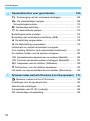 16
16
-
 17
17
-
 18
18
-
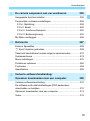 19
19
-
 20
20
-
 21
21
-
 22
22
-
 23
23
-
 24
24
-
 25
25
-
 26
26
-
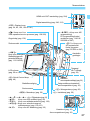 27
27
-
 28
28
-
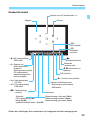 29
29
-
 30
30
-
 31
31
-
 32
32
-
 33
33
-
 34
34
-
 35
35
-
 36
36
-
 37
37
-
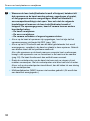 38
38
-
 39
39
-
 40
40
-
 41
41
-
 42
42
-
 43
43
-
 44
44
-
 45
45
-
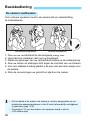 46
46
-
 47
47
-
 48
48
-
 49
49
-
 50
50
-
 51
51
-
 52
52
-
 53
53
-
 54
54
-
 55
55
-
 56
56
-
 57
57
-
 58
58
-
 59
59
-
 60
60
-
 61
61
-
 62
62
-
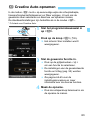 63
63
-
 64
64
-
 65
65
-
 66
66
-
 67
67
-
 68
68
-
 69
69
-
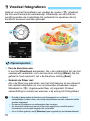 70
70
-
 71
71
-
 72
72
-
 73
73
-
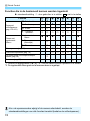 74
74
-
 75
75
-
 76
76
-
 77
77
-
 78
78
-
 79
79
-
 80
80
-
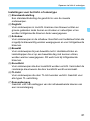 81
81
-
 82
82
-
 83
83
-
 84
84
-
 85
85
-
 86
86
-
 87
87
-
 88
88
-
 89
89
-
 90
90
-
 91
91
-
 92
92
-
 93
93
-
 94
94
-
 95
95
-
 96
96
-
 97
97
-
 98
98
-
 99
99
-
 100
100
-
 101
101
-
 102
102
-
 103
103
-
 104
104
-
 105
105
-
 106
106
-
 107
107
-
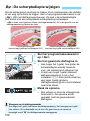 108
108
-
 109
109
-
 110
110
-
 111
111
-
 112
112
-
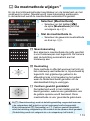 113
113
-
 114
114
-
 115
115
-
 116
116
-
 117
117
-
 118
118
-
 119
119
-
 120
120
-
 121
121
-
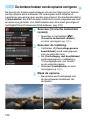 122
122
-
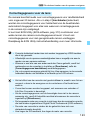 123
123
-
 124
124
-
 125
125
-
 126
126
-
 127
127
-
 128
128
-
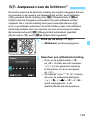 129
129
-
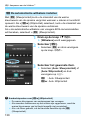 130
130
-
 131
131
-
 132
132
-
 133
133
-
 134
134
-
 135
135
-
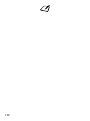 136
136
-
 137
137
-
 138
138
-
 139
139
-
 140
140
-
 141
141
-
 142
142
-
 143
143
-
 144
144
-
 145
145
-
 146
146
-
 147
147
-
 148
148
-
 149
149
-
 150
150
-
 151
151
-
 152
152
-
 153
153
-
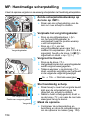 154
154
-
 155
155
-
 156
156
-
 157
157
-
 158
158
-
 159
159
-
 160
160
-
 161
161
-
 162
162
-
 163
163
-
 164
164
-
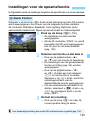 165
165
-
 166
166
-
 167
167
-
 168
168
-
 169
169
-
 170
170
-
 171
171
-
 172
172
-
 173
173
-
 174
174
-
 175
175
-
 176
176
-
 177
177
-
 178
178
-
 179
179
-
 180
180
-
 181
181
-
 182
182
-
 183
183
-
 184
184
-
 185
185
-
 186
186
-
 187
187
-
 188
188
-
 189
189
-
 190
190
-
 191
191
-
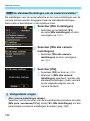 192
192
-
 193
193
-
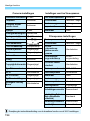 194
194
-
 195
195
-
 196
196
-
 197
197
-
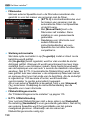 198
198
-
 199
199
-
 200
200
-
 201
201
-
 202
202
-
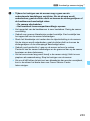 203
203
-
 204
204
-
 205
205
-
 206
206
-
 207
207
-
 208
208
-
 209
209
-
 210
210
-
 211
211
-
 212
212
-
 213
213
-
 214
214
-
 215
215
-
 216
216
-
 217
217
-
 218
218
-
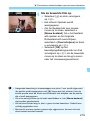 219
219
-
 220
220
-
 221
221
-
 222
222
-
 223
223
-
 224
224
-
 225
225
-
 226
226
-
 227
227
-
 228
228
-
 229
229
-
 230
230
-
 231
231
-
 232
232
-
 233
233
-
 234
234
-
 235
235
-
 236
236
-
 237
237
-
 238
238
-
 239
239
-
 240
240
-
 241
241
-
 242
242
-
 243
243
-
 244
244
-
 245
245
-
 246
246
-
 247
247
-
 248
248
-
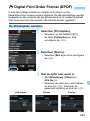 249
249
-
 250
250
-
 251
251
-
 252
252
-
 253
253
-
 254
254
-
 255
255
-
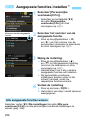 256
256
-
 257
257
-
 258
258
-
 259
259
-
 260
260
-
 261
261
-
 262
262
-
 263
263
-
 264
264
-
 265
265
-
 266
266
-
 267
267
-
 268
268
-
 269
269
-
 270
270
-
 271
271
-
 272
272
-
 273
273
-
 274
274
-
 275
275
-
 276
276
-
 277
277
-
 278
278
-
 279
279
-
 280
280
-
 281
281
-
 282
282
-
 283
283
-
 284
284
-
 285
285
-
 286
286
-
 287
287
-
 288
288
-
 289
289
-
 290
290
-
 291
291
-
 292
292
-
 293
293
-
 294
294
-
 295
295
-
 296
296
-
 297
297
-
 298
298
-
 299
299
-
 300
300
-
 301
301
-
 302
302
-
 303
303
-
 304
304
-
 305
305
-
 306
306
-
 307
307
-
 308
308
-
 309
309
-
 310
310
-
 311
311
-
 312
312
-
 313
313
-
 314
314
-
 315
315
-
 316
316
-
 317
317
-
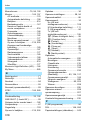 318
318
-
 319
319
-
 320
320
-
 321
321
-
 322
322